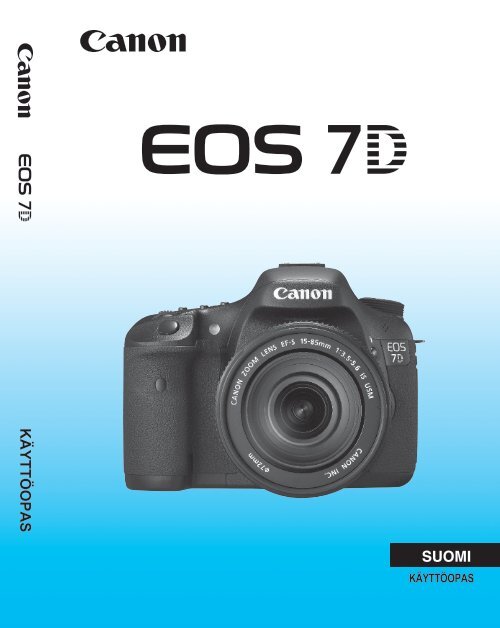1 Valitse - Canon Europe
1 Valitse - Canon Europe
1 Valitse - Canon Europe
Create successful ePaper yourself
Turn your PDF publications into a flip-book with our unique Google optimized e-Paper software.
KÄYTTÖOPAS<br />
SUOMI<br />
KÄYTTÖOPAS
Kiitos <strong>Canon</strong>-tuotteen ostamisesta.<br />
EOS 7D on huippulaatuinen digitaalinen SLR (Single-Lens Reflex)<br />
-kamera, jossa on erittäin tarkka 18,0 tehollisen megapikselin CMOSkenno,<br />
Dual "DIGIC 4" -suoritin, etsimen kuva-ala 100 %, tarkka ja<br />
nopea 19 pisteen (ristikkotyyppinen) tarkennus, jatkuva kuvaus noin<br />
8 kuvaa sekunnissa, Kuvaus näytöllä ja Full HD (täydellinen<br />
teräväpiirto) -videokuvaus.<br />
Kamera soveltuu kaikkiin kuvaustilanteisiin mihin vuorokauden aikaan<br />
tahansa, siinä on useita vaativan kuvauksen edellyttämiä toimintoja<br />
ja sen kuvausmahdollisuuksia voidaan laajentaa järjestelmän<br />
lisävarusteilla.<br />
Ota muutamia testikuvia ja tutustu kameraan.<br />
Digitaalikamerassa voit katsoa ottamiasi kuvia välittömästi.<br />
Lukiessasi tätä opasta ota muutama testikuva ja katso, millaisia<br />
niistä tulee. Näin opit ymmärtämään kameran toimintoja.<br />
Vältä epäonnistuneet kuvat ja vahingot lukemalla ensin Turvaohjeet<br />
(s. 261, 262) ja käsittelyohjeet (s. 12, 13).<br />
Kameran testaaminen ennen kuvaamista ja<br />
vastuuvelvollisuus<br />
Kun olet ottanut kuvan, toista se näytössä ja tarkista, onko se<br />
tallentunut oikein. Jos kamera tai muistikortti on viallinen ja kuvien<br />
tallentaminen tai lataaminen ei onnistu tietokoneella, <strong>Canon</strong> ei ole<br />
vastuussa menetetyistä kuvista tai aiheutuneista ongelmista.<br />
Tekijänoikeudet<br />
Maan tekijänoikeuslait voivat rajoittaa ihmisistä ja tietyistä kohteista<br />
otettujen kuvien käytön vain yksityiseen tarkoitukseen. Ota huomioon<br />
myös, että esimerkiksi joissakin julkisissa esityksissä tai näyttelyissä<br />
voi olla kiellettyä ottaa valokuvia edes yksityisiin tarkoituksiin.<br />
CF-kortti<br />
Tässä käyttöoppaassa "kortti" tarkoittaa CF-korttia. CF-korttia (kuvien<br />
tallentamiseen) ei ole toimitettu mukana. Osta kortti erikseen.<br />
2
Tarkistuslista<br />
Varmista ennen aloittamista, että kameran mukana on toimitettu kaikki<br />
seuraavat tarvikkeet ja lisävarusteet. Jos jotakin puuttuu, ota yhteyttä<br />
jälleenmyyjään.<br />
Kamera<br />
(mukana silmäsuojus<br />
ja runkotulppa)<br />
Kaulahihna<br />
EW-EOS7D<br />
EOS DIGITAL<br />
Solution Disk<br />
(Ohjelmisto)<br />
Akku<br />
LP-E6<br />
(mukana suojakotelo)<br />
Liitäntäkaapeli<br />
IFC-200U<br />
EOS DIGITAL<br />
Software Instruction<br />
Manuals Disk<br />
Akkulaturi<br />
LC-E6/LC-E6E*<br />
Stereo-AV-kaapeli<br />
AVC-DC400ST<br />
(1) Käyttöopas (tämä kirjanen)<br />
(2) Pikaopas<br />
Kuvaamisen pikaopas.<br />
(3) CD-ROM-opas<br />
Mukana toimitetun ohjelmiston opas (EOS DIGITAL<br />
Solution Disk) ja EOS DIGITAL Software Instruction<br />
Manuals Disk.<br />
* Mukana akkulaturi LC-E6 tai LC-E6E. (LC-E6E:n mukana toimitetaan virtajohto.)<br />
� Jos hankit objektiivipaketin, tarkista, että objektiivi on mukana.<br />
� Objektiivipaketin mukaan toimitukseen voi sisältyä myös objektiivin<br />
käyttöopas.<br />
� Säilytä kaikki edellä mainitut tarvikkeet ja lisävarusteet.<br />
3
Oppaassa käytetyt merkinnät<br />
Oppaan kuvakkeet<br />
: Tarkoittaa päävalintakiekkoa.<br />
: Tarkoittaa pikavalitsinta.<br />
: Tarkoittaa monivalitsinta.<br />
: Tarkoittaa asetuspainikkeita.<br />
0, 9, 7, 8: Tarkoittaa, että kyseessä oleva toiminto on<br />
voimassa 4, 6, 10 tai 16 sekuntia painikkeen<br />
vapauttamisen jälkeen.<br />
* Tässä oppaassa kameran painikkeisiin, valitsimiin ja asetuksiin viittaavat<br />
kuvakkeet ja merkinnät vastaavat kamerassa ja LCD-näytössä olevia kuvakkeita<br />
ja merkintöjä.<br />
3: Tarkoittaa toimintoa, jonka voi muuttaa painamalla painiketta<br />
ja muuttamalla asetusta.<br />
M : Sivun oikeassa kulmassa kuvake tarkoittaa, että toiminto on<br />
käytettävissä vain, kun valintakiekko on d-, s-, f-, a-<br />
tai F-asennossa.<br />
* Toimintoa ei voi käyttää täysautomaattitiloissa (1/C).<br />
(s. **) : Lisätietojen sivunumerot.<br />
: Vihje parempaan kuvaukseen.<br />
: Ongelmanratkaisun neuvo.<br />
: Varoitus kuvausongelmien estämiseksi.<br />
: Lisätietoja.<br />
Perusoletukset<br />
�Kaikissa tämän oppaan ohjeissa oletetaan, että virtakytkin on<br />
asennossa (s. 27).<br />
�Tämän oppaan -ohjeissa oletetaan, että pikavalitsimen kytkin<br />
on asennossa .<br />
�Oletuksena on, että kaikki valikkoasetukset ja valinnaiset toiminnot<br />
ovat oletusarvoisia.<br />
�Selvyyden vuoksi ohjeissa kameraan on kiinnitetty EF-S 15-85 mm<br />
f/3,5-5,6 IS USM -objektiivi.<br />
4
Luvut<br />
Luvuissa 1 ja 2 kuvataan kameran perustoimintoja ja<br />
valokuvaustoimenpiteitä aloittelevaa DSLR-kameran<br />
käyttäjää varten.<br />
1<br />
2<br />
3<br />
4<br />
5<br />
6<br />
7<br />
8<br />
9<br />
10<br />
11<br />
12<br />
Johdanto<br />
Kameran perusteet.<br />
Aloittaminen 23<br />
Peruskuvaus<br />
Täysin automaattinen kuvaus.<br />
Kuvan asetukset 57<br />
Tarkennustavan ja kuvaustaajuuden määrittäminen 83<br />
Edistyneet toiminnot<br />
Edistyneen kuvauksen toimintatavat.<br />
Kuvaus näytöllä<br />
Kuvaus LCD-näytön avulla.<br />
5<br />
2<br />
49<br />
95<br />
131<br />
Videoiden kuvaaminen 149<br />
Kuvan toisto 161<br />
Kennon puhdistaminen 183<br />
Kuvien tulostaminen 189<br />
Kameran toimintojen mukauttaminen 203<br />
Tietoja kamerasta 227
Sisällys<br />
6<br />
1<br />
2<br />
3<br />
Johdanto<br />
Tarkistuslista...................................................................................................... 3<br />
Oppaassa käytetyt merkinnät............................................................................ 4<br />
Luvut.................................................................................................................. 5<br />
Toimintojen hakemisto..................................................................................... 10<br />
Käsittelyohjeet ................................................................................................. 12<br />
Pikaopas.......................................................................................................... 14<br />
Nimikkeistö ...................................................................................................... 16<br />
Aloittaminen 23<br />
Akun lataaminen.............................................................................................. 24<br />
Akun asentaminen ja poistaminen................................................................... 26<br />
Virran kytkeminen............................................................................................ 27<br />
CF-kortin asentaminen ja poistaminen............................................................ 29<br />
Objektiivin kiinnittäminen ja irrottaminen ......................................................... 31<br />
Tietoja Image Stabilizer (Kuvanvakain) -objektiivista ...................................... 33<br />
Peruskäyttö ..................................................................................................... 34<br />
Q Pikavalintanäytön käyttö ............................................................................ 38<br />
3 Valikkotoiminnot .................................................................................... 40<br />
Ennen kuin aloitat............................................................................................ 42<br />
Näyttökielen määrittäminen.......................................................................... 42<br />
Päiväyksen ja ajan määrittäminen................................................................ 42<br />
Kortin alustaminen........................................................................................ 43<br />
Virrankatkaisun / automaattisen virrankatkaisun määrittäminen .................. 44<br />
Kameran oletusasetusten palauttaminen ..................................................... 45<br />
Ristikon ja sähköisen vesivaa'an näyttäminen ................................................ 47<br />
Peruskuvaus 49<br />
1 Täysautomaattikuvaus .............................................................................. 50<br />
1 Täysautomaattikuvauksen toimintatavat................................................... 52<br />
C Luova automaattikuvaus ........................................................................... 53<br />
Kuvien katseluajan määrittäminen ............................................................... 56<br />
Kuvan asetukset 57<br />
Kuvan tallennuslaadun määrittäminen ............................................................ 58<br />
i: ISO-herkkyyden määrittäminen ............................................................... 62
4<br />
5<br />
Sisällys<br />
A Kuva-asetuksen valitseminen ..................................................................64<br />
A Kuva-asetusten mukauttaminen ..............................................................66<br />
A Kuva-asetusten tallentaminen..................................................................68<br />
B: Valkotasapainon määrittäminen ..............................................................70<br />
O Mukautettu valkotasapaino.....................................................................71<br />
P Värilämpötilan määrittäminen.................................................................72<br />
u Valkotasapainon korjaus.............................................................................73<br />
Auto Lighting Optimizer (Autom. valotuksen optimointi) ..................................75<br />
Reunojen valaist. korjaus .................................................................................76<br />
Kansion luominen ja valitseminen....................................................................78<br />
Kuvanumerointitavat ........................................................................................80<br />
Väriavaruuden määrittäminen ..........................................................................82<br />
Tarkennustavan ja kuvaustaajuuden määrittäminen 83<br />
f: Tarkennustilan valitseminen .....................................................................84<br />
S AF-alueen valinta .......................................................................................87<br />
AF-alueen valintatilat........................................................................................89<br />
Kun automaattitarkennus ei toimi.....................................................................92<br />
MF: Käsintarkennus ......................................................................................92<br />
i Kuvaustaajuuden valitseminen ..................................................................93<br />
jItselaukaisun käyttäminen............................................................................94<br />
Edistyneet toiminnot 95<br />
d: Ohjelmoitu AE ............................................................................................96<br />
s: Valotusajan esivalinta ..............................................................................98<br />
f: Aukon esivalinta.....................................................................................100<br />
Syväterävyyden tarkistaminen ....................................................................101<br />
a: Käsisäätöinen valotus..............................................................................102<br />
q Mittaustavan valitseminen........................................................................103<br />
Valotuksen korjauksen määrittäminen ...........................................................104<br />
h Automaattivalotuksen haarukointi (AEB) .................................................105<br />
A AE-lukitus.................................................................................................106<br />
F: Aikavalotus ...............................................................................................107<br />
Peilin lukitus ...................................................................................................109<br />
R Kuvaus kauko-ohjauksella ..........................................................................110<br />
D Sisäisen salaman käyttäminen...................................................................111<br />
7
Sisällys<br />
8<br />
6<br />
7<br />
8<br />
9<br />
Salaman määrittäminen................................................................................. 115<br />
Langattoman salaman käyttö ........................................................................ 119<br />
Ulkoiset Speedlite-salamat............................................................................ 129<br />
Kuvaus näytöllä 131<br />
A Kuvaus näytöllä....................................................................................... 132<br />
Kuvastoimintojen asetukset........................................................................... 135<br />
z Valikkotoimintojen asetukset ................................................................... 136<br />
Tarkennus automaattitarkennuksella............................................................. 138<br />
Käsintarkennus.............................................................................................. 145<br />
Videoiden kuvaaminen 149<br />
k Videoiden kuvaaminen............................................................................ 150<br />
Kuvastoimintojen asetukset........................................................................... 155<br />
x Valikkotoimintojen asetukset ................................................................. 156<br />
Kuvan toisto 161<br />
x Kuvan toisto ............................................................................................ 162<br />
B Kuvaustietojen näyttö ........................................................................ 163<br />
HI Kuvien etsiminen nopeasti .................................................................. 165<br />
u/y Kuvan suurennus näytössä................................................................ 167<br />
b Kuvan kääntäminen ................................................................................ 168<br />
k Videoiden katselu.................................................................................... 169<br />
k Videoiden toistaminen............................................................................. 171<br />
X Videon ensimmäisen ja viimeisen kohtauksen muokkaaminen ............... 173<br />
Kuvaeistys (automaattinen toisto) ................................................................. 174<br />
Kuvien katsominen televisiosta ..................................................................... 176<br />
K Kuvien suojaaminen ................................................................................ 178<br />
L Kuvien poistaminen .................................................................................. 179<br />
Kuvan toistoasetusten muuttaminen ............................................................. 181<br />
LCD-näytön kirkkauden säätäminen .......................................................... 181<br />
Pystykuvien automaattinen kääntö............................................................. 182<br />
Kennon puhdistaminen 183<br />
f Automaattinen kennon puhdistus .......................................................... 184<br />
Roskanpoistotiedon lisääminen..................................................................... 185<br />
Kennon puhdistaminen käsin ........................................................................ 187
10<br />
11<br />
12<br />
Sisällys<br />
Kuvien tulostaminen 189<br />
Tulostuksen valmisteleminen .........................................................................190<br />
wTulostaminen ............................................................................................192<br />
Kuvan rajaus ...............................................................................................197<br />
W Digital Print Order Format (DPOF) ...........................................................199<br />
W Suoratulostus DPOF-asetuksella .............................................................202<br />
Kameran toimintojen mukauttaminen 203<br />
Valinnaisten toimintojen määrittäminen .........................................................204<br />
Valinnaiset toiminnot ......................................................................................205<br />
Valinnaisten toimintojen asetukset.................................................................206<br />
C.Fn I: Valotus.............................................................................................206<br />
C.Fn II: Kuva ...............................................................................................208<br />
C.Fn III: AF/Kuvaustaajuus .........................................................................209<br />
C.Fn IV: Toiminnot/Muut..............................................................................215<br />
Oman valikon tallentaminen...........................................................................222<br />
w Kameran käyttäjäasetusten tallentaminen ...............................................223<br />
Tekijänoikeustietojen määrittäminen..............................................................225<br />
Tietoja kamerasta 227<br />
B Painiketoiminnot ....................................................................................228<br />
Akun tietojen tarkistaminen ............................................................................230<br />
Verkkovirran käyttäminen...............................................................................234<br />
Päivämäärän ja kellonajan pariston vaihtaminen...........................................235<br />
Toimintojen käytettävyystaulukko ..................................................................236<br />
Valikkoasetukset ............................................................................................238<br />
Vianmääritysopas...........................................................................................243<br />
Virhekoodit .....................................................................................................249<br />
Järjestelmäkaavio ..........................................................................................250<br />
Tekniset tiedot................................................................................................252<br />
Turvaohjeet ....................................................................................................261<br />
Hakemisto ......................................................................................................264<br />
9
Toimintojen hakemisto<br />
Sähkövirta<br />
�Akku<br />
• Lataaminen � s. 24<br />
• Akun varaustila � s. 28<br />
• Akun tietojen tarkistaminen � s. 230<br />
�Verkkovirta � s. 234<br />
�Automaattinen virrankatkaisu � s. 44<br />
Objektiivi<br />
�Kiinnittäminen/Irrottaminen � s. 31<br />
�Zoomaus � s. 32<br />
�Image Stabilizer (Kuvanvakain) � s. 33<br />
Perusasetukset<br />
(Valikkotoiminnot)<br />
�Kieli � s. 42<br />
�Päiväys/Aika � s. 42<br />
�LCD-näytön kirkkauden<br />
säätäminen � s. 181<br />
�Äänimerkki � s. 238<br />
�Kuvan ottaminen<br />
ilman korttia � s. 29<br />
Kuvien tallentaminen<br />
�Alustus � s. 43<br />
�Kansion luonti/valinta � s. 78<br />
�Tied. No. � s. 80<br />
Kuvan laatu<br />
�Kuvan tallennuslaatu � s. 58<br />
�Nopea RAW+JPEG � s. 61<br />
�ISO-herkkyys � s. 62<br />
�Kuva-asetukset � s. 64<br />
�Valkotasapainon korjaus � s. 70<br />
10<br />
�Väriavaruus � s. 82<br />
�Kuvanparannustoiminnot<br />
• Auto Lighting Optimizer (Autom.<br />
valotuksen optimointi) � s. 75<br />
• Objektiivin reunojen<br />
valaistuksen korjaus � s. 76<br />
• Kohinanpoisto<br />
pitkässä valotuksessa � s. 208<br />
• Kohinanpoisto suurella<br />
ISO-herkkyydellä � s. 208<br />
• Ensisijainen huippuvalotoisto � s. 209<br />
Tarkennus<br />
�Tarkennustila � s. 84<br />
�Tarkennuspisteen valinta � s. 87<br />
�AF-alueen valintatila � s. 89<br />
• Rajoitettu � s. 212<br />
�Käsintarkennus � s. 92<br />
Mittaus<br />
�Mittaustapa � s. 103<br />
Kuvaustaajuus<br />
�Kuvaustaajuudet � s. 93<br />
�Maksimijakso � s. 60<br />
Kuvaus<br />
�Sähköinen vesivaaka � s. 48<br />
�Luova automatiikka � s. 53<br />
�Ohjelmoitu AE � s. 96<br />
�Valotusajan esivalinta � s. 98<br />
�Aukon esivalinta � s. 100<br />
�Käsisäätöinen valotus � s. 102<br />
�Aikavalotus � s. 107<br />
�Peilin lukitus � s. 109<br />
�Pikavalintanäyttö � s. 38
�Itselaukaisu � s. 94<br />
�Kauko-ohjaus � s. 110<br />
Valotuksen säätäminen<br />
�Valotuksen korjaus � s. 104<br />
�Valotuksen haarukointi � s. 105<br />
�AE-lukitus � s. 106<br />
Salama<br />
�Sisäinen salama<br />
• Salamavalotuksen<br />
� s. 111<br />
korjaus � s. 113<br />
• Salamaval. lukitus � s. 114<br />
�Ulkoinen salama � s. 129<br />
�Salamaohjaus � s. 115<br />
• Langaton salama � s. 119<br />
Kuvaus näytöllä<br />
�Kuvaus näytöllä � s. 131<br />
�Tarkennus � s. 138<br />
�Käsintarkennus � s. 145<br />
�Valotuksen simulointi � s. 136<br />
�Ristikkonäyttö � s. 136<br />
�Äänetön kuvaus � s. 137<br />
Videokuvaus<br />
�Videokuvaus � s. 149<br />
�Videovalikko � s. 156<br />
�Stillkuvat � s. 154<br />
Kuvan toisto<br />
Toimintojen hakemisto<br />
�Kuvien esikatseluaika � s. 56<br />
�Yhden kuvan näyttö � s. 162<br />
• Kuvaustietojen näyttö � s. 163<br />
�Videoiden toisto � s. 171<br />
�Videon ensimmäisen/viimeisen<br />
kohtauksen muokkaaminen � s. 173<br />
�Luettelokuvanäyttö<br />
�Kuvien selaus<br />
� s. 165<br />
(Selausnäyttö)<br />
�Kuvan suurennus<br />
� s. 166<br />
näytössä � s. 167<br />
�Automaattinen toisto<br />
�Kuvien katsominen<br />
� s. 174<br />
televisiosta � s. 176<br />
�Suojaus � s. 178<br />
�Poisto � s. 179<br />
Mukauttaminen<br />
�Valinnainen toiminto (C.Fn) � s. 204<br />
�Käyttäjän asetukset � s. 215<br />
�Oma valikko � s. 222<br />
�Kameran käyttäjäasetusten<br />
tallentaminen � s. 223<br />
Kennon puhdistus/<br />
Roskanpoisto<br />
�Kennon puhdistus � s. 183<br />
�Roskanpoistotietojen<br />
lisääminen � s. 185<br />
Etsin<br />
�Dioptrian korjaus � s. 34<br />
�Ristikkonäyttö � s. 47<br />
�Sähköinen vesivaaka � s. 221<br />
11
Käsittelyohjeet<br />
Kameran hoitaminen<br />
� Tämä kamera on herkkä laite. Älä pudota sitä tai altista sitä iskuille.<br />
� Kamera ei ole vesitiivis, joten sitä ei saa käyttää veden alla. Jos pudotat<br />
kameran veteen, ota välittömästi yhteys lähimpään <strong>Canon</strong>-huoltoon.<br />
Pyyhi vesipisarat kuivalla liinalla. Jos kamera on altistunut suolaiselle<br />
ilmalle, pyyhi kamera kuivaksi kierretyllä kostealla kankaalla.<br />
� Älä koskaan jätä kameraa voimakkaita magneettisia sähkökenttiä<br />
muodostavien esineiden tai laitteiden, esimerkiksi magneettien tai<br />
sähkömoottorien, lähelle. Vältä myös kameran käyttämistä voimakkaita<br />
radioaaltoja lähettävien esineiden tai laitteiden (esimerkiksi suurien<br />
antennien) läheisyydessä. Voimakkaat magneettikentät voivat aiheuttaa<br />
kamerassa toimintavirheitä tai tuhota kuvatietoja.<br />
� Älä jätä kameraa kuumiin paikkoihin, esimerkiksi suorassa auringonvalossa<br />
olevaan autoon. Korkeat lämpötilat voivat aiheuttaa kamerassa<br />
toimintavirheitä.<br />
� Kamera sisältää herkkiä elektronisia piirejä. Älä koskaan yritä purkaa<br />
kameraa.<br />
� Puhalla objektiivin linssillä, etsimessä, heijastavassa peilissä tai tähyslasissa<br />
oleva pöly pois puhaltimella. Älä käytä kameran rungon tai objektiivin<br />
puhdistamiseen puhdistusaineita, jotka sisältävät orgaanisia liuottimia.<br />
Jos likaa on vaikea poistaa, vie kamera lähimpään <strong>Canon</strong>-huoltoon.<br />
� Älä kosketa sormin kameran sähköliittimiin. Näin estät liittimien syöpymisen.<br />
Syöpyneet liittimet voivat aiheuttaa kamerassa toimintavirheitä.<br />
� Jos kamera tuodaan nopeasti kylmästä lämpimään huoneeseen, kameran<br />
päälle ja sisäosiin voi kondensoitua vettä. Voit estää kondensoitumisen<br />
sulkemalla kameran tiiviiseen muovipussiin ja antamalla sen sopeutua<br />
lämpimään, ennen kuin poistat sen pussista.<br />
� Jos kameran pinnalle tiivistyy vettä, älä käytä kameraa. Näin estät kameran<br />
vahingoittumisen. Jos kameraan muodostuu kosteutta, poista objektiivi,<br />
kortti ja akku kamerasta. Käytä kameraa vasta sitten, kun kosteus on<br />
haihtunut.<br />
� Jos kamera on pitkään käyttämättömänä, poista akku ja säilytä kameraa<br />
viileässä ja kuivassa paikassa, jossa on hyvä ilmanvaihto. Vaikka kamera<br />
olisi käyttämättömänä, varmista kameran toiminta painamalla laukaisinta<br />
silloin tällöin muutaman kerran.<br />
� Vältä kameran säilyttämistä paikoissa, joissa käytetään syövyttäviä<br />
kemikaaleja (esimerkiksi laboratoriossa tai pimiössä).<br />
� Jos kamera on ollut käyttämättömänä tavallista kauemmin, testaa kaikki sen<br />
toiminnot ennen käyttöä. Jos kameraa ei ole käytetty hetkeen tai edessä on<br />
tärkeä kuvaustilaisuus, tarkistuta kamera <strong>Canon</strong>-jälleenmyyjällä. Voit<br />
tarkistaa myös itse, että kamera toimii oikein.<br />
12
Käsittelyohjeet<br />
LCD-paneeli ja LCD-näyttö<br />
� LCD-näytössä on käytetty uusinta tarkkuustekniikkaa, jonka ansiosta<br />
yli 99,99 % pikseleistä on tehollisia. Jäljelle jäävissä alle 0,01 %:ssa voi<br />
kuitenkin olla muutama toimimaton pikseli. Jos pikseli ei toimi, se voi näkyä<br />
esimerkiksi mustana tai punaisena. Tällöin ei siis ole kyse virhetoiminnosta.<br />
Toimimattomat pikselit eivät vaikuta tallentuviin kuviin.<br />
� Jos LCD-näyttö jätetään käyttöön pitkäksi aikaa, näyttö voi kulua, niin että<br />
kuvaa ei enää näy. Tämä on kuitenkin väliaikaista, ja häviää, kun kamera<br />
on käyttämättömänä muutaman päivän.<br />
� LCD-näyttö voi hidastua tai pimetä kokonaan matalissa tai korkeissa<br />
lämpötiloissa. Se palaa normaaliksi huoneen lämpötilassa.<br />
Kortit<br />
Kortin ja tallennettujen tietojen suojaamiseksi noudata seuraavia ohjeita:<br />
� Älä pudota, taivuta tai kastele korttia. Älä käsittele sitä kovakouraisesti tai<br />
altista iskuille tai tärinälle.<br />
� Älä säilytä tai käytä korttia lähellä voimakkaan magneettikentän luovaa<br />
laitetta, kuten televisiota, kaiutinta tai magneettia. Vältä myös paikkoja,<br />
joissa muodostuu staattista sähköä.<br />
� Älä jätä kortteja suoraan auringonvaloon tai lämmönlähteiden läheisyyteen.<br />
� Säilytä kortti kotelossa.<br />
� Älä säilytä korttia kuumissa, kosteissa tai pölyisissä paikoissa.<br />
Objektiivi<br />
Kun olet irrottanut objektiivin kamerasta, kiinnitä objektiivin<br />
suojatulpat paikoilleen tai laske objektiivi alas takaosa<br />
ylöspäin, jotta linssin pinta tai sähköliittimet eivät<br />
naarmuunnu.<br />
Liitännät<br />
Pitkäaikaisen käytön varoitukset<br />
Jos käytät jatkuvaa kuvausta, kuvausta näytöllä tai videokuvausta pitkään,<br />
kamera voi kuumentua. Vaikka kyse ei tällöin ole toimintavirheestä,<br />
kuumentuneen kameran piteleminen pitkään voi aiheuttaa lieviä palovammoja.<br />
13
Pikaopas<br />
1<br />
2<br />
3<br />
4<br />
5<br />
14<br />
EF-S-objektiivi<br />
EF-objektiivi<br />
Aseta akku paikalleen. (s. 26)<br />
Lisätietoja akun lataamisesta on<br />
sivulla 24.<br />
Kiinnitä objektiivi. (s. 31)<br />
Kun kiinnität EF-S-objektiivin, kohdista<br />
se kameran valkoiseen merkkiin.<br />
Kohdista muut objektiivit punaiseen<br />
merkkiin.<br />
Aseta objektiivissa oleva<br />
tarkennustavan valintakytkin<br />
-asentoon. (s. 31)<br />
Avaa korttipaikan kansi ja<br />
aseta kortti. (s. 29)<br />
Käännä etikettipuoli itseesi päin<br />
ja työnnä kortin reiällinen reuna<br />
kameraan.<br />
Käännä virtakytkin asentoon<br />
. (s. 27)
6<br />
7<br />
8<br />
9<br />
Pikaopas<br />
Käännä valintakiekko asentoon<br />
(Täysautomaatti). (s. 50)<br />
Kamera valitsee kaikki tarvittavat<br />
asetukset automaattisesti.<br />
Tarkenna kohde. (s. 35)<br />
Katso etsimen läpi ja siirrä etsimen<br />
keskus kohteen kohdalle. Paina<br />
laukaisin puoliväliin, jolloin kamera<br />
tarkentaa kohteen.<br />
Sisäinen salama ponnahtaa<br />
tarvittaessa esiin automaattisesti.<br />
Ota kuva. (s. 35)<br />
Ota kuva painamalla laukaisin<br />
pohjaan asti.<br />
Tarkista kuva. (s. 56)<br />
Otettu kuva näkyy LCD-näytössä noin<br />
2 sekunnin ajan.<br />
Näytä kuva uudelleen painamalla<br />
-painiketta (s. 162).<br />
� Otettujen kuvien katselemisesta on lisätietoja osassa "Kuvan<br />
toisto" (s. 162).<br />
� Lisätietoja kuvien poistamisesta on kohdassa "Kuvien poistaminen"<br />
(s. 179).<br />
15
Nimikkeistö<br />
Lisätietojen sivunumerot on merkitty sulkuihin (s. **).<br />
Tarkennustilan<br />
valinta/Kuvaustaajuuden valinta<br />
(s. 84/93)<br />
ISO-herkkyys/<br />
Salamavalotuksen korjaus<br />
(s. 62/113)<br />
LCD-paneelin<br />
valo (s. 37)<br />
Päävalintakiekko<br />
(s. 36)<br />
<br />
Monitoimipainike<br />
(s. 88, 114)<br />
Laukaisin (s. 35)<br />
Punasilmäisyyden<br />
vähennys/<br />
Itselaukaisun<br />
valo (s. 112/94)<br />
Kauko-ohjaimen<br />
anturi (s. 110)<br />
Kahva (akkutila)<br />
16<br />
Tasavirtaliittimen<br />
johdon aukko (s. 234)<br />
Runkotulppa (s. 31)<br />
Peili (s. 109, 187)<br />
Liittimet (s. 13)<br />
Mittaustavan valinta/<br />
Valkotasapainon valinta (s. 103/70)<br />
LCD-paneeli (s. 18)<br />
EF-objektiivin kiinnitysmerkit (s. 31)<br />
Sisäinen salama/Tarkennuksen apuvalo<br />
(s. 111/91))<br />
EF-objektiivin kiinnitysmerkit (s. 31)<br />
Salamatäsmäyksen liittimet<br />
PC-liitäntä (s. 130)<br />
Kaukolaukaisimen liitäntä, (s. 108) (N3-tyyppi)<br />
HDMI mini OUT -liitäntä (s. 177)<br />
Salamakenkä (s. 129)<br />
Objektiivin lukitusnasta<br />
Objektiivin kiinnitys<br />
Ulkoisen mikrofonin IN-liitäntä (s. 151)<br />
Ääni/video OUT/Digital -liitäntä (s. 176, 190)<br />
Valintakiekko (s. 20)<br />
Hihnan kiinnike<br />
(s. 23)<br />
Mikrofoni<br />
(s. 157)<br />
<br />
Salamapainike<br />
(s. 111)<br />
Liitäntöjen kansi<br />
Objektiivin<br />
vapautuspainike<br />
(s. 32)<br />
Syväterävyyden<br />
tarkistus (s. 101)
Kuvaus näytöllä/Videokuvauskytkin<br />
(s. 131/149)/<br />
Käynnistys/Pysäytyspainike (s. 132, 150)<br />
Dioptrian korjauksen säädin (s. 34)<br />
<br />
Nopea RAW+JPEG/<br />
Suoratulostuspainike<br />
(s. 61/195)<br />
Virtakytkin (s. 27)<br />
Pikavalitsin<br />
(s. 38)<br />
Menupainike<br />
(s. 40)<br />
Kuvaasetukset-painike<br />
(s. 64)<br />
Info-<br />
painike (s. 48, 134,<br />
152, 162, 228)<br />
Toistopainike<br />
(s. 162)<br />
Poistopainike<br />
(s. 179)<br />
Jatkojärjestelmäliitäntä<br />
Silmäsuojus (s. 108)<br />
Etsimen silmäsuppilo<br />
Kaiutin (s. 171)<br />
LCD-näyttö (s. 40, 181)<br />
Jalustakierre<br />
Pikavalitsimen kytkin (s. 37)<br />
Valoanturi (s. 181)<br />
Asetuspainike (s. 40)<br />
Korttipaikka (s. 29)<br />
Kortin poisto (s. 30)<br />
Nimikkeistö<br />
Tarkennustason merkki<br />
AF-käynnistyspainike<br />
(s. 35, 85, 133, 151)<br />
<br />
AE-lukituspainike/<br />
Luettelokuva/Pienennys<br />
(s. 106/165/167, 197)<br />
<br />
Tarkennuspisteen<br />
valinta/Suurennus<br />
(s. 87/167, 197)<br />
<br />
Monivalitsin<br />
(s. 36)<br />
Hihnan<br />
kiinnike<br />
(s. 23)<br />
Akkutilan<br />
kannen<br />
vapautusvipu<br />
(s. 26)<br />
Akkutilan kansi (s. 26)<br />
Käyttövalo (s. 30)<br />
Pikavalitsin (s. 37)<br />
Korttipaikan<br />
kansi (s. 29)<br />
17
Nimikkeistö<br />
LCD-paneeli<br />
Valotusaika<br />
Toiminnon suoritusilmoitus (buSY)<br />
Sisäinen salama latautuu (buSY)<br />
Kuvan tallennuslaatu (p. 60)<br />
37 Suuri/tarkka<br />
38 Suuri/normaali<br />
47 Keskikoko/tarkka<br />
48 Keskikoko/normaali<br />
67 Pieni/tarkka<br />
68 Pieni/normaali<br />
1 RAW<br />
a1 Keskikokoinen RAW<br />
61 Pieni RAW<br />
Valkotasapaino (s. 70)<br />
Q Automaattinen<br />
W Päivänvalo<br />
E Varjo<br />
R Pilvinen<br />
Y Keinovalo<br />
U Valkoinen<br />
loisteputki<br />
I Salama<br />
O Oma asetus<br />
P Värilämpötila<br />
Valotustason ilmaisin<br />
Valotuksen korjauksen määrä<br />
(s. 104)<br />
Valotuksen haarukointialue (s. 105)<br />
Salamavalotuksen korjauksen<br />
määrä (s. 113)<br />
Kortin tallennustila<br />
Akun varaustila (s. 28)<br />
z xcmbn<br />
Näyttää vain käytössä olevat asetukset.<br />
18<br />
Salamavalotuksen korjaus (s. 113)<br />
Mustavalkokuvaus (s. 65)<br />
ISO-herkkyys (s. 62)<br />
Kortti täynnä -varoitus (FuLL CF)<br />
Kortin virhe -varoitus (Err CF)<br />
Ei korttia -varoitus (no CF)<br />
Virhekoodi (Err)<br />
Kuvakennon puhdistus (CLn)<br />
Aukko<br />
Valkotasapainon korjaus (s. 73)<br />
Kuvia jäljellä<br />
Kuvia jäljellä valkotasapainon<br />
haarukoinnissa<br />
Itselaukaisun ajastin<br />
Aikavalotuksen aika<br />
Valotushaarukointi (s. 105)<br />
Tarkennustila (s. 84)<br />
X<br />
Kertatark<br />
9<br />
Vaihtuva tark<br />
Z<br />
Jatkuva tark<br />
Kuvaustaajuus (s. 93)<br />
u Yksittäiskuva<br />
o Nopea jatkuva kuvaus<br />
i Hidas jatkuva kuvaus<br />
Q 10 sek. Itselaukaisu/<br />
Kauko-ohjaus<br />
k 2 sek. Itselaukaisu/<br />
Kauko-ohjaus<br />
ISO-herkkyys (s. 62)<br />
Ensisijainen huippuvalotoisto<br />
(s. 209)<br />
Mittaustapa (s. 103)<br />
q Arvioiva mittaus<br />
w Osa-alamittaus<br />
r Pistemittaus<br />
e Keskustapainotteinen mittaus
Etsimen tiedot<br />
Pistemittausympyrä (s. 103)<br />
Ristikko (s. 47)<br />
< > Akun varaustila<br />
Tähyslasi<br />
AE-lukitus/<br />
Valotushaarukointi<br />
käytössä<br />
Salaman<br />
valmiusvalo<br />
Väärä salaman<br />
lukitus -varoitus<br />
Salaman lukitus/<br />
Salamavalotushaaruk.<br />
käytössä<br />
Huippunopea synk.<br />
(FP-salama)<br />
Salamavalotuksen<br />
korjaus<br />
Valotusaika<br />
Salaman lukitus (FEL)<br />
Toiminnon suoritusilmoitus (buSY)<br />
Sisäinen salama latautuu (D buSY)<br />
Aukko<br />
Näyttää vain käytössä olevat asetukset.<br />
Nimikkeistö<br />
AF-aluekehys/<br />
Vyöhyke-AF-kehys (s. 87)<br />
AF-pisteet<br />
Pistemittauksen<br />
tarkennuspisteet (s. 87)<br />
Oikean<br />
tarkennuksen<br />
merkkivalo<br />
Maksimijakso<br />
ISO-herkkyys<br />
Valotustason ilmaisin<br />
Valotuksen korjauksen määrä<br />
Salamavalotuksen korjauksen määrä<br />
Valotuksen haarukointialue<br />
Punasilmäisyyden vähennyslampun ilmaisin<br />
Kortti täynnä -varoitus (FuLL CF)<br />
Kortin virhe -varoitus (Err CF)<br />
Ei korttia -varoitus (no CF)<br />
<br />
ISO-herkkyys<br />
<br />
Valkotasapainon<br />
korjaus<br />
Mustavalkokuvaus<br />
Ensisijainen huippuvalotoisto<br />
19
Nimikkeistö<br />
Valintakiekko<br />
20<br />
Kameran käyttäjäasetukset<br />
Kameran useimmat asetukset voi tallentaa<br />
toiminnoilla w, x, tai y (s. 223).<br />
F : Aikavalotus (s. 107)<br />
a : Käsisäätöinen valotus (s. 102)<br />
f: Aukon esivalinta (s. 100)<br />
s : Valotusajan esivalinta (s. 98)<br />
d : Ohjelmoitu AE (s. 96)<br />
Täysautomaattitilat<br />
Sinun tarvitsee vain painaa laukaisinta.<br />
Kohteelle sopiva täysautomaattikuvaus.<br />
1: Täysautomaatti (s. 50)<br />
C: Luova automatiikka (s. 53)
Objektiivi<br />
Objektiivi, jossa on etäisyysasteikko<br />
Vastavalosuojan kiinnitys (s. 258)<br />
Suodatinkierre<br />
(objektiivin etuosa)<br />
(s. 258)<br />
Zoomausrengas (s. 32)<br />
Tarkennusrengas (s. 92, 145)<br />
Image Stabilizer (Kuvanvakain) -kytkin (s. 33)<br />
Objektiivi, jossa ei ole etäisyysasteikkoa<br />
Vastavalosuojan<br />
kiinnitys (s. 258)<br />
Suodatinkierre<br />
(objektiivin etuosa)<br />
(s. 258)<br />
Zoomausrengas (s. 32)<br />
Image Stabilizer (Kuvanvakain) -kytkin (s. 33)<br />
Objektiivin kiinnitysmerkit (s .31)<br />
Tarkennusrengas (s. 92, 145)<br />
Nimikkeistö<br />
Tarkennustavan valintakytkin (s. 31)<br />
Zoomin asentomerkit (s. 32)<br />
Etäisyysasteikko<br />
Liittimet (s. 13)<br />
Objektiivin kiinnitysmerkit (s .31)<br />
Tarkennustavan valintakytkin (s. 31)<br />
Zoomin asentomerkit (s. 32)<br />
Liittimet (s. 13)<br />
21
Nimikkeistö<br />
Akkulaturi LC-E6<br />
Laturi akku LP-E6:lle (s. 24).<br />
Akkulaturi LC-E6E<br />
Laturi akku LP-E6:lle (s. 24).<br />
22<br />
Akun paikka<br />
Latauksen merkkivalo<br />
Virtaliitin<br />
Tätä virtayksikköä on pidettävä joko pystyasennossa tai leveä puoli<br />
alaspäin tasaisella alustalla.<br />
Latauksen merkkivalo<br />
Akun paikka<br />
Virtajohdon liitäntä<br />
Virtajohto
1<br />
Aloittaminen<br />
Tässä luvussa käsitellään kameran perustoimintoja ja<br />
esivalmisteluja, jotka kannattaa tehdä ennen kameran<br />
käyttöönottoa.<br />
Hihnan kiinnittäminen<br />
Työnnä hihnan pää kameran<br />
hihnapidikkeen lenkkiin altapäin.<br />
Työnnä sitten pää soljen läpi kuvan<br />
osoittamalla tavalla. Vedä hihna<br />
sopivan kireäksi soljen ympäriltä<br />
ja varmista, että hihna ei pääse<br />
löystymään.<br />
� Silmäsuppilon suojus on myös<br />
kiinnitetty hihnaan (s. 108).<br />
Silmäsuppilon suojus<br />
23
Akun lataaminen<br />
LC-E6<br />
LC-E6E<br />
24<br />
1<br />
2<br />
3<br />
Irrota suojakotelo.<br />
Kiinnitä akku.<br />
� Kiinnitä akku tukevasti kuvassa<br />
esitetyllä tavalla.<br />
� Irrota akku toimimalla<br />
päinvastaisessa järjestyksessä.<br />
Lataa akku<br />
LC-E6:<br />
� Avaa akkulaturin piikit nuolen<br />
osoittamalla tavalla ja kytke ne<br />
pistorasiaan.<br />
LC-E6E:<br />
� Kytke virtajohto laturiin ja työnnä<br />
pistoke pistorasiaan.<br />
� Lataus alkaa automaattisesti,<br />
ja latauksen merkkivalo alkaa<br />
vilkkua oranssina.<br />
Varaustaso<br />
Väri<br />
Latauksen merkkivalo<br />
Merkkivalo<br />
0–50 %<br />
Vilkkuu kerran sekunnissa<br />
50–75 % Oranssi Vilkkuu kaksi kertaa sekunnissa<br />
Vähintään 75 % Vilkkuu kolme kertaa sekunnissa<br />
Täyteen ladattu Vihreä Valo palaa<br />
� Täysin tyhjän akun lataaminen kestää noin 2,5 tuntia 23 °C:n<br />
lämpötilassa. Akun latautumisaikaan vaikuttaa lämpötila ja akun<br />
varaustaso.<br />
� Turvallisuussyistä lataaminen kestää alhaisissa lämpötiloissa<br />
(5–10 °C) kauemmin (enintään 4 tuntia).
Akun ja laturin käyttövihjeitä<br />
Akun lataaminen<br />
� Lataa akku käyttöä edeltävänä päivänä tai käyttöpäivänä.<br />
Ladatun akun lataus purkautuu vähitellen myös käyttämättömänä<br />
ja varastoinnin aikana.<br />
� Kun akku on latautunut, irrota se laturista ja irrota virtajohto tai<br />
piikit virtalähteestä.<br />
� Voit kiinnittää kannen paikalleen toisin<br />
päin, jolloin sen suunta ilmaisee, onko<br />
akku ladattu.<br />
Jos akku on ladattu, kiinnitä kansi siten, että<br />
akunmuotoinen reikä < > on akun sinisen<br />
tarran kohdalla. Jos akku on tyhjä, käännä kansi päinvastaiseen<br />
suuntaan.<br />
� Kun kamera ei ole käytössä, poista akku.<br />
Jos akku jätetään kameraan pitkäksi aikaa, jonkin verran virtaa poistuu,<br />
mikä vähentää latauksen kestoa ja akun käyttöikää. Säilytä akku<br />
suojakotelo kiinnitettynä. Jos säilytät täyteen ladattua akkua, sen<br />
suorituskyky voi laskea.<br />
� Akkulaturia voi käyttää myös ulkomailla.<br />
Akkulaturi sopii virtalähteisiin, joiden jännite on 100–240 V,<br />
50/60 Hz. Kiinnitä tarvittaessa kaupasta hankittava maa- tai<br />
aluekohtainen pistokesovitin. Älä kytke akkulaturiin kannettavaa<br />
jännitteenmuunninta, sillä se voi vahingoittaa akkulaturia.<br />
� Jos lataus purkautuu nopeasti, vaikka akku olisi ladattu<br />
täyteen, akku on kulunut.<br />
Tarkista akun latautumiskyky (s. 230) ja hanki uusi akku.<br />
� Jos akun kapasiteetista (s. 230) on jäljellä 94 % tai enemmän, akku ei<br />
lataudu.<br />
� Kun olet irrottanut akun virtajohdon, älä koske akun virtajohtoon<br />
(piikkeihin) 3 sekuntiin.<br />
25
Akun asentaminen ja poistaminen<br />
Akun asentaminen<br />
Aseta täyteen ladattu akku LP-E6 kameraan. Kameran etsin<br />
kirkastuu, kun akku asetetaan paikalleen ja tummenee, kun akku<br />
irrotetaan.<br />
26<br />
1<br />
2<br />
3<br />
Vain akku LP-E6:ta voi käyttää.<br />
Akun poistaminen<br />
Avaa akkutilan kansi.<br />
� Työnnä vipua nuolen osoittamaan<br />
suuntaan ja avaa kansi.<br />
Aseta akku paikalleen.<br />
� Aseta akku liitinpää edellä.<br />
� Työnnä akkua, kunnes se lukittuu<br />
paikalleen.<br />
Sulje kansi.<br />
� Sulje kansi painamalla sitä.<br />
Avaa kansi ja irrota akku.<br />
� Paina akun vapautusvipua nuolen<br />
osoittamaan suuntaan ja poista akku.<br />
� Estä oikosulkujen riski asettamalla<br />
akun suojakansi paikalleen.
Virran kytkeminen<br />
: Kameran virta kytkeytyy.<br />
: Kameran virta on katkaistu, eikä<br />
kameraa voi käyttää. Käännä<br />
kytkin tähän asentoon, kun<br />
kamera ei ole käytössä.<br />
Tietoja automaattisesti itsepuhdistuvasta kuvakennosta<br />
� Kun asetat virtakytkimen asentoon tai , kennon<br />
puhdistus suoritetaan automaattisesti. Kennon puhdistuksen aikana<br />
LCD-näytössä näkyy . Voit kuvata myös kennon<br />
puhdistuksen aikana painamalla laukaisimen puoliväliin (s. 35),<br />
jolloin kennon puhdistus keskeytyy ja kuva otetaan.<br />
� Jos käännät virtakytkimen toistuvasti nopeasti / päälle/<br />
pois, kuvake ei ehkä näy. Tämä ei ole häiriö, vaan normaalia.<br />
Tietoja automaattisesta virrankatkaisusta<br />
� Kamera säästää akkua katkaisemalla virran automaattisesti, kun se<br />
on ollut käyttämättömänä noin 1 minuutin ajan. Kytke kameran virta<br />
uudelleen painamalla laukaisinta puoleenväliin (s. 35).<br />
� Voit muuttaa automaattisen virrankatkaisun aikaa valikon<br />
[5 Virrankatkaisu]-asetuksella (s. 44).<br />
Jos käännät virtakytkimen asentoon , kun kuvaa tallennetaan kortille,<br />
näyttöön ilmestyy teksti [Tallennetaan...] ja virta katkeaa, kun kuva on<br />
tallennettu kortille.<br />
27
Virran kytkeminen<br />
Akun varaustason tarkistaminen<br />
Kun virtakytkin on -asennossa, akun varaustaso näkyy<br />
kuusitasoisesti: Vilkkuva akkukuvake (b) ilmaisee, että akusta<br />
loppuu pian virta.<br />
Akun kesto<br />
� Yllä olevat luvut perustuvat täyteen ladattuun akku LP-E6:een, kun kuvausta<br />
näytöllä ei käytetä, ja CIPA:n (Camera & Imaging Products Association)<br />
testauskriteereihin.<br />
� Akkukahva BG-E7 arviolta kaksinkertaistaa mahdollisten otoksen lukumäärän,<br />
kun kaksi LP-E6-akkua on asennettu. AA/LR6-alkaliparistoilla mahdollisten<br />
otosten lukumäärä 23 °C:n lämpötilassa on noin 400 otosta ilman salamaa ja<br />
noin 300 otosta 50 %:n salamalla.<br />
28<br />
Kuvake<br />
Taso (%) 100–70 69–50 49–20 19–10 9–1 0<br />
Lämpötila 23 °C 0 °C<br />
Ei salamaa noin 1000 noin 900<br />
Salama 50 % noin 800 noin 750<br />
� Seuraavat toimenpiteet vähentävät mahdollisten otosten lukumäärää:<br />
• Laukaisimen painaminen puoliväliin pitkäksi aikaa.<br />
• Tarkennuksen runsas käyttäminen kuvaa ottamatta.<br />
• LCD-näytön runsas käyttäminen.<br />
• Image Stabilizer (Kuvanvakain) -objektiivin käyttäminen.<br />
� Objektiivi saa käyttövirtansa kameran akusta. Mahdollisten kuvien määrä<br />
vaihtelee käytettävän objektiivin mukaan.<br />
� Lisätietoja akun kestosta käytettäessä kuvausta näytöllä on sivulla 133.<br />
� Katso lisätietoja akusta [7 Akun tiedot] -valikosta (s. 230).<br />
� Jos AA/LR6-akkuja käytetään akkukahva BG-E7:ssa, tila näkyy<br />
nelitasoisesti. ([ / ] eivät näy.)
CF-kortin asentaminen ja poistaminen<br />
Vaikka käytettävissä olevat kaksi CF (CompactFlash) -korttia ovat<br />
eripaksuisia, kamerassa voi käyttää kumpaakin. Kamerassa voi käyttää<br />
myös Ultra DMA (UDMA) -kortteja ja levyketyyppisiä kortteja.<br />
Kortin asentaminen<br />
Etikettipuoli<br />
Kortin poistopainike<br />
Kuvia jäljellä<br />
1<br />
2<br />
3<br />
Avaa kansi.<br />
� Avaa kansi työntämällä sitä nuolen<br />
osoittamaan suuntaan.<br />
Aseta kortti paikalleen.<br />
� Aseta kuvan mukaisesti kortti<br />
etikettipuoli itseesi päin ja työnnä<br />
sen reiällinen pää kameraan.<br />
Jos kortti asetetaan väärin päin,<br />
se voi vaurioittaa kameraa.<br />
� Kortin poistopainike on näkyvissä.<br />
Sulje kansi.<br />
� Sulje kansi ja työnnä sitä nuolen<br />
suuntaan, kunnes se napsahtaa<br />
kiinni.<br />
� Kun käännät virtakytkimen asentoon<br />
, jäljellä olevien kuvien määrä<br />
näkyy LCD-paneelissa.<br />
� Jäljellä olevien kuvien määrä määräytyy muun muassa kortin<br />
käyttämättömän kapasiteetin, kuvien tallennuslaadun ja ISOherkkyysasetuksen<br />
mukaan.<br />
� Kun määrität [1 Ota kuva ilman korttia]-valikkokomennon asetukseksi<br />
[Pois], et unohda asettaa korttia kameraan (s. 238).<br />
29
CF-kortin asentaminen ja poistaminen<br />
Kortin poistaminen<br />
30<br />
Käyttövalo<br />
Kortin poistopainike<br />
1<br />
2<br />
Avaa kansi.<br />
� Käännä virtakytkin asentoon .<br />
� Varmista, että käyttövalo ei pala,<br />
ja avaa kansi.<br />
Poista kortti.<br />
� Paina kortin poistopainiketta.<br />
� Kortti tulee ulos kamerasta.<br />
� Sulje kansi.<br />
� Käyttövalo palaa tai vilkkuu kuvan ottamisen aikana, siirrettäessä<br />
tietoja kortille ja tallennettaessa, luettaessa tai poistettaessa tietoja<br />
kortilta. Kun käyttövalo palaa tai vilkkuu, älä tee seuraavia toimia,<br />
sillä ne voivat vahingoittaa kuvatietoja. Myös kortti tai kamera<br />
saattavat vaurioitua.<br />
• Korttipaikan kannen avaaminen.<br />
• Akun poistaminen.<br />
• Kameran ravistaminen tai kolhiminen.<br />
� Jos kortilla on aiemmin tallennettuja kuvia, kuvanumerointi ei ehkä ala<br />
arvosta 0001 (s. 80).<br />
� Jos LCD-näyttöön tulee korttiin liittyvä virheilmoitus, poista ja asenna<br />
kortti uudelleen. Jos virhe ei poistu, vaihda kortti.<br />
Jos voit siirtää kaikki kortin kuvat tietokoneeseen, siirrä kuvat ja alusta<br />
sen jälkeen kortti (s. 43). Kortti saattaa tämän jälkeen toimia normaalisti.<br />
� Kun pitelet levyketyyppistä korttia,pidä aina kiinni sen reunoista. Kortti voi<br />
vaurioitua, jos kosketat sen tasaisia pintoja. CF-kortteihin verrattuna<br />
levyketyyppiset kortit ovat herkempiä tärinän ja iskujen vaikutukselle.<br />
Jos käytät tällaista korttia, huolehdi siitä, että kamera ei altistu tärinälle tai<br />
iskuille erityisesti tallentaessasi tai näyttäessäsi kuvia.
Objektiivin kiinnittäminen ja irrottaminen<br />
Objektiivin kiinnittäminen<br />
1<br />
2<br />
Poista suojukset.<br />
� Irrota objektiivin takasuojatulppa ja<br />
runkotulppa kiertämällä niitä nuolen<br />
osoittamaan suuntaan.<br />
EF-S-objektiivin kiinnitysmerkki Kiinnitä objektiivi.<br />
� Aseta EF-S-objektiivin ja kameran<br />
valkoiset EF-S-objektiivin<br />
kohdistusmerkit vastakkain ja käännä<br />
objektiivia nuolen suuntaan, kunnes<br />
se napsahtaa paikalleen.<br />
� Kun kiinnität muuta kuin EF-S-<br />
EF-objektiivin kiinnitysmerkki objektiivia, kohdista objektiivin<br />
kiinnitysmerkki punaiseen EFobjektiivin<br />
kiinnitysmerkkiin.<br />
Käännä objektiivissa oleva<br />
3 tarkennustavan kytkin <br />
-asentoon (automaattitarkennus).<br />
� Jos kytkin on (Käsintarkennus)<br />
-asennossa, automaattitarkennusta ei<br />
voi käyttää.<br />
Poista objektiivin etusuojatulppa.<br />
4<br />
Pölyn minimointi<br />
� Vaihda objektiivi mahdollisimman pölyttömässä paikassa.<br />
� Kun säilytät kameraa ilman objektiivia, aseta runkotulppa paikalleen.<br />
� Puhdista runkotulppa pölystä ennen kuin kiinnität sen.<br />
31
Objektiivin kiinnittäminen ja irrottaminen<br />
Tietoja zoomauksesta<br />
32<br />
Voit zoomata kiertämällä objektiivin<br />
zoomausrengasta sormillasi.<br />
Jos haluat zoomata, tee se ennen<br />
tarkentamista. Jos käännät<br />
zoomausrengasta tarkennuksen<br />
jälkeen, tarkennus voi siirtyä hieman.<br />
Objektiivin irrottaminen<br />
Paina objektiivin<br />
vapautuspainiketta ja käännä<br />
objektiivia nuolen suuntaan.<br />
� Käännä objektiivia, kunnes se pysähtyy,<br />
ja irrota objektiivi.<br />
� Kiinnitä objektiivin takasuojatulppa<br />
irrotettuun objektiiviin.<br />
EF-S 18-200 mm f/3,5-5,6 IS -objektiivi:<br />
Voit estää objektiivia työntymästä esiin<br />
kuljetuksen aikana. Kiinnitä zoomausrengas<br />
18 mm:n laajakulmapäähän ja liu'uta<br />
zoomausrenkaan lukitusvipu asentoon<br />
. Zoomausrengas voidaan lukita<br />
vain laajakulmapäästä.<br />
� Älä katso aurinkoon objektiivin läpi. Se voi vahingoittaa näköä.<br />
� Jos objektiivin etuosa (tarkennusrengas) liikkuu automaattitarkennuksen<br />
aikana, älä koske liikkuvaan osaan.<br />
Kuvanmuuntokerroin<br />
Koska kuvakoko on pienempi<br />
kuin 35 mm:n filmissä, objektiivin<br />
polttoväli näyttää kasvavan<br />
1,6-kertaiseksi.<br />
Kuvakennon koko<br />
(22,3 x 14,9 mm)<br />
35 mm:n kuvakoko<br />
(36 x 24 mm)
Tietoja Image Stabilizer (Kuvanvakain) -objektiivista<br />
IS-objektiivin sisäinen Image Stabilizer (Kuvanvakain) korjaa<br />
kameran tärähdyksen. Tässä kuvatussa toimenpiteessä on käytetty<br />
EF-S 15-85 mm f/3,5-5,6 IS USM -objektiivia.<br />
* IS on lyhenne sanoista Image Stabilizer (Kuvanvakain).<br />
1<br />
2<br />
3<br />
Käännä IS-kytkin asentoon .<br />
� Käännä kameran virtakytkin asentoon<br />
.<br />
Paina laukaisin puoliväliin.<br />
� Image Stabilizer (Kuvanvakain) on<br />
käytössä.<br />
Ota kuva.<br />
� Kun kuvaa on vakaa etsimessä, ota<br />
kuva painamalla laukaisin pohjaan.<br />
� Image Stabilizer (Kuvanvakain) ei ole tehokas kuvattaessa liikkuvia<br />
kohteita.<br />
� Image Stabilizer (Kuvanvakain) ei ehkä kompensoi voimakasta tärinää,<br />
kuten veneen keinuntaa.<br />
� Image Stabilizer (Kuvanvakain) ei välttämättä toimi tehokkaasti<br />
EF 28-135 mm f/3,5-5,6 IS USM -objektiivilla otetuissa panorointikuvissa.<br />
� Image Stabilizer (Kuvanvakain) toimii, kun tarkennustavan valintakytkin<br />
on - tai -asennossa.<br />
� Jos kamera kiinnitetään jalustaan, voit säästää akkua kääntämällä<br />
IS-kytkimen asentoon .<br />
� Image Stabilizer (Kuvanvakain) toimii myös, kun kamera on monopodjalustassa.<br />
� Joidenkin IS-objektiivien IS-tilaa voi muuttaa manuaalisesti<br />
kuvausolosuhteiden mukaan. EF-S 15-85 mm f/3,5-5,6 IS USM-,<br />
EF-S 18-135 mm f/3,5-5,6 IS- ja EF-S 18-200 mm f/3,5-5,6 IS -objektiivit<br />
vaihtavat IS-tilaa automaattisesti.<br />
33
Peruskäyttö<br />
Etsimen selkeyden säätäminen<br />
Kameran piteleminen<br />
34<br />
Käännä dioptrian korjauksen<br />
säädintä.<br />
� Käännä säädintä vasemmalle tai<br />
oikealle, niin että etsimen AF-pisteet<br />
näyttävät teräviltä.<br />
� Jos säädintä on hankala kääntää,<br />
irrota silmäsuojus (s. 108).<br />
Jos kameran dioptrian korjaus ei riitä etsimen kuvan tarkentamiseen,<br />
on suositeltavaa käyttää dioptrian korjauslinssiä E (lisävaruste).<br />
Jotta kuvista tulisi teräviä, pitele kameraa tukevasti paikallaan.<br />
Näin kamera ei pääse tärähtämään.<br />
Vaakaote<br />
Pystyote<br />
1. Tartu kameran otekahvaan lujasti oikealla kädellä.<br />
2. Tue objektiivia alta vasemmalla kädellä.<br />
3. Paina laukaisinta kevyesti oikealla etusormella.<br />
4. Paina käsivarsia ja kyynärpäitä vastakkain vartalosi edessä.<br />
5. Paina kamera kasvojasi vasten ja katso etsimen läpi.<br />
6. Asento on tukevampi, kun toinen jalka on hieman toisen edellä.<br />
Kun kuvaat LCD-näytön avulla, katso lisätietoja sivulta 131.
Laukaisin<br />
Laukaisin on kaksitoiminen. Voit painaa laukaisimen puoliväliin tai<br />
kokonaan alas.<br />
Peruskäyttö<br />
Laukaisimen painaminen<br />
puoliväliin<br />
Tämä käynnistää<br />
automaattitarkennuksen ja<br />
automaattisen valotuksenmittauksen,<br />
joka määrittää valotusajan ja aukon.<br />
Valotusasetus (valotusaika ja aukko)<br />
näkyvät LCD-paneelissa ja etsimessä<br />
(0).<br />
Laukaisimen painaminen<br />
kokonaan alas<br />
Suljin aukeaa ja kamera ottaa kuvan.<br />
Kameran tärähtämisen estäminen<br />
Kameran tärähtäminen on kameran liikahtamista kuvanottohetkellä.<br />
Kameran liikkumisen vuoksi kuvista saattaa tulla epätarkkoja.<br />
Estä kameran tärähtäminen noudattamalla seuraavia ohjeita:<br />
• Pitele kameraa tukevasti edellisen sivun ohjeiden mukaan.<br />
• Suorita automaattitarkennus painamalla laukaisin puoliväliin ja<br />
paina laukaisin sitten pohjaan.<br />
� d/s/f/a/F-tiloissa -painikkeen painaminen suorittaa<br />
saman toiminnon kuin laukaisimen painaminen puoliväliin.<br />
� Jos painat laukaisimen kokonaan alas painamatta sitä ensin puoliväliin<br />
tai jos painat laukaisimen ensin puoliväliin ja sitten heti kokonaan alas,<br />
kestää hetken, ennen kuin kamera ottaa kuvan.<br />
� Voit siirtyä valikosta, kuvan toistosta ja kuvan tallennuksesta nopeasti<br />
kuvaustilaan painamalla laukaisimen puoliväliin.<br />
35
Peruskäyttö<br />
6 Valintojen tekeminen päävalintakiekolla<br />
9 Monivalitsimen käyttö<br />
36<br />
(1) Painikkeen painamisen jälkeen<br />
käännä -valitsinta.<br />
Kun painat painiketta, toiminto on<br />
valittuna 6 sekunnin ajan (9). Tämän<br />
ajan kuluessa voit kääntää valitsimen<br />
haluamaasi asetukseen.<br />
Kun toiminto kytkeytyy pois päältä tai jos<br />
painat laukaisimen puoliväliin, kamera<br />
on valmis kuvien ottamiseen.<br />
� Tällä valitsimella valitaan tai<br />
määritetään mittaustapa, tarkennustila,<br />
ISO-herkkyys, AF-piste jne.<br />
(2) Käännä vain -valitsinta.<br />
Katso etsintä tai LCD-paneelia ja käännä<br />
-valitsin haluamaasi asetukseen.<br />
� Tällä valitsimella voit määrittää<br />
valotusajan, aukon, jne.<br />
-valitsimessa on kahdeksan<br />
suuntapainiketta ja keskipainike.<br />
� Sillä valitaan AF-piste,korjataan<br />
valkotasapainoa, siirretään<br />
tarkennuspistettä tai suurennuskehystä<br />
Kuvaus näytöllä -kuvauksessa, selataan<br />
toistokuvaa kuvan suurennuksessa,<br />
käytetään pikavalintanäyttöä jne.<br />
Voit valita sillä myös valikkoasetuksia<br />
(paitsi [3 Poista kuvat] ja<br />
[5 Alustus]).
5 Valintojen tekeminen pikavalitsimella<br />
Peruskäyttö<br />
Ennen kuin käytät -valitsinta, käännä pikavalitsin asentoon .<br />
(1) Painikkeen painamisen jälkeen<br />
käännä -valitsinta.<br />
Kun painat painiketta, toiminto on<br />
valittuna 6 sekunnin ajan (9). Tämän<br />
ajan kuluessa voit kääntää valitsimen<br />
haluamaasi asetukseen.<br />
Kun toiminto kytkeytyy pois päältä tai jos<br />
painat laukaisimen puoliväliin, kamera<br />
on valmis kuvien ottamiseen.<br />
� Tällä valitsimella voit valita tai<br />
määrittää valkotasapainon,<br />
kuvaustaajuuden, salamavalotuksen<br />
korjauksen, AF-pisteen jne.<br />
(2) Käännä vain -valitsinta.<br />
Katso etsintä tai LCD-paneelia ja käännä<br />
-valitsin haluamaasi asetukseen.<br />
� Tällä valitsimella voit määrittää<br />
valotuksen korjauksen määrän,<br />
aukon asetuksen käsisäätöiselle<br />
valotukselle jne.<br />
Voit tehdä vaiheen (1), vaikka pikavalitsin olisi asennossa .<br />
U LCD-paneelin valo<br />
Sytytä (9)/sammuta LCD-paneelin<br />
valo painamalla -painiketta.<br />
Aikavalotuksen aikana laukaisimen<br />
painaminen kokonaan pohjaan<br />
sammuttaa LCD-paneelin valon.<br />
37
Q Pikavalintanäytön käyttö<br />
Kuvausasetukset näkyvät LCD-näytössä, missä voit nopeasti valita<br />
ja määrittää toimintoja. Tätä kutsutaan pikavalintanäytöksi.<br />
1 Pikavalintanäyttö.<br />
� Paina -painiketta.<br />
� Pikavalintanäyttö avautuu (7).<br />
38<br />
1 (Täysautomaatti)<br />
d/s/f/a/F<br />
2<br />
3<br />
<strong>Valitse</strong> mieleisesi asetus.<br />
� <strong>Valitse</strong> toiminto -valitsimella.<br />
� (Täysautomaatti) -tilassa<br />
voidaan valita kuvan tallennuslaatu<br />
(s. 58) ja yksittäiskuvien tai<br />
10 sekunnin itselaukaisun/kaukoohjauksen<br />
kuvaustaajuuden<br />
(s. 93, 110).<br />
� Valittu toiminto näkyy näytön<br />
alareunassa.<br />
� Määritä toiminto kääntämällä<br />
- tai -valitsinta.<br />
Ota kuva.<br />
� Ota kuva painamalla laukaisin<br />
pohjaan asti.<br />
� LCD-näyttö sammuu ja otettu kuva<br />
näkyy näytössä.<br />
Katso lisätietoja (Luova automatiikka) -tilasta sivulta 53.
Pikavalintanäytön nimikkeistö<br />
Aukko (s. 100)<br />
Valotusaika (s. 98)<br />
Valotuksen korjaus/<br />
haarukointiasetus (s. 105)<br />
Kuvaustila* (s. 20)<br />
AF-alueen valintatila<br />
(s. 87)<br />
Kuvan tallennuslaatu<br />
(s. 58)<br />
Tarkennustila (s. 84)<br />
Valkotasapaino (s. 70)<br />
Toimintojen asetusnäyttö<br />
Kuva-asetukset (s. 64)<br />
Q Pikavalintanäytön käyttö<br />
ISO-herkkyys (s. 62)<br />
Ensisijainen<br />
huippuvalotoisto* (s. 209)<br />
Mittaustapa (s. 103)<br />
Salamavalotuksen korjaus (s. 113)<br />
Auto Lighting Optimizer (Autom.<br />
valotuksen optimointi) (s. 75)<br />
Käyttäjän asetukset<br />
(s. 215)<br />
Kuvaustaajuus (s. 93)<br />
Tähdellä merkittyjä toimintoja ei voi määrittää pikavalintanäytössä.<br />
�<br />
<br />
� <strong>Valitse</strong> pikavalintanäytössä toiminto<br />
ja paina -painiketta. Vastaava<br />
asetusnäyttö tulee näkyviin (lukuun<br />
ottamatta valotusaikaa ja aukkoa).<br />
� Määritä toiminto kääntämällä -<br />
tai -valitsinta.<br />
� Voit viimeistellä asetuksen ja palata<br />
pikavalintanäyttöön painamalla<br />
-painiketta.<br />
39
3 Valikkotoiminnot<br />
Voit määrittää valikoissa eri toimintoja, kuten kuvan tallennuslaadun,<br />
päiväyksen ja kellonajan jne. Käytä LCD-näyttöä ja kameran takana<br />
olevaa -painiketta sekä -valitsimia.<br />
* Jotkin välilehdet ja valikkokohdat eivät näy täysautomaattitiloissa.<br />
d/s/f/a/F -valikkonäyttö<br />
40<br />
-painike<br />
LCD-näyttö<br />
Täysautomaattitilat (1/C) -valikkonäyttö<br />
1 Kuvaus<br />
Välilehti<br />
Valikkokomennot<br />
3 Toisto<br />
<br />
Päävalintakiekko<br />
Pikavalitsin<br />
-painike<br />
5 Asetus<br />
[8] Valinnaiset toiminnot<br />
9 Oma valikko<br />
Valikkoasetukset
Valikkoasetusten määrittäminen<br />
1<br />
2<br />
3<br />
4<br />
5<br />
6<br />
3 Valikkotoiminnot<br />
Avaa valikko.<br />
� Avaa valikko painamalla painiketta.<br />
<strong>Valitse</strong> välilehti.<br />
� <strong>Valitse</strong> välilehti kääntämällä valitsinta.<br />
<strong>Valitse</strong> haluamasi asetus.<br />
� <strong>Valitse</strong> kohde -valitsimella ja<br />
paina sitten -painiketta.<br />
<strong>Valitse</strong> asetus.<br />
� <strong>Valitse</strong> haluamasi asetus kääntämällä<br />
-valitsinta.<br />
� Käytössä oleva asetus näkyy<br />
sinisenä.<br />
<strong>Valitse</strong> mieleisesi asetus.<br />
� Ota valitsemasi arvo käyttöön<br />
painamalla -painiketta.<br />
Sulje valikko.<br />
� Poistu valikosta painamalla painiketta<br />
ja palaa kuvien ottamiseen.<br />
� Tässä oppaassa olevissa valikkoasetusten kuvauksissa oletetaan,<br />
että valikko on ensin avattu painamalla -painiketta.<br />
� Voit määrittää valikkoasetukset myös -valitsimella. (Ei [3 Poista<br />
kuvat] ja [5 Alustus].)<br />
� Luettelo valikkotoiminnoista on sivulla 238.<br />
41
Ennen kuin aloitat<br />
3 Näyttökielen määrittäminen<br />
42<br />
1<br />
2<br />
3 Päiväyksen ja ajan määrittäminen<br />
<strong>Valitse</strong> [KieliK].<br />
� <strong>Valitse</strong> [6]-välilehdestä [KieliK] (kolmas<br />
ylhäältä) ja paina -painiketta.<br />
Määritä kieli.<br />
� <strong>Valitse</strong> kieli kääntämällä - tai<br />
-valitsinta ja paina sitten painiketta.<br />
� Käyttöliittymän kieli muuttuu.<br />
Tarkista, ovatko kameran päiväys ja kellonaika oikein. Tarpeen<br />
vaatiessa korjaa päiväys ja kellonaika.<br />
<strong>Valitse</strong> [Päiväys/Aika].<br />
1 � <strong>Valitse</strong> [6]-välilehdessä [Päiväys/<br />
Aika] ja paina sitten -painiketta.<br />
2<br />
3<br />
Määritä päiväys, kellonaika ja päiväyksen näyttömuoto.<br />
� <strong>Valitse</strong> numero kääntämällä -valitsinta.<br />
� Paina -painiketta niin, että tulee näkyviin.<br />
� <strong>Valitse</strong> haluttu asetus kääntämällä valitsinta<br />
ja paina sitten -painiketta<br />
(palaa takaisin asetukseen ).<br />
Poistu asetuksesta.<br />
� <strong>Valitse</strong> -valitsimella [OK] ja<br />
paina sitten -painiketta.<br />
� Päiväys/aika asetetaan ja valikko<br />
tulee näyttöön uudelleen.<br />
On tärkeää määrittää oikea päiväys/aika, sillä se tallennetaan kunkin otetun kuvan yhteyteen.
3 Kortin alustaminen<br />
Ennen kuin aloitat<br />
Jos kortti on uusi tai jos se on aiemmin alustettu toisessa kamerassa tai<br />
tietokoneessa, kortti on suositeltavaa alustaa tässä kamerassa.<br />
Kun kortti alustetaan, kaikki kortilla olevat kuvat poistetaan.<br />
Myös suojatut kuvat poistetaan. Varmista, ettei korttiin ole<br />
tallennettu mitään, minkä haluat säilyttää. Jos on tarpeen,<br />
siirrä kuvat tietokoneeseen tms. ennen kuin aloitat kortin<br />
alustuksen.<br />
<strong>Valitse</strong> [Alustus]. 1 � <strong>Valitse</strong> [5]-välilehdessä [Alustus]<br />
ja paina sitten -painiketta.<br />
2<br />
<strong>Valitse</strong> [OK].<br />
� <strong>Valitse</strong> -valitsimella [OK] ja<br />
paina sitten -painiketta.<br />
� Kortti alustetaan.<br />
� Kun alustus on valmis, valikko tulee<br />
takaisin näkyviin.<br />
Kun korttia alustetaan tai tietoja poistetaan, vain tiedostonhallinnan tiedot<br />
muuttuvat. Varsinaisia tietoja ei poisteta kokonaan. Muista tämä, kun myyt<br />
kortin tai heität sen pois. Kun hävität korttia, riko se, jotta henkilökohtaiset<br />
tiedot eivät pääsisi vääriin käsiin.<br />
Kortin alustusnäytössä näkyvä kortin tallennustila voi olla pienempi kuin<br />
kortilla ilmoitettu tila.<br />
43
Ennen kuin aloitat<br />
3 Virrankatkaisun / automaattisen virrankatkaisun määrittäminen<br />
Voit muuttaa kameran automaattista virrankatkaisua niin, että kamera<br />
kytkeytyy pois päältä, kun se on ollut käyttämättä tietyn ajan. Jos et<br />
halua kameran kytkeytyvän pois päältä automaattisesti, valitse tämän<br />
asetuksen arvoksi [Pois]. Kun virta katkeaa, voit käynnistää kameran<br />
uudelleen painamalla laukaisinta tai jotain muuta painiketta.<br />
44<br />
1<br />
2<br />
<strong>Valitse</strong> [Virrankatkaisu].<br />
� <strong>Valitse</strong> [5]-välilehdessä<br />
[Virrankatkaisu] ja paina<br />
-painiketta.<br />
Määritä haluamasi aika.<br />
� <strong>Valitse</strong> asetus kääntämällä<br />
-valitsinta ja paina sitten<br />
-painiketta.<br />
Vaikka asetuksena olisi [Pois], LCD-näyttö kytkeytyy pois päältä<br />
automaattisesti 30 minuutin kuluttua ja säästää virtaa. (Kamera ei kytkeydy<br />
pois päältä.)
3 Kameran oletusasetusten palauttaminenN<br />
Ennen kuin aloitat<br />
Kameran kuvausasetukset ja valikkoasetukset voidaan palauttaa oletusarvoiksi.<br />
<strong>Valitse</strong> [Kamera-asetusten<br />
1 nollaus].<br />
� <strong>Valitse</strong> [7]-välilehdestä [Kameraasetusten<br />
nollaus] ja paina sitten<br />
-painiketta.<br />
2<br />
<strong>Valitse</strong> [OK].<br />
� <strong>Valitse</strong> -valitsimella [OK] ja<br />
paina sitten -painiketta.<br />
� [Poista-kamera-asetukset] palauttaa<br />
kameran seuraaviin oletusasetuksiin:<br />
Kuvausasetukset Kuvan tallennusasetukset<br />
Tarkennustila Kertatark. Kuvan laatu 73<br />
AF-alueen<br />
valintatila<br />
Mittaustapa<br />
Autom. valittu.:<br />
19 pisteen AF<br />
q (Arvioiva<br />
mittaus)<br />
ISO-herkkyys A (Automaatti)<br />
Kuvaustaajuus u (Yksittäiskuva) Reunojen<br />
Valot.korj/AEB Peruutettu<br />
Salamavalotuksen<br />
korjaus<br />
Valinnaiset<br />
toiminnot<br />
0 (nolla)<br />
Ei muutettu<br />
Nopea RAW+JPEG 1<br />
73<br />
Kuva-asetukset Normaali<br />
Auto Lighting<br />
Optimizer (Autom. Normaali<br />
valotuksen optimointi)<br />
Päällä/Korjaustiedot<br />
valaist. korjaus käytettävissä<br />
Väriavaruus sRGB<br />
Valkotasapaino Q (Automaatti)<br />
Valkotasapainon korjaus Peruutettu<br />
Valkotasapainon<br />
haarukointi<br />
Peruutettu<br />
Kuvanumerointi Jatkuva<br />
Autom.puhdistus Päällä<br />
Roskanpoistotieto Poistettu<br />
45
Ennen kuin aloitat<br />
46<br />
Kamera-asetukset Kuvaus näytöllä -asetukset<br />
Etsimen ristikko Ei käytössä Kuvaus<br />
Virrankatkaisu 1 min.<br />
näytöllä<br />
Päällä<br />
Äänimerkki Päällä Tarkennustila Elävä tila<br />
Ota kuva ilman<br />
korttia<br />
Päällä<br />
Esikatseluaika 2 sek.<br />
Ylivalot.varoitus Pois<br />
Ristikkonäyttö Pois<br />
Valotuksen<br />
simulointi<br />
Äänetön<br />
kuvaus<br />
Päällä<br />
Tila 1<br />
AF-pistenäyttö Pois Mittausajastin 16 sek.<br />
Histogrammi Kirkkaus<br />
Kuvien haku/6 10 kuvaa Videokuvausasetukset<br />
Autom. kääntö PäälläzD Tarkennustila Elävä tila<br />
LCD:n kirkkaus<br />
Automaattinen:<br />
Normaali<br />
Ristikkonäyttö Pois<br />
Päiväys/Aika<br />
Kieli<br />
Ei muutettu<br />
Ei muutettu<br />
Videon<br />
tall.koko<br />
1920 x 1080 6<br />
Videojärjest. Ei muutettu Äänen tallennus Päällä<br />
INFO.-painikk.<br />
näyttöasetukset<br />
Kaikki kohdat<br />
valittu<br />
Kameran<br />
käyttäjäasetukset<br />
Ei muutettu<br />
Tekijänoikeustiedot Ei muutettu<br />
Omat<br />
valikkoasetukset<br />
Ei muutettu<br />
Äänetön<br />
kuvaus<br />
Tila 1<br />
Mittausajastin 16 sek.
Ristikon ja sähköisen vesivaa'an näyttäminen<br />
Ristikko ja sähköinen vesivaaka voidaan tuoda näyttöön, jotta kamera<br />
on helpompi pitää suorassa. Ristikko näkyy etsimessä ja sähköinen<br />
vesivaaka LCD-näytössä.<br />
Ristikon näyttäminen<br />
1<br />
2<br />
<strong>Valitse</strong> [Etsimen ristikko].<br />
� <strong>Valitse</strong> [6]-välilehdestä [Etsimen<br />
ristikko] ja paina -painiketta.<br />
<strong>Valitse</strong> [Käytössä].<br />
� <strong>Valitse</strong> -valitsimella [Käytössä]<br />
ja paina sitten -painiketta.<br />
� Ristikko näkyy etsimessä.<br />
Ristikko voidaan näyttää myös Kuvaus näytöllä -toiminnon ja<br />
videokuvauksen aikana (s. 136, 156).<br />
47
Ristikon ja sähköisen vesivaa'an näyttäminen<br />
Sähköisen vesivaa'an näyttäminen LCD-näytössä<br />
48<br />
Pystytaso<br />
Vaakataso<br />
1<br />
2<br />
Paina -painiketta.<br />
� Näyttö muuttuu aina, kun painat<br />
-painiketta.<br />
� Tuo sähköinen vesivaaka näyttöön.<br />
� Jos sähköinen vesivaaka ei ilmesty<br />
näyttöön, tuo se näyttöön valitsemalla<br />
[7 INFO.-painikk.näyttöasetukset]valikon<br />
valinta (s. 228).<br />
Tarkista kameran kallistus.<br />
� Pysty- ja vaakasuora kallistus<br />
ilmaistaan 1°:n välein.<br />
� Punaisen viivan muuttuminen<br />
vihreäksi ilmaisee, että kallistus<br />
on korjattu.<br />
� Vaikka kallistus olisi korjattu, virhemarginaali on ±1°.<br />
� Jos kameran kallistus on kovin suuri, sähköisen vesivaa'an<br />
virhemarginaali on suurempi.<br />
� Sähköinen vesivaaka voidaan näyttää myös Kuvaus näytöllä -toiminnon<br />
ja videokuvauksen aikana (s. 134, 152).<br />
� Sähköinen vesivaaka voidaan näyttää myös etsimessä AF-pistenäyttöä<br />
käyttämällä (s. 221).
2<br />
Peruskuvaus<br />
Tässä luvussa kerrotaan, miten valintakiekon<br />
täysautomaattitiloja (1/C) käytetään tehokkaimmin.<br />
Täysautomaattitiloissa (1/C) voit kuvata vaivattomasti, sillä<br />
kamera määrittää asetukset automaattisesti (s. 236). Ja jotta<br />
väärät toiminnot eivät pilaisi otoksia, kameran tärkeimpiä<br />
kuvausasetuksia ei voi muuttaa täysautomaattitiloissa.<br />
Täysautomaattitilat<br />
Tietoja Auto Lighting Optimizer (Autom. valotuksen<br />
optimointi) -asetuksesta<br />
Täysautomaattitiloissa (1/C) Auto Lighting Optimizer<br />
(Autom. valotuksen optimointi) säätää kuvan kirkkauden ja kontrastin<br />
optimaaliseksi automaattisesti. Auto Lighting Optimizer (Autom. valotuksen<br />
optimointi) on oletusarvoisesti käytössä kaikissa kuvaustavoissa (s. 75).<br />
49
1 Täysautomaattikuvaus<br />
50<br />
AF-aluekehys<br />
Oikean tarkennuksen merkkivalo<br />
1<br />
2<br />
3<br />
4<br />
Käännä valintakiekko asentoon<br />
.<br />
Siirrä AF-aluekehys kuvattavan<br />
kohteen päälle.<br />
� Kaikkia AF-pisteitä käytetään<br />
tarkennuksessa, ja yleensä lähin<br />
kohde tarkentuu.<br />
� Tarkennus helpottuu, kun siirrät AFaluekehyksen<br />
keskikohdan kohteen<br />
päälle.<br />
Tarkenna kohde.<br />
� Kun painat laukaisimen puoliväliin,<br />
objektiivin tarkennusrengas suorittaa<br />
tarkennuksen.<br />
� Tarkennuksen saavuttanut AF-piste<br />
tulee näkyviin. Kuulet samalla<br />
merkkiäänen, ja etsimessä näkyvä<br />
oikean tarkennuksen merkkivalo<br />
syttyy.<br />
� Jos valaistus on heikko, etsin<br />
valaisee AF-pisteen vilkkumalla<br />
punaisena.<br />
� Sisäinen salama ponnahtaa<br />
tarvittaessa esiin automaattisesti.<br />
Ota kuva.<br />
� Ota kuva painamalla laukaisin<br />
pohjaan asti.<br />
� Otettu kuva näkyy LCD-näytössä<br />
noin 2 sekunnin ajan.<br />
� Jos sisäinen salama ponnahtaa ylös,<br />
paina se takaisin alas sormella.
Vastauksia yleisiin kysymyksiin<br />
1 Täysautomaattikuvaus<br />
� Oikean tarkennuksen merkkivalo vilkkuu mutta kohde ei<br />
tarkennu<br />
Kohdista AF-aluekehyksen keskikohta alueelle, jonka kontrasti on selkeä<br />
ja paina sitten laukaisin puoliväliin (s. 92). Jos olet liian lähellä<br />
kuvauskohdetta, siirry kauemmas ja yritä uudelleen.<br />
� Joskus monta AF-pistettä palaa samanaikaisesti.<br />
Kaikki kyseiset AF-pisteet ovat saavuttaneet tarkennuksen. Jos halutun<br />
kohteen kohdalla oleva AF-piste palaa, voit ottaa kuvan.<br />
� Kamerasta kuuluu jatkuva, hiljainen äänimerkki. (Oikean<br />
tarkennuksen merkkivalo ei syty.)<br />
Tämä tarkoittaa, että kamera tarkentaa jatkuvasti liikkuvaa kohdetta.<br />
(Oikean tarkennuksen merkkivalo ei syty.) Voit ottaa kuvan<br />
tarkennetusta liikkuvasta kohteesta.<br />
� Laukaisimen painaminen puoliväliin ei tarkenna kohdetta.<br />
Jos objektiivin tarkennustavan valintakytkin on (käsitarkennus)<br />
-asennossa, aseta se (automaattitarkennus) -asentoon.<br />
� Vaikka kuvaan päivänvalossa, salama ponnahti esiin.<br />
Jos kohde on taustavalaistu, salama voi ponnahtaa esiin, jotta<br />
kohteeseen ei jäisi tummia varjoja.<br />
� Sisäinen salama välähti useita kertoja heikossa valaistuksessa.<br />
Kun painat laukaisimen puoliväliin, sisäinen salama voi tehostaa<br />
automaattitarkennusta välähtämällä useita kertoja. Tätä kutsutaan<br />
tarkennuksen apuvaloksi. Se toimii noin 4 metrin etäisyydellä.<br />
� Vaikka salama oli käytössä, kuvasta tuli tumma.<br />
Kohde oli liian kaukana. Kohde saa olla enintään 5 metrin etäisyydellä<br />
kamerasta.<br />
� Kun salamaa käytettiin, kuvan alaosa tallentui luonnottoman<br />
tummana.<br />
Kohde oli liian lähellä kameraa, jolloin objektiivin runko jätti siihen varjon.<br />
Kohteen on oltava vähintään 1 metrin etäisyydellä kamerasta. Jos objektiiviin<br />
on kiinnitetty vastavalosuoja, irrota se, ennen kuin käytät salamaa.<br />
51
1 Täysautomaattikuvauksen toimintatavat<br />
Kuvan sommitteleminen uudelleen<br />
Sijoita kohde vasemmalle tai oikealle kuvauskohteen mukaan siten, että<br />
saat kuvaan tasapainoisen taustan ja perspektiivin.<br />
Kun valittuna on tapa (Täysautomaatti) ja tarkennat<br />
liikkumattoman kohteen painamalla laukaisimen puoliväliin, tarkennus<br />
lukittuu. Voit sen jälkeen sommitella kuvan uudelleen ja ottaa kuvan<br />
painamalla laukaisimen pohjaan. Tästä käytetään nimitystä<br />
"tarkennuksen lukitus".<br />
Liikkuvan kohteen kuvaaminen<br />
Jos valittuna on tapa (Täysautomaatti) ja kohde liikkuu (etäisyys<br />
kameraan muuttuu) tarkennuksen aikana tai jälkeen, kohdetta<br />
tarkennetaan jatkuvasti jatkuvalla tarkennuksella. Jatkuva tarkennus<br />
on käytössä niin kauan kuin kohdistat AF-pisteen kohteeseen pitäen<br />
laukaisinta puolivälissä. Kun haluat ottaa kuvan, paina laukaisin<br />
pohjaan.<br />
52
C Luova automaattikuvaus<br />
Täysautomaattitilassa kamera huolehtii kaikesta, mutta <br />
Luova automatiikka -tilassa voit muuttaa helposti muun muassa kuvan<br />
kirkkautta, syväterävyyttä ja värisävyä (kuva-asetukset).<br />
Oletusasetukset ovat samat kuin (Täysautomaatti) -tilassa.<br />
* CA tarkoittaa luovaa automaattikuvausta.<br />
1<br />
2<br />
3<br />
4<br />
Käännä valintakiekko<br />
asentoon .<br />
� Luova automaattikuvaus - näyttö<br />
näkyy LCD-näytössä.<br />
Paina -painiketta.<br />
� Voit valita toiminnon painikkeella.<br />
(7)<br />
� Lisätietoja toiminnoista, katso<br />
sivu 54–55.<br />
<strong>Valitse</strong> mieleisesi asetus.<br />
� <strong>Valitse</strong> toiminto -valitsimella.<br />
� Valitun toiminnon lyhyt kuvaus näkyy<br />
näytön alareunassa.<br />
� Määritä toiminto kääntämällä<br />
- tai -valitsinta.<br />
Ota kuva.<br />
� Ota kuva painamalla laukaisin<br />
pohjaan asti.<br />
Jos vaihdat kuvaustilaa tai virta katkeaa automaattisella<br />
virrankatkaisutoiminnolla (s. 44) tai kun virtakytkin asetetaan asentoon,<br />
Luova automatiikka -toiminto palaa oletusasetuksiin. Kuvan<br />
tallennuslaadun, itselaukaisun ja kauko-ohjauksen asetukset kuitenkin<br />
säilyvät.<br />
53
C Luova automaattikuvaus<br />
(1) Salamatoiminto<br />
Asetukseksi voi valita (Automaattisalama), (Salama<br />
päällä) tai (Salama pois).<br />
(2) Taustan epäterävöittäminen/terävöittäminen<br />
Jos siirrät merkkiä vasemmalle, tausta näyttää epäterävämmältä.<br />
Jos siirrät sitä oikealle, tausta näyttää tarkemmalta.<br />
Objektiivin ja kuvausolosuhteiden mukaan tausta ei saata<br />
epäterävöityä. Asetus on pois käytöstä (näkyy harmaana),<br />
jos sisäinen salama on esillä. Kun salama on käytössä, toimintoa<br />
ei voi käyttää.<br />
(3) Kuvan kirkkauden säätäminen<br />
54<br />
Valotusaika ja aukko (1)<br />
(6)<br />
Akun varaustila<br />
Maksimijakso<br />
(2)<br />
(3)<br />
(4)<br />
Jos siirrät merkkiä vasemmalle, kuva näyttää tummemmalta.<br />
Jos siirrät sitä oikealle, kuva näyttää kirkkaammalta.<br />
(5)<br />
Mahdolliset<br />
otokset
(4) Kuvatehosteet<br />
C Luova automaattikuvaus<br />
Normaalin kuvatehosteen lisäksi voit määrittää asetukset<br />
muotokuville, maisemille tai mustavalkokuville. (s. 64: Kuva<br />
-asetukset)<br />
(Normaali): normaali kuvatehoste, joka sopii useimpiin<br />
kuviin.<br />
(Pehmeät ihonsävyt): Lähikuvien ottamiseen naisista ja<br />
lapsista.<br />
(Eloisat siniset ja vihreät): näyttäviin maisemakuviin.<br />
(Mustavalkokuva): mustavalkoisiin kuviin.<br />
(5) Yksittäiskuva, jatkuva kuvaus ja itselaukaisu<br />
(Hidas jatkuva kuvaus): Kuvaa yhtäjaksoisesti enintään noin<br />
3 kuvaa sekunnissa (fps).<br />
(10 sekunnin itselaukaisu/kauko-ohjaus): Katso<br />
"Itselaukaisun käyttäminen" -huomautus ( ) sivulla 94.<br />
Kuvaus kauko-ohjauksella on myös mahdollista. (s. 110)<br />
* Painamalla -painiketta voit tuoda näyttöön [Kuvaustaajuus]<br />
-valintanäytön ja määrittää samat asetukset.<br />
(6) Kuvan tallennuslaatu<br />
Kuva tallennuslaadun määrittämisestä saat ohjeita kohdasta "Kuvan<br />
tallennuslaadun määrittäminen" sivulla 58-60. Painamalla <br />
-painiketta voit avata [Kuvan laatu]-valintanäytön ja määrittää<br />
samat asetukset.<br />
55
3 Kuvien katseluajan määrittäminen<br />
Voit määrittää sen, miten kauan otettu kuva näkyy LCD-näytössä heti<br />
ottamisen jälkeen. Voit pitää kuvan näkyvissä määrittämällä arvoksi<br />
[Pito]. Voit poistaa kuvan näytön määrittämällä arvoksi [Pois].<br />
56<br />
1<br />
2<br />
<strong>Valitse</strong> [Esikatseluaika].<br />
� <strong>Valitse</strong> [1]-välilehdessä<br />
[Esikatseluaika] ja paina<br />
sitten -painiketta.<br />
Määritä aika.<br />
� <strong>Valitse</strong> asetus kääntämällä<br />
-valitsinta ja paina sitten<br />
-painiketta.<br />
Jos asetuksena on [Pito], kuva näkyy esikatselussa virransäästön<br />
aikarajaan asti.
3<br />
Kuvan asetukset<br />
Tässä luvussa käsitellään kuvien toimintoasetuksia:<br />
Kuvan tallennuslaatu, ISO-herkkyys, kuva-asetukset,<br />
valkotasapaino, Auto Lighting Optimizer (Autom.<br />
valaistuksen optimointi), objektiivin reunojen<br />
valaistuksen korjaaminen jne.<br />
� Täysautomaattitiloissa (1/C) vain kuvan<br />
tallennuslaadun, objektiivin reunojen valaistuksen<br />
korjaamisen ja kuvanumeroinnin menetelmän voi määrittää<br />
tässä luvussa kuvatulla tavalla. Myös kansioita voi luoda<br />
ja valita.<br />
� Sivun otsikon yläpuolella oikealla näkyvä M-kuvake<br />
ilmaisee, että toimintoa voi käyttää valintakiekon asennoissa<br />
.<br />
57
3 Kuvan tallennuslaadun määrittäminen<br />
Voit määrittää pikselimäärän ja kuvan laadun. Kamerassa on kuusi JPEG<br />
-tallennuslaatuasetusta: 73/83/74/84/76/86. Kamerassa<br />
on kolme RAW-tallennuslaatuasetusta: 1, 41 ja 61.<br />
RAW-kuvat on käsiteltävä mukana toimitetulla ohjelmistolla (s. 60).<br />
58<br />
1<br />
2<br />
<strong>Valitse</strong> [Kuvan laatu].<br />
� <strong>Valitse</strong> [1]-välilehdessä [Kuvan<br />
laatu] ja paina sitten -painiketta.<br />
<strong>Valitse</strong> kuvan tallennuslaatu.<br />
� <strong>Valitse</strong> RAW-asetus kääntämällä<br />
-valitsinta. <strong>Valitse</strong> JPEGasetus<br />
kääntämällä -valitsinta.<br />
� Oikealla ylhäällä "***M (megapikseliä) **** x ****"<br />
-luku ilmaisee tallennetun pikselimäärän, ja [***]<br />
on mahdollisten otosten määrä (enintään 999).<br />
� Ota valitsemasi arvo käyttöön<br />
painamalla -painiketta.<br />
Kuvan tallennuslaadun määrittämisen esimerkkejä<br />
Vain 73<br />
1+73<br />
Vain 1<br />
61+74<br />
* Jos [–] on määritetty sekä RAW- että JPEG-muodolle, määritetään 73.
Kuvan tallennuslaatuasetusten ohje (noin)<br />
Kuvan laatu<br />
Pikselit<br />
(megapikseliä)<br />
73 Noin 17,9<br />
(17,9 M)<br />
JPEG<br />
RAW<br />
RAW<br />
+<br />
JPEG<br />
Tulostaminen<br />
Koko<br />
3 Kuvan tallennuslaadun määrittäminen<br />
Tiedostokoko<br />
(Mt)<br />
Mahdolliset<br />
otokset<br />
Maksimijakso<br />
A2 tai 6,6 593 94 (126)<br />
83 suurempi 3,3 1169 469 (1169)<br />
74<br />
84<br />
Noin 8,0 (8 M) Noin A3<br />
3,5<br />
1,8<br />
1122<br />
2178<br />
454 (1122)<br />
2178 (2178)<br />
76<br />
86<br />
Noin 4,5<br />
(4,5 M)<br />
Noin A4<br />
2,2<br />
1,1<br />
1739<br />
3297<br />
1739 (1739)<br />
3297 (3297)<br />
1<br />
Noin 17,9<br />
(17,9 M)<br />
A2 tai<br />
suurempi<br />
25,1 155 15 (15)<br />
41<br />
Noin 10,1<br />
(10 M)<br />
Noin A3 17,1 229 24 (24)<br />
61<br />
Noin 4,5<br />
(4,5 M)<br />
Noin A4 11,4 345 38 (38)<br />
1<br />
73<br />
Noin 17,9<br />
Noin 17,9<br />
A2 tai suurempi<br />
A2 tai suurempi<br />
25,1+6,6 122 6 (6)<br />
41<br />
73<br />
Noin 10,1<br />
Noin 17,9<br />
Noin A3<br />
A2 tai suurempi<br />
17,1+6,6 164 6 (6)<br />
61<br />
73<br />
Noin 4,5<br />
Noin 17,9<br />
Noin A4<br />
A2 tai suurempi<br />
11,4+6,6 217 6 (6)<br />
� Kuvatiedoston kokoa, mahdollisia otoksia ja maksimijaksoa jatkuvan<br />
kuvauksen aikana koskevat luvut perustuvat <strong>Canon</strong>-testausstandardeihin<br />
(ISO 100 ja normaali kuva-asetus) 4 Gt:n kortilla. Nämä luvut vaihtelevat<br />
kuvauskohteen, korttimerkin, ISO-herkkyyden, kuva-asetuksen,<br />
valinnaisten toimintojen jne. mukaan.<br />
� Maksimijakso koskee nopeaa jatkuvaa kuvausta. Suluissa olevat luvut<br />
koskevat 4 Gt:n Ultra DMA (UDMA) -korttia <strong>Canon</strong>-testistandardien mukaan.<br />
� Jos valitset sekä RAW:n että JPEG:n, sama kuva tallennetaan<br />
kummankin tyyppisenä valitulla kuvantallennuslaadulla. Nämä kaksi<br />
kuvaa tallennetaan samaan kansioon samoilla kuvanumeroilla<br />
(tiedostotunniste .JPG JPEG-kuville ja .CR2 RAW-kuville).<br />
� Kuvakkeiden merkitys on seuraava: 1 (RAW), 41<br />
(Keskikokoinen RAW), 61 (Pieni RAW), JPEG, 7 (Tarkka),<br />
8 (Normaali), 3 (Suuri), 4 (Keskikoko) ja 6 (Pieni).<br />
59
3 Kuvan tallennuslaadun määrittäminen<br />
Tietoja RAW-muodosta<br />
RAW-kuva on kuvakennon lähettämää tietoa, joka muunnetaan<br />
digitaaliseksi dataksi ja tallennetaan kortille sellaisenaan. Valittavana<br />
on 1, 41 tai 61 (joista käytetään tässä oppaassa<br />
yleisnimitystä RAW).<br />
RAW-kuviin voit tehdä tarvittaessa erilaisia muokkauksia mukana<br />
toimitetulla ohjelmistolla ja luoda sitten esim. JPEG- tai TIFF-kuvan.<br />
Maksimijakso jatkuvan kuvauksen aikana<br />
Edellisellä sivulla esitetty maksimijakso jatkuvan kuvauksen aikana<br />
tarkoittaa keskeytymättä otettavissa olevien otosten määrää alustetulle<br />
4 Gt:n kortille.<br />
Määrä näkyy etsimessä alaoikealla.<br />
Jos maksimijakso on vähintään 99,<br />
"99" näkyy etsimessä.<br />
60<br />
Kaupallisesti saatavilla oleva ohjelmisto ei välttämättä pysty näyttämään<br />
RAW-kuvia. Mukana toimitetun ohjelmiston käyttöä suositellaan.<br />
� Maksimijakso näytetään, vaikka kortti ei ole kamerassa. Varmista, että<br />
kortti ladataan ennen kuvan ottamista.<br />
� Jos [8C.Fn II -2: Kohinan poisto suurella herk.] on [2: Voimakas]asennossa,<br />
maksimijakso pienenee huomattavasti (s. 208).<br />
Jos etsimessä näkyy "99" maksimijakson arvona, maksimijakso on<br />
vähintään 99. Jos maksimijakso laskee arvoon 98 tai pienemmäksi ja<br />
sisäinen puskurimuisti tulee täyteen, etsimeen ja LCD-paneeliin ilmestyy<br />
viesti "buSY", eikä kuvaus väliaikaisesti onnistu. Jos lopetat jatkuvan<br />
kuvauksen, maksimijakso kasvaa. Kun kaikki otetut kuvat on tallennettu<br />
kortille, maksimijakso on sivulla 59 esitetyn mukainen.
Nopea RAW+JPEGN<br />
3 Kuvan tallennuslaadun määrittäminen<br />
Jos käytössä on Vain JPEG -tallennuslaatu, voit ottaa samanaikaisesti<br />
RAW-kuvan (oletuksena 1) painamalla -painiketta.<br />
Jos käytössä Vain RAW -tallennuslaatu, voit ottaa myös JPEG-kuvan<br />
(oletuksena 73) painamalla painiketta.<br />
Painike ei toimi, jos kamera on jo määritetty (s. 58) ottamaan RAWja<br />
JPEG-kuvia samanaikaisesti.<br />
<strong>Valitse</strong> [Nopea RAW+JPEG].<br />
1 � <strong>Valitse</strong> [y]-välilehdestä [Nopea<br />
RAW+JPEG] ja paina painiketta.<br />
<strong>Valitse</strong> RAW tai JPEG.<br />
2 � <strong>Valitse</strong> -valitsimella RAW tai<br />
JPEG ja paina -painiketta.<br />
3<br />
4<br />
<strong>Valitse</strong> kuvan tallennuslaatu.<br />
� <strong>Valitse</strong> kuvan tallennuslaatu valitsimella<br />
ja paina sitten painiketta.<br />
Ota kuva.<br />
� Paina -painiketta.<br />
� Kuvan tallennuslaatu vilkkuu LCDpaneelissa.<br />
Voit perua asetuksen<br />
painamalla -painiketta uudestaan.<br />
� Ota kuva painamalla laukaisin<br />
pohjaan asti.<br />
� Kun kuva on otettu, asetus peruuntuu.<br />
� Asetus voidaan myös yhdistää valkotasapainon haarukoinnin ja<br />
valotuksen haarukoinnin kanssa.<br />
� Voit peruuttaa asetuksen myös painamalla -, -, - tai<br />
-painiketta tai käyttämällä Kuvaus näytöllä/Videokuvaus -kytkintä<br />
tai virtakytkintä.<br />
61
i: ISO-herkkyyden määrittäminenN<br />
Määritä ISO-herkkyys (kuvakennon herkkyys valolle) ympäröivän<br />
valaistuksen mukaan. Täysautomaattitiloissa (1/C), ISO-herkkyys<br />
määritetään automaattisesti (s. 63).<br />
Paina -painiketta. (9)<br />
1<br />
ISO-herkkyyden ohje<br />
62<br />
2<br />
Määritä ISO-herkkyys.<br />
� Tarkkaile LCD-paneelia tai etsintä<br />
ja käännä -valitsinta.<br />
� ISO-herkkyyden voi määrittää välillä<br />
ISO 100–6400 1/3 yksikön välein.<br />
� Jos "A" on valittuna, ISO-herkkyys<br />
määritetään automaattisesti (s. 63).<br />
ISO-herkkyys<br />
Kuvaustilanne<br />
(Ei salamaa)<br />
Salaman vaikutusalue<br />
100–400 Ulkona auringossa Mitä suurempi ISO-herkkyys,<br />
400–1600 Pilvinen taivas tai ilta sitä pidempi salaman<br />
1600–6400, H Hämärä sisätila tai yö vaikutusalue on (s. 112).<br />
� Jos [8C.Fn II -3: Ensisijainen huippuvalotoisto]-asetuksena on<br />
[1: Käytössä], ISO-herkkyysalue on ISO 200–6400 (s. 209).<br />
� Jos käytät suurta ISO-herkkyyttä tai kuvaat korkeissa lämpötiloissa,<br />
kuvista voi tulla rakeisia. Myös pitkä valotusaika voi tuoda kuvaan<br />
epäsäännöllisiä värejä.<br />
� Kun kuvaat suurella ISO-arvolla, kohinaa (vaakaviivoja, valopisteitä jne.)<br />
voi esiintyä.<br />
Kun [8C.Fn I -3: ISO-laajennus] on [1:Päällä]-asennossa, "H" (ISO 12800<br />
-asetusta vastaava) voidaan myös määrittää (s. 206).
Tietoja "A" (Automaatti) ISO-herkkyydestä<br />
i: ISO-herkkyyden määrittäminenN<br />
Jos ISO-herkkyyden asetus on "A",<br />
varsinainen määritettävä ISO-herkkyys<br />
näytetään, kun painat laukaisimen<br />
puoleenväliin. Alla esitetyn mukaisesti<br />
ISO-herkkyys määritetään<br />
automaattisesti kuvaustapaa<br />
vastaavaksi.<br />
Kuvaustapa ISO-herkkyyden asetus<br />
1/C/d/s/f/a ISO 100–3200<br />
F Kiinteä ISO 400<br />
Salaman kanssa Kiinteä ISO 400*<br />
* Jos täytesalama aiheuttaa ylivalotuksen, asetukseksi tulee ISO 100 tai suurempi<br />
herkkyys.<br />
* Jos kuvaustila on tai täysautomaattinen (1/C), ja ulkoista Speedlitesalamaa<br />
käytetään epäsuoraan salamakuvaukseen, ISO-herkkyydeksi määrittyy<br />
automaattisesti 400–1600.<br />
63
A Kuva-asetuksen valitseminenN<br />
<strong>Valitse</strong>malla kuva-asetuksen saat kuviin haluamasi tyylin, joka sopii<br />
tavoittelemaasi kuvalliseen ilmaisuun tai kuvan kohteeseen.<br />
(Täysautomaatti) -tilassa ei voi valita kuva-asetusta.<br />
64<br />
1<br />
2<br />
Paina -painiketta.<br />
� Kun kamera on valmis kuvan<br />
ottamiseen, paina -painiketta.<br />
� Kuva-asetukset-valintanäyttö<br />
avautuu.<br />
<strong>Valitse</strong> haluamasi kuva-asetus.<br />
� <strong>Valitse</strong> kuva-asetus kääntämällä<br />
- tai -valitsinta ja paina<br />
sitten -painiketta.<br />
� Kuva-asetus tulee voimaan ja kamera<br />
on valmis kuvan ottamiseen.<br />
Kuva-asetuksen voi myös määrittää [2 Kuva-asetukset]-valikossa.<br />
Kuva-asetukset-tehosteet<br />
P Normaali (C: Normaali)<br />
Kuva näyttää värikkäältä, terävältä ja runsaalta. Tämä on yleinen<br />
kuva-asetus, joka sopii useimpiin kohteisiin. Tämä määritetään<br />
automaattisesti (Täysautomaatti) -tilassa.<br />
Q Muotokuva (C: Pehmeät ihon värisävyt)<br />
Luonnollinen ihonväri. Kuva näyttää pehmeämmältä. Lähikuvien<br />
ottamiseen naisista ja lapsista.<br />
Muuttamalla [Värisävy]-asetusta (s. 66) voit säätää ihonvärin sävyä.<br />
R Maisema (C: Terävät siniset ja vihreät värit)<br />
Kirkkaat sinisen ja vihreät sävyt, erittäin terävät ja runsaat kuvat.<br />
Näyttävät maisemakuvat.
A Kuva-asetuksen valitseminenN<br />
S Neutraali<br />
Tämä kuva-asetus on käyttäjille, jotka haluavat käsitellä kuvia<br />
tietokoneessa. Luonnolliset värit ja terävyys.<br />
U Todellinen<br />
Tämä kuva-asetus on käyttäjille, jotka haluavat käsitellä kuvia<br />
tietokoneessa. Kun kohde kuvataan päivänvalossa värilämpötilassa<br />
5200 K, väri säädetään kolorimetrisesti vastaamaan kohteen värejä.<br />
Kuva on eloton ja korostumaton.<br />
V Mustavalko (C: Mustavalkoinen kuva)<br />
Mustavalkokuvausta varten.<br />
Mustavalkoisia JPEG-kuvia ei voi muuntaa värillisiksi. Jos haluat<br />
ottaa myöhemmin värikuvia, varmista, että olet peruuttanut<br />
[Mustavalko]-asetuksen. Kun [Mustavalko] on valittu, näkyy<br />
etsimessä ja LCD-paneelissa.<br />
W Oma asetus 1-3<br />
Voit tallentaa perustyylin, kuten [Muotokuva], [Maisema], kuvaasetus-tiedoston<br />
jne., ja muokata sitä haluamallasi tavalla (s. 68).<br />
Jokainen käyttäjän määrittämä kuva-asetus, jota ei ole määritetty,<br />
saa samat asetukset kuin normaali kuva-asetus.<br />
Tietoja symboleista<br />
Kuva-asetukset-valintanäytön yläosan symbolit viittaavat parametreihin<br />
kuten [Terävyys] ja [Kontrasti]. Numerot ilmaisevat parametrien kuten<br />
[Terävyys] ja [Kontrasti] asetuksia kussakin kuva-asetuksessa.<br />
Symbolit<br />
g Terävyys<br />
h Kontrasti<br />
i Värikylläisyys<br />
j Värisävy<br />
k Suodatus (Mustavalko)<br />
l Sävytystehoste (Mustavalko)<br />
65
A Kuva-asetusten mukauttaminenN<br />
Voit mukauttaa kuva-asetusta säätämällä yksittäisiä parametreja, kuten<br />
[Terävyys] tai [Kontrasti]. Tarkista muutosten vaikutukset testiotoksilla.<br />
Lisätietoja [Mustavalko]-asetuksen mukauttamisesta on seuraavalla<br />
sivulla.<br />
66<br />
1<br />
2<br />
3<br />
4<br />
Parametriasetukset ja tehosteet<br />
Paina -painiketta.<br />
<strong>Valitse</strong> haluamasi kuva-asetus.<br />
� <strong>Valitse</strong> kuva-asetus kääntämällä<br />
- tai -valitsinta ja paina<br />
sitten -painiketta.<br />
<strong>Valitse</strong> parametri.<br />
� <strong>Valitse</strong> parametri kääntämällä<br />
-valitsinta ja paina sitten<br />
-painiketta.<br />
Määritä parametri.<br />
� Säädä parametri mieleiseksesi<br />
-valitsimella ja paina sitten<br />
-painiketta.<br />
� Tallenna mukautettu parametri<br />
-painikkeella. Kuva-asetuksetvalintanäyttö<br />
tulee uudelleen näkyviin.<br />
� Oletusasetuksista poikkeavat<br />
parametrit näkyvät sinisinä.<br />
g Terävyys 0: Pehmeämpi +7: Terävä<br />
h Kontrasti -4: Heikko kontrasti +4: Vahva kontrasti<br />
i Värikylläisyys -4: Matala värikylläisyys +4: Korkea värikylläisyys<br />
j Värisävy -4: Punertava iho +4: Kellertävä iho
A Kuva-asetusten mukauttaminenN<br />
� Voit palauttaa kuva-asetuksen oletusparametrit valitsemalla<br />
[Oletusaset.] vaiheessa 3.<br />
� Voit ottaa kuvan muokkaamallasi kuva-asetuksella valitsemalla muokatun<br />
kuva-asetuksen edellisen sivun vaiheen 2 mukaisesti ja ottamalla sitten kuvan.<br />
Mustavalko-asetuksen muuttaminen<br />
Mustavalko-asetuksessa voit määrittää myös [Suodatus]- ja [Sävytystehoste]parametrit<br />
edellisen sivun [Terävyys]- ja [Kontrasti]-parametrien lisäksi.<br />
kSuodatus<br />
lSävytystehoste<br />
Kun käytät suodatusta mustavalkoisissa<br />
kuvissa, voit korostaa valkoisia pilviä tai<br />
vihreitä puita.<br />
Suodatin Esimerkkejä vaikutuksista<br />
N: Ei mitään Normaali mustavalkokuva, jossa ei ole suodatusta.<br />
Ye: Keltainen Sininen taivas näyttää luonnolliselta ja valkoiset pilvet näkyvät selkeästi.<br />
Or: Oranssi Sininen taivas näyttää hieman tummemmalta. Auringonlasku näyttää kirkkaalta.<br />
R: Punainen Sininen taivas näyttää melko tummalta. Syksyn lehdet näyttävät teräviltä ja kirkkailta.<br />
G: Vihreä<br />
Ihon värisävyt ja huulet näyttävät tarkoilta. Puiden lehdet<br />
näyttävät teräviltä ja kirkkailta.<br />
[Kontrasti]-asetuksen lisääminen korostaa suodatusta.<br />
Sävytystehosteilla voit luoda<br />
tietynsävyisen yksivärikuvan.<br />
Sävytystehoste tekee kuvasta<br />
vaikuttavamman.<br />
Voit valita seuraavista tehosteista.<br />
[N:Ei mitään] [S:Seepia] [B:Sininen]<br />
[P:Purppura] [G:Vihreä].<br />
67
A Kuva-asetusten tallentaminenN<br />
Voit valita kuva-asetukset-perusasetuksen, kuten [Muotokuva] tai<br />
[Maisema], säätää sen parametreja ja tallentaa sen [Oma asetus1]-,<br />
[Oma asetus2]- tai [Oma asetus3]-kohtaan.<br />
Voit luoda kuva-asetuksia, joiden parametrit, kuten terävyys ja kontrasti,<br />
ovat erilaiset. Voit myös määrittää kameraan tallennetun kuvaasetuksen<br />
parametrejä mukana toimitetulla ohjelmistolla.<br />
68<br />
1<br />
2<br />
3<br />
4<br />
5<br />
Paina -painiketta.<br />
<strong>Valitse</strong> [Oma asetus].<br />
� <strong>Valitse</strong> [Oma asetus*] kääntämällä<br />
- tai -valitsinta ja paina<br />
sitten -painiketta.<br />
Paina -painiketta.<br />
� Kun olet valinnut [Kuva-asetukset]asetuksen,<br />
paina -painiketta.<br />
<strong>Valitse</strong> kuva-asetukset-perusasetus.<br />
� <strong>Valitse</strong> kuva-asetus -valitsimella<br />
ja paina sitten -painiketta.<br />
� Jos haluat määrittää mukana<br />
toimitetulla ohjelmistolla kameraan<br />
tallennetun kuva-asetuksen<br />
parametrejä, valitse kuva-asetus tässä.<br />
<strong>Valitse</strong> parametri.<br />
� <strong>Valitse</strong> parametri, kuten [Terävyys],<br />
ja paina sitten -painiketta.
6<br />
A Kuva-asetusten tallentaminenN<br />
Määritä parametri.<br />
� Säädä parametri mieleiseksesi valitsimella<br />
ja paina sitten painiketta.<br />
Lisätietoja on kohdassa "Kuvaasetuksen<br />
mukauttaminen"<br />
sivuilla 66-67.<br />
� Tallenna uusi kuva-asetus painamalla<br />
-painiketta. Kuva-asetuksetvalintanäyttö<br />
avautuu uudelleen.<br />
� Kuva-asetukset-perusasetus näkyy<br />
kohdan [Oma asetus*] oikeassa<br />
reunassa.<br />
Jos kuva-asetus on jo tallennettu [Oma asetus*]-asetukseksi, kuvaasetukset-perusasetuksen<br />
muuttaminen vaiheessa 4 mitätöi tallennetun<br />
kuva-asetuksen parametrit.<br />
Voit ottaa kuvia tallennetulla kuva-asetuksella valitsemalla edellisen sivun<br />
vaiheen 2 mukaisesti [Oma asetus*] ja ottamalla sitten kuvan.<br />
69
B: Valkotasapainon määrittäminenN<br />
Valkotasapaino (WB) saa valkoiset alueet näyttämään valkoisilta. Normaalisti<br />
(Automaatti) -asetus valitsee oikean valkotasapainon. Jos värit eivät<br />
toistu luonnollisina -asetuksella, voit valita valkotasapainon valolähteen<br />
mukaan tai säätää sen manuaalisesti ottamalla kuvan valkoisesta esineestä.<br />
Täysautomaattitiloissa (1/C) määritetään automaattisesti.<br />
70<br />
1<br />
2<br />
Paina -painiketta. (9)<br />
<strong>Valitse</strong> valkotasapainoasetus.<br />
� Tarkkaile LCD-paneelia ja käännä<br />
-valitsinta.<br />
Näyttö Tila Värilämpötila (noin K: kelviniä)<br />
Q Automaatti 3000–7000<br />
W Päivänvalo 5200<br />
E Varjo 7000<br />
R Pilvinen, hämärä, auringonlasku 6000<br />
Y Keinovalo 3200<br />
U Valkoinen loisteputki 4000<br />
I Salaman käyttö 6000<br />
O Mukautettu (s. 71) 2000–10000<br />
P Värilämpötila (p. 72) 2500–10000<br />
Tietoja valkotasapainosta<br />
Ihmissilmälle valkoinen kohde näyttää valkoiselta valaistuksesta<br />
riippumatta. Digitaalikamerassa värilämpötilaa säädetään ohjelmistolla,<br />
jotta valkoiset alueet näyttäisivät valkoisilta. Tämä säätö on värinkorjauksen<br />
perustana. Tuloksena on luonnolliselta näyttävät värit kuvissa.<br />
Valkotasapainon voi määrittää myös [2 Valkotasapaino]-valikossa.
O Mukautettu valkotasapaino<br />
B: Valkotasapainon määrittäminenN<br />
Mukautetulla valkotasapainoasetuksella voit määrittää valkotasapainon<br />
manuaalisesti tietyn valonlähteen mukaan. Tee säätö kyseisen<br />
valonlähteen tuntumassa.<br />
1<br />
2<br />
3<br />
4<br />
5<br />
Kuvaa valkoinen kohde.<br />
� Kun katsot etsimen läpi, katkoviivan<br />
sisällä pitäisi olla yksivärinen<br />
valkoinen kohde.<br />
� Tarkenna käsin ja määritä<br />
normaalivalotus valkoiselle kohteelle.<br />
� Voit määrittää valkotasapainon<br />
mieleiseksesi.<br />
<strong>Valitse</strong> [Valkotasapainon säätö].<br />
� <strong>Valitse</strong> [2]-välilehdessä<br />
[Valkotasapainon säätö] ja paina<br />
sitten -painiketta.<br />
� Mukautetun valkotasapainon<br />
valintanäyttö avautuu.<br />
Tuo valkotasapainon tiedot.<br />
� <strong>Valitse</strong> vaiheessa 1 otettu kuva<br />
kääntämällä - tai -valitsinta<br />
ja paina sitten -painiketta.<br />
� <strong>Valitse</strong> näkyviin tulevassa<br />
valintaikkunassa [OK], niin tiedot<br />
tuodaan.<br />
� Kun valikko avautuu uudelleen, sulje<br />
se painamalla -painiketta.<br />
Paina -painiketta. (9)<br />
<strong>Valitse</strong> mukautettu valkotasapaino.<br />
� Tarkkaile LCD-paneelia ja valitse<br />
-valitsimella .<br />
71
B: Valkotasapainon määrittäminenN<br />
Voit määrittää valkotasapainon värilämpötilan Kelvin-asteissa. Tämä on<br />
edistyneille käyttäjille.<br />
72<br />
� Jos vaiheessa 1 saatu valotus on väärä, valkotasapaino voi olla<br />
virheellinen.<br />
� Jos kuvaushetken kuva-asetuksena oli [Mustavalko] (s. 65), kuvaa ei<br />
voi valita vaiheessa 3.<br />
� Valkoisen kohteen sijaan 18 %:n harmaakortti (saatavilla kaupasta) voi<br />
saada aikaan tarkemman valkotasapainon.<br />
� Mukana toimitettuun ohjelmistoon tallennettu henkilökohtainen<br />
valkotasapaino tallennetaan valikkokohtaan . Jos suoritat vaiheen 3,<br />
tallennetun henkilökohtaisen valkotasapainon tiedot poistetaan.<br />
P Värilämpötilan määrittäminen<br />
1<br />
2<br />
<strong>Valitse</strong> [Valkotasapaino].<br />
� <strong>Valitse</strong> [2]-välilehdestä<br />
[Valkotasapaino] ja paina sitten<br />
-painiketta.<br />
Määritä värilämpötila.<br />
� <strong>Valitse</strong> -valitsimella [P].<br />
� Käännä -valitsinta ja määritä<br />
värilämpötila, paina sitten<br />
-painiketta.<br />
� Värilämpötila voidaan määrittää<br />
välillä 2500 K–10000 K, 100 K-asteen<br />
välein.<br />
� Kun määrität keinovalon lähteen värilämpötilaa, määritä tarvittaessa<br />
valkotasapainon korjaus (magenta tai vihreä).<br />
� Jos haluat määrittää -arvon kaupasta hankittavalla<br />
värilämpötilamittarilla mitattuun lukemaan, ota koekuvia ja säädä<br />
asetusta, jotta se kompensoisi värilämpötilamittarilla saadun lukeman<br />
ja kameran värilämpötilalukeman välistä eroa.
u Valkotasapainon korjausN<br />
Voit korjata määritettyä valkotasapainoa. Korjauksella on sama vaikutus<br />
kuin kaupasta ostettavilla värilämpötilanmuuntosuotimen tai<br />
värinkorjailusuotimen käytöllä. Värejä voi korjata yhdeksänportaisella<br />
asteikolla.<br />
Tämä on tarkoitettu edistyneille käyttäjille, jotka osaavat käyttää<br />
värilämpötilanmuuntoa tai värinkorjailusuotimia.<br />
Valkotasapainon korjaaminen<br />
Esimerkkiasetus: A2, G1<br />
1<br />
2<br />
<strong>Valitse</strong> [WB-säätö].<br />
� <strong>Valitse</strong> [2]-välilehdessä [WB-säätö]<br />
ja paina sitten -painiketta.<br />
Määritä valkotasapainon korjaus.<br />
� Siirrä -painikkeella " "-merkki<br />
haluamaasi kohtaan.<br />
� B on sininen, A on keltainen, M on<br />
magenta ja G on vihreä. Väriä<br />
korjataan vastaavaan suuntaan.<br />
� Oikeassa yläkulmassa näkyvä<br />
"Siirto" osoittaa suunnan ja<br />
korjauksen määrän.<br />
� Jos painat -painiketta, kaikki<br />
[WB-säätö]-asetukset peruutetaan.<br />
� Poistu asetuksesta ja palaa valikkoon<br />
painamalla -painiketta.<br />
� Valkotasapainon korjauksen aikana etsimessä ja LCD-paneelissa näkyy<br />
-kuvake.<br />
� Yksi sinisen ja keltaisen värin säätöyksikkö vastaa<br />
värilämpötilanmuuntosuodattimen 5 mirediä. (Mired on mittayksikkö,<br />
joka ilmaisee värilämpötilanmuuntosuodattimen voimakkuuden.)<br />
73
u Valkotasapainon korjausN<br />
Valkotasapainon automaattinen haarukointi<br />
Yhdestä valokuvasta voi ottohetkellä tallentaa kolme kuvaa, joilla kaikilla<br />
on eri värisävy. Kuva haarukoidaan joko sinisen ja keltaisen tai magentan<br />
ja vihreän asteikolla sen mukaan, mikä on valkotasapainon nykyinen<br />
värilämpötila. Tätä kutsutaan valkotasapainon haarukoinniksi (WB-säätö).<br />
Haarukoinnin arvoksi voidaan määrittää ±3 yksikköä yhden yksikön välein.<br />
Määritä valkotasapainon<br />
haarukoinnin määrä.<br />
� Kun käännät valkotasapainon korjauksen vaiheessa<br />
2 -valitsinta, näytössä näkyvä merkki " "<br />
muuttuu merkiksi " " (3 pistettä).<br />
Voit säätää sinisen ja keltaisen haarukointia (B/A)<br />
B/A-asteikko ±3 yksikköä<br />
kääntämällä valitsinta oikealle ja magentan ja vihreän<br />
(M/G) haarukointia kääntämällä sitä vasemmalle.<br />
� Näytön oikeassa laidassa oleva<br />
"Haaruk."-kohta ilmoittaa haarukoinnin<br />
suunnan ja haarukointitason.<br />
� Jos painat -painiketta, kaikki<br />
[WB-säätö]-asetukset peruutetaan.<br />
� Poistu asetuksesta ja palaa valikkoon<br />
painamalla -painiketta.<br />
Haarukointijärjestys<br />
Kuvat haarukoidaan seuraavassa järjestyksessä: 1. normaali valkotasapaino,<br />
2. sininen (B) väritasapaino ja 3. keltainen (A) väritasapaino tai 1. normaali<br />
valkotasapaino, 2. magenta (M) väritasapaino, 3. vihreä (G) väritasapaino.<br />
74<br />
� Valkotasapainon haarukoinnin aikana jatkuvan kuvauksen maksimijakso on alhaisempi ja otettavien<br />
kuvien määrä on yksi kolmasosa normaalista. Myös valkotasapainokuvake vilkkuu LCD-paneelissa.<br />
� Voit myös säätää valkotasapainon korjauksen ja haarukointiasetuksen yhdessä valkotasapainon<br />
haarukoinnin kanssa. Jos säädät haarukointiasetuksen yhdessä valkotasapainon haarukoinnin<br />
kanssa, yhtä otosta varten tallennetaan yhteensä yhdeksän kuvaa.<br />
� Koska yhdelle otokselle tallennetaan kolme kuvaa, tallentaminen korttiin<br />
kestää tavallista pidempään.<br />
� "Haaruk." tarkoittaa haarukointia.
3 Auto Lighting Optimizer (Autom. valotuksen optimointi)N<br />
Jos kuva näyttää liian tummalta tai kontrasti liian heikolta, kuvan kirkkautta ja kontrastia<br />
voidaan korjata automaattisesti. JPEG-kuvien korjaus tehdään kuvaushetkellä. RAW-kuvissa<br />
vinjetointi voidaan korjata Digital Photo Professional -ohjelmistolla (toimitettu mukana).<br />
Oletusasetus on [Normaali].<br />
1<br />
2<br />
3<br />
<strong>Valitse</strong> [Auto Lighting Optimizer/<br />
Autom. valotuksen optimointi].<br />
� <strong>Valitse</strong> [2]-välilehdestä [Auto<br />
Lighting Optimizer/Autom.<br />
valotuksen optimointi] ja paina<br />
-painiketta.<br />
Määritä korjausasetus.<br />
� <strong>Valitse</strong> asetus kääntämällä valitsinta<br />
ja paina sitten -painiketta.<br />
Ota kuva.<br />
� Kuva tallennetaan tarvittaessa<br />
korjatulla kirkkaudella ja kontrastilla.<br />
B<br />
Esimerkki korjatusta kirkkaudesta<br />
� Joissakin kuvausolosuhteista kohina voi lisääntyä.<br />
� Jos asetuksena on jokin muu kuin [Pois] ja valotuksen tummentamiseen<br />
käytetään valotuksen korjausta, salamavalotuksen korjausta tai<br />
käsisäätöistä valotusta, kuvasta saattaa silti tulla kirkas. Jos haluat<br />
tummemman valotuksen, valitse ensin asetukseksi [Pois].<br />
Täysautomaattitiloissa (1/C), [Normaali] määritetään automaattisesti.<br />
75
3 Reunojen valaist. korjaus<br />
Objektiivin ominaisuuksien vuoksi kuvan neljä kulmaa saattavat näyttää<br />
tummemmilta. Tätä kutsutaan objektiivin vinjetoinniksi eli reunojen<br />
valaistuksen heikkenemiseksi. JPEG-kuvien korjaus tehdään<br />
kuvaushetkellä. RAW-kuvissa vinjetointi voidaan korjata Digital Photo<br />
Professional -ohjelmistolla ( toimitettu mukana).<br />
Oletusasetus on [Päällä].<br />
76<br />
1<br />
2<br />
3<br />
<strong>Valitse</strong> [Reunojen valaist.<br />
korjaus].<br />
� <strong>Valitse</strong> [1]-välilehdestä [Reunojen<br />
valaist. korjaus] ja paina sitten<br />
-painiketta.<br />
Määritä korjausasetus.<br />
� Tarkista näytössä, että kiinnitetyn<br />
objektiivin [Korjaustiedot<br />
käytettävissä] näkyy.<br />
� Jos [Korjaustiedot puuttuvat]<br />
näkyy, katso "Tietoja objektiivin<br />
korjaustiedoista" seuraavalla sivulla.<br />
� <strong>Valitse</strong> -valitsimella [Päällä] ja<br />
paina sitten -painiketta.<br />
Ota kuva.<br />
� Kuva tallennetaan reunojen valaistus<br />
korjattuna.<br />
Korjaus käytössä Korjaus ei käytössä
Tietoja objektiivin korjaustiedoista<br />
3 Reunojen valaist. korjaus<br />
Kamerassa on objektiivin reunojen valaistuksen korjaustiedot noin<br />
25 objektiiville. Jos valitset [Päällä] vaiheessa 2, reunojen valaistuksen<br />
korjaus tapahtuu automaattisesti mille tahansa objektiiville, jonka tiedot<br />
on tallennettu kameraan.<br />
EOS Utility -ohjelmalla (toimitettu mukana) voit tarkistaa, minkä<br />
objektiivien korjaustiedot on tallennettu kameraan. Voit myös tallentaa<br />
aiemmin tallentamattomien objektiivien korjaustiedot. Katso lisätietoja<br />
EOS Utility -ohjelmiston PDF-muotoisesta CD-levyllä olevasta<br />
Ohjelmiston käyttöoppaasta.<br />
� Jo otettujen JPEG-kuvien reunojen valaistusta ei voi korjata.<br />
� Kuvausolosuhteista riippuen kuvan reunoilla voi esiintyä kohinaa.<br />
� Käytettäessä muuta kuin <strong>Canon</strong>-objektiivia korjauksen määrittäminen<br />
arvoon [Pois] on suositeltavaa siinäkin tapauksessa, että [Korjaustiedot<br />
käytettävissä] näkyisi näytössä.<br />
� Objektiivin reunojen valaistuksen korjausta käytetään, vaikka etsimen<br />
jatke olisi kiinnitetty.<br />
� Jos kiinnitetyn objektiivin korjaustietoja ei ole tallennettu kameraan,<br />
lopputulos on sama kuin jos korjaus on asetettu arvoon [Pois].<br />
� Käytetty korjauksen määrä on hieman pienempi kuin maksimikorjauksen<br />
määrä, jonka voi määrittää Digital Photo Professional -ohjelmistossa<br />
(toimitettu mukana).<br />
� Jos objektiivissa ei ole etäisyystietoja, korjauksen määrä on pienempi.<br />
� Mitä suurempi ISO-herkkyys on, sitä matalampi korjauksen määrä on.<br />
77
3 Kansion luominen ja valitseminen<br />
Voit vapaasti luoda ja valita kansion, johon otetut kuvat tallennetaan.<br />
Tämä on valinnaista, sillä otettujen kuvien tallentamiseen luodaan<br />
kansio automaattisesti.<br />
Kansion luominen<br />
78<br />
1<br />
2<br />
3<br />
<strong>Valitse</strong> [<strong>Valitse</strong> kansio].<br />
� <strong>Valitse</strong> [5]-välilehdessä [<strong>Valitse</strong><br />
kansio] ja paina sitten painiketta.<br />
<strong>Valitse</strong> [Luo kansio].<br />
� <strong>Valitse</strong> [Luo kansio] kääntämällä<br />
-valitsinta ja paina sitten<br />
-painiketta.<br />
Luo uusi kansio.<br />
� <strong>Valitse</strong> -valitsimella [OK] ja<br />
paina sitten -painiketta.<br />
� Luodaan uusi kansio, jonka numero<br />
on yhtä korkeampi kuin edellisen<br />
kansion.
Kansion valitseminen<br />
Matalin kuvanumero<br />
Kansion kuvien<br />
lukumäärä<br />
Kansion nimi<br />
Korkein kuvanumero<br />
3 Kansion luominen ja valitseminen<br />
� Kun <strong>Valitse</strong> kansio -näyttö on<br />
näkyvissä, käännä -valitsinta ja<br />
valitse haluamasi kansio, paina sitten<br />
-painiketta.<br />
� Kansio, jonne otetut kuvat<br />
tallennetaan, valitaan.<br />
� Seuraavat otetut kuvat tallennetaan<br />
valittuun kansioon.<br />
Tietoja kansioista<br />
Esimerkiksi "100EOS7D"-kansion nimi alkaa kolmella numerolla<br />
(kansionumero), minkä jälkeen tulee viisi aakkosnumeerista merkkiä.<br />
Kansioon mahtuu korkeintaan 9999 kuvaa (kuvanumero 0001–9999 Kun<br />
kansio täyttyy, luodaan automaattisesti uusi kansio, jonka numero on yhtä<br />
suurempi kuin edellisen kansion. Jos käytetään manuaalista nollausta (s. 81),<br />
uusi kansio luodaan automaattisesti. On mahdollista luoda kansiot, joiden<br />
numerointi on 100–999.<br />
Kansioiden luominen PC-tietokoneella<br />
Kun kortti on avoimena näytöllä, luo uusi kansio nimeltä "DCIM". Avaa DCIMkansio<br />
ja luo niin monta kansiota kuin tarvitset kuviesi tallentamiseen ja<br />
järjestämiseen. Kansion nimen tulee noudattaa muotoa "100ABC_D",<br />
missä kolme ensimmäistä numeroa on 100–999 ja niiden jälkeen tulee viisi<br />
aakkosnumeerista merkkiä. Nämä viisi merkkiä voivat olla pienten ja isojen<br />
kirjainten (A–Z), numeroiden ja alaviivan '_' yhdistelmiä. Kansion nimessä ei<br />
voi olla välilyöntiä. Kansioilla ei myöskään voi olla samaa kolminumeroista<br />
lukua vaikka sitä seuraavat kirjaimet olisivatkin erilaiset, esim: "100ABC_D"<br />
ja "100W_XYZ".<br />
79
3 Kuvanumerointitavat<br />
Kuvatiedostojen numerot ovat verrattavissa filmirullan ruutunumeroihin.<br />
Otetuille kuville annetaan juokseva numero välillä 0001–9999 ja ne<br />
tallennetaan samaan kansioon. Voit muuttaa kuvanumeroinnin tapaa.<br />
Kuvanumero näkyy tietokoneessa muodossa: IMG_0001.JPG.<br />
Jatkuva<br />
80<br />
1<br />
2<br />
<strong>Valitse</strong> [Kuvanumerointi].<br />
� <strong>Valitse</strong> [5]-välilehdessä<br />
[Kuvanumerointi] ja paina sitten<br />
-painiketta.<br />
<strong>Valitse</strong> kuvanumeroinnin<br />
menetelmä.<br />
� <strong>Valitse</strong> haluamasi menetelmä<br />
-valitsimella ja paina sitten<br />
-painiketta.<br />
Kuvien numerointi jatkuu juoksevana vaikka kortti vaihdettaisiin<br />
tai uusi kansio luotaisiin.<br />
Vaikka vaihtaisit kortin tai loisit uuden kansion, kuvien numerointi jatkuu<br />
juoksevana numeroon 9999 saakka. Tämä on kätevää, kun kuvat,<br />
joiden numero on 0001–9999, tallennetaan useille korteille tai samaan<br />
tietokoneen kansioon.<br />
Jos vaihdetulla kortilla tai olemassa olevassa kansiossa on aiemmin<br />
tallennettuja kuvia, uusien kuvien numerointi saattaa jatkua kortilla<br />
olevien kuvien mukaisesti. Jos käytät jatkuvaa kuvanumerointia, käytä<br />
joka kerta alustettua korttia.<br />
Kuvanumerointi kortin<br />
vaihtamisen jälkeen<br />
Kortti-1<br />
XXX-0051<br />
Kortti-2<br />
XXX-0052<br />
Järjestyksessä seuraava<br />
tiedoston numero<br />
Kuvanumerointi kansion<br />
luomisen jälkeen<br />
Kortti-1<br />
100<br />
101<br />
XXX-0051<br />
XXX-0052
Auto.nollaus<br />
3 Kuvanumerointitavat<br />
Kuvien numerointi alkaa uudelleen 0001:stä aina kun kortti<br />
vaihdetaan tai uusi kansio luodaan.<br />
Aina kun kortti vaihdetaan tai uusi kansio luodaan, kuvien numerointi<br />
alkaa numerosta 0001. Tämä on kätevää, jos haluat järjestää kuvat<br />
korttien tai kansioiden mukaan. Jos vaihdetulla kortilla tai olemassa<br />
olevassa kansiossa on aiemmin tallennettuja kuvia, uusien kuvien<br />
numerointi saattaa jatkua kortilla olevien kuvien mukaisesti. Jos haluat<br />
tallentaa kuvat niin, että numerointi alkaa aina numerosta 0001, käytä<br />
uutta alustettua korttia joka kerta.<br />
Kortti-1<br />
XXX-0051<br />
Man. nollaus<br />
Kuvanumerointi kortin<br />
vaihtamisen jälkeen<br />
Kortti-2<br />
100-0001<br />
Kuvanumerointi alkaa alusta<br />
Kuvanumerointi kansion<br />
luomisen jälkeen<br />
Kortti-1<br />
100<br />
101<br />
XXX-0051<br />
XXX-0001<br />
Kuvien numerointi nollataan numeroon 0001 tai aloitetaan<br />
numerosta 0001 uudessa kansiossa.<br />
Kun nollaat kuvanumeroinnin manuaalisesti, uusi kansio luodaan<br />
automaattisesti ja siihen tallennettujen kuvien numerointi alkaa numerosta<br />
0001. Tämä on kätevää, jos esimerkiksi haluat, että eilen otetut kuvat<br />
tallentuvat eri kansioon kuin tänään otetut. Manuaalisen nollauksen jälkeen<br />
kuvanumeroinnin asetukseksi tulee jälleen Jatkuva tai Auto. nollaus.<br />
Jos kuvanumero kansiossa 999 on 9999, kameralla ei voi kuvata, vaikka<br />
kortissa olisikin vielä tilaa. LCD-näyttöön tulee viesti, joka kehottaa<br />
vaihtamaan kortin. Vaihda kortti uuteen.<br />
Sekä JPEG- että RAW-kuvien tiedostonimet alkavat "IMG_".<br />
Videotiedostonimet alkavat "MVI_". JPEG-kuvien tunniste on ".JPG",<br />
RAW-kuvien ".CR2" ja videoiden ".MOV".<br />
81
3 Väriavaruuden määrittäminenN<br />
Väriavaruus tarkoittaa toistettavien värien valikoimaa. Tässä<br />
kamerassa voit määrittää kuvalle väriavaruuden sRGB tai Adobe RGB.<br />
Tavalliselle kuvaukselle suositellaan sRGB-väriavaruutta.<br />
Täysautomaattitiloissa (1/C), sRGB määritetään automaattisesti.<br />
82<br />
1<br />
2<br />
Tietoja Adobe RGB -väriavaruudesta<br />
<strong>Valitse</strong> [Väriavaruus].<br />
� <strong>Valitse</strong> [2]-välilehdessä<br />
[Väriavaruus] ja paina sitten<br />
-painiketta.<br />
Määritä haluamasi väriavaruus.<br />
� <strong>Valitse</strong> [sRGB] tai [Adobe RGB] ja<br />
paina sitten -painiketta.<br />
Tätä väriavaruutta käytetään enimmäkseen painettavissa kuvissa<br />
ja kaupallisiin tarkoituksiin. Käytä tätä asetusta vain, jos hallitset<br />
kuvankäsittelyn ja jos Adobe RGB -väriavaruus sekä Design rule for<br />
Camera File System 2.0 (Exif 2.21) -järjestelmä ovat sinulle tuttuja.<br />
Kuva näyttää erittäin himmeältä sRGB-tietokoneympäristössä ja<br />
tulostettuna tulostimella, joka ei tue Design rule for Camera File<br />
System 2.0 (Exif 2.21) -standardia. Kuvan jälkikäsittely ohjelmistolla<br />
on siksi tarpeen.<br />
� Jos kuva on otettu Adobe RGB -väriavaruudella, tiedostonimen alkuna<br />
on "_MG_" (ensimmäinen merkki on alaviiva).<br />
� ICC-profiilia ei lisätä. Lisätietoja ICC-profiilista on PDF-muotoisessa<br />
Ohjelmiston käyttöoppaassa CD-levyllä.
4<br />
Tarkennustavan ja<br />
kuvaustaajuuden määrittäminen<br />
Etsimen 19 AF-pisteen ansiosta<br />
tarkennuskuvauksella voidaan<br />
kuvata monia eri kohteita ja<br />
maisemia.<br />
Voit myös valita tarkennustilan ja kuvaustaajuuden, joka<br />
parhaiten vastaa kuvausolosuhteita ja kohdetta.<br />
� Sivun otsikon yläpuolella oikealla näkyvä M-kuvake<br />
ilmaisee, että toimintoa voi käyttää valintakiekon<br />
asennoissa .<br />
� Täysautomaattitiloissa (1/C) tarkennustila, AF-pisteen<br />
valinta ja kuvaustaajuus määritetään automaattisesti.<br />
tarkoittaa automaattitarkennusta. tarkoittaa<br />
käsintarkennusta.<br />
83
f: Tarkennustilan valitseminenN<br />
<strong>Valitse</strong> kuvausolosuhteisiin ja kohteeseen sopiva tarkennustila.<br />
Täysautomaattitiloissa (1/C), "Vaihtuva tark." määritetään<br />
automaattisesti.<br />
84<br />
1<br />
2<br />
3<br />
Käännä objektiivissa oleva<br />
tarkennustavan kytkin asentoon<br />
Paina -painiketta. (9)<br />
<strong>Valitse</strong> tarkennustila.<br />
� Tarkkaile LCD-paneelia ja käännä<br />
-valitsinta.<br />
X: Kertatark.<br />
9: Vaihtuva tark.<br />
Z: Jatkuva tark.
Kertatarkennus liikkumattomille kohteille<br />
AF-piste<br />
Oikean tarkennuksen<br />
merkkivalo<br />
f: Tarkennustilan valitseminenN<br />
Sopii liikkumattomille kohteille.<br />
Kun painat laukaisimen puoliväliin,<br />
kamera tarkentaa vain kerran.<br />
� Kun tarkennus on saatu aikaan,<br />
tarkennuksen AF-piste tulee näkyviin<br />
ja myös oikean tarkennuksen<br />
merkkivalo palaa etsimessä.<br />
� Arvioivassa mittauksessa<br />
valotusasetus määritetään yhtä aikaa<br />
tarkennuksen kanssa.<br />
� Kun pidät laukaisinta painettuna<br />
puoliväliin, tarkennus lukittuu.<br />
Voit sitten tarvittaessa sommitella<br />
kuvan uudelleen.<br />
� d/s/f/a/F-kuvaustiloissa<br />
voi tarkentaa myös painamalla<br />
-painiketta.<br />
� Jos tarkentaminen ei onnistu, oikean tarkennuksen merkkivalo <br />
vilkkuu etsimessä. Jos näin käy, kuvaa ei voi ottaa vaikka laukaisin<br />
painettaisiin kokonaan pohjaan. Sommittele kuva uudelleen ja koeta<br />
tarkentaa. Tai katso kohta "Kun automaattitarkennus ei toimi" (s. 92).<br />
� Jos [1 Äänimerkki]-valikon arvoksi on määritetty [Pois], äänimerkkiä<br />
ei kuulu, kun kuva on tarkennettu.<br />
85
f: Tarkennustilan valitseminenN<br />
Jatkuva tarkennus liikkuville kohteille<br />
86<br />
Tämä tarkennustila on liikkuville<br />
kohteille, joita kuvattaessa<br />
tarkennusetäisyys muuttuu<br />
jatkuvasti. Kun pidät laukaisinta<br />
painettuna puoliväliin, kohdetta<br />
tarkennetaan jatkuvasti.<br />
� Kamera säätää valotuksen<br />
kuvanottohetkellä.<br />
� d/s/f/a/F-kuvaustiloissa<br />
voi tarkentaa myös painamalla<br />
-painiketta.<br />
Jatkuvassa tarkennuksessa äänimerkkiä ei kuulu silloinkaan, kun tarkennus<br />
on saatu aikaan. Etsimessä näkyvä oikean tarkennuksen merkkivalo <br />
ei myöskään syty.<br />
Vaihtuva tarkennus tarkennustilan automaattiselle vaihdolle<br />
Vaihtuva tarkennus vaihtaa<br />
tarkennustilan kertatarkennuksesta<br />
jatkuvaan tarkennukseen<br />
automaattisesti, jos kuvauskohde<br />
alkaa liikkua.<br />
� Kun kohde on tarkennettu<br />
kertatarkennustilassa ja kamera<br />
havaitsee liikkeen, se vaihtaa<br />
tarkennustilan automaattisesti<br />
jatkuvaan tarkennukseen.<br />
Kun tarkennus on saatu aikaan jatkuvassa tarkennuksessa, kuuluu hiljainen<br />
äänimerkki. Etsimessä näkyvä oikean tarkennuksen merkkivalo ei<br />
kuitenkaan syty.
S AF-alueen valintaN<br />
Oletus AF-alueen valintatilat<br />
Oletusasetuksena valittavana ovat seuraavat kolme AF-alueen<br />
valintatilaa. Lue lisää valitsemisesta seuraavalta sivulta.<br />
Yhden pisteen AF (Man. valittu) (s. 89)<br />
<strong>Valitse</strong> yksi tarkennettava AF-piste.<br />
Vyöhyke-AF (Vyöhykkeen man. valinta) (s. 90)<br />
19 AF-pistettä on jaettu viiteen<br />
tarkennusvyöhykkeeseen.<br />
Autom. valittu 19 pisteen AF (s . 90)<br />
Kaikkia AF-pisteitä käytetään tarkennukseen.<br />
Määritetty täysautomaattitiloissa (1/C).<br />
AF-alueen valintatilat ja valinnaiset toiminnot<br />
Kun [8C.Fn III -6: Aseta AF-alueen valintatila] (s. 212) on valittu,<br />
seuraavat kaksi AF-alueen valintatilaa voidaan lisätä.<br />
Piste-AF (Man. valittu) (s. 89)<br />
Tarkkaa pistetarkennusta varten.<br />
AF-pist. laajenn. (Man. valittu) (s. 89)<br />
Manuaalisesti valittua AF-pistettä ja<br />
vierekkäisiä AF-pisteitä käytetään<br />
tarkennukseen.<br />
87
S AF-alueen valintaN<br />
AF-alueen valintatilan valitseminen<br />
88<br />
<strong>Valitse</strong> AF-alueen valintatila.<br />
� Paina -painiketta. (9)<br />
� Katso etsimen läpi ja paina<br />
-painiketta.<br />
� Muuta AF-alueen valintatilaa<br />
painamalla -painiketta.<br />
Painike vaihtaa tilan automaattisesti<br />
Yhden pisteen AF-, Vyöhyke-AF-<br />
ja 19 pisteen AF-tilaksi.<br />
AF-pisteen manuaalinen valitseminen<br />
Paina -painiketta. (9)<br />
1 � Etsimessä näkyy 19 AF-pistettä.<br />
� Jos valittuna on vyöhyke-AF, myös<br />
valittu vyöhyke näkyy etsimessä.<br />
2<br />
<strong>Valitse</strong> AF-piste.<br />
� AF-pisteen valinta muuttuu siihen<br />
suuntaan, johon kallistat painiketta.<br />
Jos painat painikkeen<br />
suoraan alas, valitaan<br />
keskimmäinen AF-piste (tai vyöhyke).<br />
� Voit käyttää AF-pisteen valitsemiseen<br />
myös - ja -valitsimia.<br />
-valitsin valitsee AF-pisteen<br />
vaakasuunnassa ja -valitsin<br />
valitsee AF-pisteen pystysuunnassa.<br />
Voit valita [8C.Fn III -7: Man. AF-pisteen valintajärj.]-valinnaksi joko<br />
[0: AF-alueen reunaan asti] tai [1: Jatkuva] (s. 212).
AF-alueen valintatilat<br />
AF-alueita käsitellään pienimmästä alkaen.<br />
(1) Piste-AF (Man. valittu) C.Fn III -6<br />
Vaikka kyseessä on yhden pisteen AF, valittu<br />
AF-piste kattaa pienemmän<br />
pistetarkennusalueen. Tehokas päällekkäisten<br />
kohteiden pistetarkennukseen, kuten häkissä<br />
olevan eläimen kuvaamiseen.<br />
Koska piste-AF kattaa vain hyvin pienen alueen,<br />
tarkentaminen voi olla hankalaa käsikameralla tai<br />
liikkuvaa kohdetta kuvattaessa.<br />
(2) Yhden pisteen AF (Man. valittu)<br />
<strong>Valitse</strong> yksi tarkennukseen käytettävä<br />
AF-piste .<br />
(3) AF-pist. laajenn. (Man. valittu) C.Fn III -6<br />
Manuaalisesti valittua AF-pistettä ja vierekkäisiä AF-pisteitä <br />
käytetään tarkennukseen. Tehokas, kun liikkuvaa kohdetta on vaikea<br />
seurata vain yhdellä AF-pisteellä.<br />
Jatkuvalla tarkennuksella manuaalisesti valitun AF-pisteen on<br />
tarkennettava kohde ensin. Kohde on kuitenkin helpompi tarkentaa<br />
kuin Vyöhyke-AF -tilassa.<br />
Kun tarkennus saavutetaan kertatarkennuksella tarkennuspisteen<br />
laajennuksella, myös laajennettu AF-piste näkyy manuaalisesti<br />
valitun AF-pisteen lisäksi.<br />
89
AF-alueen valintatilat<br />
(4) Vyöhyke-AF (Vyöhykkeen man. valinta)<br />
19 AF-pistettä on jaettu viiteen tarkennusvyöhykkeeseen. Kaikkia<br />
valitun vyöhykkeen AF-pisteitä käytetään AF-pisteen automaattiseen<br />
valintaan. Sen avulla tarkennus on helpompaa kuin yhden pisteen<br />
AF:llä tai tarkennuspisteen laajennuksella, ja se on tarkentaa<br />
tehokkaasti liikkuvia kohteita. Koska se on määritetty tarkentamaan<br />
lähin kohde, tietyn kohteen tarkentaminen on hankalampaa kuin yhden<br />
pisteen AF:llä tai tarkennuspisteen laajennuksella.<br />
Yhden pisteen AF -tilassa tarkennuksen saavuttanut AF-piste <br />
näytetään.<br />
(5) 19 pisteen AF, automaattinen valinta<br />
Kaikkia AF-pisteitä käytetään tarkennukseen. Automaattisesti<br />
määritetty täysautomaattitiloissa (1/C).<br />
Yhden pisteen AF -tilassa laukaisimen painaminen<br />
puoliväliin tuo näkyviin AF-pisteet , joihin<br />
kamera tarkentaa. Jos näkyviin tulee useita<br />
AF-pisteitä, niistä jokainen on saavuttanut<br />
tarkennuksen. Tämä tila tarkentaa yleensä<br />
lähimmän kohteen.<br />
Jatkuvalla tarkennuksella manuaalisesti valittu<br />
(s. 88) AF-piste tarkentaa kohteen ensin.<br />
Ei voida määrittää täysautomaattitiloissa (1/C).<br />
90<br />
19 pisteen AF- ja Vyöhyke-AF-tiloissa aktiivinen AF-piste muuttuu jatkuvasti, kun<br />
se seuraa kohdetta jatkuvan tarkennuksen tilassa. Tietyissä kuvausolosuhteissa<br />
(esim. jos kohde on hyvin pieni), se ei kuitenkaan välttämättä pysty tarkentamaan<br />
kohdetta. Tarkennus toimii hitaammin myös matalissa lämpötiloissa.
AF-alueen valintatilat<br />
� Jos [8C.Fn III -12: Asentokoht. tarkennuspiste]- valinnaksi on valittu<br />
[1: <strong>Valitse</strong> eri tarkennuspisteet], voit valita AF-alueen valintatilan ja<br />
manuaalisesti valitut AF-pisteet (tai -vyöhykkeet Vyöhyke-AF:ssä)<br />
erikseen vaaka- ja pystysuuntaista kuvausta varten (s. 214).<br />
� Jos [8C.Fn III -10: Tarkennusnäyttö AI SERVO/MF]-valinnaksi on<br />
asetettu [Ei käytössä], jatkuvan tarkennuksen aikana aktiiviset AFpisteet<br />
eivät tule näkyviin.<br />
Tarkennuksen apuvalo ja sisäinen salama<br />
Kun laukaisin painetaan puoliväliin heikossa valaistuksessa, sisäinen<br />
salama laukaisee lyhyen salamavalojen sarjan. Se valaisee kohteen,<br />
jotta automaattitarkennus onnistuu paremmin.<br />
� Sisäisen salaman tarkennuksen apuvalo toimii enintään noin 4 metrin<br />
etäisyydeltä.<br />
� Paina d/s/f/a/F-kuvaustavoissa -painiketta, jotta sisäinen<br />
salama ponnahtaa esiin. Kameran tarkennuksen apuvalo syttyy tarvittaessa.<br />
Objektiivin maksimiaukko ja tarkennuksen herkkyys<br />
Objektiivit, joiden maksimiaukko on suurempi kuin f/5,6<br />
Kaikissa AF-pisteissä tarkka, ristikkotyyppinen tarkennus, joka huomioi<br />
sekä pysty- että vaakasuorat viivat, on mahdollinen.<br />
Objektiivit, joiden maksimiaukko on suurempi kuin f/2,8*<br />
Keskimmäisessä AF-pisteessä tarkka, ristikkotyyppinen tarkennus,<br />
joka huomioi sekä pysty- että vaakasuorat viivat, on mahdollinen.<br />
Keskimmäisen AF-pisteen herkkyys pysty- ja vaakasuorien viivojen<br />
suhteen on noin kaksi kertaa niin herkkä kuin muiden AF-pisteiden.<br />
Jäljelle jäävät 18 AF-pistettä toimivat ristikkotyyppisinä pisteinä<br />
objektiiveilla, jotka ovat kirkkaampia kuin f/5,6.<br />
* Lukuun ottamatta EF 28-80 mm f/2,8-4L USM- ja EF 50 mm f/2,5 Compact Macro<br />
-objektiiveja.<br />
91
Kun automaattitarkennus ei toimi<br />
Automaattitarkennus ei aina onnistu (oikean tarkennuksen merkkivalo<br />
vilkkuu). Näin voi käydä esimerkiksi seuraavanlaisia kohteita<br />
kuvattaessa:<br />
Vaikeasti tarkennettavat kohteet<br />
� Kohteet, joiden kontrasti on erittäin vähäinen<br />
(Esimerkki: sininen taivas, yksivärinen seinä.)<br />
� Kohteet, joiden valaistus on huono<br />
� Voimakas taustavalo tai kohde heijastaa valoa voimakkaasti<br />
(Esimerkki: auto, jonka maalipinta heijastaa valoa voimakkaasti.)<br />
� Sekä lähellä että kaukana olevat AF-pisteen kattamat kohteet<br />
(Esimerkki: eläin häkissä jne.)<br />
� Toistuvat kuviot.<br />
(Esimerkki: kerrostalon ikkunat, tietokoneen näppäimistö.)<br />
Jos automaattinen tarkennus ei onnistu, toimi seuraavasti:<br />
(1) Tarkenna kertatarkennuksella esine, joka on yhtä kaukana kuin<br />
kuvauskohde, ja lukitse tarkennus ennen sommittelua (s. 52).<br />
(2) Käännä objektiivissa oleva tarkennustavan valintakytkin asentoon<br />
ja tarkenna kuva käsin.<br />
MF: Käsintarkennus<br />
92<br />
Tarkennusrengas<br />
1<br />
2<br />
Aseta objektiivissa oleva<br />
tarkennuksen valintakytkin asentoon.<br />
Tarkenna kohde.<br />
� Tarkenna kuva kääntämällä<br />
tarkennusrengasta niin kauan, että<br />
kohde näkyy etsimessä terävänä.<br />
Jos laukaisin painetaan puoliväliin manuaalisen tarkennuksen aikana,<br />
tarkennuksen saavuttanut AF-piste tulee näkyviin ja etsimeen syttyy oikean<br />
tarkennuksen merkkivalo .
i Kuvaustaajuuden valitseminenN<br />
Yksittäisen kuvan ottaminen ja jatkuva kuvaus mahdollista. <br />
(Täysautomaatti) -tilassa yksittäiskuva määritetään automaattisesti.<br />
Paina -painiketta. (9)<br />
1<br />
2<br />
<strong>Valitse</strong> kuvaustaajuus.<br />
� Tarkkaile LCD-paneelia ja käännä<br />
-valitsinta.<br />
u : Yksittäiskuva<br />
Kun painat laukaisimen pohjaan saakka, kamera ottaa yhden<br />
kuvan.<br />
o: Nopea jatkuva kuvaus (enint. 8 kuvaa/s)<br />
i : Hidas jatkuva kuvaus (enint. 3 kuvaa/s)<br />
Kun pidät laukaisimen painettuna pohjaan saakka, kamera ottaa<br />
kuvia peräkkäin.<br />
Q : 10 sekunnin itselaukaisin/kauko-ohjaus<br />
k: 2 sekunnin itselaukaisin/kauko-ohjaus<br />
Katso lisätietoja itselaukaisusta seuraavalta sivulta.<br />
Katso lisätietoja kauko-ohjauksesta sivulta 110.<br />
� Kun akun teho on alhainen, jatkuva kuvaus on hitaampaa.<br />
� Jatkuvassa tarkennuksessa jatkuvan kuvauksen nopeus voi hidastua<br />
hieman kohteen ja käytettävän objektiivin mukaan.<br />
� Sisätiloissa tai hämärissä kohteissa jatkuvan kuvauksen nopeus voi<br />
hidastua, vaikka valotusaika olisi asetettu lyhyeksi.<br />
93
jItselaukaisun käyttäminen<br />
Käytä itselaukaisua, kun haluat itse olla kuvassa mukana.<br />
(10 sekunnin ajastus) voidaan käyttää kaikissa kuvaustavoissa.<br />
94<br />
1<br />
2<br />
3<br />
Paina -painiketta. (9)<br />
<strong>Valitse</strong> itselaukaisu.<br />
� Katso LCD-paneelia ja valitse<br />
-valitsimella itselaukaisin.<br />
Q : 10 sekunnin itselaukaisin<br />
k: 2 sekunnin itselaukaisinN<br />
Ota kuva.<br />
� Katso etsimen läpi, tarkenna kohde ja<br />
paina laukaisin kokonaan pohjaan.<br />
� Voit tarkistaa itselaukaisun toiminnan<br />
itselaukaisun valon, äänimerkin ja<br />
LCD-paneelin sekuntilaskurin avulla.<br />
� Kaksi sekuntia ennen kuvan<br />
ottamista äänimerkki nopeutuu ja<br />
itselaukaisun merkkivalo palaa<br />
tasaisena.<br />
� 2 sekunnin itselaukaisimella voit ottaa kuvia koskematta<br />
jalustaan kiinnitettyyn kameraan. Tällöin kamera ei tärise, kun kuvaat<br />
asetelmia tai aikavalotuksella.<br />
� Kun olet kuvannut itselaukaisulla, tarkista kuvien tarkennus ja valotus<br />
(s. 162).<br />
� Jos et katso etsimeen painaessasi laukaisinta, kiinnitä silmäsuppilon<br />
suojus (s. 108). Jos etsimeen tulee hajavaloa kuvaa otettaessa, valotus<br />
voi epäonnistua.<br />
� Jos käytät itselaukaisua pelkästään itsesi kuvaamiseen, lukitse tarkennus<br />
(s. 52) kohteeseen, joka on arviolta yhtä kaukana kuin aiot itse olla.<br />
� Voit peruuttaa itselaukaisun käynnistämisen jälkeen painamalla<br />
-painiketta.
5<br />
Edistyneet toiminnot<br />
d/s/f/a/Fkuvaustavoissa<br />
voit muuttaa<br />
valotusta ja tehosteita<br />
valotusajan, aukon ja muiden<br />
kamera-asetusten avulla.<br />
� Sivun otsikon oikealla puolella näkyvä M-kuvake ilmaisee,<br />
että toimintoa voi käyttää valintakiekon asennoissa<br />
.<br />
� Kun painat laukaisimen puoliväliin ja vapautat, LCDpaneelin<br />
ja etsimen tiedot jäävät näkyviin noin 4 sekunnin<br />
ajaksi. (0)<br />
� Toiminnot, jotka voi määrittää d/s/f/a/Fkuvaustavoissa,<br />
on lueteltu "Toimintojen<br />
käytettävyystaulukossa" (s. 236).<br />
Varmista, että pikavalitsin on -asennossa.<br />
95
d: Ohjelmoitu AE<br />
Kamera säätää valotusajan ja aukon kuvattavan kohteen kirkkautta<br />
vastaavaksi automaattisesti. Tämä toiminto on nimeltään ohjelmoitu AE.<br />
* tarkoittaa ohjelmaa.<br />
* AE tarkoittaa automaattivalotusta.<br />
96<br />
1<br />
2<br />
3<br />
4<br />
Käännä valintakiekko asentoon<br />
.<br />
Tarkenna kohde.<br />
� Katso etsimen läpi ja suuntaa valittu<br />
AF-piste kohteeseen. Paina laukaisin<br />
sitten puoliväliin.<br />
� Kun tarkennus on onnistunut, oikean<br />
tarkennuksen merkkivalo syttyy<br />
etsimen oikeassa alakulmassa<br />
(kertatarkennustila).<br />
� Valotusaika ja aukko määritetään<br />
automaattisesti ja näytetään<br />
etsimessä ja LCD-paneelissa.<br />
Tarkista valotusajan ja aukon<br />
näyttö.<br />
� Valotus on onnistunut, jos valotusajan<br />
ja aukon näytöt eivät vilku.<br />
Ota kuva.<br />
� Sommittele ensin kuva ja paina sitten<br />
laukaisin kokonaan alas.
d: Ohjelmoitu AE<br />
� Jos valotusaika "30"" ja maksimiaukko vilkkuvat,<br />
kyseessä on alivalotus.<br />
Lisää ISO-herkkyyttä tai käytä salamaa.<br />
� "8000" valotusajan ja minimiaukon vilkkuminen<br />
ilmaisee ylivalotusta.<br />
Pienennä ISO-herkkyyttä tai käytä ND-suodatinta<br />
(lisävaruste), jotta objektiiviin pääsevän valon määrä<br />
vähenee.<br />
Erot - ja (täysautomaatti) -asetusten välillä<br />
Kun on käytössä, monet toiminnot kuten tarkennustila, kuvaustaajuus<br />
ja sisäinen salama määritetään automaattisesti, jotta kuvat eivät<br />
epäonnistu. Määritettäviä toimintoja on vähän. Kun on käytössä,<br />
vain valotusaika ja aukko määritetään automaattisesti. Tarkennustilan,<br />
kuvaustaajuuden, sisäisen salaman ja muut toiminnot voi määrittää vapaasti<br />
(s. 236).<br />
Tietoja ohjelman siirrosta<br />
� Ohjelmoitu AE -tilassa voi vapaasti muuttaa valotusajan ja aukon<br />
yhdistelmää (ohjelmaa), jonka kamera on määrittänyt, samalla kun<br />
valotus pysyy samana. Tämä toiminto on nimeltään ohjelman siirto.<br />
� Paina laukaisin puoliväliin ja valitse sitten -valitsimella haluttu<br />
valotusaika ja aukko.<br />
� Ohjelman siirto peruutetaan automaattisesti kuvan ottamisen jälkeen.<br />
� Ohjelman siirtoa ei voi käyttää salaman kanssa.<br />
97
s: Valotusajan esivalinta<br />
Tässä tilassa voit määrittää valotusajan, ja kamera määrittää aukon<br />
automaattisesti ja säätää valotuksen kohteen kirkkauden mukaiseksi.<br />
Tätä kutsutaan valotusajan esivalinnaksi. Lyhyempi valotusaika voi<br />
pysäyttää toiminnan tai liikkuvan kohteen. Tai pitemmällä valotusajalla<br />
kuvasta voidaan saada aikaan epäterävä ilmaisemaan liikettä.<br />
* tarkoittaa aika-arvoa.<br />
98<br />
Pysäytetty liike<br />
(Lyhyt valotusaika)<br />
1<br />
2<br />
3<br />
4<br />
Epäterävä liike<br />
(Pitkä valotusaika)<br />
Käännä valintakiekko asentoon<br />
.<br />
<strong>Valitse</strong> haluamasi valotusaika.<br />
� Tarkkaile LCD-paneelia ja käännä<br />
-valitsinta.<br />
Tarkenna kohde.<br />
� Paina laukaisin puoliväliin.<br />
� Aukko määritetään automaattisesti.<br />
Tarkista etsimen näyttö ja ota<br />
kuva.<br />
� Valotus on oikein kun aukko ei vilku.
s: Valotusajan esivalinta<br />
� Jos maksimiaukko vilkkuu, kyseessä on alivalotus.<br />
Säädä valotusaika lyhyemmäksi -valitsimella<br />
kunnes aukon vilkkuminen lakkaa tai määritä suurempi<br />
ISO-herkkyys.<br />
� Jos minimiaukko vilkkuu, kyseessä on ylivalotus.<br />
Säädä valotusaika lyhyemmäksi -valitsimella<br />
kunnes aukon vilkkuminen lakkaa tai määritä pienempi<br />
ISO-herkkyys.<br />
Valotusajan näyttö<br />
Valotusajat välillä "8000" ja "4" ilmaisevat murtolukuna ilmaistun valotusajan<br />
nimittäjää. Esimerkiksi "125" ilmaisee 1/125 sekuntia. Tosin sanoen, jos<br />
arvona on "0"5", valotusaika on 0,5 sekuntia, jos taas "15"", valotusaika on<br />
15 sekuntia.<br />
99
f: Aukon esivalinta<br />
Tässä tilassa voit määrittää halutun valotusajan, ja kamera määrittää<br />
valotusajan automaattisesti, jotta valotus olisi kohteen kirkkauteen<br />
sopiva. Tätä kutsutaan aukon esivalinnaksi. Korkeampi f/-luku<br />
(pienempi aukko) suurentaa sopivan tarkennuksen aluetta etualalla<br />
ja taustalla. Toisaalta matalampi f/-luku (suurempi aukko) pienentää<br />
sopivan tarkennuksen aluetta etualalla ja taustalla.<br />
* ilmaisee himmenninaukon arvoa (aukon kokoa).<br />
100<br />
Etuala ja tausta näkyvät terävinä<br />
(Pienellä himmenninaukolla)<br />
1<br />
2<br />
3<br />
4<br />
Epäterävä tausta<br />
(Isolla himmenninaukolla)<br />
Käännä valintakiekko asentoon<br />
.<br />
<strong>Valitse</strong> haluamasi aukko.<br />
� Tarkkaile LCD-paneelia ja käännä<br />
-valitsinta.<br />
Tarkenna kohde.<br />
� Paina laukaisin puoliväliin.<br />
� Valotusaika määritetään<br />
automaattisesti.<br />
Tarkista etsimen näyttö ja ota<br />
kuva.<br />
� Valotus on oikein, kun aukko ei vilku.
f: Aukon esivalinta<br />
� Vilkkuva valotusaika "30"" ilmaisee alivalotuksen.<br />
Määritä aukko suuremmaksi (pienempi f/-luku) valitsimella<br />
tai määritä suurempi ISO-herkkyys.<br />
� Jos "8000" valotusaika vilkkuu, kyseessä on ylivalotus.<br />
Määritä pienempi aukko (suurempi f/-luku) valitsimella<br />
kunnes vilkkuminen lakkaa tai määritä<br />
pienempi ISO-herkkyys.<br />
Aukon näyttö<br />
Mitä suurempi f/-luku on, sitä pienempi on himmenninaukko. Kameran<br />
näyttämät aukon arvot vaihtelevat käytettävän objektiivin mukaan.<br />
Jos kamerassa ei ole objektiivia, aukon arvona on "00".<br />
Syväterävyyden tarkistaminenN<br />
Voit tarkistaa aukon asetuksen<br />
painamalla syväterävyyden<br />
tarkistuspainiketta. Voit tarkistaa<br />
syväterävyysalueen (hyväksyttävän<br />
tarkennuksen alueen) etsimestä.<br />
� Korkeampi f/-luku suurentaa etualan ja taustan sopivan tarkennuksen<br />
aluetta. Etsin näyttää kuitenkin tummemmalta.<br />
� Kuvaus näytöllä -kuvan syväterävyysvaikutelma näkyy selvästi, kun<br />
aukkoa muutetaan ja syväterävyyspainiketta painetaan (s. 132).<br />
� Valotus lukitaan (AE-lukitus), kun syväterävyyden tarkistuspainike on<br />
painettuna.<br />
101
a: Käsisäätöinen valotus<br />
Tässä tilassa voit määrittää sekä valotusajan että aukon haluamaksesi.<br />
Valotuksen voit määrittää etsimen valotustason ilmaisimella tai<br />
käyttämällä kaupasta saatavaa käsikäyttöistä valotusmittaria.<br />
Tätä menetelmää kutsutaan käsisäätöiseksi valotukseksi.<br />
* tarkoittaa käsisäätöistä.<br />
Normaalivalotuksen osoitin<br />
Valotuksen tason ilmaisin<br />
102<br />
1<br />
2<br />
3<br />
4<br />
5<br />
Käännä valintakiekko asentoon<br />
.<br />
Määritä valotusaika ja aukko.<br />
� Määritä valotusaika kääntämällä<br />
-valitsinta.<br />
� Määritä aukko kääntämällä<br />
pikavalitsin asetukseen <br />
ja käännä -valitsinta.<br />
Tarkenna kohde.<br />
� Paina laukaisin puoliväliin.<br />
� Valotusasetus näkyy etsimessä<br />
ja LCD-paneelissa.<br />
� Valotustason merkin avulla näet,<br />
miten lähellä vakiovalotustasoa olet.<br />
Määritä valotus.<br />
� Tarkista valotustaso ja määritä<br />
valotusaika ja aukko.<br />
Ota kuva.<br />
Jos [2 Auto Lighting Optimizer/Autom. valaistuksen optimointi]asetukseksi<br />
(s. 75) on valittu jokin muu kuin [Pois], kuva saattaa näyttää<br />
kirkkaalta, vaikka valittuna olisi tummempi valotus.
q Mittaustavan valitseminenN<br />
Voit mitata kohteen kirkkautta neljällä tavalla. Täysautomaattitiloissa<br />
(1/C) arvioiva mittaus määritetään automaattisesti.<br />
Paina -painiketta. (9)<br />
1<br />
2<br />
<strong>Valitse</strong> mittaustapa.<br />
� Tarkkaile LCD-paneelia ja käännä<br />
-valitsinta.<br />
q Arvioiva mittaus<br />
Tämä on yleismittaustapa, joka sopii muotokuviin ja<br />
myös vastavaloon kuvattaessa. Kamera määrittää<br />
valotuksen automaattisesti kohteen mukaan.<br />
w Osa-alamittaus<br />
Tehokas silloin, kun tausta on kohdetta<br />
huomattavasti kirkkaampi esimerkiksi vastavalon<br />
takia. Osa-alamittaus kattaa noin 9,4 % etsimen<br />
alueesta keskellä.<br />
r Pistemittaus<br />
Tätä käytetään kohteen tai maiseman tietyn kohdan<br />
mittaamiseen. Mittaus painottuu keskelle ja kattaa noin<br />
2,3 % etsimen alueesta. Kun pistemittaus on käytössä,<br />
etsimeen tulee näkyviin pistemittausympyrä.<br />
e Keskustapainotteinen kokoalan mittaus<br />
Valo mitataan koko alalta, mutta kuva-alan<br />
keskustan lukemia painotetaan keskiarvossa.<br />
103
Valotuksen korjauksen määrittäminenN<br />
Valotuksen korjaus voi lisätä (kirkkaammaksi) tai vähentää<br />
(tummemmaksi) kameran normaalia valotusta.<br />
Vaikka valotuksen korjausta voi määrittää jopa ±5 yksikköä 1/3 yksikön<br />
välein, LCD-paneelin ja etsimen valotuksen korjauksen ilmaisin<br />
ilmaisee valotustason ainoastaan ±3 yksikköön asti. Jos haluat<br />
määrittää valotuksen korjausta enemmän kuin ±3 yksikköä, noudata<br />
seuraavan sivun [2 Valot. korj/AEB]-ohjeita.<br />
Kirkkaampi kuva<br />
Tummempi kuva<br />
104<br />
1<br />
2<br />
3<br />
4<br />
Käännä valintakiekko asentoon<br />
, tai .<br />
Aseta pikavalitsin asentoon .<br />
Määritä salamavalotuksen<br />
korjauksen määrä.<br />
� Kun olet painanut laukaisimen puoliväliin<br />
(0), käännä -valitsinta.<br />
Ota kuva.<br />
� Voit peruuttaa valotuksen korjauksen<br />
määrittämällä valotuksen korjauksen<br />
takaisin arvoon .<br />
Jos [2 Auto Lighting Optimizer/Autom. valaistuksen optimointi]asetukseksi<br />
(s. 75) on valittu jokin muu kuin [Pois], kuva saattaa näyttää<br />
kirkkaalta, vaikka valittuna olisi tummempi valotus.<br />
� Valotuksen korjausmäärä pysyy voimassa senkin jälkeen kun virtakytkin<br />
on asetettu asentoon .<br />
� Varo kääntämästä -valitsinta ja muuttamasta valotuksen korjausta<br />
vahingossa. Voit estää tämän asettamalla pikavalitsimen asentoon .<br />
� Jos määritetty määrä ylittää ±3 yksikköä, valotustason ilmaisimen<br />
lopussa näkyy tai .
h Automaattivalotuksen haarukointi (AEB)N<br />
Muuttamalla valotusaikaa tai aukkoa automaattisesti kamera haarukoi valotusta korkeintaan ±3<br />
yksikköä 1/3 yksikön välein kolmessa peräkkäisessä otoksessa. Tämä toiminto on nimeltään AEB.<br />
* AEB tarkoittaa automaattivalotuksen haarukointia.<br />
Valotuksen haarukointimäärä<br />
1<br />
2<br />
3<br />
Valotuksen haarukoinnin peruuttaminen<br />
<strong>Valitse</strong> [Valot. korj/AEB].<br />
� <strong>Valitse</strong> [2]-välilehdestä [Valot. korj/<br />
AEB] ja paina -painiketta.<br />
Määritä valotuksen haarukointimäärä.<br />
� Määritä haarukointimäärä<br />
kääntämällä -valitsinta.<br />
� Voit määrittää valotuksen korjausmäärän<br />
-valitsimella. Jos haarukointi on yhdistetty<br />
valotuksen korjaukseen, haarukointia käytetään<br />
valotuksen korjausmäärän keskittämisessä.<br />
� Ota valitsemasi arvo käyttöön<br />
painamalla -painiketta.<br />
� Kun poistut valikosta, ja<br />
haarukointitaso näytetään LCD-paneelissa.<br />
Ota kuva.<br />
� Tarkenna kohde ja paina laukaisin pohjaan.<br />
Kolme haarukoitua otosta otetaan tässä<br />
järjestyksessä: Normaali, entistä pienempi<br />
valotus ja entistä suurempi valotus.<br />
� Sammuta valotuksen haarukointimäärän näyttö vaiheiden 1 ja 2 mukaan.<br />
� Haarukointi peruutetaan automaattisesti, kun virtakytkin asetetaan<br />
asentoon tai kun salama on valmis.<br />
� Jos kuvaustaajuuden asetus on , laukaisinta on painettava kolme<br />
kertaa. Kun tai on valittu ja pidät laukaisimen kokonaan<br />
painettuna, kolme haarukoitua otosta otetaan yhtäjaksoisesti. Sitten kamera<br />
lopettaa kuvaamisen. Kun valittuna on tai , kolme haarukoitua<br />
kuvaa otetaan yhtäjaksoisesti 10 sekunnin tai 2 sekunnin viiveellä.<br />
� Salama tai aikavalotus eivät ole käytettävissä valotuksen haarukointitilassa.<br />
105
A AE-lukitusN<br />
Käytä AE-lukitusta, jos tarkennusalue on eri kuin valotuksenmittausalue tai kun<br />
haluat ottaa useita kuvia samoin valotusasetuksin. Lukitse valotus painikkeella,<br />
sommittele kuva ja laukaise. Toimintatavasta käytetään nimitystä<br />
automaattivalotuksen lukitus. Toiminto on käytännöllinen vastavaloon kuvattaessa.<br />
106<br />
1<br />
2<br />
3<br />
Tarkenna kohde.<br />
� Paina laukaisin puoliväliin.<br />
� Valotusasetus tulee näkyviin.<br />
Automaattivalotuksen lukitustehosteet<br />
Mittaustapa<br />
(s. 103)<br />
Paina -painiketta. (0)<br />
� Etsimessä näkyvä -kuvake<br />
ilmaisee, että valotusasetus on<br />
lukittu.<br />
� Joka kerta, kun painat painiketta,<br />
käytössä oleva<br />
automaattivalotusasetus lukittuu.<br />
Sommittele ja ota kuva.<br />
� Jos haluat käyttää AE-lukitusta usean<br />
kuvan ottamisen aikana, pidä painiketta<br />
alhaalla ja ota toinen kuva<br />
painamalla laukaisinta.<br />
Tarkennuspisteen valintatapa (s. 87)<br />
Automaattinen valinta Manuaalinen valinta<br />
q*<br />
Automaattivalotus lukittuu AF-pisteessä,<br />
johon kamera tarkentaa automaattisesti.<br />
Automaattivalotus lukittuu<br />
valitussa AF-pisteessä.<br />
wre Automaattivalotus lukittuu keskimmäisessä AF-pisteessä.<br />
* Kun objektiivin tarkennustavan kytkin on asennossa , automaattivalotus<br />
lukittuu keskimmäisessä AF-pisteessä.
F:Aikavalotus<br />
Kun aikavalotus on määritetty, suljin pysyy auki kun painat laukaisimen<br />
kokonaan pohjaan ja sulkeutuu, kun vapautat laukaisimen. Tätä<br />
kutsutaan aikavalotukseksi. Käytä aikavalotusta yömaisemien,<br />
ilotulituksen, taivaan tai muiden pitkää valotusaikaa edellyttävien<br />
kohteiden kuvaamisessa.<br />
Kulunut valotusaika<br />
1<br />
2<br />
3<br />
Käännä valintakiekko asentoon<br />
.<br />
<strong>Valitse</strong> haluamasi aukko.<br />
� Tarkkaile LCD-paneelia ja käännä<br />
- tai -valitsinta.<br />
Ota kuva.<br />
� Kun pidät laukaisinta painettuna,<br />
valotus jatkuu.<br />
� Kulunut valotusaika näkyy etsimessä<br />
ja LCD-paneelissa.<br />
� Koska aikavalotuksen aikana on tavallista enemmän kohinaa, kuva<br />
saattaa näyttää hieman rakeiselta.<br />
� Kun [8C.Fn II -1: Pitkän valot. kohinanpoisto] on asennossa<br />
[1: Automaatti] tai [2: Päällä], aikavalotuksen aiheuttamaa kohinaa<br />
voidaan vähentää (s. 208).<br />
� Aikavalotukseen suositellaan kaukolaukaisin RS-80N3:a tai ajastettava<br />
kauko-ohjain TC-80N3:a (lisävarusteita).<br />
� Voit käyttää myös kaukolaukaisinta (lisävaruste, s. 110)<br />
aikavalotuksessa. Kun kaukolaukaisimen siirtopainiketta painetaan,<br />
aikavalotus alkaa heti tai 2 sekunnin kuluttua. Lopeta aikavalotus<br />
painamalla painiketta uudelleen.<br />
107
F:Aikavalotus<br />
Etsimen suojuksen käyttäminen<br />
Jos otat kuvan katsomatta etsimeen, etsimen aukkoon tuleva valo voi<br />
vääristää valotuksen. Voit estää tämän käyttämällä kameran hihnaan<br />
kiinnitettyä silmäsuppilon suojusta (s. 23). Kuvaus näytöllä<br />
-kuvauksessa ja videokuvauksessa ei tarvita silmäsuppilon suojusta.<br />
108<br />
1<br />
2<br />
Kaukolaukaisimen kytkeminen<br />
Irrota silmäsuojus.<br />
� Irrota silmäsuojus tarttumalla sitä<br />
molemmilta puolilta ja liu'uttamalla<br />
sitä ylöspäin.<br />
Kiinnitä silmäsuppilon suojus.<br />
� Kiinnitä silmäsuppilon suojus<br />
liu'uttamalla se silmäsuppilon uraan.<br />
Voit kytkeä kameraan kaukolaukaisin RS-80N3:n tai ajastettava kaukoohjain<br />
TC-80N3:n (lisävarusteita) tai minkä tahansa N3-tyypin liittimellä<br />
varustetun EOS-lisälaitteen.<br />
Lue lisälaitteen käyttöohjeet sen käyttöoppaasta.<br />
1<br />
2<br />
Avaa liittimen kansi.<br />
Kytke pistoke kauko-ohjaimen<br />
liittimeen.<br />
� Kytke pistoke kuvan mukaisesti.<br />
� Irrota pistoke tarttumalla sen<br />
hopeanväriseen osaan ja vetämällä<br />
ulos.
Peilin lukitusN<br />
Vaikka itselaukaisimen tai kaukolaukaisimen käyttäminen voi estää<br />
kameran tärähtämisen, peilin lukituksen avulla tapahtuva kameran<br />
tärähtämisen estäminen voi auttaa käyttäessäsi superteleobjektiivia<br />
tai ottaessasi lähikuvia.<br />
Kun [8C.Fn III -13: Peilin lukitus]-valinnaksi on asetettu<br />
[1: Käytössä] (s. 215), kuvien ottamisessa voidaan käyttää peilin<br />
lukitusta.<br />
1 Tarkenna kohteeseen, paina laukaisin kokonaan pohjaan<br />
ja vapauta.<br />
� Peili kääntyy ylös.<br />
2 Paina laukaisin kokonaan pohjaan uudelleen.<br />
� Kamera ottaa kuvan ja peili kääntyy taas alas.<br />
� Ota kuva heti peilin lukittumisen jälkeen erittäin kirkkaassa valossa kuten<br />
rannalla tai laskettelurinteessä aurinkoisena päivänä.<br />
� Älä kohdista kameraa suoraan aurinkoon. Auringon kuumuus saattaa<br />
vahingoittaa suljinverhoja.<br />
� Jos käytät aikavalotusta, itselaukaisua ja peilin lukitusta yhdessä, pidä<br />
laukaisinta kokonaan alhaalla (itselaukaisun viive + aikavalotuksen aika).<br />
Jos vapautat laukaisimen itselaukaisun laskurin aikana, kamerasta<br />
kuuluu sulkimen vapautuksen ääni. Laukaisin ei kuitenkaan vapaudu<br />
(eikä kamera siis ota kuvaa).<br />
� Kun asetukseksi on valittu [1: Päällä], yksittäiskuvien otto on käytössä<br />
vaikka kuvaustaajuus olisi määritetty jatkuvaksi.<br />
� Kun itselaukaisin on määritetty arvoon tai , kamera ottaa<br />
kuvan 10 sekunnin tai tai 2 sekunnin kuluttua.<br />
� Peili lukittuu ylös ja menee 30 sekunnin kuluttua automaattisesti takaisin<br />
alas. Voit lukita peilin uudelleen painamalla laukaisimen kokonaan alas.<br />
� Peilin lukitusta käyttäviin otoksiin suositellaan kaukolaukaisin RS-80N3:a<br />
tai ajastettava kauko-ohjain TC-80N3:a (lisävarusteita).<br />
� Voit myös lukita peilin ja kuvata kaukolaukaisimella (lisävaruste, s. 110).<br />
Kuvaamiseen suositellaan kaukolaukaisinta RC-1:n 2 sekunnin viiveellä.<br />
109
R Kuvaus kauko-ohjauksella<br />
110<br />
RC-1 RC-5<br />
Kaukoohjaimen<br />
anturi<br />
Kaukolaukaisin RC-1:llä tai RC-5 :llä<br />
(lisävarusteita) voit kuvata enintään<br />
5 metrin etäisyydellä kamerasta. RC-1:llä<br />
voit ottaa kuvan heti tai 2 sekunnin jälkeen.<br />
RC-5:n viive on 2 sekuntia.<br />
1<br />
2<br />
3<br />
4<br />
5<br />
Tarkenna kohde.<br />
Aseta objektiivissa oleva tarkennustavan<br />
valintakytkin -asentoon.<br />
� Voit käyttää myös -toimintoa.<br />
Paina -painiketta. (9)<br />
<strong>Valitse</strong> itselaukaisu.<br />
� Katso LCD-paneelia ja valitse<br />
-valitsimella tai .<br />
Paina kaukolaukaisimen<br />
siirtopainiketta.<br />
� Osoita kaukolaukaisin kohti kameran<br />
kaukolaukaisinkennoa ja paina<br />
siirtopainiketta.<br />
� Itselaukaisun lamppu syttyy ja<br />
kamera ottaa kuvan.<br />
Kamera ei ehkä toimi oikein tietyntyyppisessä loisteputkivalaistuksessa.<br />
Pidä kamera poissa loisteputkivalaistuksen läheltä kuvatessasi<br />
langattomalla kaukolaukaisimella.
D Sisäisen salaman käyttäminen<br />
d/s/f/a/F-kuvaustiloissa voit<br />
ponnauttaa sisäisen salaman esiin ja<br />
käyttää sitä painamalla painiketta.<br />
Jos sisäinen salama<br />
ponnahtaa ylös, paina se takaisin alas<br />
sormella. (Täysautomaatti)-tilassa<br />
sisäinen salama välähtää<br />
automaattisesti (s. 50). -tilassa voit<br />
asettaa salaman välähtämään<br />
automaattisesti tai manuaalisesti (s. 53).<br />
Salaman käyttäminen d/s/f/a/F-kuvaustiloissa määrittää valotusajan<br />
ja aukon alla näkyvällä tavalla. E-TTL II -automaattisalama toimii kaikissa<br />
kuvaustiloissa siten, että se sopii käsin tai automaattisesti määritettyyn aukkoon.<br />
Kuvaustapa Valotusaika Aukko<br />
d<br />
s<br />
f<br />
a<br />
F<br />
Määritetään automaattisesti välillä 1/250 sek. -<br />
1/60 sek.<br />
Määritetään manuaalisesti välillä 1/250 sek. -<br />
30 sek.<br />
Määritetään automaattisesti<br />
Kun [8C.Fn I -7: Salamatäsmäys Avohjelmalla]<br />
on valittu (s. 207), seuraavat<br />
automaattisen valinnan toiminnot voidaan valita:<br />
• 0: Automaattinen*<br />
• 1: 1/250-1/60 sek. autom.<br />
• 2: 1/250 sek. (kiinteä)<br />
Määritetään manuaalisesti välillä 1/250 sek. -<br />
30 sek.<br />
Kun pidät laukaisinta painettuna, valotus<br />
jatkuu.<br />
Määritetään<br />
automaattisesti<br />
Määritetään<br />
automaattisesti<br />
Määritä<br />
manuaalisesti<br />
Määritä<br />
manuaalisesti<br />
Määritä<br />
manuaalisesti<br />
* Täsmäysnopeudeksi määritetään normaalisti 1/250 sek. - 30 sek. ympäristön<br />
kirkkauden mukaan. Heikossa valaistuksessa pääkohde valottuu<br />
automaattisella salamalla, ja tausta valottuu automaattisesti määritetyn pitkän<br />
valotusajan ansiosta. Sekä kohde että tausta ovat oikein valottuneita<br />
(automaattinen hidas salaman täsmäysaika). Jos valotusaika on pitkä, jalustan<br />
käyttöä suositellaan.<br />
111
D Sisäisen salaman käyttäminen<br />
Sisäisen salaman vaikutusalue [Arvioitu metrimäärä]<br />
Aukko<br />
100 200 400<br />
ISO-herkkyys<br />
800 1600 3200 6400 H: 12800<br />
f/3,5 3,5 5 7 9,5 14 19 27 39<br />
f/4 3 4 6 8,5 12 17 24 34<br />
f/5,6 2 3 4,5 6 8,5 12 17 24<br />
Voit vähentää punasilmäisyyttä käyttämällä punasilmäisyyden<br />
vähennyslamppua, ennen kuin kuvaat salamalla.<br />
112<br />
� Lähellä olevan kohteen tulisi olla vähintään 1 metrin etäisyydellä<br />
salamaa käytettäessä.<br />
� Irrota vastavalosuoja ja kuvaa kohdetta vähintään 1 metrin etäisyydeltä.<br />
� Jos objektiiviin on kiinnitetty vastavalosuoja tai kuvaat kohdetta liian<br />
läheltä, kuvan alaosa voi tummentua salaman esteen vuoksi. Jos käytät<br />
teleobjektiivia tai nopeaa objektiivia ja sisäinen salama peittyy vielä<br />
osittain, käytä EX-sarjan Speedlite-salamaa (lisävaruste).<br />
3 Punasilmäisyyden vähennyksen käyttäminen<br />
� <strong>Valitse</strong> [1]-välilehdessä<br />
[Punasilmäesto] ja paina painiketta.<br />
<strong>Valitse</strong> [Päällä] ja paina<br />
sitten -painiketta.<br />
� Kun kuvaat salaman avulla ja painat<br />
laukaisimen puoliväliin,<br />
punasilmäisyyden vähennyslamppu<br />
syttyy. Kun painat laukaisimen<br />
pohjaan, kamera ottaa kuvan.<br />
� Punasilmäisyyden vähennystoiminto on tehokkain, kun kuvattava<br />
henkilö katsoo punasilmäisyyden vähennyslamppuun, kun huone on<br />
hyvin valaistu ja kun kuvaat lähietäisyydeltä.<br />
� Kun painat laukaisimen puoliväliin, alhaalla näkyvä etsimen<br />
näyttö poistuu asteittain näkyvistä. Saat parhaan tuloksen,<br />
kun otat kuvan vasta, kun tämä näyttö on poistunut.<br />
� Punasilmäisyyden vähennyksen tehokkuus vaihtelee kohteen mukaan.
y Salamavalotuksen korjausN<br />
D Sisäisen salaman käyttäminen<br />
Salamavalotuksen korjauksen voi määrittää samalla tavalla kuin<br />
tavallisen valotuksen korjauksen. Voit määrittää salamavalotuksen<br />
korjausta ±3 yksikköä 1/3 yksikön välein.<br />
Paina -painiketta. (9)<br />
1<br />
Entistä suurempi valotus<br />
Entistä pienempi valotus<br />
2<br />
3<br />
Määritä salamavalotuksen<br />
korjauksen määrä.<br />
� Tarkkaile LCD-paneelia tai etsintä<br />
ja käännä -valitsinta.<br />
� Voit peruuttaa salamavalotuksen<br />
korjauksen määrittämällä salamavalotuksen<br />
korjauksen takaisin arvoon .<br />
� Kun painat laukaisimen puoliväliin, etsimeen<br />
ja LCD-paneeliin ilmestyy -kuvake.<br />
Ota kuva.<br />
� Jos [2 Auto Lighting Optimizer/Autom. valaistuksen optimointi]asetukseksi<br />
(s. 75) on valittu jokin muu kuin [Pois], kuva saattaa näyttää<br />
kirkkaalta, vaikka valittuna olisi tummempi salamavalotus.<br />
� Jos salamavalotuksen korjaus on määritetty sekä kameralla että EX-sarjan<br />
Speedlite-salamalla, Speedliten salamavalotuksen korjausasetus ohittaa<br />
kameran asetuksen. Jos määrität salamavalotuksen korjauksen EX-sarjan<br />
Speedlite-salamalla, kameralla määritetty valotuksen korjaus ei toimi.<br />
� Valotuksen korjausmäärä pysyy voimassa senkin jälkeen kun virtakytkin<br />
on asetettu asentoon .<br />
� Kameraa voidaan myös käyttää EX-sarjan Speedliten salamavalotuksen<br />
korjauksen määrittämiseen samalla tavalla kuin Speedlitea.<br />
113
D Sisäisen salaman käyttäminen<br />
B: Salamaval. lukitusN<br />
Salamavalon lukitus valitsee ja lukitsee oikean salamavalotuksen<br />
korjauksen mille tahansa kohteen osalle.<br />
114<br />
1<br />
2<br />
3<br />
4<br />
Nosta sisäinen salama painamalla<br />
-painiketta.<br />
� Voit tarkistaa, että -kuvake on<br />
valaistu painamalla laukaisimen<br />
puoliväliin ja katsomalla etsimeen.<br />
Tarkenna kohde.<br />
Paina -painiketta. (8)<br />
� Suuntaa rajatun alueen mittausympyrä<br />
kohteeseen, jonka mukaan haluat lukita<br />
salaman. Paina sitten -painiketta.<br />
� Salaman esisalama välähtää,<br />
tarvittava salamateho lasketaan, ja se<br />
jää muistiin.<br />
� Etsimessä näkyy hetken ajan FELteksti<br />
ja -kuvake syttyy.<br />
� Joka kerta, kun painat -painiketta,<br />
esisalama välähtää, tarvittava salamateho<br />
lasketaan ja se jää muistiin.<br />
Ota kuva.<br />
� Sommittele ensin kuva ja paina sitten<br />
laukaisin kokonaan alas.<br />
� Salama välähtää, kun kuva otetaan.<br />
Jos kuvauskohde on liian kaukana ja salaman vaikutusalueen ulkopuolella,<br />
-merkkivalo vilkkuu. Siirry lähemmäs kuvauskohdetta ja toista vaiheet 2–4.
3 Salaman määrittäminenN<br />
Sisäisen salaman ja ulkoisen Speedlite-salaman asetukset voidaan<br />
määrittää myös valikossa. Ulkoisten Speedlite-salamoiden [Ulkoinen<br />
salama ***]-valikkokomennot ovat käytettävissä vain kiinnitettyyn<br />
EX-sarjan Speedlite-salamaan, joka tukee kyseisiä toimintoja.<br />
Toimi samoin kuin määrittäessäsi kameran toimintoja.<br />
[Salamatoiminto]<br />
<strong>Valitse</strong> [Salamaohjaus].<br />
� <strong>Valitse</strong> [1]-välilehdessä<br />
[Salamaohjaus] ja paina sitten<br />
-painiketta.<br />
� Näkyviin tulee salamaohjausnäyttö.<br />
� Tavallisesti tämä asetus on [Päällä].<br />
� Jos [Pois] on valittu, sisäinen<br />
salama ja ulkoinen Speedlitesalama<br />
eivät välähdä. Tämä on<br />
käytännöllistä silloin, kun haluat<br />
käyttää tarkennuksen apuvaloa.<br />
[Sisäisen salaman asetus] ja [Ulkoisen salaman asetus]<br />
[Sisäisen salaman asetus]- ja [Ulkoisen salaman asetus]-valikoista<br />
voidaan valita seuraavalla sivulla luetteloidut toiminnot. Kohdassa<br />
[Ulkoisen salaman asetus] luetellut toiminnot vaihtelevat Speedlitemallista<br />
riippuen.<br />
� <strong>Valitse</strong> [Sisäisen salaman asetus]<br />
tai [Ulkoisen salaman asetus].<br />
� Salamatoiminnot tulevat näkyviin.<br />
Muut kuin harmaana näkyvät<br />
asetukset voidaan valita ja määrittää.<br />
115
3 Salaman määrittäminenN<br />
[Sisäisen salaman asetus] ja [Ulkoisen salaman asetus]: määritettävät<br />
toiminnot<br />
Salamatoiminto k 116<br />
Täsmäystapa. k 117<br />
FEB* – k –<br />
Salamavalotuksen<br />
korjaus<br />
k 113<br />
E-TTL II k 117<br />
Zoomaus* – k –<br />
Langatt. aset. k 119<br />
* Lisätietoja [FEB] (salamavalotuksen haarukointi)- ja [Zoomaus]-asetuksista on<br />
Speedlite-salaman käyttöoppaassa.<br />
� Salamatoiminto<br />
Voit valita salamatoiminnon, joka sopii haluamaasi<br />
salamakuvaukseen.<br />
� [E-TTL II] on EX-sarjan Speedlitesalamoiden<br />
vakiotila automaattisessa<br />
salamakuvauksessa.<br />
� [Käsisäätö] on tarkoitettu edistyneille<br />
käyttäjille, jotka haluavat määrittää<br />
[Välähdysteho]-asetuksen<br />
(1/1–1/128) itse.<br />
� [Monisalama] on tarkoitettu<br />
edistyneille käyttäjille, jotka haluavat<br />
määrittää [Välähdysteho]-,<br />
[Taajuus]- ja [Välähdysmäärä]asetukset<br />
itse.<br />
� Lisätietoja muista salamatoiminnoista<br />
on Speedlite-salaman<br />
käyttöoppaassa.<br />
116<br />
Toiminto<br />
[Sisäisen salaman<br />
asetus]<br />
[Ulkoisen salaman<br />
asetus]<br />
Sivu
3 Salaman määrittäminenN<br />
Voit estää salaman ylikuumenemisen ja kulumisen välttämällä monisalaman<br />
käyttöä yli 10 kertaa peräkkäin. Jos käytät monisalamaa 10 kertaa, anna<br />
salaman jäähtyä ainakin 10 minuutin ajan ennen kuin käytät salamaa<br />
uudelleen. Jotkin EX-sarjan Speedlite-salamat lakkaavat toimimasta<br />
10 peräkkäisen käytön jälkeen, jotta salama ei vaurioituisi. Jos näin<br />
tapahtuu, anna salaman jäähtyä ainakin 15 minuutin ajan.<br />
� Täsmäystapa.<br />
Tämä asetus on tavallisesti [1. verho], jolloin salama välähtää heti<br />
valotuksen alkamisen jälkeen.<br />
Jos [2. verho] on valittu, salama välähtää juuri ennen sulkimen<br />
sulkeutumista. Kun käytät tätä asetusta hitaan täsmäysnopeuden<br />
kanssa, voit luoda valojuovia esimerkiksi yöllä ajavan auton lampuista.<br />
Jos 2. verho on valittu, salama välähtää kaksi kertaa: kun painat<br />
laukaisimen pohjaan ja kun valotus on valmis. Jos valotusaika on<br />
nopeampi kuin 1/30 sekuntia, 1. verho otetaan käyttöön automaattisesti.<br />
Jos ulkoinen Speedlite on kiinnitetty, voi määrittää myös [Nopea]asetuksen.<br />
Lisätietoja on Speedlite-salaman käyttöoppaassa.<br />
� Salamavalotuksen korjaus<br />
Katso "y Salamavalotuksen korjaus" sivulla 113.<br />
� E-TTL II<br />
Jos haluat käyttää tavallista salamavalotusta, valitse [Monilohko].<br />
Jos [Keskiarvo] on valittu, salamavalotus lasketaan koko mitatun<br />
kuva-alan keskiarvon mukaan samalla tavalla kuin ulkoisessa<br />
salamamittauksessa. Jotkin kuva-alat saattavat vaatia<br />
salamavalotuksen korjausta, joten tätä toimintoa suositellaan vain<br />
edistyneille kuvaajille.<br />
� Langattomat asetukset<br />
Lue "Langattoman salaman käyttö" sivulta 119.<br />
� Nollaa salama-asetukset<br />
Kun näkyvissä on [Sisäisen salaman asetus]- tai [Ulkoisen<br />
salaman asetus]-näyttö, saat näkyviin salaman asetuksien<br />
nollausnäytön painamalla -painiketta. kun valitset [OK],<br />
salaman asetukset nollataan.<br />
117
3 Salaman määrittäminenN<br />
Ulkoisen Speedlite-salaman valinnaisten toimintojen määrittäminen<br />
118<br />
1<br />
2<br />
Näytä valinnaiset toiminnot.<br />
� <strong>Valitse</strong> [Ulk. salaman C.Fnasetukset]<br />
ja paina sitten painiketta.<br />
Määritä valinnainen toiminto<br />
� <strong>Valitse</strong> -valitsimella toiminnon<br />
numero ja ota toiminto käyttöön.<br />
Toiminnot määritetään kameran<br />
valinnaisten toimintojen tavoin<br />
(s. 204).<br />
� Voit nollata kaikki valinnaisten<br />
toimintojen asetukset valitsemalla<br />
[Nollaa ulk. salaman C.Fn:t]<br />
vaiheessa 1.
Langattoman salaman käyttöN<br />
Kameran sisäistä salamaa voidaan käyttää isäntäyksikkönä siten,<br />
että <strong>Canon</strong>in Speedlite-salamat ovat sen langattomia apusalamia,<br />
jotka laukaistaan langattomasti. Lue ensin langattomalla salamalla<br />
valokuvaamisesta Speedliten käyttöoppaasta.<br />
Apusalaman asetukset ja sijoitus<br />
Määritä Speedliten (apusalaman) asetukset sen käyttöohjeiden mukaan<br />
seuraavalla tavalla. Muut kuin alla mainitut apusalaman asetukset on<br />
määritetty kameralla. Erityyppisiä apusalamoita voidaan käyttää ja<br />
hallita samanaikaisesti.<br />
(1) Määritä Speedlite apusalamaksi.<br />
(2) Aseta Speedliten siirtokanavaksi sama kuin kameralla.<br />
(3) Jos haluat määrittää salamasuhteen (s. 124), määritä<br />
apusalaman tunnus.<br />
(4) Sijoita kamera ja apusalama/-salamat alla kuvatulle alueelle.<br />
(5) Kohdista apusalaman langaton anturi kameraa kohti.<br />
Esimerkki langattoman salaman asettelusta<br />
Sisätiloissa<br />
Ulkona<br />
80 o<br />
Noin<br />
7 m<br />
Noin 5 m<br />
Noin<br />
10 m<br />
Noin 7 m<br />
119
Langattoman salaman käyttöN<br />
Täysautomaattinen kuvaus yhdellä ulkoisella Speedlite-salamalla<br />
Sisätiloissa<br />
Ulkona<br />
120<br />
Noin 7 m<br />
80 o<br />
Noin 10 m<br />
1<br />
2<br />
3<br />
4<br />
Noin<br />
7 m<br />
Noin 5 m<br />
Ohessa on kuvattu yhdellä Speedlitella<br />
käytettävän täysautomaattisen<br />
langattoman salaman perusasetukset.<br />
Vaiheet 1–3 ja 6–8 pätevät kaikkeen<br />
langattomalla salamalla<br />
kuvaamiseen. Siksi näitä vaiheita ei<br />
toisteta seuraavilla sivuilla<br />
käsiteltävissä muiden langattomien<br />
salamoiden asennuksissa.<br />
Valikkonäytöissä - ja kuvakkeet<br />
koskevat ulkoista<br />
Speedlitea ja - ja kuvakkeet<br />
sisäistä salamaa.<br />
Nosta sisäinen salama painamalla<br />
-painiketta.<br />
� Muista nostaa sisäinen salama,<br />
kun käytät langatonta salamaa.<br />
<strong>Valitse</strong> [Salamaohjaus].<br />
� <strong>Valitse</strong> [1]-välilehdessä<br />
[Salamaohjaus] ja paina sitten<br />
-painiketta.<br />
<strong>Valitse</strong> [Sisäisen salaman asetus].<br />
� <strong>Valitse</strong> [Sisäisen salaman asetus] ja<br />
paina -painiketta.<br />
<strong>Valitse</strong> [Salamatoiminto].<br />
� <strong>Valitse</strong> [Salamatoiminto]asetukseksi<br />
[E-TTL II] ja paina<br />
-painiketta.
5<br />
6<br />
7<br />
8<br />
Langattoman salaman käyttöN<br />
<strong>Valitse</strong> [Langatt. toim.].<br />
� <strong>Valitse</strong> [Langatt. toim.]-asetukseksi<br />
[0] ja paina -painiketta.<br />
� Kohdan [Langatt. toim.] alle tulee<br />
näkyviin [Kanava] jne.<br />
<strong>Valitse</strong> [Kanava].<br />
� <strong>Valitse</strong> kanavaksi (1–4) sama kuin<br />
apusalamalla.<br />
Laukaise testisalama.<br />
� Kun olet tarkistanut, että apusalama on<br />
valmis laukaisua varten, siirry vaiheen 5<br />
näyttöön ja paina -painiketta.<br />
� Apusalama välähtää. Jos se ei<br />
välähdä, tarkista asetukset (s. 119).<br />
Ota kuva.<br />
� Määritä kameran asetukset ja ota<br />
kuva samalla tavalla kuin normaalilla<br />
salamalla kuvattaessa.<br />
� Voit lopettaa langattomalla salamalla<br />
kuvaamisen valitsemalla [Langatt.<br />
toim.]-asetukseksi [Pois].<br />
� Testivälähdystä voidaan käyttää myös käynnistämään apusalamoja,<br />
joiden virta on katkennut automaattisesti.<br />
� [E-TTL II]-asetukseksi kannattaa valita [Monilohko].<br />
� Jos käytössäsi on vain yksi ulkoinen Speedlite [Välähdysryhmä]asetuksella<br />
ei ole merkitystä.<br />
� Sisäisen salaman valopulssisignaali ohjaa orjayksikköä.<br />
� Langaton salama ei toimi, jos [Salamatoiminto]-asetukseksi on valittu [Monisalama].<br />
121
Langattoman salaman käyttöN<br />
Täysautomaattinen kuvaus yhdellä ulkoisella<br />
Speedlitella ja sisäisellä salamalla<br />
Sisätiloissa<br />
122<br />
Ulkona<br />
Noin 7 m<br />
80 o<br />
Noin 10 m<br />
1<br />
2<br />
Noin<br />
7 m<br />
Noin 5 m<br />
Ohessa kuvataan täysin<br />
automaattinen kuvaaminen<br />
langattomalla salamalla yhtä<br />
Speedlite-salamaa ja sisäistä<br />
salamaa käyttäen.<br />
Voit säätää kohteessa<br />
näkyviä varjoja muuttamalla<br />
ulkoisen Speedliten ja<br />
sisäisen salaman välistä<br />
salamasuhdetta.<br />
<strong>Valitse</strong> [Langatt. toim.].<br />
� <strong>Valitse</strong> sivulla 121 kuvattuja vaiheen<br />
5 ohjeiden mukaan [0:3]<br />
[Langatt. toim.]-asetukseksi ja paina<br />
sitten -painiketta.<br />
Määritä haluamasi salamasuhde<br />
ja ota kuva.<br />
� <strong>Valitse</strong> [1:2] ja määritä<br />
salamasuhde välillä 8:1–1:1.<br />
Salamasuhdetta ei voi määrittää<br />
asetuksen 1:1 (enint. 1:8) oikealle<br />
puolelle.<br />
� Jos salaman teho ei riitä, määritä<br />
suurempi ISO-herkkyys (s. 62).<br />
8:1 - 1:1 salamasuhde vastaa suhdetta 3:1 - 1:1 yksikköä (1/2 yksikön välein).
Langattoman salaman käyttöN<br />
Täysautomaattinen kuvaus usealla ulkoisella Speedlitella<br />
Useampaa Speedlite-orjayksikköä voidaan käsitellä yhtenä salamayksikkönä<br />
tai jaettuna orjaryhmiin, joiden salamasuhde voidaan määrittää.<br />
Alla kuvataan perusasetukset. Voit kuvata monilla eri langattoman salaman<br />
asetuksilla usealla Speedlite-salamalla muuttamalla [Välähdysryhmä]-asetusta.<br />
Perusasetukset:<br />
Salamatoiminto: E-TTL II<br />
E-TTL II : Monilohko<br />
Langatt. toim. : 0<br />
Kanava : (sama kuin apusalamoilla)<br />
[1 (A+B+C)] Useiden Speedlite-apusalamoiden käyttäminen<br />
yhtenä salamayksikkönä<br />
Sisätiloissa<br />
Ulkona<br />
Noin 7 m<br />
80 o<br />
Noin 10 m<br />
Noin<br />
7 m<br />
Noin 5 m<br />
Käytännöllinen, kun tarvitset<br />
suuren salamatehon. Kaikki<br />
Speedlitet välähtävät hallitusti<br />
samalla teholla, jotta<br />
saavutetaan vakiovalotus.<br />
Kaikki apusalamat välähtävät<br />
yhtenä ryhmänä<br />
orjatunnuksesta (A, B tai C)<br />
riippumatta.<br />
<strong>Valitse</strong> [Välähdysryhmä]asetukseksi<br />
[1 (A+B+C)] ja ota<br />
kuva.<br />
123
Langattoman salaman käyttöN<br />
[1 (A:B)] Useita apusalamoja useassa ryhmässä<br />
124<br />
80 o<br />
Noin 10 m<br />
Noin 7 m<br />
Sisätiloissa A B<br />
Ulkona<br />
1<br />
2<br />
Noin<br />
7 m<br />
Noin 5 m<br />
Jaa apusalamat ryhmiin A ja<br />
B ja muuta salamasuhdetta<br />
siten, että valaistus on<br />
halutun mukainen.<br />
Määritä yhden apusalaman<br />
tunnukseksi A (ryhmä A) ja<br />
toisen apusalaman<br />
tunnukseksi B (ryhmä B)<br />
Speedliten käyttöohjeiden<br />
mukaan ja sijoita ne kuvassa<br />
näkyvällä tavalla.<br />
<strong>Valitse</strong> [Välähdysryhmä]asetukseksi<br />
[1 (A:B)].<br />
Määritä haluamasi salamasuhde<br />
ja ota kuva.<br />
� <strong>Valitse</strong> [A:B-väl.suhde] ja määritä<br />
salamasuhde.<br />
8:1–1:1–1:Salamasuhde 8 vastaa suhdetta 3:1–1:1–1:3 yksikköä<br />
(1/2 yksikön välein).
Langattoman salaman käyttöN<br />
[1 (A:B C)] Useita apusalamoja useassa ryhmässä<br />
C<br />
80 o<br />
Noin 10 m<br />
Noin 7 m<br />
Sisätiloissa A B<br />
Ulkona<br />
1<br />
2<br />
Noin<br />
7 m<br />
Noin 5 m<br />
Kyseessä on edellisellä<br />
sivulla esitellyn [1 (A:B)]asetuksen<br />
muunnelma.<br />
Tässä asetuksessa ryhmä C<br />
poistaa ryhmien A ja B<br />
muodostamat varjot.<br />
Määritä kolmen apusalaman<br />
tunnuksiksi A (ryhmä A), B<br />
(ryhmä B) ja C (ryhmä C)<br />
Speedliten käyttöohjeiden<br />
mukaan ja asettele yksiköt<br />
kuvassa näkyvällä tavalla.<br />
<strong>Valitse</strong> [Välähdysryhmä]asetukseksi<br />
[1 (A:B C)].<br />
Määritä haluamasi salamasuhde<br />
ja ota kuva.<br />
� <strong>Valitse</strong> [A:B-väl.suhde] ja aseta<br />
salamasuhde.<br />
� Määritä ryhmälle C tarvittava<br />
salamavalotuksen korjaus.<br />
� Jos [Välähdysryhmä]-asetukseksi on valittu [1 (A:B)], ryhmä C ei<br />
välähdä.<br />
� Jos ryhmä C osoittaa pääkohdetta, seurauksena voi olla ylivalottuminen.<br />
125
Langattoman salaman käyttöN<br />
Täysautomaattinen kuvaus sisäisellä salamalla ja<br />
usealla ulkoisella Speedlitella<br />
Sisäinen salama voidaan myös lisätä sivuilla 119–125 kuvailtuun<br />
langattomaan salamakuvaukseen.<br />
Alla kuvataan perusasetukset. Voit kuvata monilla eri langattoman<br />
salaman asetuksilla useita Speedlite-salamia sekä sisäistä salamaa<br />
käyttäen muuttamalla [Välähdysryhmä]-asetusta.<br />
1 Perusasetukset:<br />
Salamatoiminto: E-TTL II<br />
E-TTL II : Monilohko<br />
Langatt. toim. : [0+3]<br />
Kanava : (sama kuin<br />
apusalamoilla)<br />
126<br />
Noin 7 m<br />
80 o<br />
Noin 10 m<br />
Noin<br />
7 m<br />
Noin 5 m<br />
2<br />
<strong>Valitse</strong> [Välähdysryhmä].<br />
� <strong>Valitse</strong> välähdysryhmä, salamasuhde,<br />
salamavalotuksen korjaus ja muut<br />
tarvittavat asetukset ennen<br />
kuvaamista.<br />
Noin 7 m<br />
A B<br />
80 o<br />
Noin 10 m<br />
Noin<br />
7 m<br />
Noin 5 m<br />
C<br />
Noin 7 m<br />
A B<br />
80 o<br />
Noin 10 m<br />
[1 (A+B+C) 2] [1 (A:B) 2] [1 (A:B C) 2]<br />
Noin<br />
7 m<br />
Noin 5 m
Luova kuvaus langattomalla salamalla<br />
Salamavalotuksen korjaus<br />
Langattoman salaman käyttöN<br />
Kun [Salamatoiminto]-asetukseksi on valittu [E-TTL II],<br />
salamavalotuksen korjaus voidaan määrittää. Määritettävissä olevat<br />
salamavalotuksen korjausasetukset (ks. alla) riippuvat [Langatt. toim.]-<br />
ja [Välähdysryhmä]-asetuksista.<br />
[Sal.valot.korj.]<br />
� Salamavalotuksen korjaus koskee<br />
sisäistä salamaa ja kaikkia ulkoisia<br />
Speedlite-salamoita.<br />
[2 valot.korj.]<br />
� Salamavalotuksen korjaus koskee<br />
sisäistä salamaa.<br />
[1 valot.korj.]<br />
� Salamavalotuksen korjaus koskee<br />
kaikkia ulkoisia Speedlite-salamoita.<br />
[A,B val.korjaus]<br />
� Salamavalotuksen korjaus koskee<br />
sekä ryhmää A että B.<br />
[Ryh.C val.korj.]<br />
� Salamavalotuksen korjaus koskee<br />
ryhmää C.<br />
Salaman lukitus<br />
Jos [Salamatoiminto]-asetukseksi on valittu [E-TTL II], voit asettaa<br />
salaman lukituksen painamalla -painiketta.<br />
127
Langattoman salaman käyttöN<br />
Langattoman salaman salamatehon manuaalinen määrittäminen<br />
Kun [Salamatoiminto]-asetukseksi on valittu [Käsisäätö], salaman<br />
tehoa voidaan säätää manuaalisesti. Muutettavissa olevat<br />
salamatehoasetukset ([1 Välähdysteho], [Ryhmän A teho] jne.)<br />
ovat erilaisia [Langatt. toim.]-asetuksesta riippuen (ks. alla).<br />
[0]<br />
� Manuaalisesti määritetty salamateho<br />
koskee kaikkia ulkoisia Speedlitesalamoita.<br />
[0 (A,B,C)]<br />
� Salamateho voidaan säätää<br />
manuaalisesti ja erikseen kaikille<br />
ulkoisten Speedlite-salamoiden<br />
ryhmille (A, B ja C).<br />
[0+3]<br />
� Salamateho voidaan säätää<br />
manuaalisesti ja erikseen kaikille<br />
ulkoisille Speedlite-salamoille sekä<br />
sisäiselle salamalle.<br />
[0 (A,B,C) 3]<br />
� Salamateho voidaan säätää<br />
manuaalisesti ja erikseen kaikille<br />
ulkoisten Speedlite-salamoiden<br />
ryhmille (A, B ja C) sekä sisäiselle<br />
salamalle.<br />
128
Ulkoiset Speedlite-salamat<br />
EOS-kameroille suunnitellut EX-sarjan Speedlite-salamat<br />
Sisäänrakennetun salaman tavoin toimivia ja helppokäyttöisiä.<br />
Kun kameraan on kytketty EX-sarjan Speedlite (lisävaruste), kamera<br />
huolehtii melkein kokonaan automaattisalaman ohjauksesta. Kyseessä<br />
on siis erittäin kirkas ulkoinen salama, joka on asetettu<br />
yhdysrakenteisen salaman paikalle.<br />
Lisätietoja on EX-sarjan Speedlite-salaman käyttöoppaassa. Kamera<br />
on A-tyypin kamera, jolla voi hyödyntää kaikkia EX-sarjan Speedlitesalamoiden<br />
ominaisuuksia.<br />
Kenkäliitäntäiset Speedlite-salamat<br />
Lähikuvaussalamat<br />
� EX-sarjan Speedlitelle, joka ei ole yhteensopiva salamatoimintojen asetusten<br />
kanssa (s. 115), voidaan määrittää vain asetukset [Sal.valot.korj.] ja [E-TTL II]<br />
kohdassa [Ulkoisen salaman asetus]. (Joillekin EX-sarjan Speedlitesalamoille<br />
voidaan määrittää myös [Täsmäystapa]-asetus.)<br />
� Jos salaman mittaustavaksi määritetään Speedliten valinnaisissa<br />
toiminnoissa TTL-automaattisalama, salama välähtää vain täydellä teholla.<br />
Muut kuin EX-sarjan <strong>Canon</strong> Speedlite -salamat<br />
� Jos käytössä on EZ/E/EG/ML/TL-sarjan Speedlite-salama,<br />
salama voi välähtää TTL- ja A-TTLautomaattisalamatoiminnoissa<br />
vain täydellä teholla.<br />
Määritä kameran kuvaustavaksi (käsisäätöinen valotus) tai<br />
(aukon esivalinta) ja säädä aukon asetusta ennen kuvausta.<br />
� Kun käytät Speedlite-salamaa, jossa on manuaalinen<br />
salamatoiminto, kuvaa käyttämällä manuaalista salamatoimintoa.<br />
129
Ulkoiset Speedlite-salamat<br />
Muiden kuin <strong>Canon</strong>-salamayksikköjen käyttäminen<br />
Täsmäysnopeus<br />
Kameran täsmäystä voi käyttää muiden kuin kompaktien <strong>Canon</strong>salamalaitteiden<br />
kanssa, kun valotusaika on 1/250 sek. tai sitä pidempi.<br />
Suurissa studiosalamoissa salaman kesto on pidempi kuin<br />
pienemmissä salamayksiköissä, joten täsmäysnopeus on syytä<br />
määrittää arvoon 1/60 sek. –1/30 sek. Varmista, että testaat salaman<br />
täsmäyksen ennen kuvausta.<br />
PC-liitin<br />
130<br />
� Kameran PC-liitintä voidaan käyttää<br />
täsmäysjohdolla varustettujen<br />
salamoiden kanssa. PC-liitin on<br />
kierteistetty irtoamisen estämiseksi.<br />
� Kameran PC-liittimessä ei ole<br />
napaisuutta. Voit yhdistää siihen<br />
minkä tahansa täsmäysjohdon<br />
napaisuudesta riippumatta.<br />
Näytöllä kuvauksen varoitukset<br />
Jos käytät muuta kuin <strong>Canon</strong>-salamaa Kuvaus näytöllä -kuvauksessa,<br />
määritä [z Äänetön kuvaus]-asetukseksi [Ei käytössä] (s. 137).<br />
Salama ei välähdä, jos asetus on [Tila 1] tai [Tila 2].<br />
� Jos kameraa käytetään toiselle kameramerkille suunnitellun<br />
salamayksikön tai salamatarvikkeen kanssa, kamera ei välttämättä toimi<br />
oikein ja siinä voi esiintyä toimintahäiriöitä.<br />
� Älä yhdistä kameran PC-liitintä salamaan, jonka jännite on 250 V tai<br />
enemmän.<br />
� Älä kiinnitä suurjännitesalamaa kameran salamakenkään. Se ei ehkä<br />
toimi.<br />
Kameran salamakenkään kiinnitettyä salamaa ja PC-liittimeen kiinnitettyä<br />
salamaa voidaan käyttää yhtä aikaa.
6<br />
Kuvaus näytöllä<br />
Voit kuvata samalla kun katselet<br />
kuvaa kameran LCD-näytössä.<br />
Tämä on nimeltään "Kuvaus<br />
näytöllä".<br />
Voit ottaa kuvauksen näytöllä<br />
käyttöön asettamalla kuvaus<br />
näytöllä/videokuvauskytkimen<br />
asentoon .<br />
Kuvaus näytöllä on tehokas kuvattaessa liikkumattomia<br />
kohteita.<br />
Jos pitelet kameraa käsivaraisesti katsoessasi LCDnäyttöä,<br />
kameran tärähdys voi epäterävöittää kuvat.<br />
Jalustan käyttäminen on suositeltavaa.<br />
Tietoja etäkuvauksesta näytöllä<br />
Kun EOS Utility -ohjelmisto (mukana) on asennettu<br />
tietokoneeseen, voit kytkeä kameran tietokoneeseen ja kuvata<br />
etäyhteydellä ja katsoa kuvaa tietokoneen näytöstä. Lisätietoja<br />
on CD-levyllä olevassa PDF-muotoisessa Ohjelmiston<br />
käyttöoppaassa.<br />
131
A Kuvaus näytöllä<br />
132<br />
1<br />
2<br />
3<br />
4<br />
Aseta kuvaus näytöllä/<br />
videokuvauskytkin<br />
asentoon .<br />
Näytä näytöllä kuvattava kuva.<br />
� Paina -painiketta.<br />
� Näytöllä kuvattava kuva näkyy LCDnäytössä.<br />
� Kuvakulma on noin 100 %.<br />
Tarkenna kohde.<br />
� Ennen kuin otat kuvan, tarkenna<br />
automaattitarkennuksella tai käsin<br />
(s. 138-145).<br />
� Kun painat laukaisimen puoliväliin,<br />
kamera tarkentaa käyttäen valittua<br />
tarkennustilaa.<br />
Ota kuva.<br />
� Paina laukaisin kokonaan alas.<br />
� Kuva otetaan ja se näkyy LCDnäytössä.<br />
� Kun kuvan esikatselu päättyy,<br />
kamera palaa automaattisesti<br />
kuvaukseen näytöllä.<br />
� Lopeta Kuvaus näytöllä painamalla<br />
-painiketta.
Akun kesto Kuvaus näytöllä -tilassa [Arvioitu kuvamäärä]<br />
Lämpötila<br />
Kuvausolosuhteet<br />
Ei salamaa Salama 50 %<br />
23 °C 230 220<br />
0 °C 220 210<br />
A Kuvaus näytöllä<br />
� Yllä olevat luvut perustuvat täyteen ladattuun akku LP-E6:een ja CIPA:n<br />
(Camera & Imaging Products Association) testauskriteereihin.<br />
� Jatkuva kuvaus näytöllä on mahdollista noin 1 tuntia 30 minuuttia lämpötilassa<br />
23 °C (täyteen ladattu akku LP-E6).<br />
� Kun Kuvaus näytöllä on käytössä, älä kohdista objektiivia suoraan<br />
aurinkoon. Auringon kuumuus voi vahingoittaa kameran sisäosia.<br />
� Kuvaus näytöllä -toiminnon varoituksia on sivuilla 146-147.<br />
� Voit tarkentaa myös painamalla -painiketta.<br />
� Salamaa käytettäessä kuuluu kaksi sulkimen ääntä, vaikka vain yksi<br />
kuva otetaan.<br />
� Voit toistaa kuvia samalla, kun Kuvaus näytöllä -toiminto on käytössä,<br />
painamalla -painiketta.<br />
� Jos kamera on käyttämättömänä jonkin aikaa, virta sammuu<br />
automaattisesti [5 Virrankatkaisu]-asetuksen mukaan. (s. 44).<br />
Jos [5 Virrankatkaisu]-asetuksena on [Pois], kuvaus näytöllä päättyy<br />
automaattisesti 30 minuutin jälkeen (kameran virta ei katkea).<br />
� Käyttämällä AV-kaapelia (mukana) tai HDMI-kaapelia (lisävaruste),<br />
voit näyttää Kuvaus näytöllä -kuvan televisiossa (s. 176-177).<br />
133
A Kuvaus näytöllä<br />
Tietoja tietonäytöstä<br />
� Aina kun painat -painiketta, tietonäyttö muuttuu.<br />
Kuva-asetukset<br />
Auto Lighting Optimizer<br />
(Autom. valotuksen optimointi)<br />
Kuvan tallennuslaatu<br />
Salaman valmiusvalo<br />
AE-lukitus<br />
Valotusaika<br />
134<br />
Kuvaustaajuus<br />
Valkotasapaino<br />
Aukko<br />
Valotustason ilmaisin/<br />
Valotuksen haarukointialue<br />
Tarkennustila<br />
•d : Elävä tila<br />
•c : Kasvontunnistus Elävä tila<br />
•f: Nopea tila<br />
AF-piste (Nopea tila)<br />
Suurennuskehys<br />
Histogrammi<br />
AEB<br />
Salamavalotuksen<br />
haarukointi<br />
Valotuksen<br />
simulointi<br />
Akun varaustila<br />
Ensisijainen huippuvalotoisto<br />
ISO-herkkyys<br />
Kuvia jäljellä<br />
Salamavalotuksen korjaus<br />
� Histogrammi voidaan näyttää, kun [Valot. Simulointi: Päällä]-asetus on<br />
valittu (s. 136).<br />
� Voit näyttää sähköisen vesivaa'an painamalla -painiketta (s. 228).<br />
Huomaa, että jos tarkennustilana on [u Elävä tila] tai kamera on<br />
kytketty televisioon HDMI-kaapelilla, sähköistä vesivaakaa ei voi näyttää.<br />
� Kun näkyy valkoisena, Kuvaus näytöllä -kuvan kirkkaus on hyvin<br />
lähellä otetun kuvan kirkkautta.<br />
� Jos vilkkuu, näytöllä kuvattavaa kuvaa ei näytetä sopivan<br />
kirkkaana liian heikon tai voimakkaan valaistuksen vuoksi. Valotusasetus<br />
näkyy kuitenkin tallennetussa kuvassa oikein.<br />
� Jos salama tai aikavalotus on valittu, -kuvake ja histogrammi<br />
näkyvät harmaina. Histogrammi ei ehkä näy oikein heikossa tai hyvin<br />
kirkkaassa valaistuksessa.
Kuvastoimintojen asetukset<br />
i / y / f / R / B / A -asetukset<br />
Jos painat painiketta , , tai <br />
Kuvaus näytössä -toiminnon aikana, asetusnäyttö tulee LCD-näyttöön<br />
ja voit määrittää sopivan toiminnon - tai -painikkeella.<br />
Mittaustapaa ei voi määrittää.<br />
Q Pikavalitsin<br />
Voit asettaa Auto Lighting Optimizer (Autom. valotuksen optimointi)<br />
-asetuksen ja kuvan tallennuslaadun Kuvaus näytöllä -toiminnon aikana<br />
painamalla -painiketta. Painikkeella f voit valita<br />
tarkennuspisteen ja AF-alueen valintatilan.<br />
1<br />
2<br />
Paina -painiketta.<br />
� Määritettävissä oleva toiminto näkyy<br />
sinisellä korostettuna.<br />
� Kun on valittuna, myös<br />
AF-piste näkyy.<br />
<strong>Valitse</strong> toiminto ja määritä se.<br />
� <strong>Valitse</strong> toiminto -valitsimella.<br />
� Valitun toiminnon asetus näkyy<br />
alareunassa.<br />
� Määritä toiminto kääntämällä<br />
- tai -valitsinta.<br />
� Kun tarkennuspiste on otettu käyttöön,<br />
-asetuksen AF-alueen valintatilan<br />
voi valita -painikkeella.<br />
� Kuvaus näytöllä -kuvauksen mittaustapana käytetään kiinteää arvioivaa mittausta.<br />
� Tarkista syväterävyys painamalla syväterävyyden tarkistuspainiketta.<br />
� Jatkuvan kuvauksen aikana ensimmäiselle kuvalle valittua valotusta<br />
käytetään myös seuraavissa kuvissa.<br />
� Voit käyttää myös kaukolaukaisinta (lisävaruste, s. 110) Kuvaus näytöllä<br />
-kuvauksessa.<br />
135
z Valikkotoimintojen asetukset<br />
Kuvaus näytöllä<br />
136<br />
Kuvaus näytöllä -kuvauksen toimintojen<br />
asetukset on selitetty tässä. [z]välilehden<br />
valikkotoiminnot on kuvattu<br />
alla.<br />
<strong>Valitse</strong> Kuvaus näytöllä -asetukseksi [Päällä] tai [Pois].<br />
Vaikka asetuksena olisi [Pois], voit silti kuvata videoita (s. 149).<br />
Tarkennustila<br />
Valittavissa on [Elävä tila] (s. 138), [u Elävä tila] (s. 139) tai<br />
[Nopea tila] (s. 143).<br />
Ristikkonäyttö<br />
Voit näyttää ristikon asetuksella [Ristikko 1l] tai [Ristikko 2m].<br />
Valot. SimulointiN<br />
Valotuksen simulointi ilmaisee ja simuloi, miltä lopullisen kuvan kirkkaus<br />
näyttää. [Päällä]- ja [Pois]-asetukset on kuvattu alla:<br />
� Päällä<br />
Näytettävän kuvan kirkkaus on lähes sama kuin tuloksena olevan<br />
kuvan kirkkaus. Jos määrität valotuksen korjauksen, kuvan kirkkaus<br />
muuttuu sen mukaisesti.<br />
� Pois<br />
Näytettävän kuvan kirkkaus on vakio, jotta Kuvaus näytöllä -kuva<br />
näkyy vaivattomasti.
Äänetön kuvausN<br />
z Valikkotoimintojen asetukset<br />
� Tila 1<br />
Kuvauksen toimintoääni on hiljaisempi kuin normaalissa<br />
kuvauksessa. Myös jatkuva kuvaus on mahdollista. Nopean<br />
jatkuvan kuvauksen nopeus on noin 7,0 kuvaa sekunnissa.<br />
� Tila 2<br />
Kun painat laukaisimen pohjaan saakka, kamera ottaa vain yhden<br />
kuvan. Kun pidät laukaisinta pohjassa, kameran toiminta keskeytyy.<br />
Kun palautat laukaisimen puoliväliin, kamera jatkaa toimintoa.<br />
Kuvausääni hiljenee huomattavasti. Vaikka käytössä olisi jatkuva<br />
kuvaus, tässä tilassa voidaan ottaa vain yksittäisiä kuvia.<br />
� Ei käytössä<br />
Jos käytät TS-E-objektiivia pystysuuntaisten siirtoliikkeiden<br />
tekemiseen tai jos käytät loittorengasta, varmista että tämä asetus<br />
on [Pois]. Sen määrittäminen arvoon [Tila 1] tai [Tila 2] saa aikaan<br />
virheellisen tai epäsäännöllisen valotuksen.<br />
Kun painat laukaisimen kokonaan pohjaan, sulkimen ääni kuulostaa<br />
siltä kuin kaksi kuvaa olisi otettu. Vain yksi kuva kuitenkin otetaan.<br />
� Jos käytät salamaa, [Pois]-toiminto on käytössä, vaikka asetuksena olisi<br />
[Tila 1] tai [Tila 2].<br />
� Kun käytät muuta kuin <strong>Canon</strong>-salamaa, aseta tämä arvoon [Pois].<br />
(Jos [Tila 1] tai [Tila 2] on valittu, salama ei välähdä.)<br />
Mittausajastin N<br />
Voit muuttaa valotusasetuksen näyttöaikaa.<br />
Jos valitset [y Roskanpoistotieto], [6 Kennon puhdistus],<br />
[7 Kamera-asetusten nollaus] tai [7 Firmware versio], Kuvaus näytöllä<br />
-toiminto lopetetaan.<br />
137
Tarkennus automaattitarkennuksella<br />
Tarkennustilan valitseminen<br />
Kamerassa on tarkennustilat [Elävä tila], [u Elävä tila]<br />
(kasvontunnistus, s. 139) ja [Nopea tila] (s. 143).<br />
Jos haluat erittäin tarkan tarkennuksen, aseta objektiivin<br />
tarkennustavan valintakytkin asentoon , suurenna kuva ja<br />
tarkenna käsin (s. 145).<br />
Elävä tila: d<br />
138<br />
<strong>Valitse</strong> tarkennustila.<br />
� <strong>Valitse</strong> [z]-välilehdestä<br />
[Tarkennustila].<br />
� Kun Kuvaus näytöllä -kuva näkyy<br />
näytössä, voit valita tarkennustilan<br />
näkyvällä asetusnäytöllä painamalla<br />
-painiketta.<br />
Kuvakennoa käytetään tarkennukseen. Vaikka automaattitarkennusta<br />
voikin käyttää Kuvaus näytöllä -kuvauksessa, automaattitarkennus<br />
kestää kauemmin kuin Nopea tila -tilassa. Lisäksi tarkennuksen<br />
saavuttaminen voi olla vaikeampaa kuin Nopea tila -tilassa.<br />
AF-piste<br />
1<br />
2<br />
Näytä näytöllä kuvattava kuva.<br />
� Paina -painiketta.<br />
� Näytöllä kuvattava kuva näkyy LCDnäytössä.<br />
� AF-piste < > näkyy näytössä.<br />
Siirrä AF-pistettä.<br />
� Siirrä AF-piste tarkennettavaan<br />
kohtaan (ei kuvan reunoihin) painikkeella.<br />
� Jos painat -painikkeen suoraan<br />
alas, AF-piste palaa takaisin keskelle.
3<br />
4<br />
u (Kasvontunnistus) Elävä tila: c<br />
Tarkennus automaattitarkennuksella<br />
Tarkenna kohde.<br />
� Siirrä AF-pisteet kohteen päälle<br />
ja paina laukaisin puoliväliin.<br />
� Kun tarkennus on valmis, AF-piste<br />
muuttuu vihreäksi ja merkkiääni<br />
annetaan.<br />
� Jos tarkennusta ei saavuteta,<br />
AF-piste muuttuu punaiseksi.<br />
Ota kuva.<br />
� Tarkista tarkennus ja valotus ja ota<br />
kuva painamalla laukaisin kokonaan<br />
pohjaan (s. 132).<br />
Henkilön kasvot tunnistetaan ja tarkennetaan samalla tarkennustavalla<br />
kuin Elävä tila -tilassa. Pyydä kuvattavaa henkilöä kääntämään kasvot<br />
kameraan päin.<br />
1<br />
Näytä näytöllä kuvattava kuva.<br />
� Paina -painiketta.<br />
� Näytöllä kuvattava kuva näkyy<br />
LCD-näytössä.<br />
� Kun kasvot tunnistetaan, -kehys<br />
ilmestyy tarkennettavien kasvojen<br />
päälle.<br />
� Jos useita kasvoja tunnistetaan,<br />
näytössä näkyy . Siirrä kehys<br />
kohdekasvojen päälle painikkeella.<br />
139
Tarkennus automaattitarkennuksella<br />
140<br />
2<br />
3<br />
Tarkenna kohde.<br />
� Kun painat laukaisimen puoliväliin,<br />
kamera tarkentaa kasvot, joiden<br />
päällä -kehys on.<br />
� Kun tarkennus on valmis, AF-piste<br />
muuttuu vihreäksi ja merkkiääni<br />
annetaan.<br />
� Jos tarkennusta ei saavuteta,<br />
AF-piste muuttuu punaiseksi.<br />
� Jos kasvoja ei tunnisteta, AF-piste<br />
< > näkyy ja keskimmäistä AFpistettä<br />
käytetään tarkennuksessa.<br />
Ota kuva.<br />
� Tarkista tarkennus ja valotus ja ota<br />
kuva painamalla laukaisin kokonaan<br />
pohjaan (s. 132).<br />
� Jos tarkennusta ei ole saavutettu, kasvontunnistus ei ole käytettävissä.<br />
Jos objektiivi sallii käsintarkennuksen, vaikka objektiivin tarkennustavan<br />
valintakytkimen asento olisi , tarkenna ensin kääntämällä<br />
tarkennusrengasta. Tämän jälkeen kasvot tunnistetaan, ja tulee näkyviin.<br />
� Kasvoiksi voidaan tunnistaa myös muu kohde kuin ihmisen kasvot.<br />
� Kasvontunnistus ei toimi, jos kasvot ovat kuvassa hyvin pienet tai suuret, liian kirkkaat<br />
tai liian tummat, vaakatasossa tai diagonaalisesti päällekkäin tai osittain piilossa.<br />
� -tarkennuskehys saattaa peittää vain osan kasvoista.<br />
� Kun painat -painikkeen suoraan alas, kamera siirtyy Elävä tila -tilaan (s. 138).<br />
Voit liikuttaa AF-pistettä kallistamalla -painiketta. Jos painat -painikkeen<br />
uudelleen suoraan alas, se siirtyy takaisin u (kasvontunnistus) Elävä tila -tilaan.<br />
� Koska tarkennus ei ole mahdollista, jos kasvot havaitaan lähellä kuvan<br />
reunaa, näkyy harmaana. Kun painat laukaisimen puoliväliin,<br />
keskimmäistä AF-pistettä < > käytetään tarkentamiseen.
Tarkennus automaattitarkennuksella<br />
Elävä tila- ja u (Kasvontunnistus) Elävä tila -tilan huomautukset<br />
Automaattitarkennus<br />
� Tarkennus vie hieman kauemmin.<br />
� Vaikka tarkennus olisi suoritettu, laukaisimen painaminen puoliväliin<br />
tarkentaa uudelleen.<br />
� Kuvan kirkkaus voi vaihtua automaattitarkennuksen aikana ja<br />
jälkeen.<br />
� Jos valonlähde vaihtuu Kuvaus näytöllä -kuvan näyttämisen aikana,<br />
näyttö voi vilkkua ja tarkennus voi vaikeutua. Tässä tapauksessa<br />
keskeytä Kuvaus näytöllä -kuvaus ja tee automaattitarkennus ensin<br />
käytettävän valonlähteen läheisyydessä.<br />
� Jos painat -painiketta Elävä tila -tilassa, AF-pisteen alue<br />
suurenee. Jos suurennetulla alueella on vaikeaa tarkentaa, palaa<br />
normaaliin näkymään ja käytä automaattitarkennusta. Huomaa, että<br />
tarkennusnopeus voi olla erilainen normaalissa ja suurennetussa<br />
tilassa.<br />
� Jos tarkennat automaattisesti Elävän tilan normaalinäkymässä ja<br />
sitten suurennat kuvan, tarkennus voi epäonnistua.<br />
� Jos painat u Elävä kuva -tilassa -painiketta, kuva ei suurennu.<br />
� Jos käytät Elävä tila- tai u (kasvontunnistus) Elävä tila -tilaa ja haluat<br />
kuvata kuva-alueen reunalla olevan kohteen, joka ei ole tarkennettu,<br />
siirrä keskimmäinen AF-piste kohteen päälle ja ota kuva.<br />
� Tarkennuksen apuvaloa ei käytetä.<br />
141
Tarkennus automaattitarkennuksella<br />
Kuvausolosuhteet voivat hankaloittaa tarkentamista:<br />
� Kontrastiltaan heikot kohteet, kuten sininen taivas ja yksiväriset<br />
tasaiset pinnat.<br />
� Kohteen valaistus on huono.<br />
� Kohteessa on juovia tai muita kuvioita ja kontrastia on vain<br />
vaakasuunnassa.<br />
� Valonlähteen kirkkaus, väri tai kuvio muuttuu jatkuvasti.<br />
� Yömaisemat tai valoisat kohteet.<br />
� Loisteputkivalaistus tai vilkkuva kuva.<br />
� Erittäin pienet kohteet.<br />
� Kuvan reunassa olevat kohteet.<br />
� Voimakkaasti heijastavat kohteet.<br />
� AF-piste kattaa sekä lähellä että kaukana olevia kohteita<br />
(kuten häkissä oleva eläin).<br />
� Kohteet, jotka liikkuvat AF-pisteen kohdalla, ja joita ei voi tarkentaa<br />
kameran tärinän tai kohteen epäterävöitymisen vuoksi.<br />
� Kameraa kohti tai siitä poispäin liikkuva kohde.<br />
� Automaattitarkennusta käytetään epätarkkaan kohteeseen.<br />
� Pehmeää tarkennusta käytetään pehmentävällä tarkennuslinssillä.<br />
� Erikoistehostesuodatinta käytetään.<br />
142
Nopea tila: f<br />
Tarkennus automaattitarkennuksella<br />
AF-anturia käytetään tarkennettaessa kertatarkennustilassa (s. 85)<br />
samalla tavalla kuin etsimen kautta tapahtuvassa kuvauksessa.<br />
Vaikka voitkin tarkentaa halutun alueen nopeasti, Kuvaus näytöllä<br />
-kuva keskeytyy tilapäisesti automaattitarkennuksen aikana.<br />
AF-piste<br />
Suurennuskehys<br />
1<br />
2<br />
Näytä näytöllä kuvattava kuva.<br />
� Paina -painiketta.<br />
� Näytöllä kuvattava kuva näkyy LCDnäytössä.<br />
� Näytöllä olevat pienet ruudut ovat<br />
AF-pisteitä ja suurempi ruutu on<br />
suurennuskehys.<br />
<strong>Valitse</strong> AF-piste.<br />
� Kun painat -painiketta,<br />
pikavalintanäyttö tulee näkyviin.<br />
� Määritettävissä oleva toiminto näkyy<br />
sinisellä korostettuna.<br />
� Aktivoi AF-piste valintaa varten<br />
-painikkeella.<br />
� Muuta AF-alueen valintatilaa<br />
-painikkeella.<br />
� <strong>Valitse</strong> AF-piste kääntämällä -<br />
ja -valitsimia.<br />
143
Tarkennus automaattitarkennuksella<br />
144<br />
3<br />
4<br />
Tarkenna kohde.<br />
� Siirrä AF-pisteet kohteen päälle<br />
ja paina laukaisin puoliväliin.<br />
� Näytöllä kuvattu kuva poistuu,<br />
heijastava peili laskeutuu alas ja<br />
automaattitarkennus suoritetaan.<br />
� Kun tarkennus on valmis, kamera<br />
antaa merkkiäänen ja Kuvaus<br />
näytöllä -kuva palaa näyttöön.<br />
� Tarkennukseen käytetty AF-piste<br />
näkyy punaisena.<br />
Ota kuva.<br />
� Tarkista tarkennus ja valotus ja ota<br />
kuva painamalla laukaisin kokonaan<br />
pohjaan (s. 132).<br />
Automaattitarkennuksen aikana ei voi ottaa kuvia. Ota kuva vain, jos<br />
näytöllä kuvattava kuva on näkyvissä.
KäsintarkennusN<br />
Voit suurentaa kuvan ja tarkentaa tarkasti käsin.<br />
Suurennuskehys<br />
AE-lukitus<br />
Suurennetun alueen sijainti<br />
Suurennus<br />
1<br />
2<br />
3<br />
4<br />
5<br />
Aseta objektiivissa oleva<br />
tarkennustavan valintakytkin<br />
-asentoon.<br />
� Tarkenna ensin kääntämällä<br />
objektiivin tarkennusrengasta.<br />
Siirrä suurennuskehystä.<br />
� Siirrä suurennuskehys<br />
tarkennettavaan kohtaan<br />
-painikkeella.<br />
� Jos painat -painikkeen suoraan<br />
alas, suurennuskehys palaa takaisin<br />
keskelle.<br />
Suurenna kuvaa.<br />
� Paina -painiketta.<br />
� Suurennuskehyksen sisällä oleva<br />
alue suurentuu.<br />
� Aina kun painat -painiketta,<br />
näyttömuoto muuttuu seuraavasti:<br />
5x 10x Normaali näyttö<br />
Tarkenna käsin.<br />
� Katso suurennettua kuvaa ja<br />
tarkenna kääntämällä objektiivin<br />
tarkennusrengasta.<br />
� Kun tarkennus on valmis, palaa<br />
normaalinäyttöön painamalla<br />
-painiketta.<br />
Ota kuva.<br />
� Tarkista tarkennus ja valotus ja ota<br />
kuva painamalla laukaisinta (s. 132).<br />
145
146<br />
Huomioita Kuvaus näytöllä -kuvasta<br />
� Jos valaistus on heikko tai hyvin kirkas, Kuvaus näytöllä -kuva ei ehkä<br />
näytä kirkkautta oikein.<br />
� Jos kuvan valonlähde muuttuu, näyttö voi välkkyä. Jos näin käy,<br />
keskeytä kuvaus näytöllä ja jatka sitä varsinaisen käytettävän<br />
valonlähteen tuntumassa.<br />
� Jos suuntaat kameran toiseen suuntaan, näytöllä kuvattavan kuvan<br />
kirkkaus saattaa tilapäisesti muuttua. Odota kirkkaustason vakiintumista<br />
ennen kuvausta.<br />
� Jos kuvassa on kirkas valonlähde, kuten aurinko, kirkas alue voi näkyä<br />
mustana LCD-näytössä. Otetussa kuvassa kirkas alue näkyy kuitenkin<br />
oikein.<br />
� Jos määrität heikossa valaistuksessa [6 LCD:n kirkkaus]-asetuksen<br />
kirkkaaksi, krominassikohinaa voi näkyä Kuvaus näytöllä -kuvassa.<br />
Krominanssikohina ei kuitenkaan tallennu varsinaiseen kuvaan.<br />
� Kun suurennat kuvan, kuva voi näyttää terävämmältä kuin se<br />
todellisuudessa on.<br />
Tietoja -kuvakkeesta<br />
� Jos Kuvaus näytöllä -toimintoa käytetään suorassa auringonvalossa tai<br />
muussa ympäristössä, jossa lämpötila on korkea, -kuvake (varoitus<br />
korkeasta kameran sisäisestä lämpötilasta) voi tulla näyttöön. Jos<br />
kuvausta näytöllä jatketaan sisäisen lämpötilan ollessa korkea, kuvan<br />
laatu voi heiketä. Tästä syystä kuvaus näytöllä on syytä lopettaa, jos<br />
varoituskuvake tulee näyttöön.<br />
� Jos Kuvaus näytöllä -kuvausta jatketaan, kun -varoituskuvake<br />
näkyy ja kameran sisäinen lämpötila kohoaa, Kuvaus näytöllä keskeytyy<br />
automaattisesti. Kuvaus näytöllä on pois päältä kunnes kameran<br />
sisäinen lämpötila laskee.
Huomioita kuvauksen tuloksista<br />
� Kun käytät pitkään Kuvaus näytöllä -toimintoa, kameran sisäinen<br />
lämpötila voi kohota ja kuvanlaatu heikentyä. Lopeta kuvaus näytöllä,<br />
kun et ota enää kuvia.<br />
� Keskeytä Kuvaus näytöllä -kuvaus tilapäisesti ja odota muutama<br />
minuutti, ennen kuin kuvaat pitkällä valotuksella. Tämä estää<br />
kuvanlaadun heikkenemisen.<br />
� Kuvaus näytöllä -toiminnon käyttäminen korkeissa lämpötiloissa ja<br />
suurella ISO-herkkyydellä voi aiheuttaa kohinaa ja värivirheitä.<br />
� Kun kuvaat suurella ISO-arvolla, kohinaa (vaakaviivoja, vaaleita pisteitä<br />
jne.) voi esiintyä.<br />
� Jos otat kuvan suurennetun kuvan aikana, valotus ei ehkä onnistu. Palaa<br />
normaaliin näyttöön ennen kuvaamista. Suurennetussa näkymässä<br />
valotusaika ja aukko näkyvät punaisina. Vaikka kuvaisit suurennetussa<br />
näytössä, otettu kuva on normaalin näytön mukainen.<br />
Huomautuksia valinnaisista toiminnoista<br />
� Kuvaus näytöllä -kuvauksessa osa valinnaisista toiminnoista ei ole<br />
käytettävissä (s. 205).<br />
� Jos [2 Auto Lighting Optimizer/Autom. valaistuksen optimointi]asetukseksi<br />
(s. 75) on valittu jokin muu kuin [Pois], kuva saattaa näyttää<br />
kirkkaalta, vaikka valotuksen korjaus tai salamavalotuksen korjaus olisi<br />
määritetty.<br />
Huomioita objektiiveista ja salamasta<br />
� Superteleobjektiivien tarkennuksen esimääritystä ei voi käyttää.<br />
� Salaman lukitusta ei voi käyttää sisäisen salaman tai ulkoisen Speedlitesalaman<br />
kanssa. Muotoilusalamaa ja testisalamaa ei voida käyttää<br />
ulkoisen Speedlite-salaman kanssa (paitsi langattomalla salamalla<br />
kuvattaessa).<br />
147
148
7<br />
Videoiden kuvaaminen<br />
Voit ottaa videokuvauksen<br />
käyttöön asettamalla Kuvaus<br />
näytöllä/Videokuvauskytkimen<br />
asentoon . Videoiden<br />
tiedostomuoto on MOV.<br />
Kun kuvaat videota, käytä suurikapasiteettista korttia,<br />
jonka luku-/kirjoitusnopeus on vähintään 8 Mt/s.<br />
Jos käytät videokuvauksessa hidasta korttia, video ei ehkä tallennu<br />
oikein. Jos toistat videoita kortilta, jonka luku-/tallennusnopeus on<br />
hidas, toisto voi olla heikkolaatuista.<br />
Tarkista kortin luku-/tallennusnopeus kortin valmistajan Websivustosta.<br />
Tietoja Full HD 1080:stä<br />
Full HD 1080 tarkoittaa 1080 pystysuuntaisen<br />
pikselin (juovat) teräväpiirtotarkkuutta<br />
149
k Videoiden kuvaaminen<br />
Kameran kytkeminen televisioon on suositeltavaa videoiden toiston<br />
ajaksi (s. 176–177).<br />
Kuvaaminen automaattivalotuksella<br />
Kun kuvaustapana on jokin muu kuin , automaattivalotusohjain<br />
määrittää valotuksen kuvaustilanteen kirkkauden mukaan.<br />
Automaattivalotusohjain on sama kaikissa kuvaustavoissa.<br />
Aseta kuvaus näytöllä/<br />
1 videokuvauskytkin asentoon<br />
.<br />
� Peilistä kuuluu ääni ja kuva tulee<br />
LCD-näyttöön.<br />
150<br />
2<br />
3<br />
Tarkenna kohde.<br />
� Käytä ennen videon kuvaamista<br />
käsin- tai automaattitarkennusta<br />
(s. 138-145).<br />
� Kun painat laukaisimen puoliväliin,<br />
kamera tarkentaa käyttäen valittua<br />
tarkennustilaa.<br />
Kuvaa video.<br />
� Aloita videon kuvaus painamalla<br />
-painiketta. Lopeta videon<br />
kuvaus painamalla -painiketta<br />
uudelleen.<br />
� Videon kuvauksen aikana "o"merkki<br />
näkyy näytön oikeassa<br />
yläkulmassa.<br />
� Älä kohdista objektiivia suoraan aurinkoon videokuvauksen aikana.<br />
Auringon kuumuus voi vahingoittaa kameran sisäosia.<br />
� Videokuvausohjeet ovat sivuilla 158–159.<br />
� Lue tarvittaessa myös Kuvaus näytöllä -kuvausta koskevat ohjeet<br />
sivuilta 146 ja 147.
k Videoiden kuvaaminen<br />
� Voit tarkentaa myös painamalla -painiketta.<br />
� Yksi yhtäjaksoisesti kuvattu video tallennetaan yhtenä videotiedostona.<br />
� Videon kuvauksen aikana näytön ylä- ja alareunassa sekä vasemmassa<br />
ja oikeassa reunassa näkyy puoliksi läpinäkyvä reunus. Puoliksi<br />
läpinäkyvän reunuksen sisäpuolinen alue tallentuu videolle. Puoliksi<br />
läpinäkyvän reunuksen koko vaihtelee [Videon tall.koko]-asetuksen<br />
mukaan (s. 156).<br />
� AE-lukitusta voi käyttää painamalla -painiketta (s. 106).<br />
� Kuvaustapaa lukuun ottamatta kaikissa kuvaustavoissa ISOherkkyys<br />
(100–6400 tai laajennettu 12800), valotusaika ja aukko<br />
määritetään automaattisesti.<br />
� Valotusajan ja aukon (s. 152) voi tuoda näytön vasempaan alareunaan<br />
painamalla laukaisimen puoliväliin. Tällä valotuksella voi ottaa stillkuvan<br />
(paitsi ).<br />
� Kameran sisäinen mikrofoni tallentaa äänen monoäänenä (s. 16).<br />
� Stereoäänitallennus on mahdollista kytkemällä ulkoinen mikrofoni, jossa<br />
on ministereoliitin (3,5 mm), kameran ulkoisen mikrofonin IN-liitäntään<br />
(s. 16).<br />
� Äänen tallennustaso säädetään automaattisesti.<br />
� Voit käyttää kaukolaukaisin RC-1/RC-5:ttä (lisävaruste, s. 110)<br />
videokuvauksen aloittamiseen ja lopettamiseen, jos kuvaustaajuutena<br />
on tai . Käyttäessäsi RC-1:tä aseta, set the ajastinkytkin<br />
asentoon (2 sek. viive) ja paina sitten lähetyspainiketta. Jos<br />
kytkimen asento on (kuvaus välittömästi), valokuvausta käytetään.<br />
� Täyteen ladatulla akku LP-E6:llä kokonaiskuvausaika on seuraava:<br />
23 °C: Noin. 1 tuntia 20 min, 0 °C: Noin. 1 tuntia 10 min<br />
151
k Videoiden kuvaaminen<br />
Tietoja tietonäytöstä<br />
� Aina kun painat -painiketta, tietonäyttö muuttuu.<br />
152<br />
Kuvanopeus<br />
Valkotasapaino<br />
Kuva-asetukset<br />
Auto Lighting Optimizer<br />
(Autom. valotuksen optimointi)<br />
Kuvan tallennuslaatu<br />
Videon tall.koko<br />
AE-lukitus<br />
Valotusaika<br />
Aukko<br />
Kuvaustaajuus<br />
Valotuksen korjauksen määrä<br />
Videokuvauksen jäljellä<br />
oleva aika / Kulunut aika Videon tallennus<br />
ISO-herkkyys<br />
Kuvia jäljellä<br />
Suurennuskehys<br />
AF-piste<br />
(Nopea tila)<br />
Valotuksen<br />
simulointi<br />
Akun varaustila<br />
Tarkennustila<br />
•d : Elävä tila<br />
•c : Kasvontunnistus Elävä tila<br />
•f: Nopea tila<br />
� Voit näyttää sähköisen vesivaa'an painamalla -painiketta (s. 228).<br />
Kun aloitat videon kuvaamisen, sähköinen vesivaaka poistuu käytöstä.<br />
Tuo sähköinen vesivaaka uudelleen näyttöön keskeyttämällä videon<br />
kuvaus ja painamalla -painiketta. Huomaa, että jos<br />
tarkennustilana on [u Elävä tila] tai kamera on kytketty televisioon<br />
HDMI-kaapelilla (s. 177), sähköistä vesivaakaa ei voi näyttää.<br />
� Jos kamerassa ei ole korttia, videokuvauksen jäljellä oleva aika näkyy<br />
punaisena.<br />
� Kun videokuvaus alkaa, jäljellä oleva aika muuttuu kuluneeksi ajaksi.<br />
� Kun < > näkyy valkoisena, Kuvaus näytöllä -kuvan kirkkaus on<br />
hyvin lähellä otetun kuvan kirkkautta.
Käsisäätöinen valotus<br />
k Videoiden kuvaaminen<br />
Kun kuvaustapana on (s. 102), voit määrittää<br />
videokuvauksen valotusajan, aukon ja ISO-herkkyyden<br />
manuaalisesti alla olevan taulukon mukaan.<br />
Videokuvauksen käsisäätöinen valotus on tarkoitettu<br />
edistyneille käyttäjille.<br />
Valotusaika : Käännä -valitsinta. Määritettävissä oleva<br />
valotusaika määräytyy kuvanopeuden mukaan.<br />
• 7 / 8 : 1/4000 sek. - 1/60 sek.<br />
• 4 / 5 / 6 : 1/4000 sek. - 1/30 sek.<br />
Aukko : Aseta pikavalitsinkytkin asentoon ja käännä<br />
-valitsinta.<br />
ISO-herkkyys : Paina -painiketta ja käännä sitten<br />
-valitsinta.<br />
• Käsinasetuksen alue : 100–6400<br />
• Automaattinen ISO-alue: 100–6400<br />
� AE-lukitusta ja valotuksenkorjausta ei voi määrittää.<br />
� Jos on määritetty ja ISO-herkkyys ja aukko muuttuvat<br />
videokuvauksen aikana, myös valkotasapaino voi muuttua.<br />
� Jos kuvaat videota loisteputken valossa, videokuva voi välkkyä.<br />
� Kun ISO-herkkyysasetuksena on Automaatti, voit kuvata videon kuin<br />
käyttäisit aukon esivalintaa (kiinteä aukko, normaali valotus).<br />
� Jos [8C.Fn II -3: Ensisijainen huippuvalotoisto]-asetuksena on<br />
[1: Käytössä], ISO-herkkyysalue on ISO 200–6400.<br />
� Kun kuvaat videolle liikkuvaa kohdetta, valotusaikaa 1/30 sek. -<br />
1/125 sek. suositellaan. Mitä lyhyempi valotusaika, sitä vähemmän<br />
kohteen liike sumentuu.<br />
� Aukon koon muuttaminen videon kuvauksen aikana ei ole suositeltavaa,<br />
sillä valotuksen vaihtelu tallentuu videolle.<br />
� Jos toistat videon ja näytät "Kuvaustietojen näytön" (s. 163), kuvaustapa,<br />
valotusaika ja aukko eivät näy. Kuvatiedot (Exif) tallentaa<br />
videokuvauksen alussa voimassa olleet asetukset.<br />
153
k Videoiden kuvaaminen<br />
Stillkuvien kuvaaminen<br />
154<br />
Voit ottaa valokuvan milloin tahansa –<br />
myös videon kuvaamisen aikana –<br />
painamalla laukaisimen pohjaan.<br />
Valokuvien ottaminen videon kuvaamisen aikana<br />
� Valokuva tallentaa koko näytön, mukaan lukien puoliksi läpinäkyvä<br />
reunus.<br />
� Jos otat valokuvan videon kuvaamisen aikana, video tallentaa<br />
valokuvaa noin 1 sekunnin ajan.<br />
� Kuva tallentuu kortille ja videokuvaus jatkuu automaattisesti,<br />
kun Kuvaus näytöllä -kuva tulee näkyviin.<br />
� Video ja stillkuvat tallentuvat kortille erillisinä tiedostoina.<br />
� Pelkästään stillkuvaukseen tarkoitetut toiminnot on kuvattu alla.<br />
Muut toiminnot ovat samat kuin videokuvauksessa.<br />
Toiminto Asetus<br />
Kuvan tallennuslaatu [1 Kuvan laatu]-valikon mukaan.<br />
Valotusasetus<br />
Valotusaika ja aukko määritetään automaattisesti<br />
(manuaalisesti, jos kuvaustapana on ).<br />
Ne näkyvät, kun laukaisin painetaan puoliväliin.<br />
AEB Peruutettu<br />
Kuvaustaajuus Muut paitsi itselaukaisu.<br />
Salama Salama pois<br />
� Kun kuvaat stillkuvia videokuvauksen aikana, käytä UDMA (Ultra DMA)<br />
-korttia, jonka kirjoitusnopeus on parempi kuin 8 Mt/s.<br />
� Jos kuvaustapana on , videokuvaukselle määritettyä valotusaikaa,<br />
aukkoa ja ISO-herkkyyttä käytetään sellaisenaan.
Kuvastoimintojen asetukset<br />
f / R / B / A / i -asetukset<br />
Jos painat painiketta , tai , kun kuva on<br />
LCD-näytössä, asetusnäyttö avautuu LCD-näytössä ja voit määrittää<br />
asetukset kääntämällä - tai -valitsinta asetuksen mukaan.<br />
Huomaa, että mittaustapaa ei voi määrittää.<br />
Jos mittaustapana on , voit määrittää ISO-herkkyyden painamalla<br />
-painiketta ja kääntämällä -valitsinta.<br />
Q Pikavalitsin<br />
Kun kuva näkyy LCD-näytössä, voit määrittää Auto Lighting Optimizer<br />
(Autom. valotuksen optimointi) -asetuksen, stillkuvien kuvan<br />
tallennuslaadun ja videon tallennuskoon painamalla -painiketta.<br />
Painikkeella f voit valita tarkennuspisteen ja AF-alueen valintatilan.<br />
1<br />
2<br />
Paina -painiketta.<br />
� Määritettävissä oleva toiminto näkyy<br />
sinisellä korostettuna.<br />
� Kun on valittuna, myös AFpiste<br />
näkyy.<br />
<strong>Valitse</strong> toiminto ja määritä se.<br />
� <strong>Valitse</strong> toiminto -valitsimella.<br />
� Valitun toiminnon asetus näkyy<br />
alareunassa.<br />
� Määritä toiminto kääntämällä<br />
- tai -valitsinta.<br />
� Kun tarkennuspiste on otettu<br />
käyttöön, -asetuksen<br />
AF-alueen valintatilan voi valita<br />
-painikkeella.<br />
� Valotuksenkorjauksen voi määrittää (paitsi tilassa ).<br />
� Videokuvaksen kuva-asetukset, valkotasapaino, kuvan tallennuslaatu<br />
ja valotuksenkorjaus (paitsi tilassa ) voidaan ottaa käyttöön myös<br />
stillkuville.<br />
155
x Valikkotoimintojen asetukset<br />
Tarkennustila<br />
156<br />
Videokuvauksen toimintojen asetukset<br />
on selitetty tässä. Kun kuvaus näytöllä/<br />
videokuvauskytkin on asennossa ,<br />
valikko näyttää [x]-välilehden.<br />
Valikossa on seuraavat komennot.<br />
Tarkennustila on sama kuin sivuilla 138–144. Voit valita [Elävä tila]-,<br />
[u Elävä tila]- tai [Nopea tila]-asetuksen. Huomaa, että liikkuvan<br />
kohteen jatkuva tarkennus ei ole mahdollista.<br />
Ristikkonäyttö<br />
Voit näyttää ristikon asetuksella [Ristikko 1l] tai [Ristikko 2m].<br />
Videon tall.koko<br />
[1920x1080] : Full HD (Täysi teräväpiirto) -tallennuslaatu.<br />
[1280x720] : HD (Teräväpiirto) -tallennuslaatu.<br />
[640x480] : Normaali tallennuslaatu. Näytön kuvasuhde on 4:3.<br />
[9] (kuvanopeus) ilmaisee, kuinka monta kuvaa tallennetaan<br />
sekunnissa. Tämä vaihtelee [6 Videojärjest.]-valikon asetuksen<br />
mukaan (NTSC Pohjois-Amerikassa, Japanissa, Koreassa, Meksikossa<br />
jne., tai PAL Euroopassa, Venäjälle, Kiinassa, Australiassa jne.).<br />
Huomaa, että [4]-asetusta käytetään videokuvauksessa.<br />
* Todellinen kuvanopeus on: 6: 29,97, 5: 25,00, 4: 23,976, 8: 59,94,<br />
7: 50,00
Videon kokonaistallennusaika ja tiedostokoko / minuutti<br />
Videon tall.koko<br />
[1920x1080]<br />
[1280x720]<br />
[640x480]<br />
6<br />
5<br />
4<br />
8<br />
7<br />
8<br />
7<br />
Kokonaistallennusaika<br />
4 Gt:n kortti 16 Gt:n kortti<br />
x Valikkotoimintojen asetukset<br />
Kun äänen tallennus on [Päällä], yksikanavainen ääni tallentuu<br />
sisäisellä mikrofonilla. Stereoäänitallennus on mahdollista kytkemällä<br />
ulkoinen mikrofoni, jossa on ministereoliitin (3,5 mm), kameran ulkoisen<br />
mikrofonin IN-liitäntään (s. 16). Äänen tallennustaso säädetään<br />
automaattisesti.<br />
Tätä toimintoa käytetään stillkuvien ottamiseen (s. 137).<br />
Voit muuttaa AE-lukituksen kestoa -painikkeella.<br />
Tiedostokoko<br />
12 min 49 min 330 Mt/min<br />
12 min 49 min 330 Mt/min<br />
24 min 1 tuntia 39 min. 165 Mt/min<br />
� Kun kuvaat videota, videon kuvaaminen pysähtyy automaattisesti,<br />
jos tiedostokoko saavuttaa 4 Gt:n rajan tai videon pituus on 29 minuuttia<br />
59 sekuntia. Voit aloittaa videokuvauksen uudelleen painamalla<br />
-painiketta. (Uuden videotiedoston tallennus alkaa.)<br />
� Puoliksi läpinäkyvä reunus näytön ylä- ja alareunassa sekä<br />
vasemmassa ja oikeassa reunassa eivät näy tallennetussa videossa.<br />
� ZoomBrowser EX- ja ImageBrowser -ohjelmistoilla (toimitetaan mukana)<br />
voit tallentaa videosta stillkuvia. Stillkuvien laatu on seuraavanlainen:<br />
Noin 2 megapikseliä koossa [1920x1080], noin 1 megapikseliä koossa<br />
[1280x720] ja noin 300 000 pikseliä koossa [640x480].<br />
Äänen tallennus<br />
Äänetön kuvausN<br />
Mittausajastin N<br />
157
158<br />
Huomautuksia videokuvauksesta<br />
Tallentaminen ja kuvanlaatu<br />
� Jos kiinnitetyssä objektiivissa on Image Stabilizer (Kuvanvakain), Image<br />
Stabilizer (Kuvanvakain) on käytössä aina, vaikka et painaisikaan<br />
laukaisinta puoliväliin. Image Stabilizer (Kuvanvakain) voi vähentää<br />
videon kokonaiskuvausaikaa tai mahdollisten otosten määrää. Jos käytät<br />
jalustaa tai Image Stabilizer (Kuvanvakain) ei ole välttämätön, käännä<br />
IS-kytkin asentoon .<br />
� Kameran sisäinen mikrofoni tallentaa myös kameratoimintojen ääniä.<br />
Jos käytät kaupasta hankittavaa ulkoista mikrofonia, voit estää (tai<br />
vähentää) näiden äänten tallentumisen.<br />
� Älä kytke ulkoisen mikrofonin IN-liitäntään mitään muuta kuin ulkoisen<br />
mikrofonin.<br />
� Videon kuvaamisen aikana ei kannata käyttää automaattitarkennusta,<br />
sillä se voi poistaa tarkennuksen hetkellisesti tai muuttaa valotusta.<br />
Vaikka tarkennustilana olisi [Nopea tila], se muuttuu videokuvauksen<br />
aikana Elävä tila -tilaksi.<br />
� Jos kortin vapaa tallennustila ei riitä videokuvaukseen, videokuvauksen<br />
jäljellä oleva aika (s. 152) näkyy punaisena.<br />
� Jos käytät hidasta korttia, oikeassa yläkulmassa oleva<br />
viisitasoinen ilmaisin voi näkyä videon kuvaamisen aikana.<br />
Se ilmaisee, miten paljon kortilla on vielä tilaa (sisäisen<br />
puskurimuistin jäljellä oleva kapasiteetti). Mitä hitaampi<br />
kortti, sitä nopeammin osoittimen taso nousee. Jos ilmaisin<br />
täyttyy, videokuvaus päättyy automaattisesti.<br />
Jos kortti on nopea, ilmaisin ei näy lainkaan tai näkyvän Merkkivalo<br />
ilmaisimen taso ei nouse juuri lainkaan. Varmista, että kortti<br />
on tarpeeksi nopea kuvaamalla ensin muutama testivideo.<br />
Jos otat stillkuvia videokuvauksen aikana, videokuvaus saattaa<br />
keskeytyä. Jos stillkuvan tallennuslaatu on matala, kamera voi jatkaa<br />
videokuvausta sen sijaan.<br />
� Videokuvauksen aikana tietyt valinnaiset toiminnot eivät ole<br />
käytettävissä (s. 205).
Huomautuksia videokuvauksesta<br />
Kameran sisäinen lämpötila kohoaa ja kuvanlaatu heikkenee<br />
� Jos jatkat videokuvausta pitkään, kameran sisäinen lämpötila kohoaa.<br />
Silloin kuvan laatu saattaa heikentyä. Kun et kuvaa, katkaise virta.<br />
� Suorassa auringonvalossa ja hyvin lämpimissä olosuhteissa kuvake<br />
(korkean sisäisen lämpötilan varoitus) saattaa tulla näyttöön.<br />
Jos jatkat videon kuvaamista, vaikka varoituskuvake näkyy, kuvanlaatu<br />
saattaa heikentyä. Katkaise virta ja anna kameran jäähtyä hetki.<br />
� Jos -kuvake näkyy ja jatkat videokuvausta, kunnes kameran<br />
sisäinen lämpötila kohoaa lisää, videokuvaus keskeytyy automaattisesti.<br />
Tässä tapauksessa et voi jatkaa kuvausta, ennen kuin kameran sisäinen<br />
lämpötila on laskenut. Katkaise virta ja anna kameran jäähtyä.<br />
Toisto ja kytkeminen televisioon<br />
� Jos kirkkaus muuttuu videokuvauksen aikana, kirkas kohta saattaa<br />
pysähtyä hetkeksi.<br />
� Jos kamera on kytketty televisioon HDMI-kaapelilla (s. 177), painikkeen<br />
painaminen videon kuvauksen aikana ei tuo näkyviin INFOnäyttöä.<br />
� Jos kytket kameran televisioon (s. 176–177) ja kuvaat videota,<br />
televisiosta ei kuulu ääntä kuvaamisen aikana. Ääni ei kuitenkaan<br />
tallennu kunnolla.<br />
159
160
8<br />
Kuvan toisto<br />
Tässä luvussa käsitellään kuvien toistoa ja poistamista,<br />
kuvien näyttämistä TV-ruudussa ja muita toistoon<br />
liittyviä toimintoja.<br />
Tietoja toisella kameralla otetuista kuvista:<br />
Kamera ei ehkä pysty näyttämään oikein kuvia, jotka on otettu<br />
toisella kameralla, joita on muokattu tietokoneella tai joiden<br />
tiedostonimeä on muutettu.<br />
161
x Kuvan toisto<br />
Yhden kuvan näyttö<br />
162<br />
Yhden kuvan näyttö<br />
1<br />
2<br />
Histogrammin näyttö<br />
3<br />
Tuo kuva näyttöön.<br />
� Paina -painiketta.<br />
� Viimeisin otettu tai katseltu kuva<br />
näytetään.<br />
<strong>Valitse</strong> kuva.<br />
� Kuvia voi katsella viimeisestä kuvasta<br />
alkaen kääntämällä -valitsinta<br />
vastapäivään. Käännä valitsinta<br />
myötäpäivään, kun haluat katsella kuvia<br />
ensimmäisestä otetusta kuvasta alkaen.<br />
� Voit muuttaa näyttömuotoa<br />
painamalla -painiketta.<br />
Yhden kuvan näyttö +<br />
kuvan tallennuslaatu<br />
Kuvaustietojen näyttäminen<br />
Poistu kuvan toistosta.<br />
� Poistu kuvan toistosta ja palauta<br />
kamera kuvausvalmiiksi painamalla<br />
-painiketta.
B Kuvaustietojen näyttö<br />
Automaattitarkennuksen hienosäätö<br />
Valotuksen korjauksen määrä<br />
Salamavalotuksen<br />
korjauksen määrä<br />
Aukko<br />
Valotusaika/<br />
tallennusaika<br />
Valonmittausmenetelmä<br />
Kuvaustapa/<br />
Video<br />
Värilämpötila,<br />
kun on<br />
määritetty<br />
Kuvan<br />
tallennuslaatu/Videon<br />
tallennuskoko<br />
Kuvanumero / Kuvia<br />
tallennettu yhteensä<br />
Valkotasapainon<br />
Suojaus<br />
Tiedostokoko<br />
x Kuvan toisto<br />
Ensisijainen<br />
huippuvalotoisto<br />
Väriavaruus<br />
Kuvauspäivä ja -aika<br />
Kuvanvarmistustiedot liitetty<br />
Valkotasapainon korjaus<br />
Kansion numero – kuvanumero<br />
Kortti<br />
Histogrammi<br />
(Kirkkaus/RGB)<br />
Kuva-asetukset<br />
ja asetukset<br />
ISO-herkkyys<br />
* Kun otat kuvia RAW+JPEG-tilassa, JPEG-kuvan tiedostokoko näytetään.<br />
* Videoiden yhteydessä näkyy videokuvake , tiedostotyyppi [MOV] ja<br />
tallennuskoko ([1920], [1280], [640]). Valotusaikaa ja joitakin muita kuvaustietoja<br />
ei näytetä.<br />
� Tietoja ylivalotusvaroituksesta<br />
Kun [4 Ylivalot.varoitus]-valikko on määritetty arvoon [Päällä],<br />
ylivalotetut huippuvalotusalueet vilkkuvat. Jotta kuvan<br />
ylivalottuneista alueista tulisi selkeämpiä, määritä valotuksen<br />
korjauksen arvoksi negatiivinen arvo ja ota kuva uudelleen.<br />
� Tietoja AF-pistenäytöstä<br />
Kun [4 AF-pistenäyttö]-valikko on määritetty arvoon [Päällä],<br />
tarkennuksen saavuttanut AF-piste näkyy punaisena. Jos käytetään<br />
automaattista AF-pistevalintaa, useat AF-pisteet voivat näkyä<br />
punaisella.<br />
163
x Kuvan toisto<br />
� Tietoja histogrammista<br />
Kirkkaushistogrammi näyttää valotustason jakauman ja<br />
yleiskirkkauden. RGB-histogrammista voit tarkistaa värikylläisyyden<br />
ja väriasteikon. Voit siirtyä näytöstä toiseen [4 Histogrammi]valikkokomennon<br />
avulla.<br />
[Kirkkaus]-näyttö<br />
Esimerkkejä<br />
Tämä histogrammi on kaavio, jossa näkyy histogrammeista<br />
kuvan kirkkauden jakautuminen. Vaaka-akseli<br />
ilmaisee kirkkaustason (tumma vasemmalla ja<br />
kirkas oikealla) ja pystyakseli kunkin<br />
Tumma kuva<br />
kirkkaustason pikseleiden määrän.<br />
Mitä enemmän pikseleitä on vasemmalla, sitä<br />
tummempi kuva on. Mitä enemmän pikseleitä<br />
on oikealla, sitä kirkkaampi kuva on.<br />
Normaali kirkkaus<br />
Jos vasemmalla puolella on liikaa pikseleitä,<br />
kuvan tummien alueiden yksityiskohdat näkyvät<br />
huonosti. Jos oikealla puolella on liikaa<br />
Kirkas kuva<br />
pikseleitä, kuvan valoisien alueiden<br />
yksityiskohdat näkyvät huonosti. Välisävyt<br />
toistuvat normaalisti. Kuvan kirkkaushistogrammissa näkyvät<br />
valotuksen säätökuvio ja sävyt.<br />
[RGB]-näyttö<br />
Tämä histogrammi on kaavio, jossa näkyy kunkin päävärin (RGB eli<br />
punainen, vihreä ja sininen) kirkkaustason jakautuminen kuvassa.<br />
Vaaka-akseli ilmaisee värin kirkkaustason (tumma vasemmalla ja<br />
kirkas oikealla) ja pystyakseli kunkin kirkkaustason pikselien määrän<br />
väreittäin. Mitä enemmän pikseleitä on vasemmalla, sitä<br />
tummempaa ja vaatimattomampaa väri on. Mitä enemmän pikseleitä<br />
on oikealla, sitä kirkkaampaa ja voimakkaampaa väri on. Jos<br />
vasemmalla puolella on liikaa pikseleitä, väritiedot puuttuvat. Jos<br />
oikealla puolella on liikaa pikseleitä, väri on niin kylläistä, että<br />
yksityiskohdat näkyvät huonosti. Kuvan RGB-histogrammissa<br />
näkyvät värien kylläisyys ja sävyt sekä valkotasapaino.<br />
164
x Kuvien etsiminen nopeasti<br />
H Usean kuvan näyttäminen näytössä (Luettelokuvanäyttö)<br />
Luettelokuvanäytössä voit etsiä kuvia nopeasti neljän tai yhdeksän<br />
kuvan näytön avulla.<br />
1<br />
2<br />
Tuo luettelokuvanäyttö esiin.<br />
� Paina kuvan toiston aikana<br />
-painiketta.<br />
� Näyttöön tulee 4 kuvan<br />
luettelokuvanäyttö. Valittu kuva<br />
näkyy sinisessä kehyksessä.<br />
� Voit siirtyä 9 kuvan<br />
luettelokuvanäyttöön painamalla<br />
-painiketta toistamiseen.<br />
Painamalla -painiketta voit<br />
vaihtaa 9 kuvan, 4 kuvan ja yhden<br />
kuvan näytön välillä.<br />
� �<br />
<strong>Valitse</strong> kuva.<br />
� Siirrä sinistä kehystä ja valitse kuva<br />
kääntämällä -valitsinta.<br />
� Kun painat -painiketta, valittu<br />
kuva näkyy yhtenä kuvana.<br />
165
x Kuvien etsiminen nopeasti<br />
I Kuvien selaus (Selausnäyttö)<br />
Yksittäiskuvanäytössä voit selata kuvia -valitsimella.<br />
Selaustapa<br />
Kuvan sijainti<br />
166<br />
1<br />
2<br />
<strong>Valitse</strong> selaustapa.<br />
� <strong>Valitse</strong> [4 Kuvien haku 6]valikosta<br />
selaustavaksi [1 kuva/<br />
10 kuvaa/100 kuvaa/Päiväys/<br />
Kansio/Videot/Stillkuvat] ja paina<br />
sitten -painiketta.<br />
Selaa siirtymällä.<br />
� Toista kuva painamalla painiketta.<br />
� Käännä -valitsinta.<br />
� Kuvia selataan valitun tavan mukaan.<br />
� Valittu hakutapa ja nykyisen kuvan<br />
sijainti näkyvät oikeassa<br />
alakulmassa.<br />
� Voit etsiä kuvia kuvauspäivän mukaan valitsemalla [Päiväys].<br />
Näytä kuvauspäivämäärä kääntämällä -valitsinta.<br />
� Voit hakea kuvia kansion mukaan valitsemalla [Kansio].<br />
� Jos kortissa on sekä [Videot]- ja [Stillkuvat]-tiedostoja, voit valita<br />
näytettäväksi jommatkummat.
u/y Kuvan suurennus näytössä<br />
Voit suurentaa kuvaa 1,5x–10x LCD-näytössä.<br />
Suurennetun alueen sijainti<br />
1<br />
2<br />
Suurenna kuvaa.<br />
� Paina kuvan toiston aikana<br />
-painiketta.<br />
� Kuva suurennetaan.<br />
� Lisää suurennusta pitämällä<br />
-painiketta painettuna. Kuva<br />
suurenee kunnes se on saavuttanut<br />
maksimisuurennuksen.<br />
� Vähennä suurennusta painamalla<br />
-painiketta. Jos pidät<br />
painiketta painettuna, kuva pienenee<br />
yksittäiskuvanäyttöön.<br />
Vieritä kuvaa.<br />
� Voit vierittää suurennettua kuvaa<br />
-painikkeella.<br />
� Poistu suurennusnäytöstä painamalla<br />
-painiketta, ja kamera palaa<br />
yksittäiskuvanäyttöön.<br />
� Voit katsella toista kuvaa suurennuksen muuttumatta kääntämällä<br />
-valitsinta.<br />
� Kuvaa ei voi suurentaa esikatselussa heti kuvan ottamisen jälkeen.<br />
� Videota ei voi suurentaa.<br />
167
Kuvan kääntäminen<br />
Voit kääntää näytössä olevaa kuvaa eri suuntiin.<br />
168<br />
1<br />
2<br />
3<br />
<strong>Valitse</strong> [Kuvan kääntö].<br />
� <strong>Valitse</strong> [3]-välilehdessä [Kuvan<br />
kääntö] ja paina sitten painiketta.<br />
<strong>Valitse</strong> kuva.<br />
� <strong>Valitse</strong> käännettävä kuva<br />
-painikkeella.<br />
� Voit myös valita kuvan<br />
luettelokuvanäytössä.<br />
Käännä kuva.<br />
� Joka kerta, kun painat painiketta,<br />
kuva kääntyy<br />
myötäpäivään seuraavasti:<br />
90° → 270° → 0°<br />
� Käännä muuta kuvaa toistamalla<br />
vaiheet 2 ja 3.<br />
� Lopeta ja palaa valikkoon painamalla<br />
-painiketta.<br />
� Jos olet määrittänyt [5 Autom. kääntö]-asetuksen arvoon<br />
[PäälläzD] (s.182) ennen pystykuvien ottamista, kuva on käännettävä<br />
edellä esitetyn mukaisesti.<br />
� Jos käännetty kuva ei näy käännetyssä suunnassa kuvan toiston aikana,<br />
määritä [5 Autom. kääntö]-valikon asetukseksi [PäälläzD].<br />
� Videota ei voi kääntää.
k Videoiden katselu<br />
Voit toistaa kuvaamiasi videoita kolmella eri tavalla.<br />
Toisto televisiossa (s. 176, 177).<br />
Kytke kamera televisioon mukana<br />
toimitetulla AV-kaapelia tai HDMI-kaapeli<br />
HTC-100:aa (lisävaruste). Sen jälkeen<br />
voit toistaa kuvaamiasi videoita ja<br />
valokuvia televisiossa.<br />
Jos kytket kameran<br />
teräväpiirtotelevisioon HDMI-kaapelilla,<br />
voit katsella Full HD (täysi teräväpiirto<br />
1920x1080)- ja HD (teräväpiirto<br />
1280x720) -elokuvia korkealaatuisina.<br />
� Kortilla olevia kuvia voi toistaa vain laitteissa, jotka tukevat MOVtiedostoja.<br />
� Koska kiintolevytallentimissa ei ole HDMI IN -liitäntää, kameraa ei voi<br />
kytkeä HDMI-kaapelilla.<br />
� Vaikka kamera kytkettäisiin kiintolevytallentimeen USB-kaapelilla,<br />
videoita ja valokuvia ei voi toistaa eikä tallentaa.<br />
Toisto kameran LCD-näytössä (s. 171-175)<br />
Voit toistaa videon kameran LCDnäytössä<br />
ja muokata ensimmäistä ja<br />
viimeistä kohtausta. Voit myös toistaa<br />
kortille tallennetut valokuvat ja videot<br />
automaattisena kuvaesityksenä.<br />
Jos videota on muokattu tietokoneessa, sitä ei voi tallentaa takaisin kortilla<br />
ja toistaa kamerassa.<br />
169
k Videoiden katselu<br />
Toisto ja muokkaaminen tietokoneessa<br />
(Katso ZoomBrowser EX/ImageBrowser -ohjelmistojen PDF-muotoista<br />
käyttöopasta)<br />
Kortille tallennetun videotiedoston voi<br />
siirtää tietokoneeseen, jossa sitä voi<br />
toistaa ja muokata ZoomBrowser EX/<br />
ImageBrowser -ohjelmistossa<br />
(toimitettu mukana).<br />
Voit myös ottaa videosta tietyn kuvan<br />
ja tallentaa sen stillkuvana.<br />
170<br />
� Jotta video toistuu virheettömästi tietokoneessa, tietokoneen on oltava<br />
tehokas. Lisätietoja ZoomBrowser EX/ImageBrowser -ohjelmistojen<br />
laitteistovaatimuksista on PDF-muotoisessa käyttöoppaassa.<br />
� Jos haluat toistaa ja muokata videoita muulla kaupasta ostettavalla<br />
ohjelmistolla, varmista, että se tukee MOV-tiedostoja. Kysy lisätietoja<br />
kaupasta ostettavasta ohjelmistosta sen valmistajalta.
k Videoiden toistaminen<br />
Kaiutin<br />
1<br />
2<br />
3<br />
4<br />
Tuo kuva näyttöön.<br />
� Näytä kuva painamalla<br />
-painiketta.<br />
<strong>Valitse</strong> video.<br />
� <strong>Valitse</strong> kuva -valitsimella.<br />
� Yhden kuvan näytön vasemmassa<br />
yläkulmassa näkyy videon merkkinä<br />
-kuvake.<br />
� Luettelokuvanäytön kuvan<br />
vasemmassa reunassa näkyvät reiät<br />
osoittavat sen olevan video. Videoita<br />
ei voi toistaa luettelokuvanäytössä,<br />
joten vaihda yhden kuvan näyttöön<br />
painamalla -painiketta.<br />
Paina yhden kuvan näytössä<br />
-painiketta.<br />
� Alareunaan avautuu videon toistopaneeli.<br />
Toista video.<br />
� <strong>Valitse</strong> -valitsimella [7] (Toista)<br />
ja paina sitten -painiketta.<br />
� Videon toisto alkaa.<br />
� Voit keskeyttää videon toiston<br />
painamalla -painiketta.<br />
� Videon toiston aikana voit<br />
säätää äänenvoimakkuutta<br />
-valitsimella.<br />
� Katso lisätietoja toistosta seuraavalta<br />
sivulta.<br />
171
k Videoiden toistaminen<br />
172<br />
Toiminto Toiston kuvaus<br />
Lopeta Palaa yhden kuvan näyttöön.<br />
7 Toista Toiston voi aloittaa ja pysäyttää -painikkeella.<br />
Säädä hidastetun kuvan nopeutta -valitsimella.<br />
8 Hidastus<br />
Hidastetun kuvan nopeus näkyy oikeassa yläkulmassa.<br />
5 Ensimmäinen kuva Näyttää videon ensimmäisen kuvan.<br />
3 Edellinen kuva<br />
6 Seuraava kuva<br />
Edellisen kuvan saa näkyviin -painikkeella.<br />
Videota voi kelata taaksepäin pitämällä -painiketta<br />
painettuna.<br />
Voit toistaa videota kuva kerrallaan painamalla<br />
-painiketta. Videota voi kelata eteenpäin pitämällä<br />
-painiketta painettuna.<br />
4 Viimeinen kuva Näyttää videon viimeisen kohtauksen.<br />
X Editoi<br />
Tuo näkyviin muokkausnäytön (s. 173).<br />
Toiston edistyminen.<br />
mm’ ss” Toistoaika.<br />
9 Äänitaso<br />
Voit säätää sisäisen kaiuttimen (s. 17) äänenvoimakkuutta<br />
-valitsimella.<br />
� Käytettäessä täyteen ladattua akkua LP-E6 jatkuvat toistoajat 23 °C:een<br />
lämpötilassa ovat seuraavat: Noin. 3 tuntia.<br />
� Vaihda kuvaustietojen näyttöön painamalla yksittäiskuvanäytössä<br />
-painiketta (s. 228).<br />
� Jos videota kuvattaessa otettiin stillkuva, se näkyy noin 1 sekunnin ajan<br />
videon toiston aikana.<br />
� Jos kytket kameran televisioon (s. 176–177) videon toiston ajaksi,<br />
voit säätää äänenvoimakkuutta televisiosta käsin. (-valitsimen<br />
kääntäminen ei säädä äänenvoimakkuutta.)
X Videon ensimmäisen ja viimeisen kohtauksen muokkaaminen<br />
Voit muokata videon ensimmäistä ja viimeistä kohtausta 1 sekunnin välein.<br />
1<br />
2<br />
3<br />
4<br />
<strong>Valitse</strong> videon toistonäytössä [X].<br />
� Muokkausnäyttö tulee näkyviin.<br />
Määritä poistettavat kohdat.<br />
� <strong>Valitse</strong> joko [ ] (Leikkaa alku) tai [ ] (Leikkaa<br />
loppu) ja paina sitten -painiketta.<br />
� Kallistamalla -ohjainta vasemmalle<br />
tai oikealle voit kelata videota ja<br />
kääntämällä -valitsinta (Seuraava<br />
kuva) voit määrittää poistettavan<br />
kohdan. Paina sitten -painiketta.<br />
� Näytön yläreunassa oleva sinisellä<br />
korostettu osa jää jäljelle.<br />
Tarkista muokkaus.<br />
� <strong>Valitse</strong> [7] ja toista sinisellä korostettu<br />
osa painamalla -painiketta.<br />
� Voit muuttaa muokkausta palaamalla vaiheeseen 2.<br />
� Peruuta muokkaus valitsemalla [ ]<br />
ja painamalla -painiketta.<br />
Tallenna video.<br />
� <strong>Valitse</strong> [ ] ja paina sitten<br />
-painiketta.<br />
� Tallennusnäyttö tulee näkyviin.<br />
� Voit tallentaa sen uutena videona valitsemalla<br />
[Uusi tiedosto]. Voit myös tallentaa sen korvaten<br />
alkuperäisen videotiedoston valitsemalla<br />
[Korvaa]. Paina lopuksi vielä -painiketta.<br />
� Jos kortilla ei ole tarpeeksi tilaa videon tallentamista varten, vain [Korvaa] on valittavissa.<br />
� ZoomBrowser EX/ImageBrowser -ohjelmistot (toimitetaan mukana)<br />
sisältävät lisää videonmuokkaustoimintoja.<br />
173
3 Kuvaesitys (automaattinen toisto)<br />
Voit näyttää korttiin tallennetut kuvat automaattisena kuvaesityksenä.<br />
Toistettava kuvamäärä<br />
174<br />
1<br />
2<br />
<strong>Valitse</strong> [Kuvaesitys].<br />
� <strong>Valitse</strong> [4]-välilehdessä<br />
[Kuvaesitys] ja paina sitten<br />
-painiketta.<br />
<strong>Valitse</strong> toistettavat kuvat.<br />
� <strong>Valitse</strong> kohde -valitsimella<br />
ja paina sitten -painiketta.<br />
[Kaikki kuv./Videot/Stillkuvat].<br />
� <strong>Valitse</strong> -valitsimella jokin<br />
seuraavista: [jKaikki kuv./<br />
kVideot/zStillkuvat]. Paina<br />
lopuksi vielä -painiketta.<br />
[Kansio/Päiväys].<br />
� <strong>Valitse</strong> -valitsimella [nKansio]<br />
tai [iPäiväys].<br />
� Kun näkyy kirkkaana,<br />
paina -painiketta.<br />
� <strong>Valitse</strong> kansio tai päivämäärä<br />
kääntämällä -valitsinta ja paina<br />
sitten -painiketta.<br />
Kohde Toiston kuvaus<br />
jKaikki kuvat Kortin kaikki kuvat ja videot toistetaan.<br />
nKansio Valitun kansion kuvat ja videot toistetaan.<br />
iPäiväys Valittuna kuvauspäivänä kuvatut kuvat ja videot toistetaan.<br />
kVideot Vain kortilla olevat videot toistetaan.<br />
zStillkuvat Vain kortilla olevat kuvat toistetaan.
3<br />
3 Kuvaesitys (automaattinen toisto)<br />
Määritä toistoaika ja<br />
toistoasetukset.<br />
� <strong>Valitse</strong> [Asetus] kääntämällä<br />
-valitsinta ja paina sitten<br />
-painiketta.<br />
� Määritä valokuvien [Kuvan<br />
näyttöaika]- ja [Toista]-asetukset ja<br />
paina sitten -painiketta.<br />
[Kuvan näyttöaika] [Toista]<br />
4<br />
5<br />
Aloita kuvaesitys.<br />
� <strong>Valitse</strong> -valitsimella [Aloita] ja<br />
paina sitten -painiketta.<br />
� Kuvaesitys käynnistyy, kun [Kuvan<br />
haku...]-viesti on näkynyt näytössä<br />
muutaman sekunnin ajan.<br />
Lopeta kuvaesitys.<br />
� Lopeta kuvaesitys ja palaa<br />
asetusnäyttöön painamalla<br />
-painiketta.<br />
� Keskeytä kuvaesitys painamalla . Kun toisto on pysäytettynä,<br />
kuvan vasemmassa yläkulmassa näkyy [G]. Jatka kuvaesitystä<br />
painamalla uudelleen -painiketta.<br />
� Voit muuttaa stillkuvan näyttötapaa automaattisen toiston aikana<br />
painamalla -painiketta.<br />
� Videon toiston aikana voit säätää äänenvoimakkuutta -valitsimella.<br />
� Tauon aikana voit katsella toista kuvaa - tai -valitsimella.<br />
� Kuvaesityksen aikana automaattinen virrankatkaisu ei toimi.<br />
� Kuvan näyttöaika saattaa vaihdella kuvan mukaan.<br />
� Lisätietoja kuvaesityksen katselemisesta televisiossa on sivuilla 176–177.<br />
175
Kuvien katsominen televisiosta<br />
Voit katsoa kuvia ja videoita myös televisiosta. Katkaise virta kamerasta<br />
ja sulje televisio ennen kameran ja television välisen kaapelin<br />
kytkemistä tai irrottamista.<br />
* Säädä videon äänenvoimakkuutta televisiosta.<br />
* Kuvan reunat eivät ehkä näy kaikissa televisioissa.<br />
Katseleminen muissa kuin HD (teräväpiirto) -televisioissa<br />
Kytke mukana toimitettu AV-<br />
1 kaapeli kameraan.<br />
� Kytke AV-kaapeli kameran<br />
-liitäntään.<br />
� Käännä liittimen -logo<br />
kameran taustapuoleen päin ja aseta<br />
liitin -liitäntään.<br />
(Punainen)<br />
Kytke AV-kaapeli televisioon.<br />
2 � Kytke AV-kaapeli television videotulo-<br />
(Valkoinen)<br />
ja äänituloliitäntään.<br />
(Keltainen)<br />
Avaa televisio ja valitse kytketty<br />
3 liitäntä vaihtamalla television<br />
videotuloa.<br />
Käännä kameran virtakytkin<br />
4 asentoon .<br />
176<br />
5<br />
Paina -painiketta.<br />
� Kuva tulee television kuvaruutuun.<br />
(Kameran LCD-näytössä ei näy<br />
mitään.)<br />
� Katso lisätietoja videon toistamisesta<br />
sivulta 171.<br />
� Jos videojärjestelmä ei ole sama kuin televisiossa, kuvat eivät näy oikein.<br />
<strong>Valitse</strong> oikea videojärjestelmä kohdassa [6 Videojärjest.].<br />
� Käytä ainoastaan kameran mukana toimitettua AV-kaapelia. Kuvat eivät<br />
ehkä näy, jos käytät jotain muuta kaapelia.
Katseleminen HD (teräväpiirto) -televisioissa<br />
Tarvitset HDMI -kaapelin HTC-100 (lisävarusteita).<br />
1<br />
2<br />
3<br />
4<br />
5<br />
Kuvien katsominen televisiosta<br />
Kytke HDMI-kaapeli kameraan.<br />
� Kytke HDMI-kaapeli kameran<br />
-liittimeen.<br />
� Käännä liittimen -logo<br />
kameran etuosaan päin ja kytke liitin<br />
kameran -liitäntään.<br />
Kytke HDMI-kaapeli televisioon.<br />
� Kytke HDMI-kaapeli television HDMI<br />
IN -porttiin.<br />
Avaa televisio ja valitse kytketty liitäntä<br />
vaihtamalla television videotuloa.<br />
Käännä kameran virtakytkin<br />
asentoon .<br />
Paina -painiketta.<br />
� Kuva tulee television kuvaruutuun.<br />
(Kameran LCD-näytössä ei näy<br />
mitään.)<br />
� Kuvat näytetään automaattisesti<br />
television optimaalisella tarkkuudella.<br />
� Voit muuttaa näyttömuotoa painikkeella.<br />
� Katso lisätietoja videon toistamisesta<br />
sivulta 171.<br />
� Älä kytke muita laitteita kameran -liitäntään. Se voi<br />
aiheuttaa toimintahäiriön.<br />
� Kuvia ei välttämättä voi katsella kaikista televisioista. Kytke silloin<br />
televisio mukana toimitetulla AV-kaapelilla.<br />
� Kameran - ja -liitäntöjä ei voi<br />
käyttää samanaikaisesti.<br />
177
K Kuvien suojaaminen<br />
Suojaamalla kuvan voit estää sen poistamisen vahingossa.<br />
Kuvan suojauksen kuvake<br />
178<br />
1<br />
2<br />
<strong>Valitse</strong> [Suojaa kuvat].<br />
� <strong>Valitse</strong> [3]-välilehdessä<br />
[Suojaa kuvat] ja paina sitten<br />
-painiketta.<br />
� Näyttöön tulee<br />
suojausasetusnäkymä.<br />
<strong>Valitse</strong> kuva ja suojaa se.<br />
� <strong>Valitse</strong> suojattava kuva painamalla<br />
-painiketta ja paina sitten<br />
-painiketta.<br />
� Kun kuva on suojattu, -kuvake<br />
tulee näyttöön.<br />
� Voit peruuttaa kuvan suojauksen<br />
painamalla -painiketta<br />
uudelleen. -kuvake poistuu<br />
näytöstä.<br />
� Jos haluat suojata jonkin toisen<br />
kuvan, toista kohta 2.<br />
� Lopeta kuvien suojaaminen<br />
painamalla -painiketta.<br />
Valikko tulee takaisin näkyviin.<br />
Jos alustat kortin (s. 43), myös suojatut kuvat poistetaan.<br />
� Suojattuja kuvia ei voi poistaa kameran poistotoiminnolla. Jos suojattu<br />
kuva halutaan poistaa, suojaus täytyy ensin peruuttaa.<br />
� Jos poistat kaikki kuvat kerralla (s. 180), vain suojatut kuvat jäävät<br />
jäljelle. Tämä on käytännöllistä, kun haluat poistaa tarpeettomat kuvat<br />
kerralla.
L Kuvien poistaminen<br />
Voit valita ja poistaa kuvat joko yksitellen tai erässä. Suojattuja kuvia<br />
(s. 178) ei voi poistaa.<br />
Kun kuva on poistettu, sitä ei voi palauttaa. Varmista ennen<br />
kuvan poistamista, että et enää tarvitse sitä. Voit estää<br />
tärkeiden kuvien poistamisen vahingossa suojaamalla<br />
säilytettävät kuvat. Jos poistat RAW+JPEG-kuvan, sekä RAW-<br />
että JPEG-kuva poistetaan.<br />
Yksittäisen kuvan poistaminen<br />
1<br />
2<br />
3<br />
Tuo poistettava kuva näyttöön.<br />
Paina -painiketta.<br />
� Poistovalikko tulee näkyviin näytön<br />
alaosaan.<br />
Poista kuva.<br />
� <strong>Valitse</strong> -valitsimella [Poista]<br />
ja paina sitten -painiketta.<br />
Näytössä oleva kuva poistetaan.<br />
3 Erässä poistettavien kuvien merkitseminen valintamerkillä <br />
Voit poistaa useita kuvia kerralla merkitsemällä ne valintamerkillä.<br />
1<br />
<strong>Valitse</strong> [Poista kuvat].<br />
� <strong>Valitse</strong> [3]-välilehdessä<br />
[Poista kuvat] ja paina sitten<br />
-painiketta.<br />
179
L Kuvien poistaminen<br />
180<br />
2<br />
3<br />
4<br />
<strong>Valitse</strong> [<strong>Valitse</strong> ja poista kuvat].<br />
� <strong>Valitse</strong> -valitsimella [<strong>Valitse</strong><br />
ja poista kuvat] ja paina sitten<br />
-painiketta.<br />
� Kuva tulee näyttöön.<br />
� Voit näyttää kolmen kuvan näytön<br />
painamalla -painiketta. Siirry<br />
takaisin yhden kuvan näkymään<br />
painamalla -painiketta.<br />
<strong>Valitse</strong> poistettavat kuvat.<br />
� <strong>Valitse</strong> poistettava kuva<br />
valitsimella ja paina sitten<br />
-painiketta.<br />
� -kuvake näkyy myös<br />
vasemmassa yläkulmassa.<br />
� Voit poistaa muista kuvia toistamalla<br />
vaiheen 3.<br />
Poista kuva.<br />
� Paina -painiketta.<br />
� <strong>Valitse</strong> -valitsimella [OK] ja<br />
paina sitten -painiketta.<br />
� Valitut kuvat poistetaan.<br />
3 Kaikkien kuvien poistaminen kansiosta tai kortista<br />
Voit poistaa kerralla kaikki kuvat kansiosta tai kortista. Kun [3 Poista<br />
kuvat]-valikon asetuksena on [Kaikki kansion kuvat] tai [Kaikki<br />
muistikortin kuvat], kaikki kansion tai kortin kuvat poistetaan.<br />
Jos haluat poistaa myös suojatut kuvat, alusta kortti (s. 43).
Kuvan toistoasetusten muuttaminen<br />
3 LCD-näytön kirkkauden säätäminen<br />
LCD-näytön kirkkaus säädetään automaattisesti kuvien katseluun<br />
sopivaksi. Voit määrittää automaattisesti säädettävän kirkkauden<br />
(kirkas tai tumma) tai säätää kirkkautta manuaalisesti.<br />
1<br />
2<br />
3<br />
<strong>Valitse</strong> [LCD:n kirkkaus].<br />
� <strong>Valitse</strong> [6]-välilehdessä [LCD:n<br />
kirkkaus] ja paina sitten painiketta.<br />
<strong>Valitse</strong> [Automaatti] tai<br />
[Manuaalinen].<br />
� <strong>Valitse</strong> kääntämällä -valitsinta.<br />
Säädä kirkkaus.<br />
� Tarkista harmaasävykartta ja käännä<br />
-valitsinta ja paina sitten painiketta.<br />
� [Automaatti]-asetuksessa on kolme<br />
tasoa ja [Manuaalinen]-asetuksessa<br />
seitsemän tasoa.<br />
Automaattinen säätö Manuaalinen säätö<br />
� Kun [Automaatti] on käytössä, älä peitä pyöreää, ulkoista valokennoa<br />
LCD-näytön oikealla puolella esimerkiksi sormellasi.<br />
� Tarkista kuvan valotus histogrammista (s. 164).<br />
181
Kuvan toistoasetusten muuttaminen<br />
3 Pystykuvien automaattinen kääntö<br />
182<br />
Pystykuvat käännetään automaattisesti, joten<br />
ne eivät näy vaakasuorassa vaan pystysuorassa<br />
kameran LCD-näytössä ja tietokoneessa.<br />
Tätä asetusta voi muuttaa.<br />
1<br />
2<br />
<strong>Valitse</strong> [Autom. kääntö].<br />
� <strong>Valitse</strong> [5]-välilehdessä [Autom.<br />
kääntö] ja paina sitten painiketta.<br />
Määritä automaattinen kääntö.<br />
� <strong>Valitse</strong> asetus kääntämällä valitsinta<br />
ja paina sitten painiketta.<br />
� PäälläzD<br />
Pystykuva käännetään automaattisesti sekä kameran LCD-näytössä<br />
että tietokoneessa.<br />
� PäälläD<br />
Pystykuva käännetään vain tietokoneessa.<br />
� Pois<br />
Pystykuvaa ei käännetä.<br />
Automaattinen kääntö ei toimi, jos Autom. kääntö -asetuksena on<br />
pystysuoria kuvia otettaessa ollut [Pois]. Ne eivät käänny vaikka<br />
myöhemmin muuttaisit asetuksen arvoon [Päällä] kuvien toistamista varten.<br />
� Pystykuvaa ei käännetä heti kuvan ottamisen jälkeen automaattisesti<br />
esikatselua varten.<br />
� Jos pystykuva otetaan kameran osoittaessa alas- tai ylöspäin, kuva ei<br />
välttämättä käänny kuvan toistossa.<br />
� Jos pystykuva ei käänny automaattisesti tietokoneen näytössä,<br />
käyttämäsi ohjelmisto ei pysty kääntämään kuvaa. Mukana toimitetun<br />
ohjelmiston käyttöä suositellaan.
9<br />
Kennon puhdistaminen<br />
Kameran kuvakennon päälikerrokseen<br />
(alipäästösuodatin) on kiinnitetty itsepuhdistuva<br />
kennoyksikkö, joka poistaa pölyn automaattisesti.<br />
Kuvaan voi liittää myös roskanpoistotiedon, jolloin<br />
jäljellä olevat pölytäplät voit poistaa automaattisesti<br />
Digital Photo Professional -ohjelmistossa (mukana).<br />
Kuvakennon etuosan tahriintuminen<br />
Sen lisäksi, että kameraan voi tulla pölyä ulkopuolelta, joissakin<br />
harvoissa tapauksissa kameran sisäosien voiteluaine voi tahria<br />
kuvakennon. Jos automaattisen kennon puhdistuksen jälkeen näkyviä<br />
tahroja on jäljellä, on suositeltavaa puhdistuttaa kuvakenno <strong>Canon</strong>huollossa.<br />
Vaikka itsepuhdistuva kuvakenno olisi käynnissä, voit keskeyttää<br />
puhdistuksen painamalla laukaisinta puoliväliin ja aloittaa<br />
kuvaamisen välittömästi.<br />
183
f Automaattinen kennon puhdistus<br />
Aina kun asetat virtakytkimen asentoon tai ,<br />
itsepuhdistuva kuvakenno ravistaa automaattisesti pölyn kennon<br />
etuosasta. Normaalisti sinun ei tarvitse huolehtia tästä toiminnosta.<br />
Voit kuitenkin suorittaa kennon puhdistuksen koska tahansa tai poistaa<br />
sen käytöstä.<br />
Kennon puhdistus nyt<br />
184<br />
1<br />
2<br />
<strong>Valitse</strong> [Kennon puhdistus].<br />
� <strong>Valitse</strong> [6]-välilehdessä [Kennon<br />
puhdistus] ja paina sitten painiketta.<br />
<strong>Valitse</strong> [Puhdista nyt f].<br />
� <strong>Valitse</strong> -valitsimella<br />
[Puhdista nytf] ja paina sitten<br />
-painiketta.<br />
� <strong>Valitse</strong> näytössä [OK] ja paina sitten<br />
-painiketta.<br />
� Näytössä ilmoitetaan, että kennoa<br />
puhdistetaan. Laukaisimen ääni<br />
kuuluu, mutta kuvaa ei oteta.<br />
� Tulos on paras, kun kennon puhdistuksen aikana kameran pohja on<br />
asetettu pöydälle tai muulle tasaiselle pinnalle.<br />
� Kennon puhdistuksen toistaminen useaan kertaan ei paranna tulosta<br />
merkittävästi. Kun kennon puhdistus on valmis, [Puhdista nytf]asetusta<br />
ei voi käyttää vähään aikaan.<br />
Automaattisen kennon puhdistuksen poistaminen käytöstä<br />
� <strong>Valitse</strong> vaiheessa 2 [Autom.puhdistusf] ja valitse [Pois].<br />
� Kennoa ei enää puhdisteta, kun asetat virtakytkimen asentoon<br />
tai .
3 Roskanpoistotiedon lisääminenN<br />
Tavallisesti itsepuhdistuva kuvakenno estää pölyä näkymästä otetuissa<br />
kuvissa. Jos pölyä kuitenkin näkyy, voit lisätä kuvaan<br />
roskanpoistotiedot, jotta voit myöhemmin poistaa pölytäplät.<br />
Roskanpoistotiedon avulla pölytäplät voidaan poistaa automaattisesti<br />
Digital Photo Professional -ohjelmistossa (toimitettu mukana).<br />
Valmistelu<br />
� <strong>Valitse</strong> yksivärinen valkoinen esine (esimerkiksi paperi).<br />
� Määritä objektiivin polttoväliksi vähintään 50 mm.<br />
� Käännä objektiivin tarkennuksen valintakytkin -asentoon<br />
ja määritä tarkennus äärettömään (∞). Jos objektiivissa ei ole<br />
etäisyysasteikkoa, katso objektiivin etuosaan ja käännä<br />
tarkennusrengasta myötäpäivään niin pitkälle kuin se menee.<br />
Roskanpoistotiedon hakeminen<br />
1<br />
2<br />
<strong>Valitse</strong> [Roskanpoistotieto].<br />
� <strong>Valitse</strong> [y]-välilehdessä<br />
[Roskanpoistotieto] ja paina sitten<br />
-painiketta.<br />
<strong>Valitse</strong> [OK].<br />
� <strong>Valitse</strong> -valitsimella [OK] ja<br />
paina sitten -painiketta. Kun<br />
automaattinen kennon puhdistaminen<br />
päättyy, näkyviin tulee viesti.<br />
Laukaisimen ääni kuuluu, mutta<br />
kuvaa ei oteta.<br />
185
3 Roskanpoistotiedon lisääminenN<br />
186<br />
3<br />
Tietoja roskanpoistotiedosta<br />
Kuvaa yksivärinen valkoinen<br />
kohde.<br />
� Täytä etsin 20–30 cm:n etäisyydellä<br />
kuviottomalla, yksivärisellä valkoisella<br />
esineellä ja ota kuva.<br />
� Kuva otetaan aukon esivalintaa<br />
käyttävällä valotuksella siten, että<br />
aukon arvo on f/22.<br />
� Koska kuvaa ei tallenneta, tiedot voi<br />
hakea, vaikka kamerassa ei olisi korttia.<br />
� Kun kuva on otettu, kamera alkaa<br />
hakea roskanpoistotietoa.<br />
Kun roskanpoistotiedot on haettu,<br />
näyttöön tulee viesti.<br />
<strong>Valitse</strong> [OK], niin valikko tulee jälleen<br />
näkyviin.<br />
� Jos tietojen haku onnistui, näyttöön<br />
tulee siitä ilmoittava viesti. Noudata<br />
edellisen sivun kohdan Valmistelu<br />
ohjeita ja valitse sitten [OK]. Ota kuva<br />
uudelleen.<br />
Kun roskanpostitiedot on haettu, ne liitetään kaikkiin sen jälkeen<br />
otettuihin JPEG- ja RAW-kuviin. Päivitä roskanpoistotiedot aina ennen<br />
tärkeän kuvan ottamista.<br />
Lisätietoja automaattisesta pölyn poistosta mukana toimitetun ohjelmiston<br />
avulla on ohjelmiston PDF-muotoisessa käyttöoppaassa CD-levyllä.<br />
Kuvaan liitetty roskanpoistotieto vie niin vähän tilaa, että se ei juurikaan<br />
kasvata kuvatiedoston kokoa.<br />
Varmista, että käytät yksiväristä valkoista kohdetta, kuten valkoista paperia.<br />
Jos paperissa on kuvioita, se voi vaikuttaa roskanpoistotietoon ja haitata<br />
pölyn poistoa ohjelmistolla.
3 Kennon puhdistaminen käsinN<br />
Pölyä, jota ei voi poistaa automaattisella kennon puhdistuksella,<br />
voi poistaa käsin esimerkiksi puhaltimella.<br />
Kuvakennon pinta on äärimmäisen herkkä. Jos kuvakenno on<br />
pyyhittävä puhtaaksi, kamera kannattaa viedä <strong>Canon</strong>-huoltoon.<br />
Irrota objektiivi kamerasta ennen kennon puhdistamista.<br />
1<br />
2<br />
3<br />
4<br />
<strong>Valitse</strong> [Kennon puhdistus].<br />
� <strong>Valitse</strong> [6]-välilehdessä<br />
[Kennon puhdistus] ja paina<br />
sitten -painiketta.<br />
<strong>Valitse</strong> [Puhdistus käsin].<br />
� Käännä -valitsinta ja valitse<br />
[Puhdistus käsin] ja paina sitten<br />
-painiketta.<br />
<strong>Valitse</strong> [OK].<br />
� <strong>Valitse</strong> -valitsimella [OK] ja<br />
paina sitten -painiketta.<br />
� Hetken kuluttua peili lukittuu ja suljin<br />
avautuu.<br />
� "CLn" vilkkuu LCD-paneelissa.<br />
Poistu puhdistustilasta.<br />
� Käännä virtakytkin asentoon .<br />
� On suositeltavaa käyttää virtalähteenä verkkolaite ACK-E6:tta<br />
(lisävaruste).<br />
� Jos käytät akkua, varmista, että se on täynnä. Jos akkuja AA/LR6<br />
käyttävä akkukahva on kiinnitetty, kennoa ei voi puhdistaa käsin.<br />
187
3 Kennon puhdistaminen käsinN<br />
188<br />
� Älä tee kennon puhdistuksen aikana mitään seuraavista toimista.<br />
Ne aiheuttavat virran katkeamisen ja sulkimen sulkeutumisen.<br />
Suljinverhot ja kuvakenno voivat vaurioitua.<br />
• Virtakytkimen siirtäminen asentoon .<br />
• Akkutilan kannen avaaminen.<br />
• Korttipaikan kannen avaaminen.<br />
� Kuvakennon pinta on äärimmäisen herkkä. Puhdista kenno hellävaroen.<br />
� Käytä harjatonta puhallinta. Harja voi naarmuttaa kennoa.<br />
� Älä aseta puhaltimen kärkeä kameran sisäpuolelle objektiivin<br />
kiinnitysrenkaan ohi. Jos virta katkeaa, suljin sulkeutuu ja suljinverhot tai<br />
peili voivat vaurioitua.<br />
� Älä koskaan käytä paineilmaa tai kaasua kennon puhdistamiseen.<br />
Voimakas puhallus voi vahingoittaa kennoa, ja kaasu voi jäätyä kennoon.<br />
� Jos kuvakennoon jää likaa, jota ei voi poistaa puhaltimella,<br />
on suositeltavaa puhdistuttaa kuvakenno <strong>Canon</strong>-huollossa.
10<br />
Kuvien tulostaminen<br />
� Tulostaminen (s. 190)<br />
Voit kytkeä kameran tulostimeen suoraan ja tulostaa korttiin<br />
tallennetut kuvat. Kamera tukee "wPictBridge"suoratulostusstandardia.<br />
� Digital Print Order Format (DPOF) (s. 199)<br />
DPOF (Digital Print Order Format) -toiminnolla voit tulostaa<br />
kortille tallennetut kuvat tulostusmääritysten, kuten kuvan<br />
valinnan ja kopiomäärän, mukaisesti. Voit tulostaa useita<br />
kuvia kerralla tai tilata kuvat valokuvapalvelusta.<br />
189
Tulostuksen valmisteleminen<br />
Suoratulostus tehdään suoraan kamerasta ja voit seurata sitä LCDnäytöstä.<br />
Kameran kytkeminen tulostimeen<br />
190<br />
1<br />
2<br />
3<br />
4<br />
5<br />
Käännä kameran virtakytkin<br />
asentoon .<br />
Määritä tulostin käyttövalmiiksi.<br />
� Lisätietoja on tulostimen<br />
käyttöoppaassa.<br />
Kytke kamera tulostimeen.<br />
� Käytä kameran mukana toimitettua<br />
liitäntäkaapelia.<br />
� Kun kaapelin liitin kytketään kameran<br />
-liitäntään,<br />
kaapelin liittimen -kuvakkeen<br />
on oltava kameran etupuolta päin.<br />
� Lisätietoja kaapelin kytkemisestä on<br />
tulostimen käyttöoppaassa.<br />
Kytke tulostimeen virta.<br />
Käännä kameran virtakytkin<br />
asentoon .<br />
� Joistakin tulostimista voi kuulua<br />
äänimerkki.
wPictBridge<br />
6<br />
Tulostuksen valmisteleminen<br />
Tuo kuva näyttöön.<br />
� Paina -painiketta.<br />
� Kuva tulee näkyviin, ja vasemmassa<br />
yläkulmassa näkyy -kuvake<br />
merkkinä siitä, että kamera on<br />
kytketty tulostimeen.<br />
� Videoita ei voi tulostaa.<br />
� Kamera ei sovi tulostimiin, jotka ovat vain CP Direct- tai Bubble Jet<br />
Direct -yhteensopivia.<br />
� Käytä ainoastaan kameran mukana toimitettua liitäntäkaapelia.<br />
� Jos vaiheessa 5 kuuluu pitkä merkkiääni, tulostimessa on jokin ongelma.<br />
Seuraavalla tavalla voit selvittää, mikä on vikana.<br />
1. Toista kuva painamalla -painiketta.<br />
2. Paina -painiketta.<br />
3. <strong>Valitse</strong> tulostusasetusnäkymästä [Tulosta].<br />
Virheilmoitus tulee LCD-näyttöön (s. 198).<br />
� Voit tulostaa myös tällä kameralla otettuja RAW-kuvia.<br />
� Jos käytät kameran virtalähteenä akkua, varmista, että se on ladattu<br />
täyteen. Täyteen ladatulla akulla voi tulostaa noin 4 tuntia.<br />
� Katkaise virta kamerasta ja tulostimesta, ennen kuin irrotat kaapelin.<br />
Irrota kaapeli vetämällä pistokkeesta (ei kaapelin johdosta).<br />
� Jos käytät suoratulostusta, on suositeltavaa käyttää kameran<br />
virtalähteenä verkkolaite ACK-E6:ta (lisävaruste).<br />
191
wTulostaminen<br />
Näyttö ja asetukset vaihtelevat tulostimen mukaan. Jotkin asetukset<br />
eivät ehkä ole käytettävissä. Lisätietoja on tulostimen käyttöoppaassa.<br />
Tulostin liitetty -kuvake<br />
Tulostusasetusten näyttö<br />
192<br />
1<br />
2<br />
3<br />
<strong>Valitse</strong> tulostettava kuva.<br />
� Varmista, että kameran ison LCDnäytön<br />
vasemmassa yläkulmassa<br />
näkyy -kuvake.<br />
� <strong>Valitse</strong> tulostettava kuva<br />
-painikkeella.<br />
Paina -painiketta.<br />
� Näyttöön tulee<br />
tulostusasetusnäkymä.<br />
Määrittää tulostustehosteet (s. 194).<br />
Päiväyksen tai kuvanumeron tulostuksen<br />
ottaminen käyttöön tai poistaminen käytöstä.<br />
Määrittää tulostettavan määrän.<br />
Määrittää rajauksen (leikkaus) (s. 197).<br />
Määrittää paperikoon ja -tyypin sekä sivun asettelun.<br />
Palaa vaiheen 1 näyttöön.<br />
Käynnistää tulostuksen.<br />
Määritetty paperikoko, paperityyppi ja asettelu näkyvät näytössä.<br />
* Käytettävän tulostimen tyypin mukaan esimerkiksi päiväyksen ja<br />
kuvanumeron tulostus ja rajaus eivät ehkä ole käytettävissä.<br />
<strong>Valitse</strong> [Paperiasetus].<br />
� <strong>Valitse</strong> [Paperiasetus] ja paina sitten<br />
-painiketta.<br />
� Näyttöön tulee paperiasetusnäyttö.
QPaperikoon määrittäminen<br />
YPaperityypin määrittäminen<br />
USivun asettelun määrittäminen<br />
wTulostaminen<br />
� <strong>Valitse</strong> tulostimeen asetetun paperin<br />
koko ja paina -painiketta.<br />
� Paperityyppinäyttö avautuu<br />
� <strong>Valitse</strong> tulostimeen asetetun paperin<br />
tyyppi ja paina -painiketta.<br />
� Kun käytät <strong>Canon</strong>-tulostinta ja<br />
<strong>Canon</strong>-paperia, tarkista tulostimen<br />
käyttöoppaasta tuetut paperityypit.<br />
� Sivun asettelun näyttö avautuu.<br />
� <strong>Valitse</strong> mieleisesi asettelu ja paina<br />
sitten -painiketta.<br />
� Tulostusasetusten näyttö palaa.<br />
Kehystetty Tulosteen reunoissa on valkoiset kehykset.<br />
Ei kehystä<br />
Tulosteessa ei ole valkoisia reunoja. Jos tulostimessa ei ole<br />
reunattomien tulosteiden tulostusominaisuutta, tulosteessa on<br />
reunat.<br />
Kehystettyc<br />
Kuvaustiedot* tulostuvat 9 x 13 cm:n kokoisten ja sitä<br />
suurempien tulosteiden kehykseen.<br />
xx kuvaa Voit tulostaa 2, 4, 8, 9, 16 tai 20 kuvaa yhdelle arkille.<br />
20 kuvaac<br />
35 kuvaap<br />
A4- tai Letter-kokoiselle paperille tulostuu 20 tai 35 pienoiskuvaa<br />
DPOF-toiminnolla (s. 199) tulostetuista kuvista.<br />
• [20 kuvaac] tulostaa kuvaustiedot*.<br />
Oletus Sivun asettelu vaihtelee tulostinmallin ja sen asetusten mukaan.<br />
* Exif-tiedoista tulostuvat esimerkiksi kameran nimi, objektiivin nimi, kuvaustapa,<br />
valotusaika, aukko, valotuksen korjauksen määrä, ISO-herkkyys ja<br />
valkotasapaino.<br />
193
wTulostaminen<br />
194<br />
4<br />
Määritä tulostuksen tehosteet.<br />
� Määritä tarvittava asetus. Jollet halua<br />
määrittää yhtään tulostuksen<br />
tehostetta, siirry vaiheeseen 5.<br />
� Näyttö saattaa vaihdella tulostimen<br />
mukaan.<br />
� <strong>Valitse</strong> asetus oikeasta yläkulmasta<br />
(ympyröity näyttökuvassa) ja paina<br />
sitten -painiketta.<br />
� <strong>Valitse</strong> mieleisesi tulostustehoste<br />
ja paina sitten -painiketta.<br />
� Jos-kuvake näkyy kohdan<br />
vieressä, myös tulostuksen<br />
tehosteita voi säätää.(s. 196).<br />
Tulostustehoste Kuvaus<br />
EPäällä<br />
Kuva tulostetaan tulostimen normaalin väriasetuksen mukaan.<br />
Automaattiset korjaukset tehdään kuvan Exif-tietojen perusteella.<br />
EPois Automaattista korjausta ei suoriteta.<br />
EVivid<br />
Kuvan värikylläisyys on korkea, ja siniset ja vihreät värit<br />
näkyvät kirkkaina.<br />
ENR<br />
Kuvakohinaa vähennetään ennen tulostamista.<br />
0 Mustavalko Mustavalkoiset kuvat, musta tulostuu todellisena.<br />
0 Viileäsävy Mustavalkoiset kuvat, musta tulostuu viileän sinisävyisenä.<br />
0 Lämminsävy Mustavalkoiset kuvat, musta tulostuu lämpimän kellansävyisenä.<br />
zAito Todelliset värit ja kontrasti. Automaattista värinkorjausta ei käytetä.<br />
Tulostusominaisuudet ovat samanlaiset kuin Aito-<br />
zAito M asetuksessa. Mutta valittavissa on tarkempia<br />
tulostusasetuksia kuin "Aito"-asetuksessa.<br />
EOletus<br />
Käytettävissä olevat asetukset vaihtelevat tulostimen<br />
mukaan. Lisätietoja on tulostimen käyttöoppaassa.<br />
* Kun muutat tulostustehostetta, muutos näkyy vasemmassa yläkulmassa<br />
näkyvässä kuvassa. Huomaa, että näytössä näkyvä kuva on vain arvio,<br />
joten tulostettu kuva voi näyttää hieman erilaiselta. Tämä koskee myös<br />
[Kirkkaus]- ja [Sävysäätö]-asetuksia sivulla 196.
5<br />
6<br />
7<br />
wTulostaminen<br />
Päiväyksen ja tiedostonumeron<br />
tulostuksen määrittäminen.<br />
� Määritä tarvittava asetus.<br />
� <strong>Valitse</strong> ja paina sitten -painiketta.<br />
� <strong>Valitse</strong> haluamasi asetus ja paina<br />
sitten -painiketta.<br />
Määritä kopioiden määrä.<br />
� Määritä tarvittava asetus.<br />
� <strong>Valitse</strong> ja paina sitten -painiketta.<br />
� Määritä kopioiden määrä ja paina<br />
sitten -painiketta.<br />
Aloita tulostus.<br />
� <strong>Valitse</strong> [Tulosta] ja paina painiketta.<br />
� Helppo tulostus -toiminnolla voit tulostaa toisen kuvan samoilla<br />
asetuksilla. <strong>Valitse</strong> kuva ja paina -painiketta. Helppo tulostus<br />
-toiminnolla tulostetaan aina 1 kopio. (Et voi määrittää kopiomäärää.)<br />
Rajausta (s. 197) ei voi myöskään käyttää.<br />
� Tulostuksen tehosteiden ja muiden valintojen [Oletus]-asetus määräytyy<br />
tulostimen valmistajan määrittämien oletusasetusten mukaan.<br />
Tulostimen [Oletus]-asetukset on selvitetty tulostimen käyttöoppaassa.<br />
� Tulostuksen käynnistyminen voi kestää jonkin aikaa sen jälkeen, kun olet<br />
valinnut [Tulosta]-komennon. Viive vaihtelee kuvan koon ja<br />
tallennuslaadun mukaan.<br />
� Jos kuvan kallistuksen korjaus (s. 197) on käytössä, kuvan tulostaminen<br />
kestää kauemmin.<br />
� Voit pysäyttää tulostuksen painamalla -painiketta, kun näytössä<br />
näkyy [Pysäytä]. <strong>Valitse</strong> sitten [OK].<br />
� Jos valitset [7 Kamera-asetusten nollaus]-valikossa (s. 45), kaikki<br />
asetukset palautuvat oletusarvoisiksi.<br />
195
wTulostaminen<br />
e Tulostustehosteiden säätäminen<br />
196<br />
<strong>Valitse</strong> sivun 194 vaiheessa 4<br />
tulostuksen tehoste. Kun -kuvake<br />
näkyy kohdan vieressä, paina<br />
-painiketta. Voit muuttaa<br />
tulostuksen tehosteita. Säädettävät<br />
asetukset ja näytön sisältö määräytyy<br />
vaiheessa 4 tehdyn valinnan mukaan.<br />
� Kirkkaus<br />
Kuvan kirkkautta voi säätää.<br />
� Sävysäätö<br />
Kun valitset [Käsisäätö], voit muuttaa<br />
histogrammin jakaumaa ja säätää kuvan<br />
kirkkautta ja kontrastia.<br />
Sävysäätönäytössä voit painamalla <br />
painiketta muuttaa -merkin sijaintia.<br />
Voit säätää -painikkeella portaattomasti<br />
varjon tasoa (0–127) tai valon tasoa (128–255).<br />
� kKirkastus<br />
Tehokas vastavalossa, joka voi tummentaa kohteen kasvoja.<br />
Kun [Päällä] on valittu, kasvot kirkastetaan tulostusta varten.<br />
� Punasilmä kor<br />
Tehokas salamavalokuvauksessa, kun kohteen silmät näkyvät<br />
punaisina. Kun [Päällä] on valittu, punasilmäisyys korjataan<br />
tulostusta varten.<br />
� [kKirkastus] ja [Punasilmä kor]-tehosteet eivät näy näytössä.<br />
� Kun [Tark.aset.] on valittu, voit säätää asetuksia [Kontrasti], [Värikyll.],<br />
[Värisävy] ja [Väritasapaino]. Säädä [Väritasapaino], painikkeella<br />
. B on sininen, A on keltainen, M on magenta ja G on vihreä.<br />
Väriä korjataan vastaavaan suuntaan.<br />
� Kun valitset [Poista tehost], kaikki tulostuksen tehosteet palautetaan<br />
oletusarvoisiksi.
Kuvan rajaus<br />
Kallistuksen korjaus<br />
wTulostaminen<br />
Voit rajata kuvan ja tulostaa vain rajatun<br />
alueen. Näin voit muuttaa kuvan<br />
sommittelua. Tee rajaus juuri ennen<br />
tulostusta. Jos määrität rajauksen<br />
jälkeen tulostusasetukset, rajaus on<br />
ehkä määritettävä uudestaan.<br />
1<strong>Valitse</strong> tulostusasetusten näytössä [Rajaus].<br />
2 Määritä rajauskehyksen koko, paikka ja kuvasuhde.<br />
� Rajauskehyksen sisällä oleva kuva-alue tulostuu. Rajauskehyksen<br />
kuvasuhdetta voi muuttaa [Paperiasetus]-asetuksista.<br />
Rajauskehyksen koon muuttaminen<br />
Voit muuttaa rajauskehyksen kokoa - tai -painiketta<br />
painamalla. Mitä pienempi rajauskehys on, sitä suuremmaksi<br />
tulostettava kuva suurennetaan.<br />
Rajauskehyksen siirtäminen<br />
Siirrä kehys kuvan päälle pysty- tai vaakasuunnassa painikkeella<br />
. Siirrä rajauskehystä, kunnes se peittää halutun kuva-alueen.<br />
Kehyksen kääntäminen<br />
Rajauksen pysty- ja vaakasuunta vaihtuvat joka kerta, kun painat<br />
-painiketta. Näin voit luoda pystysuuntaisen tulosteen<br />
vaakasuuntaisesta kuvasta.<br />
Kuvan kallistuksen korjaus<br />
Kääntämällä -valitsinta voit säätää kuvan kallistuskulmaa<br />
±10 astetta 0,5 asteen välein. Kun säädät kuvan kallistusta,<br />
-kuvake näytössä muuttuu siniseksi.<br />
3 Poistu rajauksesta painamalla -painiketta.<br />
� Tulostusasetusten näyttö palaa.<br />
� Voit tarkistaa rajatun kuvan alueen tulostusasetusten näytön<br />
vasemmasta yläkulmasta.<br />
197
wTulostaminen<br />
198<br />
� Rajattu kuva-alue ei joissakin tulostimissa aina tulostu valitsemallasi<br />
tavalla.<br />
� Mitä pienemmäksi rajauskehys määritetään, sitä rakeisemmalta kuva<br />
näyttää tulostettaessa.<br />
� Katso kameran LCD-näyttöä kuvaa rajatessasi. Jos katsot kuvaa TVruudussa,<br />
rajauskehys ei ehkä näy oikein.<br />
Tulostinvirheiden käsitteleminen<br />
Jos selvität tulostusvirheen (ei mustetta, ei paperia tms.) ja jatkat tulostusta<br />
valitsemalla [Jatka], mutta tulostus ei kuitenkaan jatku, jatka tulostusta<br />
tulostimen painikkeiden avulla. Lisätietoja on tulostimen käyttöoppaassa.<br />
Virheilmoitukset<br />
Jos tulostuksen aikana tapahtuu virhe, kameran LCD-näyttöön tulee<br />
virheilmoitus. Pysäytä tulostus painamalla -painiketta. Kun ongelma<br />
on ratkaistu, jatka tulostamista. Lisätietoja tulostusongelmien<br />
ratkaisemisesta on tulostimen käyttöoppaassa.<br />
Paperihäiriö<br />
Tarkista, onko paperi lisätty tulostimeen oikein.<br />
Värihäiriö<br />
Tarkista tulostimen mustetaso ja käytetyn musteen säiliö.<br />
Laitehäiriö<br />
Tarkista mahdolliset muut tulostimen ongelmat kuin paperi- ja<br />
musteongelmat.<br />
Tiedostovirhe<br />
Valittua kuvaa ei voi tulostaa PictBridge-toimintoa käyttämällä. Toisella<br />
kameralla otettuja tai tietokoneessa muokattuja kuvia ei ehkä voi tulostaa.
W Digital Print Order Format (DPOF)<br />
Määritä tulostustapa, päiväys- ja kuvanumeroasetukset.<br />
Tulostusasetukset koskevat kaikkia DPOF-toiminnolla tulostettavia<br />
kuvia. (Tulostusasetuksia ei voi määrittää kullekin kuvalle erikseen.)<br />
Tulostusasetusten määrittäminen<br />
1<br />
2<br />
3<br />
<strong>Valitse</strong> [Tulostus].<br />
� <strong>Valitse</strong> [3]-välilehdessä [Tulostus]<br />
ja paina sitten -painiketta.<br />
<strong>Valitse</strong> [Asetus].<br />
� <strong>Valitse</strong> [Asetus] ja paina sitten<br />
-painiketta.<br />
Määritä haluamasi asetukset.<br />
� Määritä [Tulostustapa]-, [Päiväys]-<br />
ja [Tied. No.]-asetukset.<br />
� <strong>Valitse</strong> vaihtoehto ja paina sitten<br />
-painiketta. <strong>Valitse</strong> asetus ja<br />
paina -painiketta.<br />
[Tulostustapa] [Päiväys] [Tied. No]<br />
199
W Digital Print Order Format (DPOF)<br />
Tulostustapa<br />
Päiväys<br />
Tied. No<br />
200<br />
K Normaali Arkille tulostetaan yksi kuva.<br />
L Hakemisto Arkille tulostetaan useita pienoiskuvia.<br />
K<br />
Molemmat Sekä normaali että luettelokuva tulostetaan.<br />
L<br />
Päällä<br />
Pois<br />
[Päällä] tulostaa tallennetun päivämäärän kuvaan.<br />
Päällä<br />
Pois<br />
[Päällä] tulostaa kuvanumeron kuvaan.<br />
4<br />
Poistu asetuksesta.<br />
� Paina -painiketta.<br />
� Tulostusnäkymä tulee uudelleen<br />
näyttöön.<br />
� <strong>Valitse</strong> sitten tulostettavat kuvat<br />
valitsemalla [Val. kuva], [n:sta],<br />
tai [Kaikki].<br />
� Vaikka [Päiväys]- ja [Tied. No.]-asetuksiksi olisi määritetty [Päällä],<br />
päiväyksen ja kuvanumeron tulostus määräytyy valitun tulostustapaasetuksen<br />
ja tulostintyypin mukaan.<br />
� Kun tulostetaan DPOF-yhteensopivilla tulostimilla, käytettävän kortin<br />
tulostustietojen on oltava määritettyinä. Toiminto ei toimi, jos vain purat<br />
kuvat kortista ja yrität tulostaa ne.<br />
� Jotkin DPOF-yhteensopivat tulostimet ja valokuvapalvelut eivät välttämättä<br />
pysty tulostamaan kuvia määritettyjen asetuksien mukaan. Jos tulostaminen<br />
ei onnistu tulostimellasi, katso lisätietoja tulostimen käyttöoppaasta. Jos<br />
tilaat kuvia valokuvapalvelusta, varmista ensin laitteistojen yhteensopivuus.<br />
� Älä aseta kameraan korttia, jonka tulostusasetus on määritetty toisessa<br />
kamerassa, ja yritä sen jälkeen määrittää tulostusta. Toiminto ei ehkä<br />
toimi oikein, tai määritetyt asetukset voivat hävitä. Myös kuvan tyyppi voi<br />
estää tulostuksen.<br />
� RAW-kuvia tai videoita ei voi valita siirtoon.<br />
� Et voi määrittää [Luettelokuva]-tulostuksessa yhtä aikaa sekä<br />
[Päiväys]- että [Tied. No.]-asetukseksi [Päällä].
Tulostuksen tilaus<br />
� Val. kuva<br />
Määrä Kuvia valittu<br />
yhteensä<br />
Valintamerkki<br />
Luettelokuvan kuvake<br />
W Digital Print Order Format (DPOF)<br />
<strong>Valitse</strong> ja tilaa kuvat yksi kerrallaan.<br />
Voit näyttää kolmen kuvan näytön<br />
painamalla -painiketta. Siirry<br />
takaisin yhden kuvan näkymään<br />
painamalla -painiketta.<br />
Kun olet tehnyt tulostusvalinnat, tallenna<br />
ne korttiin painamalla -painiketta.<br />
[Normaali] [Molemmat]<br />
Paina , ja näytössä olevasta<br />
kuvasta tilataan 1 paperikopio.<br />
<strong>Valitse</strong> sitten -valitsimella kuvasta<br />
tilattavien kopioiden määrä<br />
(korkeintaan 99).<br />
[Luettelokuva]<br />
Paina , ja näytetty kuva lisätään<br />
luettelokuvaan. -kuvake näkyy myös<br />
ylävasemmalla.<br />
� n:sta<br />
<strong>Valitse</strong> [n:sta] ja valitse kansio. Kansion kaikista kuvista tilataan<br />
1 paperikopio. Jos valitset Poista kaikki kansion merkinnät, kansion<br />
kaikkien kuvien tulostus peruutetaan.<br />
� Kaikki<br />
Kortin kaikista kuvista tilataan 1 paperikopio. Jos valitset Peruuta,<br />
kortin kaikkien kuvien tulostus peruutetaan.<br />
� Huomaa, että RAW-kuvia tai -videoita ei sisällytetä tulostustilaukseen,<br />
vaikka olisit valinnut "n:sta" tai "Kaikki".<br />
� Jos käytät PictBridge-tulostinta, valitse tulostettavaksi kerralla enintään<br />
400 kuvaa. Jos valitset enemmän kuvia, kaikki valitut kuvat eivät<br />
välttämättä tulostu.<br />
201
W Suoratulostus DPOF-asetuksella<br />
202<br />
Jos käytössä on PictBridge-tulostin, voit<br />
tulostaa kuvia DPOF-asetuksin.<br />
1 Tulostuksen valmistelu.<br />
� Katso sivu 190. Noudata kohdan "Kameran kytkeminen<br />
tulostimeen" ohjeita vaiheeseen 5 asti.<br />
2 <strong>Valitse</strong> [3]-välilehdessä [Tulostus].<br />
3 <strong>Valitse</strong> [Tulosta].<br />
� [Tulosta]-valinta on näkyvissä vain, jos kamera on kytketty<br />
tulostimeen ja tulostaminen on mahdollista.<br />
4 Määritä [Paperiasetus]. (s. 192)<br />
� Määritä tulostustehosteet (s. 194) tarvittaessa.<br />
5 <strong>Valitse</strong> [OK].<br />
� Määritä paperikoko ennen tulostamista.<br />
� Kaikki tulostimet eivät lisää tiedostonumeroa.<br />
� Jos [Kehystetty]-asetus on käytössä, päiväys voi tulostua kehyksen päälle tulostimen mukaan.<br />
� Tulostimen mukaan päiväys voi näyttää haalealta, jos se tulostuu<br />
vaalealle taustalle tai kehykseen.<br />
� [Sävysäätö]-kohdassa ei voi valita [Käsisäätö]-asetusta.<br />
� Jos keskeytit tulostuksen ja haluat jatkaa loppujen kuvien tulostamista,<br />
valitse [Jatka]. Huomaa, että tulostus ei jatku, jos olet keskeyttänyt<br />
tulostuksen ja jokin seuraavista kohdista täyttyy:<br />
• Muutit Tulostus-asetusta tai poistit tulostettaviksi valittuja kuvia ennen<br />
tulostuksen jatkamista.<br />
• Kun määritit luettelokuvan, muutit paperiasetuksia ennen tulostuksen jatkamista.<br />
• Kun keskeytit tulostuksen, kortilla oli vain vähän tilaa jäljellä.<br />
� Jos tulostuksessa on ongelmia, katso lisätietoja sivulta 198.
11<br />
Kameran toimintojen<br />
mukauttaminen<br />
Valinnaisten toimintojen avulla voit muuttaa kameran<br />
toimintoja tarpeittesi mukaisiksi. Kameran nykyiset<br />
asetukset voidaan myös tallentaa valintakiekon kohtiin<br />
, ja .<br />
Tässä luvussa esiteltyjä toimintoja voi käyttää<br />
seuraavissa kuvaustavoissa: d, s, f, a, F.<br />
203
3 Valinnaisten toimintojen määrittäminenN<br />
Valinnaisen toiminnon numero<br />
204<br />
1<br />
2<br />
3<br />
4<br />
5<br />
<strong>Valitse</strong> [8].<br />
� <strong>Valitse</strong> [8]-välilehti kääntämällä<br />
-valitsinta.<br />
<strong>Valitse</strong> ryhmä.<br />
� <strong>Valitse</strong> -valitsimella C.Fn I–IV<br />
ja paina sitten -painiketta.<br />
<strong>Valitse</strong> valinnaisen toiminnon<br />
numero.<br />
� <strong>Valitse</strong> valinnaisen toiminnon numero<br />
-valitsimella ja paina sitten<br />
-painiketta.<br />
Muuta asetus haluamaksesi.<br />
� <strong>Valitse</strong> asetus (numero)<br />
-valitsimella ja paina sitten<br />
-painiketta.<br />
� Toista vaiheet 2–4, jos haluat<br />
määrittää muita valinnaisia toimintoja.<br />
� Kunkin valinnaisen toiminnon<br />
numeron nykyiset asetukset näkyvät<br />
kunkin toiminnon numeron<br />
alapuolella näytön alaosassa.<br />
Poistu asetuksesta.<br />
� Paina -painiketta.<br />
� Vaiheen 2 näyttö tulee uudelleen<br />
näkyviin.<br />
Kaikkien valinnaisten toimintojen poistaminen<br />
Poista kaikki valinnaiset toiminnot valitsemalla vaiheessa 2<br />
[Nollaa C.Fn-toiminnot].
3 Valinnaiset toiminnotN<br />
C.Fn I: Valotus<br />
AKuvaus<br />
näytöllä<br />
k<br />
Videokuvaus<br />
1 Valotusaskelten muuttaminen<br />
k<br />
2<br />
3<br />
ISO-herkkyyden muutos<br />
ISO-laajennus<br />
s. 206<br />
k k ()<br />
k<br />
4 Haarukoinnin automaattinen peruutus k<br />
5 Haarukointijärjestys<br />
k<br />
6 Varmuussiirto s. 207 k<br />
7 Salamatäsmäys Av-ohjelmalla k<br />
C.Fn II: Kuva<br />
1<br />
2<br />
Pitkän valotuksen kohinanpoisto<br />
Kohinan poisto suurella ISO-herkkyydellä<br />
s. 208<br />
k<br />
k<br />
k (Stillkuvat)<br />
k (Stillkuvat)<br />
3 Ensisijainen huippuvalotoisto s. 209 k<br />
C.Fn III: AF/Kuvaustaajuus<br />
1 AI-servon seurantaherkkyys s. 209<br />
2<br />
3<br />
AI-servo 1./2. kuvan painotus<br />
AI-servotarkennuksen seurantatapa<br />
s. 210<br />
4<br />
5<br />
Tarkennuksen haku kun AF ei onnistu<br />
Automaattitarkennuksen hienosäätö<br />
s. 211<br />
k (f)<br />
k (f)<br />
6<br />
7<br />
<strong>Valitse</strong> AF-alueen valintatila<br />
Käsisäätöinen tarkennuspisteen valinta<br />
s. 212<br />
k (f)<br />
k (f)<br />
8 Etsinnäytön valaisu<br />
9 Näytä kaikki AF-pisteet<br />
s. 213<br />
10 Tarkennusnäyttö AI SERVO/MF<br />
11<br />
12<br />
Tarkennuksen apuvalo<br />
Asentokohtainen tarkennuspiste<br />
s. 214<br />
k (f)<br />
k (f)<br />
13 Peilin lukitus s. 215<br />
C.Fn IV: Toiminnot/Muut<br />
1<br />
2<br />
Käyttäjän asetukset<br />
Valitsimen kääntösuunta Tv/Av<br />
s. 215<br />
Asetuksen mukaan<br />
k k ()<br />
3<br />
4<br />
Lisää kuvan alkuperän tunnistus<br />
Lisää kuvasuhdetieto<br />
s. 216<br />
k<br />
k<br />
k (Stillkuvat)<br />
k (Stillkuvat)<br />
Harmaina näkyvät valinnaiset toiminnot eivät ole käytettävissä Kuvaus näytöllä (Kuvaus elävällä<br />
näytöllä) -toiminnon ja/tai videokuvauksen yhteydessä. (Asetukset on poistettu käytöstä.)<br />
205
3 Valinnaisten toimintojen asetuksetN<br />
C.Fn I: Valotus<br />
206<br />
C.Fn I -1 Valotusaskelten muuttaminen<br />
0: 1/3 askelin<br />
1: 1/2 askelin<br />
Määrittää esimerkiksi valotusajan, aukon, valotuksen korjauksen,<br />
valotushaarukoinnin ja valotuksenkorjauksen 1/2 yksikön välein. Siitä on<br />
hyötyä silloin, kun haluat käyttää valotusaskelväliä, joka on harvempi<br />
kuin 1/3.<br />
Valotustaso näkyy etsimessä ja LCD-paneelissa seuraavan kuvan<br />
mukaisesti.<br />
C.Fn I -2 ISO-herkkyyden muutos<br />
0: 1/3 askelen välein<br />
1: 1 askelen välein<br />
C.Fn I -3 ISO-laajennus<br />
0: Pois<br />
1: Päällä<br />
ISO-herkkyydeksi on valittavissa "H" (vastaa arvoa ISO 12800).<br />
C.Fn I -4 Haarukoinnin automaattinen peruutus<br />
0: Päällä<br />
AEB- ja valkotasapainon haarukointiasetukset peruutetaan, jos<br />
virtakytkin siirretään asentoon tai kameran asetukset nollataan.<br />
AEB peruutetaan myös silloin, kun salama on käyttövalmis.<br />
1: Pois<br />
AEB- ja valkotasapainon haarukointiasetukset säilytetään, vaikka<br />
virtakytkin asetetaan asentoon . Kun salama on käyttövalmis,<br />
AEB peruutetaan. AEB-määrä säilyy kuitenkin muistissa.)
C.Fn I -5 Haarukointijärjestys<br />
3 Valinnaisten toimintojen asetuksetN<br />
AEB-kuvausjärjestystä ja valkotasapainon haarukointijärjestystä voidaan<br />
muuttaa.<br />
0: 0, -, +<br />
1: -, 0, +<br />
AEB<br />
Valkotasapainon haarukointi<br />
B/A-suunta M/G-suunta<br />
: Normaali valotus : Normaali valkotasapaino : Normaali valkotasapaino<br />
-: Entistä pienempi valotus - : Sininen vahvistuu - : Magenta vahvistuu<br />
-: Entistä suurempi valotus - : Keltainen vahvistuu - : Vihreä vahvistuu<br />
C.Fn I -6 Varmuussiirto<br />
0: Ei käytössä<br />
1: Käytössä (Tv/Av)<br />
Tämä toimii tiloissa valotusajan esivalinta (s) ja aukon esivalinta<br />
(f). Kun kohteen valotus vaihtelee satunnaisesti ja oikeaa<br />
automaattivalotusta ei saada aikaan, kamera muuttaa valotusasetuksen<br />
automaattisesti oikeaa valotusta varten.<br />
C.Fn I -7 Salamatäsmäys Av-ohjelmalla<br />
0: Automaattinen<br />
Normaalisti täsmäysnopeus määritetään automaattisesti arvoon<br />
1/250 sek. - 30 sek. Huippunopea synkronointi voi myös olla käytössä.<br />
1: 1/250-1/60 sek. autom.<br />
Kun salamaa käytetään aukon esivalinnan (f) yhteydessä, hidasta<br />
salamatäsmäystä ei käytetä heikossa valaistuksessa kuvattaessa.<br />
Tämä estää tehokkaasi kohteen epäterävöitymistä ja kameran<br />
tärähtämistä. Vaikka salama valaisee kohteen oikein, tausta jää<br />
kuitenkin tummaksi.<br />
2: 1/250 sek. (kiinteä)<br />
Salamatäsmäys on kiinteä 1/250 sek. Tämä estää kohteen<br />
epäterävöitymistä ja kameran tärähtämistä paremmin kuin asetus 1.<br />
Taustasta tulee kuitenkin tummempi kuin käytettäessä asetusta 1.<br />
207
3 Valinnaisten toimintojen asetuksetN<br />
C.Fn II: Kuva<br />
208<br />
C.Fn II -1 Pitkän valotuksen kohinanpoisto<br />
0: Pois<br />
1: Automaatti<br />
Kun valotusaika on vähintään 1 sekunti, kohinanpoisto otetaan käyttöön<br />
automaattisesti, jos kuvassa on pitkästä valotusajasta johtuvaa kohinaa.<br />
[Automaatti] tehoaa useimmissa tapauksissa.<br />
2: Päällä<br />
Kohinaa vähennetään, kun valotusaika on vähintään 1 sekuntia. [Päällä]<br />
voi olla tehokas, jos kohinaa ei voi tunnista tai vähentää [Automaatti]asetuksella.<br />
� Käytettäessä asetuksia 1 ja 2 kamera tarvitsee kuvan ottamisen jälkeen<br />
kohinan poistamiseen valotusaikaa vastaavan ajan. Et voi ottaa uutta<br />
kuvaa, ennen kuin kohinanpoisto on valmis.<br />
� Kun käytössä on vähintään ISO 1600, kohina saattaa olla<br />
voimakkaampaa asetuksella 2 kuin asetuksilla 0 tai 1.<br />
� Jos asetus 2 on valittu ja pitkää valotusaikaa käytetään Kuvaus näytöllä<br />
-toiminnon yhteydessä, viesti "BUSY" tulee näyttöön ja Kuvaus näytöllä<br />
-näyttö tulee näkyviin vasta, kun kohinanpoisto on valmis. (Kuvaus ei ole<br />
mahdollista.)<br />
C.Fn II -2 Kohinan poisto suurella herkkyydellä<br />
Vähentää kuvan kohinaa. Vaikka kohinanpoistoa käytetään kaikilla<br />
ISO-herkkyyksillä, se on tehokkain suurta ISO-herkkyyttä käytettäessä.<br />
Kun ISO-herkkyys on matala, varjoalueiden kohina vähenee entisestään.<br />
Muuta asetusta kohinatasoon sopivaksi.<br />
0: Normaali 2: Voimakas<br />
1: Matala 3: Ei käytössä<br />
� Asetuksella 2 jatkuvan kuvauksen maksimijakso lyhenee huomattavasti.<br />
� Jos toistat RAW- tai RAW+JPEG-kuvaa kameralla tai tulostat kuvan<br />
suoraan, korkean ISO-herkkyyden kohinanvaimennuksen vaikutus voi<br />
näyttää vähäiseltä. Voit tarkistaa kohinanpoiston vaikutukset tai tulosta<br />
kuvat, joista kohina on poistettu, Digital Photo Professional -ohjelmistolla<br />
(mukana).
C.Fn II -3 Ensisijainen huippuvalotoisto<br />
3 Valinnaisten toimintojen asetuksetN<br />
0: Ei käytössä<br />
1: Käytössä<br />
Parantaa kirkkaiden kohtien yksityiskohtia. Dynaamista aluetta<br />
laajennetaan 18 %:n vakioharmaasta kirkkaisiin kohtiin. Harmaiden<br />
ja kirkkaiden kohtien välisävyt pehmenevät.<br />
� Asetuksella 1 Auto Lighting Optimizer (Autom. valotuksen optimointi)<br />
-asetukseksi (s. 75) valitaan automaattisesti asetus [Pois], ja asetusta ei<br />
voi muuttaa.<br />
� Asetuksella 1 varjoalueilla voi olla hieman tavallista enemmän kohinaa.<br />
Asetuksella 1 asetettavissa oleva ISO-herkkyysalue on 200–6400.<br />
Myös näytetään LCD-paneelissa ja etsimessä.<br />
C.Fn III: AF/Kuvaustaajuus<br />
C.Fn III -1 AI-servon seurantaherkkyys<br />
Jatkuvassa tarkennustilassa tarkennettaessa AF-pisteisiin siirtyvien<br />
seurattavien kohteiden (tai esteiden) tarkennusherkkyys voidaan määrittää<br />
viidelle eri tasolle.<br />
Jos asetuksena on [Hidas], esteiden aiheuttamista keskeytyksistä on<br />
vähemmän haittaa. Näin kuvauskohdetta on helpompi seurata.<br />
Jos asetuksena on [Nopea], kuvan äkillisesti sivulta siirtyviin kohteisiin on<br />
helpompi tarkentaa. Tämä on kätevää, kun haluat kuvata peräkkäin useita<br />
kohteita, joiden etäisyys vaihtelee.<br />
209
3 Valinnaisten toimintojen asetuksetN<br />
210<br />
C.Fn III -2 AI-servo 1./2. kuvan painotus<br />
Jatkuvassa tarkennustilassa ja jatkuvan kuvauksen tilassa voidaan<br />
muuttaa servon toimintaominaisuuksia ja sulkimen vapautumisen ajoitusta.<br />
0: AF-painotus/seurantapainotus<br />
Ensimmäisessä kuvassa ensisijaista on kohteen tarkentaminen.<br />
Toisessa ja seuraavissa kuvissa jatkuvan kuvauksen tilassa ensisijaista<br />
on tarkennetun kohteen seuranta.<br />
1: AF-painotus/kuvausnopeuden painotus<br />
Ensimmäisessä kuvassa ensisijaista on kohteen tarkentaminen.<br />
Jatkuvassa kuvauksessa jatkuvan kuvauksen nopeus on tärkeämmällä<br />
sijalla kuin tarkennetun kohteen seuranta.<br />
2: Laukaisu/kuvausnopeuspainotus<br />
Ensimmäisessä kuvassa sulkimen vapautumisen nopeus on tärkeämmällä<br />
sijalla kuin kohteen tarkentaminen. Jatkuvassa kuvauksessa jatkuvan<br />
kuvauksen nopeus on tärkeämmällä sijalla kuin asetuksella 1.<br />
3: Laukaisu/seurantapainotus<br />
Ensimmäisessä kuvassa sulkimen vapautumisen nopeus on<br />
tärkeämmällä sijalla kuin kohteen tarkentaminen. Toisessa ja<br />
seuraavissa kuvissa jatkuvan kuvauksen tilassa ensisijaista on<br />
tarkennetun kohteen seuranta.<br />
C.Fn III -3 AI-servotarkennuksen seurantatapa<br />
Kun tarkennettua kohdetta seurataan jatkuvassa tarkennustilassa,<br />
kamera voi joko jatkaa kohteen tarkentamista, vaikka lähempi kohde<br />
(päätarkennuspistettä lähempi) ilmestyisi äkillisesti kuvaan, tai kamera<br />
voi siirtyä tarkentamaan lähempään kohteeseen.<br />
* Päätarkennuspiste: Tämä on 19 pisteen automaattitarkennuksessa ja AF-pisteen<br />
laajennuksessa ensimmäinen AF-piste, johon tarkennetaan.<br />
Vyöhyke-AF:ssä tämä on aktiivinen AF-piste.<br />
0: Päätarkennuspiste ensisijainen<br />
Aktiivinen AF-piste vaihtuu päätarkennuspisteeseen ja alkaa tarkentaa<br />
lähempää kohdetta. Tämä on kätevää, kun haluat aina tarkentaa<br />
lähimpään kohteeseen.<br />
1: Jatkuva tarkennus ensisijainen<br />
Kaikki kuvaan ilmestyvät lähemmät kohteet sivuutetaan esteinä.<br />
Päätarkennuspiste ei ole ensisijainen, joten kuvauskohteen seuranta<br />
voi jatkua ja vaihtua viereiseen AF-pisteeseen aiemman tarkennuksen<br />
perusteella. Tämä on kätevää, kun kuvauskohteen edessä on<br />
puhelinpylväitä tai vastaavia kohteita.
3 Valinnaisten toimintojen asetuksetN<br />
C.Fn III -4 Tarkennuksen haku kun AF ei onnistu<br />
Jos tarkennus ei onnistu automaattitarkennuksesta huolimatta, kamera<br />
joko jatkaa yrittämistä tai lopettaa.<br />
0: Tarkennuksen haku päällä<br />
1: Tarkennuksen haku pois<br />
Estää kameran huomattavan epätarkkuuden sen koettaessa tarkentaa<br />
uudelleen. Erityisen hyödyllistä superteleobjektiiveissa, jotka saattavat<br />
olla erittäin epätarkkoja.<br />
C.Fn III -5 Automaattitarkennuksen hienosäätö<br />
Normaalisti tätä säätöä ei tarvita. Tee säätö vain tarvittaessa.<br />
Huomaa, että tämä säätö voi estää oikean tarkennuksen.<br />
Automaattitarkennuksen tarkennuskohteeseen<br />
voidaan tehdä hienosäätöjä. Sitä voidaan<br />
säätää ±20 yksikköä<br />
(-: Eteenpäin / +: Taaksepäin).<br />
Yhden yksikön säätömäärä riippuu objektiivin<br />
aukon maksimikoosta. Säädä, ota kuva (73)<br />
ja tarkista tarkennus. Toista ja säädä<br />
automaattitarkennuksen tarkennuskohde.<br />
Kun asetus 1 tai 2 on valittu, painamalla -painiketta voit tarkastella<br />
tallennusnäyttöä.<br />
Peruuta kaikki tallennetut säädöt painamalla -painiketta.<br />
0: Pois<br />
1: Sama säätö kaikille obj.<br />
Sama säätö suoritetaan kaikille<br />
objektiiveille.<br />
2: Säädä obj. mukaan<br />
Säätö voidaan suorittaa kullekin objektiiville<br />
erikseen. Kameraan on mahdollista tallentaa<br />
korkeintaan 20 objektiivin säätö. Kun objektiivi,<br />
jonka tarkennussäätö on tallennettu,<br />
yhdistetään kameraan, sen tarkennuskohde vaihtuu tarpeen mukaan.<br />
Jos kameraan on jo tallennettu 20 objektiivin säädöt ja haluat tallentaa<br />
vielä yhden objektiivin säädön, valitse tallennettu objektiivi, jonka tiedot<br />
voi korvata tai poistaa.<br />
211
3 Valinnaisten toimintojen asetuksetN<br />
212<br />
� Säätö on parasta tehdä paikassa, jossa aiot ottaa kuvan. Näin säädöstä<br />
saadaan tarkempi.<br />
� Asetuksella 2 etsimen jatketta käytettäessä säätö tallennetaan objektiivin<br />
ja jatkeen yhdistelmälle.<br />
� Tallennetut tarkennuksen hienosäädöt säilyvät siinäkin tapauksessa,<br />
että nollaat kaikki asetukset valinnaisilla toiminnoilla (s. 204). Asetus itse<br />
on kuitenkin [0: Pois]<br />
� Tarkennuksen säätö ei ole mahdollinen Kuvaus näytöllä -tilassa Elävä<br />
tila- ja u Elävä tila -tiloissa.<br />
C.Fn III -6 Aseta AF-alueen valintatila<br />
Ota tila valittavaksi valitsemalla [Rekisteröi]<br />
ja painamalla .<br />
<strong>Valitse</strong> tila kääntämällä -valitsinta ja<br />
lisää -merkki painamalla painiketta.<br />
Kun olet valinnut tilan, valitse [Ota käyttöön]<br />
kääntämällä -valitsinta ja paina sitten .<br />
Jos valitset [Päällä] ja painat painiketta,<br />
vain -merkillä merkityt tilat<br />
ovat valittavissa.<br />
Jos valitset [Pois] ja painat -painiketta, oletusasetus tuo<br />
valittavaksi 19 pisteen AF:n, vyöhyke-AF:n (manuaalinen valinta)<br />
ja Yhden pisteen AF:n.<br />
C.Fn III -7 Käsisäätöinen tarkennuspisteen valinta<br />
Käsisäätöinen tarkennuspisteen valinnan aikana valinta voi joko päättyä<br />
ulkoreunalla tai siirtyä vastakkaiseen AF-pisteeseen. Tämä pätee kaikkiin<br />
AF-alueen valintatiloihin, paitsi automaattivalintaiseen 19 pisteen AF:ään<br />
ja vyöhyke-AF:ään.<br />
0: Päättyy AF-alueen reunoihin<br />
Tämä on kätevää, jos käytät usein AF-pistettä reunoilla.<br />
1: Jatkuva<br />
Reunaan päättymisen sijaan AF-pisteen valinta jatkuu vastakkaisella<br />
reunalla.
C.Fn III -8 Etsinnäytön valaisu<br />
3 Valinnaisten toimintojen asetuksetN<br />
Etsimen AF-pisteet, ristikko jne. voidaan valaista punaiseksi.<br />
0: Automaattinen<br />
Etsimen valaistus syttyy automaattisesti hämärässä.<br />
1: Käytössä<br />
Etsimen valaistus syttyy ympäristön valaistuksesta riippumatta.<br />
2: Ei käytössä<br />
C.Fn III -9 Näytä kaikki AF-pisteet<br />
0: Ei käytössä<br />
Tarkennuspisteen valinnassa kaikki AF-pisteet näytetään. Kuvauksen<br />
aikana näytetään vain aktiivinen AF-piste tai -pisteet.<br />
1: Käytössä<br />
Aivan kuten tarkennuspisteen valinnassa, kaikki AF-pisteet näytetään<br />
kuvauksen aikana.<br />
C.Fn III -10 Tarkennusnäyttö AI SERVO/MF<br />
0: Käytössä<br />
Kun vyöhyke-AF:ssä ja 19 pisteen AF:ssä valitaan jatkuva tarkennus,<br />
tarkentava AF-piste tai pisteet seuraavat tarkennettua kohdetta.<br />
Kun kohde on tarkennettu käsisäätöisellä tarkennuksella, oikean<br />
tarkennuksen merkkivalo on sama kuin automaattitarkennuksessa.<br />
1: Ei käytössä<br />
Oikean tarkennuksen merkkivalo ei tule näkyviin, vaikka kohde on<br />
tarkennettu käsisäätöisellä tarkennuksella.<br />
Kun jatkuvaa tarkennusta käytetään AF-pisteen laajennuksen, Vyöhyke-<br />
AF:n tai automaattivalintaisen 19 pisteen AF:n kanssa, AF-pistettä tai<br />
-pisteitä ei näytetä.<br />
213
3 Valinnaisten toimintojen asetuksetN<br />
214<br />
C.Fn III -11 Tarkennuksen apuvalo<br />
Kameran sisäinen salama tai ulkoinen EOS-kameralle suunniteltu<br />
Speedlite-salama voi heijastaa tarkennuksen apuvalon.<br />
0: Päällä<br />
1: Pois<br />
Tarkennuksen apuvalo ei syty.<br />
2: Vain ulkoinen salama<br />
Kun käytössä on ulkoinen EOS-kameralle suunniteltu Speedlite-salama,<br />
tarkennuksen apuvaloa käytetään vain tarvittaessa.<br />
3: Vain tarkennuksen IR-apuvalo<br />
EOS-kameroille suunnitelluista Speedlite-salamoista vain infrapuna-apuvalolla<br />
varustetut salamat voivat lähettää apuvaloa. Tämän vuoksi pienempiä salamoita<br />
(kuten sisäistä salamaa) käyttävät Speedlite-salamat eivät voi lähettää apuvaloa.<br />
Jos ulkoisen EOS-kameroille suunnitellun Speedlite-salaman valinnaisen [Tarkennuksen<br />
apuvalo päällä]-toiminnon asetuksena on [Pois], Speedlite-salama ei käytä<br />
tarkennuksen apuvaloa, vaikka kameran valinnainen toiminto C.Fn III -11-0/2/3 olisi valittu.<br />
C.Fn III -12 Asentokohtainen tarkennuspiste<br />
AF-alueen valintatila ja manuaalisesti valittava AF-piste (tai vyöhyke-AF:ssä<br />
valittava vyöhyke) voidaan määrittää erikseen vaaka- ja pystysuuntaa varten.<br />
0: Sama vaaka/pystyasennolle<br />
Kummassakin suunnassa käytetään samaa AF-alueen valintatilaa ja<br />
manuaalisesti valittavaa AF-pistettä (tai vyöhyke-AF:ssä valittavaa vyöhykettä).<br />
1: <strong>Valitse</strong> eri tarkennuspisteet<br />
AF-alueen valintatila ja manuaalisesti valittava AF-piste (tai vyöhyke-AF:ssä<br />
valittava vyöhyke) voidaan määrittää erikseen kutakin kameran asentoa<br />
varten (1. vaakasuunta, 2. pystysuunta, kameran otekahva päällä 3.<br />
pystysuunta, kameran otekahva alla). Tämä on kätevä esimerkiksi silloin, kun<br />
haluat jatkaa oikean AF-pisteen käyttöä kaikissa eri kameran asennoissa.<br />
Asetusten määrittäminen<br />
<strong>Valitse</strong> ja määritä manuaalisesti tarkennuksen valintatila ja AF-piste<br />
(tai vyöhyke-AF:ssä vyöhyke) kutakin kameran asentoa varten<br />
(1. vaakasuunta, 2. pystysuunta, kameran otekahva päällä<br />
3. pystysuunta, kameran otekahva alla).<br />
Kun tämä asetus on käytössä, kamera siirtyy AF-alueen valintatilaan<br />
ja manuaalisesti valittuun AF-pisteeseen (tai vyöhyke-AF:ssä valittuun<br />
vyöhykkeeseen) kameran asennon mukaan.
C.Fn III -13 Peilin lukitus<br />
3 Valinnaisten toimintojen asetuksetN<br />
0: Ei käytössä<br />
1: Käytössä<br />
Estää peilin liikkeen aiheuttaman kameran värinän käytettäessä<br />
superteleobjektiivia tai makro-objektiivia. Lisätietoja peilin lukitsemisesta<br />
on sivulla 109.<br />
C.Fn IV: Toiminnot/Muut<br />
C.Fn IV -1 Käyttäjän asetukset<br />
Voit määrittää usein käytettyjä toimintoja kameran painikkeisiin tai<br />
valitsimiin mieltymystesi mukaan. Voit myös muuttaa päävalintakiekon,<br />
pikavalitsimen ja -valitsimen toimintoja.<br />
Lisätietoja on sivulla 217.<br />
C.Fn IV -2 Valitsimen kääntösuunta Tv/Av<br />
0: Normaali<br />
1: Päinvastainen<br />
Valitsimen kääntösuunta valotusaikaa ja aukkoa varten voidaan kääntää<br />
päinvastaiseksi.<br />
Käsisäätöisessä valotuksessa - ja -valitsinten suunta<br />
käännetään päinvastaiseksi. Muissa kuvaustavoissa -valitsimen<br />
suunta käännetään. -valitsimen suunta on sama käsisäätöisessä<br />
valotustilassa ja valotuksen korjauksen asetuksessa.<br />
215
3 Valinnaisten toimintojen asetuksetN<br />
216<br />
C.Fn IV -3 Lisää kuvan alkuperän tunnistus<br />
0: Ei käytössä<br />
1: Käytössä<br />
Kuvaan liitetään automaattisesti tiedot siitä, onko kyseessä<br />
alkuperäinen kuva. Kun kuvanvarmistustiedolla varustetun kuvan<br />
kuvaustiedot näytetään (s. 163), -kuvake näkyy.<br />
Jos haluat tarkistaa, onko kuva alkuperäinen, tarvitset<br />
tiedonvarmistussarja OSK-E3:n (lisävarusteita).<br />
Kuvat eivät ole yhteensopivia tiedonvarmistussarja OSK-E3:n kuvan<br />
salauksen ja koodin purun kanssa.<br />
C.Fn IV -4 Lisää kuvasuhdetieto<br />
Kuvaus näytöllä -toimintoa käytettäessä näytössä on kuvasuhteen<br />
mukaiset pystyviivat. Näin voit simuloida keskisuurten ja suurten<br />
filmikokojen mukaista rajausta, kuten 6 x 6 cm, 6 x 4,5 cm ja 4 x 5 tuumaa.<br />
Kuvasuhdetieto liitetään kuvaan automaattisesti. (Kuvaa ei kuitenkaan<br />
tallenneta muistikortille rajattuna kuvana.)<br />
Kun kuva siirretään tietokoneeseen ja Digital Photo Professional<br />
-ohjelmistoa (toimitettu mukana) käytetään, kuva näkyy määritetyssä<br />
kuvasuhteessa.<br />
0: Pois 4: Kuvasuhde 6:7<br />
1: Kuvasuhde 6:6 5: Kuvasuhde 10:12<br />
2: Kuvasuhde 3:4 6: Kuvasuhde 5:7<br />
3: Kuvasuhde 4:5<br />
� Kuvasuhdetieto liitetään myös, jos kuvaat etsimen läpi.<br />
� Kun kuvia toistetaan kamerassa, näytössä on kuvasuhteen mukaiset<br />
pystyviivat.
C.Fn IV -1: Käyttäjän asetukset<br />
1<br />
2<br />
3<br />
4<br />
3 Valinnaisten toimintojen asetuksetN<br />
<strong>Valitse</strong> [8C.Fn IV -1: Käyttäjän<br />
asetukset].<br />
� Näkyviin tulee luettelo kameran<br />
ohjaimista ja niihin määritetyistä<br />
toiminnoista (s. 218).<br />
� Kun painat -painiketta, näkyviin<br />
tulee kameran ohjainten<br />
asetusnäyttö.<br />
<strong>Valitse</strong> kameran painike tai valitsin.<br />
� <strong>Valitse</strong> painike/valitsin kääntämällä<br />
-valitsinta ja paina sitten<br />
-painiketta.<br />
� Näkyviin tulee kameran ohjaimen<br />
nimi ja määritettävissä olevat<br />
toiminnot.<br />
Määritä toiminto.<br />
� <strong>Valitse</strong> haluamasi toiminto<br />
-valitsimella ja paina sitten<br />
-painiketta.<br />
� Jos alavasemmalla näkyy [z]kuvake,<br />
voit painaa -painiketta<br />
ja määrittää muita aiheeseen liittyviä<br />
asetuksia (s. 219, 220). <strong>Valitse</strong><br />
haluamasi asetus näytöstä ja paina<br />
-painiketta.<br />
Poistu asetuksesta.<br />
� Kun poistut asetuksesta painamalla<br />
-painiketta, vaiheen 2 näyttö<br />
tulee uudelleen näkyviin.<br />
� Poistu painamalla -painiketta.<br />
217
3 Valinnaisten toimintojen asetuksetN<br />
Kameran ohjaimiin määritettävät toiminnot<br />
Toiminto Sivu *<br />
Mittaus ja<br />
tarkennus<br />
k k*<br />
219<br />
1 k* 1 k<br />
AF-pysäytys<br />
Vaihto<br />
k k k k<br />
rekisteröityyn<br />
AF-toimintoon<br />
k* 2 k* 2<br />
ONE SHOT z<br />
AI SERVO<br />
AF-pisteen<br />
suora valinta<br />
220<br />
k k<br />
k k* 3<br />
Mittauksen<br />
aloitus<br />
k<br />
AE-lukitus k k k k k k<br />
Salaman<br />
lukitus 220<br />
k k k<br />
Suljinaikaasetus<br />
M-tilassa<br />
k k<br />
Aukkoasetus<br />
M-tilassa<br />
k k<br />
Kuvanlaatu<br />
k<br />
Nopea<br />
RAW+JPEG<br />
220<br />
k<br />
Kuva-asetukset<br />
221<br />
Kuvan toisto<br />
k<br />
k<br />
Syväterävyyden<br />
tarkistus<br />
k<br />
IS-käynnistys k k<br />
Etsimen sähköinen<br />
vesivaaka 221<br />
k<br />
Valikkonäyttö k<br />
Pikavalintanäyttö k<br />
Ei toimintoa<br />
(pois käytöstä)<br />
k k k k<br />
Tarkennus Valotus Kuva Toiminto<br />
* Objektiivin AF-painike on ainoastaan IS-superteleobjektiiveissa.<br />
218
3 Valinnaisten toimintojen asetuksetN<br />
� < >Mittaus ja tarkennus<br />
Kun painat tälle toiminnolle määritettyä painiketta, mittaus ja<br />
automaattitarkennus suoritetaan.<br />
*1: Jos määrität [Mittaus ja tarkennus]-toiminnon - ja painikkeisiin<br />
ja lisäät toiminnon, jolla siirrytään rekisteröityyn AFpisteeseen,<br />
voit hetkessä siirtyä rekisteröityyn AF-pisteeseen. Voit ottaa<br />
toiminnon käyttöön painamalla -painiketta vaiheessa 3 sivulla<br />
217. <strong>Valitse</strong> [AF-aloituspiste]-valintanäytössä [Rekisteröity AF-piste].<br />
Jos C.Fn III -12 [Asentokoht. tarkennuspiste]-asetuksena (s. 214) on<br />
[<strong>Valitse</strong> eri tarkennuspisteet], voit rekisteröidä tarkennuspisteen erikseen<br />
pystysuuntaa (kameran otekahva ylhäällä tai alhaalla) ja vaakasuuntaa varten.<br />
AF-pisteen rekisteröiminen ja käyttäminen<br />
1. Aseta AF-alueen valintatilaksi yhden pisteen AF, piste-AF tai AF-pisteen laajennus (AFpistettä<br />
ei voi rekisteröidä vyöhyke-AF- ja 19 pisteen AF -automaattivalintatiloissa).<br />
2. AF-pisteen valitseminen manuaalisesti (s. 88).<br />
3. Pidä -painiketta painettuna ja paina -painiketta. Kamerasta kuuluu<br />
äänimerkki, ja AF-piste rekisteröidään. Rekisteröity AF-piste näkyy pienenä pisteenä .<br />
Jos C.Fn III -12-1 on asetettu, rekisteröi AF-piste kameran pysty- ja<br />
vaaka-asentoa varten.<br />
4. Kun painat tälle toiminnolle määritettyä - tai -painiketta, kamera<br />
siirtyy rekisteröityyn AF-pisteeseen nykyisessä AF-alueen valintatilassa (yhden<br />
pisteen AF, piste-AF, AF-pisteen laajennus tai vyöhyke-AF). Vyöhyke-AF:ssä<br />
tarkennus siirtyy vyöhykkeeseen, jossa rekisteröity AF-piste sijaitsee. Jos haluat<br />
siirtyä keskimmäiseen vyöhykkeeseen, rekisteröi keskimmäinen AF-piste tai<br />
sen vasemmalla tai oikealla puolella oleva. Voit perua rekisteröidyn AF-pisteen<br />
painamalla -painiketta ja -painiketta samanaikaisesti.<br />
Peruuttaminen onnistuu myös [7 Kamera-asetusten nollaus]-valikossa.<br />
� < > AF-pysäytys<br />
Automaattitarkennus pysähtyy, kun pidät tälle toiminnolle määritettyä painiketta<br />
painettuna. Tämä on kätevää, kun haluat lukita tarkennuksen jatkuvassa tarkennuksessa.<br />
� < > Vaihto rekisteröityyn AF-toimintoon<br />
Määritä AF-alueen valintatila (s. 87), AI-servon seurantaherkkyys (s. 209),<br />
AI-servotarkennuksen seurantatapa (s. 210) ja AI-servo 1./2. kuvan painotus<br />
(s. 210). Automaattitarkennus tapahtuu valitsemasi asetuksen mukaisesti vain,<br />
kun pidät toiminnolle määritettyä painiketta painettuna. Tämä on kätevää, kun<br />
haluat muuttaa automaattitarkennuksen tapaa jatkuvassa tarkennuksessa.<br />
*2: Jos painat vaiheessa 3 sivulla 217 -painiketta, näkyviin tulee<br />
AF-alueen valintatilan näyttö. Määritä haluamasi tila ja valitse [OK].<br />
Näkyviin tulee seuraava näyttö. Kun olet määrittänyt neljä toimintoa,<br />
alkuperäinen näyttö tulee uudelleen näkyviin.<br />
219
3 Valinnaisten toimintojen asetuksetN<br />
� < > ONE SHOT z AI SERVO<br />
Kun pidät kertatarkennustilassa painettuna painiketta, johon tämä toiminto on<br />
määritetty, kamera siirtyy jatkuvaan tarkennukseen. Jatkuvassa tarkennuksessa<br />
kamera siirtyy kertatarkennukseen myös vain, kun pidät painiketta painettuna.<br />
Tämä on hyödyllistä silloin, kun on tarpeen siirtyä kertatarkennuksesta<br />
jatkuvaan tarkennukseen kohteen liikkuessa ja pysähdellessä.<br />
� < > AF-pisteen suora valinta<br />
Voit painamatta -painiketta valita AF-pisteen suoraan - tai<br />
-valitsimella. Voit valita -valitsimella vain vasemman tai oikean<br />
AF-pisteen.<br />
*3: Jos painat -painiketta vaiheessa 3 sivulla 217, voit määrittää,<br />
että painamalla -valitsinta suoraan alas valitaan joko [Vaihto<br />
kesk. tark.pisteeseen.] tai [Vaihto rekist. tark.pisteeseen].<br />
� < > Mittauksen aloitus<br />
Kun painat laukaisimen puoleenväliin, voit tehdä vain<br />
valotuksenmittauksen.<br />
� < > AE-lukitus<br />
Tälle toiminnolle määritettyä painiketta painamalla käytetään AE-lukitusta.<br />
Kätevää, kun haluat tarkentaa ja mitata kuvan eri osia.<br />
� < > Salamavalon lukitus<br />
Salamavalokuvauksessa tälle toiminnolle määritettyä painiketta<br />
painamalla laukaistaan esisalama, ja vaadittava salamateho tallennetaan<br />
(salamavalon lukitus).<br />
� < > Suljinaika-asetus M-tilassa<br />
(käsisäätöinen valotus) -tilassa voit määrittää valotusajan <br />
- tai -valitsimella.<br />
� < > Aukkoasetus M-tilassa<br />
(käsisäätöinen valotus) -tilassa voit määrittää aukon - tai<br />
-valitsimella.<br />
� < > Kuvanlaatu<br />
Saat kuvan tallennuslaadun asetuksen (s. 58) näkyviin LCD-näytössä<br />
painamalla -painiketta.<br />
� < > Nopea RAW+JPEG<br />
Kun painat -painiketta ja kuvaat, [Nopea RAW+JPEG]asetuksessa<br />
(s. 61) määritetty RAW- tai JPEG-kuva tallennetaan myös.<br />
220
3 Valinnaisten toimintojen asetuksetN<br />
� < > Kuva-asetukset<br />
Kun painat -painiketta, kuva-asetukset-valintanäyttö (s. 64) tulee<br />
LCD-näyttöön.<br />
� < > Kuvan toisto<br />
Voit toistaa kuvia painamalla -painiketta.<br />
� < > Syväterävyyden tarkistus<br />
Voit tarkistaa aukon asetuksen painamalla syväterävyyden<br />
tarkistuspainiketta.<br />
� < > IS-käynnistys<br />
Kun objektiivin IS-kytkin on asennossa , objektiivin Image Stabilizer<br />
(Kuvanvakain) toimii, kun painat painiketta.<br />
� < > Etsimen sähköinen vesivaaka<br />
Kun painat -painiketta, etsimessä näkyy ristikko ja sähköinen<br />
vesivaaka, jossa käytetään AF-pisteitä.<br />
� < > Valikkonäyttö<br />
Kun painat -painiketta, LCD-näytössä näkyy valikko.<br />
� < > Pikavalintanäyttö<br />
Kun painat -painiketta, LCD-näytössä näkyy pikavalintanäyttö.<br />
� < > Ei toimintoa (pois käytöstä)<br />
Painikkeeseen ei määritetä mitään toimintoa.<br />
0°<br />
1°<br />
Yli 6°<br />
1° Yli 4°<br />
221
3 Oman valikon tallentaminenN<br />
Oma valikko -välilehdessä voit tallentaa enintään kuusi valikkokomentoa<br />
ja valinnaista toimintoa, joita voit muuttaa tarpeen mukaan.<br />
222<br />
1<br />
2<br />
3<br />
Tietoja omista valikkoasetuksista<br />
<strong>Valitse</strong> [Omat valikkoasetukset].<br />
� <strong>Valitse</strong> [9]-välilehdessä [Omat<br />
valikkoasetukset] ja paina sitten<br />
-painiketta.<br />
<strong>Valitse</strong> [Rekisteröi].<br />
� <strong>Valitse</strong> [Rekisteröi] kääntämällä<br />
-valitsinta ja paina sitten<br />
-painiketta.<br />
Rekisteröi haluamasi kohde.<br />
� <strong>Valitse</strong> kohde -valitsimella ja<br />
paina sitten -painiketta.<br />
� <strong>Valitse</strong> vahvistusnäytössä [OK] ja<br />
tallenna valikkokohde painamalla<br />
-painiketta.<br />
� Omaan valikkoon voi tallentaa<br />
enintään kuusi kohdetta.<br />
� Voit palata vaiheen 2 näyttöön<br />
painamalla -painiketta.<br />
� Lajittele<br />
Voit muuttaa Omaan valikkoon tallennettuja valikkokohteita. <strong>Valitse</strong><br />
[Lajittele] ja valitse sitten valikkokohta, jonka paikkaa haluat<br />
muuttaa. Paina lopuksi vielä -painiketta. Kun [z] on näytössä,<br />
muuta järjestys -valitsimella ja paina sitten -painiketta.<br />
� Poista / Poista kaikki merkinnät<br />
Poistaa tallennetut valikon vaihtoehdot. [Poista] poistaa yhden<br />
valikkokohdan ja [Poista kaikki merkinnät] poistaa kaikki valikkokohdat.<br />
� Näytä omasta valikosta<br />
Kun [Päällä] on valittu, [9]-välilehti näkyy ensin, kun valikko avataan.
w Kameran käyttäjäasetusten tallentaminenN<br />
Valintakiekon asennoissa , ja voit rekisteröidä<br />
useimmat nykyisistä kamera-asetuksista, jotka sisältävät valitsemasi<br />
kuvaustavat, valikot, valinnaiset asetukset jne.<br />
1<br />
2<br />
3<br />
<strong>Valitse</strong> [Kameran<br />
käyttäjäasetukset].<br />
� <strong>Valitse</strong> [7]-välilehdessä [Kameran<br />
käyttäjäasetukset] ja paina sitten<br />
-painiketta.<br />
<strong>Valitse</strong> [Rekisteröi].<br />
� <strong>Valitse</strong> [Rekisteröi] kääntämällä<br />
-valitsinta ja paina sitten<br />
-painiketta.<br />
Kameran käyttäjäasetusten poistaminen<br />
Rekisteröi kameran<br />
käyttäjäasetus.<br />
� <strong>Valitse</strong> -valitsimella<br />
valintakiekon asento, johon kameran<br />
asetukset rekisteröidään ja paina<br />
sitten -painiketta.<br />
� <strong>Valitse</strong> vahvistusikkunassa [OK]<br />
ja paina -painiketta.<br />
� Nykyiset kameran asetukset<br />
tallennetaan (s. 224) valintakiekon<br />
asentoon C*.<br />
Jos vaiheessa 2 on valittu [Poista asetukset], vastaava valintakiekon<br />
asento palaa ennen kameran asetuksen tallentamista voimassa<br />
olleeseen oletusasetukseen. Menetelmä on sama kuin vaiheessa 3.<br />
223
w Kameran käyttäjäasetusten tallentaminenN<br />
Tallennetut asetukset<br />
� Kuvaustoiminnot<br />
Kuvaustapa + asetus, ISO-herkkyys, tarkennustila, AF-piste,<br />
mittaustapa, kuvaustaajuus, valotuksen korjauksen määrä,<br />
salamavalotuksen korjauksen määrä<br />
� Valikkotoiminnot<br />
[1] Kuvan laatu, Punasilmäesto, Äänimerkki, Ota kuva ilman korttia,<br />
Esikatseluaika, Reunojen valaistuksen korjaus, Salamaohjaus<br />
(Salamatoiminto, Täsmäystapa, Salamavalotuksen korjaus, E-TTL II)<br />
[2] Valotuksen korjaus / haarukointiasetus, Auto Lighting Optimizer<br />
(Autom. valotuksen optimointi), Valkotasapaino, Valkotasapainon<br />
säätö, WB-säätö, Väriavaruus, Kuva-asetukset<br />
[y] Nopea RAW+JPEG<br />
[z] Kuvaus näytöllä, Tarkennustila, Ristikkonäyttö, Valotuksen<br />
simulointi, Äänetön kuvaus, Mittausajastin<br />
[x] Tarkennustila, Ristikkonäyttö, Videon tallennuskoko, Äänen<br />
tallennus, Äänetön kuvaus, Mittausajastin (videokuvaus)<br />
[4] Ylivalotusvaroitus, AF-pistenäyttö, Histogrammi, Kuvaesitys,<br />
Kuvien haku w/6<br />
[5] Virrankatkaisu, Automaattinen kääntö, Kuvanumerointi<br />
[6] LCD:n kirkkaus, Kennon puhdistus (Automaattinen<br />
puhdistus), Etsimen ristikko<br />
[7] INFO.-painikkeen näyttöasetukset<br />
[8] Valinnaiset toiminnot<br />
224<br />
� Omia valikkoasetuksia ei rekisteröidä.<br />
� Kun valintakiekko on käännetty asentoon , tai , [7 Kameraasetusten<br />
nollaus] ja [8 Nollaa C.Fn-toiminnot]-valikot eivät toimi.<br />
� Vaikka valintakiekko on asennossa , tai , voit muuttaa<br />
kuvaustaajuutta ja valikkoasetuksia. Voit tallentaa muutokset edellisen<br />
sivun ohjeiden mukaan.<br />
� Painamalla -painiketta voit tarkistaa, mitä kuvaustapoja on<br />
tallennettu asentoihin , ja (s. 228).
3 Tekijänoikeustietojen määrittäminenN<br />
Kun määrität tekijänoikeustiedot, ne liitetään kuvaan Exif-tietoina.<br />
1<br />
2<br />
3<br />
4<br />
<strong>Valitse</strong> [Tekijänoikeustiedot].<br />
� <strong>Valitse</strong> [7]-välilehdessä<br />
[Tekijänoikeustiedot] ja paina sitten<br />
-painiketta.<br />
<strong>Valitse</strong> haluamasi asetus.<br />
� Voit tarkistaa nykyiset<br />
tekijänoikeustiedot valitsemalla<br />
[Näytä tekijänoik.tiedot].<br />
� Voit poistaa nykyiset<br />
tekijänoikeustiedot valitsemalla<br />
[Poista tekijänoikeustiedot].<br />
� Käännä -valitsinta, valitse<br />
joko [Kirjoita tekijän nimi] tai<br />
[Anna tekijänoikeustiedot] ja paina<br />
-painiketta.<br />
� Näkyviin tulee tekstinkirjoitusnäyttö.<br />
Kirjoita teksti.<br />
� Katso Tekstin kirjoittaminen -ohjeet<br />
seuraavalta sivulta ja kirjoita<br />
tekijänoikeustiedot.<br />
� Voit kirjoittaa enintään 63<br />
aakkosnumeerista merkkiä.<br />
Poistu asetuksesta.<br />
� Kun olet kirjoittanut tekstin, poistu<br />
painamalla -painiketta.<br />
225
3 Tekijänoikeustietojen määrittäminenN<br />
Tekstin kirjoittaminen<br />
226<br />
� Kirjoitusalueen vaihtaminen<br />
Voit vaihtaa ylemmän ja alemman<br />
kirjoitusalueen välillä painamalla<br />
-painiketta.<br />
� Kohdistimen liikuttaminen<br />
Voit liikuttaa kohdistinta valitsimella.<br />
Kohdistinta voi liikuttaa<br />
myös -valitsimella.<br />
� Kirjoittaminen<br />
Kun kohdistin on alemmalla alueella, valitse merkki valitsimella<br />
ja kirjoita se painamalla -painiketta. Voit myös<br />
valita merkkejä kallistamalla -valitsinta ylös, alas, vasemmalla<br />
tai oikealle ja kirjoittaa merkin painamalla valitsinta suoraan alas.<br />
� Merkin poistaminen<br />
Voit poistaa merkin painamalla -painiketta.<br />
� Poistuminen<br />
Kun teksti on kirjoitettu, paina -painiketta, jolloin näkyviin<br />
tulee uudelleen vaiheen 2 näyttö.<br />
� Tekstin kirjoittamisen peruuttaminen<br />
Voit peruuttaa tekstin kirjoittamisen painamalla -painiketta,<br />
jolloin näkyviin tulee uudelleen vaiheen 2 näyttö.
12<br />
Tietoja kamerasta<br />
Tässä luvussa on tietoja kameran ominaisuuksista,<br />
järjestelmän lisävarusteista yms. Luvun lopussa on<br />
tietojen etsimistä helpottava hakemisto.<br />
227
B Painiketoiminnot<br />
Kamera-asetukset<br />
228<br />
Virrankatkaisu (s. 44)<br />
Kun painat -painiketta kuvauksen<br />
aikana, voit valita [Näyttää kameraasetukset],<br />
[Näyttää kuvaustoiminnot]<br />
(s. 225) ja [Sähköinen vesivaaka]<br />
(s. 48).<br />
[7]-välilehden [INFO.painikk.näyttöasetukset]-asetuksella<br />
voi valita, mitä -painike tuo<br />
näyttöön.<br />
� <strong>Valitse</strong> asetus kääntämällä valitsinta<br />
ja liitä X-valintamerkki<br />
painamalla -painiketta.<br />
� Kun valinta on valmis, valitse<br />
-valitsimella [OK] ja paina<br />
sitten -painiketta.<br />
Kuvaustapa rekisteröity<br />
valintakiekon asentoihin w, x<br />
ja y<br />
(s. 82)<br />
(s. 73, 74)<br />
(s. 72)<br />
Joidenkin kuvien siirto epäonnistui*<br />
(s. 208)<br />
(s. 208)<br />
(s. 29, 59)<br />
* Tämä kuvake näkyy vain, kun joidenkin kuvien siirto epäonnistui langaton lähetin<br />
WFT-E5:llä.
Kuvausasetukset<br />
Valotusaika<br />
Valotustaso/<br />
haarukointi<br />
Kuvaustapa<br />
AF-alueen valintatila<br />
Kuvan tallennuslaatu<br />
Pikavalintakuvake<br />
Kuva-asetukset<br />
Valkotasapainon korjaus<br />
Aukko<br />
Akun varaustila<br />
Tarkennustila<br />
Valkotasapaino<br />
AE-lukitus<br />
* Jos salamavalotuksen korjauksen asetuksena on ulkoinen Speedlite,<br />
salamavalotuksen korjauksen kuvake muuttuu -kuvakkeesta<br />
-kuvakkeeksi.<br />
B Painiketoiminnot<br />
ISO-herkkyys<br />
Ensisijainen<br />
huippuvalotoisto<br />
Salamavalotuksen korjaus*<br />
Auto Lighting Optimizer<br />
(Autom. valotuksen optimointi)<br />
Kuvia jäljellä<br />
Valonmittausmenetelmä<br />
Kuvaustaajuus<br />
Maksimijakso<br />
Käyttäjän asetukset<br />
� Kun painat -painiketta, pikavalitsin tulee näkyviin (s. 38).<br />
� Jos painat painiketta , , tai ,<br />
asetusnäyttö tulee LCD-näyttöön ja voit määrittää sopivan toiminnon<br />
- tai -painikkeella. Voit myös valita AF-pisteen painikkeella.<br />
Jos katkaiset virran, kun "Kuvausasetusnäyttö" on avoinna, sama näyttö<br />
avautuu, kun kytket virran uudelleen. Vältä tätä sulkemalla ensin LCDnäyttö<br />
-painikkeella ja katkaisemalla vasta sen jälkeen virta<br />
virtakytkimestä.<br />
229
3 Akun tietojen tarkistaminen<br />
Voit tarkistaa akun varauksen LCD-näytöstä. Akku LP-E6:ssa on<br />
yksilöllinen sarjanumero, ja voit rekisteröidä kameraan useita akkuja.<br />
Kun toiminto on käytössä, voit tarkistaa akun varaustilan ja käyttötiedot.<br />
Akun sijainti<br />
230<br />
<strong>Valitse</strong> [Akun tiedot].<br />
� <strong>Valitse</strong> [7]-välilehdessä<br />
[Akun tiedot] ja paina sitten<br />
-painiketta.<br />
� Akun tietonäyttö avautuu.<br />
Käytetyn akun tai verkkovirtalähteen malli.<br />
Akun varaustila (s. 28) näyttää<br />
akkutason 1 %:n välein.<br />
Laukaisimen painallusten määrä tai<br />
käytössä olevalla akulla otetut kuvat.<br />
Numero nollautuu, kun akku ladataan.<br />
Akun latautuminen näkyy kolmella tasolla.<br />
(Vihreä): Akku latautuu hyvin.<br />
(Vihreä): Akun latautuminen on<br />
heikentynyt.<br />
(Punainen): Uuden akun hankintaa<br />
suositellaan.<br />
Älä käytä muuta akkua kuin LP-E6:ta. Muutoin kameran suorituskyky voi<br />
heikentyä tai toimintahäiriöitä voi ilmetä.<br />
� Jos käytät kahta akku LP-E6:ta akkukahva BG-E7:ssa, molempien<br />
akkutiedot näkyvät.<br />
� Jos AA/LR6-akkuja käytetään akkukahva BG-E7:ssa, vain akun<br />
varaustilanäyttö näkyy.<br />
� Jos akkuyhteys ei toimi, LCD-näytön ja etsimen akun varaustilanäytössä<br />
näkyy < >. Viesti [Akun tietoja ei saatavissa] näkyy. <strong>Valitse</strong> [OK] ja<br />
voit jatkaa kuvausta.
Akun rekisteröiminen kameraan<br />
3 Akun tietojen tarkistaminen<br />
Kameraan voi rekisteröidä enintään kuusi akku LP-E6:ta.<br />
Voit rekisteröidä useita akkuja kameraan toistamalla seuraavat<br />
vaiheet kaikille akuille.<br />
1<br />
2<br />
3<br />
Paina -painiketta.<br />
� Kun Akun tiedot -näyttö näkyy, paina<br />
-painiketta.<br />
� Akun käyttötietojen näyttö avautuu.<br />
� Jos akkua ei ole rekisteröity, se näkyy<br />
harmaana.<br />
<strong>Valitse</strong> [Rekisteröi].<br />
� <strong>Valitse</strong> [Rekisteröi] kääntämällä<br />
-valitsinta ja paina sitten<br />
-painiketta.<br />
� Vahvistusikkuna tulee näkyviin.<br />
<strong>Valitse</strong> [OK].<br />
� <strong>Valitse</strong> -valitsimella [OK] ja<br />
paina sitten -painiketta.<br />
� Akku rekisteröidään ja akun<br />
käyttötietojen näyttö avautuu<br />
uudelleen.<br />
� Harmaana näkynyt akku näkyy nyt<br />
valkoisin kirjaimin.<br />
� Paina -painiketta. Akun tiedot<br />
-näyttö tulee uudelleen näkyviin.<br />
� Akkua ei voi rekisteröidä, jos AA/LR6-akkuja on asetettu akkukahva<br />
BG-E7:een tai jos verkkolaite ACK-E6:ta käytetään.<br />
� Jos kuusi akkua on jo rekisteröity, [Rekisteröi]-kohtaa ei voi valita.<br />
Voit poistaa akun tarpeettomat tiedot sivun 233 ohjeiden mukaan.<br />
231
3 Akun tietojen tarkistaminen<br />
Sarjanumeron merkitseminen akkuun<br />
Sarjanumeron kiinnittäminen rekisteröityyn akku LP-E6:een lisää sen<br />
käyttömukavuutta.<br />
Sarjanumero<br />
232<br />
7c400300<br />
1<br />
2<br />
Kirjoita pariston käyttötietojen<br />
näytössä näkyvä sarjanumero<br />
tarraan.<br />
� Kirjoita pariston käyttötietojen<br />
näytössä näkyvä sarjanumero<br />
tarraan, jonka koko on noin<br />
25 mm x 15 mm<br />
Poista akku ja kiinnitä tarra.<br />
� Käännä virtakytkin asentoon .<br />
� Avaa akkutilan kansi ja irrota akku.<br />
� Kiinnitä tarra kuvan mukaisesti (puoli,<br />
jossa ei ole sähköliitäntöjä).<br />
� Tee näin kaikille akuille, jotta näet<br />
sarjanumeron hyvin.<br />
Kiinnitä tarra vain vaiheen 2 kuvassa osoitettuun kohtaan. Väärin kiinnitetty<br />
tarra voi vaikeuttaa akun asettamista tai estää kameran virran kytkemisen.
3 Akun tietojen tarkistaminen<br />
Rekisteröidyn akun jäljellä olevan kapasiteetin tarkistaminen<br />
Voit tarkistaa akkujen jäljellä olevan kapasiteetin (vaikka niitä ei olisi<br />
asennettu) ja sen, milloin niitä on käytetty viimeksi.<br />
Sarjanumero Viimeksi käytetty<br />
Varausta jäljellä<br />
Tarkista sarjanumero<br />
� Tarkista akun sarjanumerotarra ja etsi<br />
akun sarjanumero<br />
akkuhistorianäytöstä.<br />
� Voit tarkistaa kunkin akun jäljellä<br />
olevan kapasiteetin ja sen, milloin sitä<br />
käytettiin viimeksi.<br />
Rekisteröidyn akun tietojen poistaminen<br />
1 <strong>Valitse</strong> [Poista akun tiedot].<br />
� <strong>Valitse</strong> noudattamalla sivun 231 vaihetta 2 [Poista akun tiedot]<br />
ja paina sitten -painiketta.<br />
2 <strong>Valitse</strong> poistettava akku.<br />
� <strong>Valitse</strong> poistettava akku -valitsimella ja paina sitten<br />
-painiketta.<br />
� tulee näkyviin.<br />
� Poista toinen akku samalla tavoin.<br />
3 Paina -painiketta.<br />
� Vahvistusikkuna tulee näkyviin.<br />
4 <strong>Valitse</strong> [OK].<br />
� <strong>Valitse</strong> -valitsimella [OK] ja paina sitten -painiketta.<br />
� Akun tiedot poistetaan, ja vaiheen 1 näyttö tulee näkyviin.<br />
233
Verkkovirran käyttäminen<br />
Verkkolaite ACK-E6:n (lisävaruste) avulla voit kytkeä kameran<br />
tavalliseen pistorasiaan. Tällöin sinun ei tarvitse huolehtia akun<br />
varaustasosta.<br />
234<br />
Tasavirtaliittimen<br />
johdon aukko<br />
1<br />
2<br />
3<br />
4<br />
Kytke tasavirtaliittimen pistoke.<br />
� Kytke tasavirtaliittimen pistoke<br />
verkkolaitteen liitäntään.<br />
Kytke virtajohto.<br />
� Kytke virtajohto kuvan mukaisesti.<br />
� Kun lopetat kameran käytön, irrota<br />
virtapistoke pistorasiasta.<br />
Aseta johto uraan.<br />
� Aseta tasavirtaliittimen johto<br />
varovasti, jotta se ei vaurioidu.<br />
Aseta tasavirtaliitin kameraan.<br />
� Avaa akkutilan kansi ja<br />
tasavirtaliittimen johtoaukon kansi.<br />
� Aseta tasavirtaliitin paikalleen niin<br />
että se lukittuu ja vie johto aukon läpi.<br />
� Sulje kansi.<br />
Älä kytke tai irrota virtajohtoa, kun kameran virtakytkin on asennossa .
Päivämäärän ja kellonajan pariston vaihtaminen<br />
Päiväyksen/kellonajan (varmistus) paristo antaa tehon kameran<br />
päiväykselle ja kellonajalle. Sen kesto on noin 5 vuotta. Jos käynnistät<br />
virran ja päiväys/kellon aika nollautuu, vaihda varmistusparisto uuteen<br />
CR1616-litiumakkuun seuraavien ohjeiden mukaan.<br />
Päiväys/kellonaika-asetus nollautuu, joten muista määrittää se<br />
uudelleen (s. 42).<br />
(+) (–)<br />
1<br />
2<br />
3<br />
4<br />
5<br />
Käännä virtakytkin asentoon<br />
.<br />
Poista akku.<br />
Irrota pariston pidin.<br />
Vaihda akku.<br />
� Varmista, että paristo on oikein<br />
päin: + – .<br />
Aseta akun pidin.<br />
� Lataa akku ja sulje kansi.<br />
Käytä päiväyksen/kellonajan paristona CR1616-litiumparistoa.<br />
235
Toimintojen käytettävyystaulukko<br />
236<br />
o: Automaattinen k: Käyttäjän valittavissa : Ei valittavissa<br />
Valintakiekko 1 C d s f a F<br />
JPEG k k k k k k k<br />
Kuvan<br />
laatu<br />
RAW k k k k k k k<br />
RAW+JPEG k k k k k k k<br />
ISO- Automaattinen o o k k k k k<br />
herkkyys Manuaalinen k k k k k<br />
Normaali o k k k k k k<br />
Muotokuva k k k k k k<br />
Maisema k k k k k k<br />
Kuvaasetukset<br />
Neutraali k k k k k<br />
Todellinen k k k k k<br />
Mustavalko k k k k k k<br />
Oma asetus k k k k k<br />
Automaattinen<br />
valkotasapaino<br />
o o k k k k k<br />
Esimääritetty<br />
valkotasapaino<br />
k k k k k<br />
Valkotasapainon<br />
Valkotasapainon<br />
säätö<br />
Värilämpötila-asetus<br />
k<br />
k<br />
k<br />
k<br />
k<br />
k<br />
k<br />
k<br />
k<br />
k<br />
Valkotasapainon<br />
korjaus<br />
k k k k k<br />
Valkotasapainon<br />
haarukointi<br />
k k k k k<br />
Väriavaruus<br />
sRGB<br />
Adobe RGB<br />
o o k<br />
k<br />
k<br />
k<br />
k<br />
k<br />
k<br />
k<br />
k<br />
k<br />
Auto Lighting Optimizer<br />
(Autom. valotuksen optimointi)<br />
o o k k k k k<br />
Reunojen valaist. korjaus k k k k k k k<br />
Pitkän valotuksen kohinanpoisto k k k k k<br />
Kohinan poisto suurella ISOherkkyydellä<br />
o o k k k k k<br />
Ensisijainen huippuvalotoisto k k k k k
Toimintojen käytettävyystaulukko<br />
o: Automaattinen k: Käyttäjän valittavissa : Ei valittavissa<br />
Valintakiekko 1 C d s f a F<br />
Kertatarkennus k k k k k<br />
Jatkuva tarkennus k k k k k<br />
Tarkennus<br />
Vaihtuva tarkennus<br />
Tarkennuspisteen Automaattinen<br />
o<br />
o<br />
o<br />
o<br />
k<br />
k<br />
k<br />
k<br />
k<br />
k<br />
k<br />
k<br />
k<br />
k<br />
valinta<br />
Manuaalinen k k k k k<br />
Tarkennuksen apuvalo o o k k k k k<br />
Arvioiva o o k k k k k<br />
Valonmittaus- Osa-alue k k k k k<br />
menetelmä Piste k k k k k<br />
Keskustapainotteinen k k k k k<br />
Ohjelman siirto k*<br />
Valotus<br />
1 k<br />
Valotuksen korjaus k* 2 k k k<br />
AEB k k k k<br />
AE-lukitus k k k<br />
Syväterävyyden<br />
tarkistus k k k k k<br />
Yksittäiskuva o k k k k k k<br />
Nopea jatkuva kuvaus k k k k k<br />
Kuvaustaajuus<br />
Hidas jatkuva kuvaus<br />
10 sek. itselaukaisu/<br />
kauko-ohjaus k<br />
k<br />
k<br />
k<br />
k<br />
k<br />
k<br />
k<br />
k<br />
k<br />
k<br />
k<br />
k<br />
2 sek. itselaukaisu/<br />
kauko-ohjaus k k k k k<br />
Automaattisalama o k<br />
Manuaalinen salama k k k k k k<br />
Sisäinen<br />
salama<br />
Salama pois<br />
Punasilmäisyyden<br />
vähennys k<br />
k<br />
k k k k k k<br />
Salaman lukitus k k k k k<br />
Salamavalotuksen korjaus k* 2 k k k k k<br />
Kuvaus näytöllä k k k k k k k<br />
Videokuvaus k k k k k k k<br />
*1: Katso toiminto "(2) Taustan epäterävöittäminen/terävöittäminen" sivulla 54.<br />
*2: Katso toiminto "(3) Kuvan kirkkauden säätäminen" sivulla 54.<br />
237
Valikkoasetukset<br />
1 Kuvaus 1 (Punainen) Sivu<br />
73 / 83 / 74 / 84 / 76 / 86<br />
Kuvan laatu<br />
58<br />
Punasilmäesto<br />
1 / 41 / 61<br />
Pois/Päällä 112<br />
Äänimerkki Päällä / Pois –<br />
Ota kuva ilman korttia Päällä / Pois 29<br />
Esikatseluaika Pois / 2 sek. / 4 sek. / 8 sek. / Pito 56<br />
Reunojen valaist.<br />
korjaus<br />
Päällä / Pois 76<br />
Salamaohjaus<br />
2 Kuvaus 2 (Punainen)<br />
Valot.korj/AEB 1/3 yksikön välein, ±5 yksikköä (AEB ±3 yksikköä) 105<br />
Auto Lighting<br />
Optimizer (Autom.<br />
valotuksen optimointi)<br />
Valkotasapainon<br />
238<br />
Salamatoiminto / Sisäisen salaman asetus /<br />
Ulkoisen salaman asetus / Ulk. salaman C.Fnasetukset<br />
/ Nollaa ulk. salaman C.Fn:t<br />
115<br />
Pois / Matala / Normaali / Voimakas 75<br />
Q / W / E / R / Y / U / I / O / P<br />
(2500 - 10000)<br />
Valkotasapainon säätö Valkotasapainon käsisäätö 71<br />
WB-säätö<br />
Valkotasapainon korjaus: Valkotasapainon<br />
korjaus<br />
Valkotasapainon haarukointi: Valkotasapainon<br />
haarukointi<br />
Väriavaruus sRGB / Adobe RGB 82<br />
Kuva-asetukset<br />
PNormaali / QMuotokuva /<br />
RMaisema / SNeutraali / UTodellinen /<br />
VMustavalko / WOma asetus 1, 2, 3<br />
70<br />
73<br />
74<br />
64-69<br />
Harmaina näkyvät valikkokomennto eivät näy täysautomaattitiloissa (1/C).
Valikkoasetukset<br />
y Kuvaus 3 (Punainen) Sivu<br />
Roskanpoistotieto Hakee tiedot, joita käytetään roskien poistoon 185<br />
Nopea RAW+JPEG Myös vain RAW tai JPEG, jos tarpeen. 61<br />
z Kuvaus 4 (Punainen)<br />
Kuvaus näytöllä Päällä / Pois 136<br />
Tarkennustila Elävä tila / u Elävä tila/ Nopea tila 138<br />
Ristikkonäyttö Pois / Ristikko 1l / Ristikko 2m 136<br />
Valotuksen simulointi Päällä / Pois 136<br />
Äänetön kuvaus Tila 1 / Tila 2 / Ei käytössä 137<br />
Mittausajastin 4 sek. / 16 sek. / 30 sek. / 1 min. / 10 min. / 30 min. 137<br />
* Videokuvauksen tiedot ovat sivulla 242.<br />
3 Toisto 1 (Sininen)<br />
Suojaa kuvat Suojaa kuvat poistolta 178<br />
Kuvan kääntö Pystykuvien kääntö 168<br />
Poista kuvat Poista kuvat 179<br />
Tulostus Määrittää tulostettavat kuvat (DPOF). 199<br />
Ulkoisen muistin<br />
varmuuskopio<br />
Näkyy, kun ulkoista muistia käytetään<br />
WFT-E5:n kautta (lisävaruste)<br />
–<br />
4 Toisto 2 (Sininen)<br />
Ylivalot.varoitus Pois / Päällä 163<br />
AF-pistenäyttö Pois / Päällä 163<br />
Histogrammi Kirkkaus / RGB 164<br />
Kuvaesitys<br />
<strong>Valitse</strong> kuvat ja määritä näyttöaika- ja<br />
toistoasetukset kuvien automaattiselle toistolle<br />
174<br />
Kuvien haku/6<br />
1 kuva / 10 kuvaa / 100 kuvaa / Päiväys /<br />
Päiväys / Kansio / Videot / Stillkuvat<br />
166<br />
239
Valikkoasetukset<br />
5 Asetus 1 (Keltainen) Sivu<br />
Virrankatkaisu<br />
1 min. / 2 min. / 4 min. / 8 min. / 15 min. /<br />
30 min. / Pois<br />
44<br />
Autom. kääntö PäälläzD / PäälläD / Pois 182<br />
Alustus Alustaa kortin ja poistaa sen tiedot 43<br />
Kuvanumerointi Jatkuva / Auto.nollaus / Man. nollaus 80<br />
<strong>Valitse</strong> kansio Luo ja valitse kansio 78<br />
WFT-asetukset<br />
Näytetään, kun WFT-E5 (lisävaruste) on<br />
kytketty<br />
–<br />
Tallennustoiminto +<br />
tallennusvälineen<br />
valinta<br />
6 Asetus 2 (Keltainen)<br />
Automaatti: Yhdestä kolmeen kirkkaustasoa<br />
LCD:n kirkkaus Manuaalinen: Yhdestä seitsemään<br />
kirkkaustasoa<br />
240<br />
Näkyy, kun ulkoista muistia käytetään<br />
WFT-E5:n kautta (lisävaruste)<br />
Päiväys/Aika<br />
Päiväyksen (vuosi, kuukausi, päivä) ja ajan<br />
(tunti, min, s) määrittäminen<br />
42<br />
KieliK Kieli valittavissa 42<br />
Videojärjest. NTSC / PAL 176<br />
Kennon puhdistus<br />
Autom.puhdistus: Päällä / Pois<br />
Puhdista nyt<br />
Puhdistus käsin 187<br />
Etsimen ristikko Pois / Päällä 47<br />
–<br />
181<br />
184
Valikkoasetukset<br />
7 Asetus 3 (Keltainen) Sivu<br />
Akun tiedot<br />
INFO.-painikk.<br />
näyttöasetukset<br />
Kameran<br />
käyttäjäasetukset<br />
Tekijänoikeustiedot<br />
Kamera-asetusten<br />
nollaus<br />
8 Valinnaiset toiminnot (Oranssi)<br />
C.Fn I : Valotus<br />
Tyyppi, Varausta jäljellä, Otosmäärä,<br />
Latautumiskyky, Akun rekisteröinti,<br />
Akkuhistoria<br />
Näyttää kamera-asetukset / Sähköinen<br />
vesivaaka / Näyttää kuvaustoiminnot<br />
Tallenna nykyiset kamera-asetukset<br />
valintakiekon asentoihin w, x tai y<br />
Näytä tekijänoik.tiedot / Kirjoita tekijän nimi /<br />
Anna tekijänoikeustiedot / Poista<br />
tekijänoikeustiedot<br />
9 Oma valikko (Vihreä)<br />
Usein käytettyjen valikkokomentojen ja<br />
Omat valikkoasetukset<br />
valinnaisten toimintojen tallentaminen<br />
230<br />
228<br />
223<br />
225<br />
Palauttaa kameran oletusasetukset. 45<br />
Firmware versio Laiteohjelmiston päivittäminen –<br />
C.Fn II : Kuva 208<br />
C.Fn III : AF/<br />
Kuvaustaajuus<br />
C.Fn IV : Toiminnot/<br />
Muut<br />
Nollaa C.Fn-toiminnot<br />
Kameran toimintojen mukauttaminen<br />
Nollaa kaikki valinnaisten toimintojen<br />
asetukset<br />
206<br />
209<br />
215<br />
204<br />
222<br />
241
Valikkoasetukset<br />
Videonkuvausvalikko<br />
x Video (Punainen) Sivu<br />
Tarkennustila Elävä tila / u Elävä tila/ Nopea tila 156<br />
Ristikkonäyttö Pois / Ristikko 1l / Ristikko 2m 156<br />
Videon tallennuskoko<br />
242<br />
1920x1080 (6 / 5 / 4) /<br />
1280x720 (8 / 7) /<br />
640x480 (8 / 7)<br />
Äänen tallennus Päällä / Pois 157<br />
Äänetön kuvaus Tila 1 / Tila 2 / Ei käytössä 157<br />
Mittausajastin<br />
4 sek. / 16 sek. / 30 sek. / 1 min. / 10 min. /<br />
30 min.<br />
156<br />
157
Vianmääritysopas<br />
Ongelmatilanteissa katso ensin Vianmääritysohjeet. Jos et pysty<br />
ratkaisemaan ongelmaa tämän vianmääritysoppaan avulla, ota yhteys<br />
jälleenmyyjään tai lähimpään <strong>Canon</strong>-huoltoon.<br />
Virtaongelmat<br />
Akku ei lataudu.<br />
� Jos akkutaso (s. 230) on vähintään 94 %, akku ei lataudu uudelleen.<br />
� Älä lataa uudelleen muita akkumalleja kuin aitoa <strong>Canon</strong>-akku LP-E6:ta.<br />
Latauksen merkkivalo vilkkuu hyvin nopeasti.<br />
� Jos akkulaturissa tai akussa on ongelma tai akun (muut kuin <strong>Canon</strong>akut)<br />
tietoja ei näy, oikosulkusuoja lopettaa lataamisen ja oranssi<br />
merkkivalo vilkkuu tasaisin välein. Jos akkulaturissa tai akussa on<br />
ongelma, irrota laturin virtapistoke pistorasiasta. Irrota akku ja kiinnitä<br />
se sitten uudelleen laturiin. Odota 2–3 minuuttia ja kytke virtapistoke<br />
uudelleen pistorasiaan. Jos ongelma ei poistu, ota yhteys<br />
jälleenmyyjään tai lähimpään <strong>Canon</strong>-huoltoon.<br />
Latauksen merkkivalo ei vilku.<br />
� Jos laturiin kytketyn akun sisäinen lämpötila on liian korkea, laturi ei<br />
lataa akkua turvallisuussyistä (merkkivalo ei pala). Jos akku lämpenee<br />
latauksen aikana liikaa, lataus keskeytyy automaattisesti (merkkivalo<br />
vilkkuu). Kun akun lämpötila laskee, lataus jatkuu automaattisesti.<br />
Kamera ei toimi, vaikka virtakytkin on käännetty asentoon .<br />
� Akkua ei ole asennettu kameraa oikein (s. 26).<br />
� Lataa akku uudelleen (s. 24).<br />
� Varmista, että akkutilan kansi on kiinni (s. 26).<br />
� Varmista, että korttipaikan kansi on kiinni (s. 29).<br />
243
Vianmääritysopas<br />
Käyttövalo vilkkuu edelleen, vaikka virtakytkin on käännetty asentoon .<br />
244<br />
� Jos virta katkaistaan, kun kuvaa tallennetaan kortille, käyttövalo palaa/<br />
vilkkuu muutaman sekunnin ajan. Kun kuvan tallennus on valmis, virta<br />
katkeaa automaattisesti.<br />
Akku tyhjenee nopeasti.<br />
� Käytä täyteen ladattua akkua (s. 24).<br />
� Akun suorituskyky voi olla heikentynyt. Tarkista varaustaso [7 Akun<br />
tiedot]-valikosta (s. 230). Jos akun suorituskyky on heikko, vaihda<br />
akku uuteen.<br />
� Jos pidät pikavalintanäyttöä avoinna pitkään (s. 38) tai kuvaat Kuvaus<br />
näytöllä -toiminnolla pitkään (s. 131, 149) kuvamäärä laskee.<br />
Kameran virta katkeaa itsestään.<br />
� Automaattinen virrankatkaisu on käytössä. Jos et halua käyttää<br />
virrankatkaisua, määritä [5 Virrankatkaisu]-asetukseksi [Pois].<br />
Kuvausongelmat<br />
Kuvia ei voi ottaa eikä tallentaa.<br />
� Kortti on asetettu paikalleen väärin (s. 29).<br />
� Jos kortti on täynnä, vaihda kortti tai vapauta tilaa poistamalla<br />
tarpeettomat kuvat (s. 29, 179).<br />
� Jos yrität tarkentaa kertatarkennustilassa, kun oikean tarkennuksen<br />
merkkivalo vilkkuu etsimessä, kuvaa ei voi ottaa. Tarkenna<br />
painamalla laukaisin uudelleen puoliväliin tai tarkenna käsin (s. 35, 92).<br />
Etsin on tumma.<br />
� Asenna ladattu akku kameraan (s. 26).
Kuva on epätarkka.<br />
Vianmääritysopas<br />
� Aseta objektiivissa oleva tarkennustavan valintakytkin -asentoon<br />
(s. 31).<br />
� Estä kameran tärähtäminen pitämällä kamera tukevasti paikallaan ja<br />
painamalla laukaisinta pehmeästi (s. 34, 35).<br />
� Jos objektiivissa on Image Stabilizer (Kuvanvakain), aseta IS-kytkin<br />
asentoon .<br />
Korttia ei voi käyttää.<br />
� Jos korttiin liittyvä virheilmoitus tulee näkyviin, katso lisätietoja<br />
sivulta 30 tai 249.<br />
Jatkuvan kuvauksen maksimijakso on pienempi.<br />
� Määritä [8C.Fn II -2: Kohinan poisto suurella ISO-herkkyydellä]]asetukseksi<br />
jokin seuraavista: [Normaali/Matala/Ei käytössä].<br />
Jos asetuksena on [Voimakas], maksimijakso lyhenee (s. 208).<br />
� Jos kuvaat kohdetta, jossa on hienoja yksityiskohtia (esim. nurmikko),<br />
tiedostokoko on suurempi ja maksimijakso on pienempi kuin mitä<br />
sivulla 59on mainittu.<br />
ISO 100 -arvoa ei voi määrittää.<br />
� Jos [8C.Fn II -3: Ensisijainen huippuvalotoisto]-asetuksena on<br />
[Käytössä], ISO 100 -arvoa ei voi määrittää. Jos [Ei käytössä] valittu,<br />
ISO 100 -arvon voi määrittää (s. 209).<br />
Kun käytän -tilaa ja salamaa, valotusaika pitenee.<br />
� Jos kuvaat illalla ja tausta on tumma, valotusaika pitenee<br />
automaattisesti (hidas täsmäys), jotta sekä kohde että tausta<br />
valottuvat kunnolla. Jos et halua käyttää pitkää valotusaikaa, määritä<br />
[8C.Fn I -7: Salamatäsmäys Av-ohjelmalla]-asetukseksi 1 tai 2<br />
(s. 207).<br />
245
Vianmääritysopas<br />
Sisäinen salama ei välähdä.<br />
246<br />
� Jos käytät sisäistä salamaa monta kertaa peräkkäin, salaman toiminta<br />
saattaa keskeytyä, jotta salama ei vahingoittuisi.<br />
Ulkoinen salama ei välähdä.<br />
� Varmista, että ulkoinen salama (tai tietokoneen synkronointikaapeli)<br />
on kiinnitetty kunnolla kameraan.<br />
� Jos käytät muuta kuin <strong>Canon</strong>-salamaa Kuvaus näytöllä -kuvauksessa,<br />
määritä [z Äänetön kuvaus]-valikon asetukseksi [Ei käytössä]<br />
(s. 137).<br />
Kamera pitää ääntä, kun sitä ravistaa.<br />
� Sisäisen salaman ponnahdusmekanismi tärisee hieman. Tämä on<br />
normaalia.<br />
Kuulet kaksi sulkimen ääntä Kuvaus näytöllä -kuvauksen aikana.<br />
� Jos käytät salamaa, kuulet kaksi sulkimen ääntä aina, kun kuvaat<br />
(s. 133).<br />
Kuvaus näytöllä ei ole mahdollista.<br />
� Jos kuvaat Kuvaus näytöllä -toiminnolla, käytä muistikorttia<br />
(kiintolevyyyppistä korttia ei suositella). Kiintolevytyyppinen kortti vaatii<br />
alhaisempaa lämpötila-aluetta kuin tavalliset muistikortit. Jos lämpötila<br />
nousee liikaa, kuvaus näytöllä voi keskeytyä tilapäisesti, jotta kortin<br />
kiintolevy ei vaurioidu. Kun kameran sisäinen lämpötila laskee, voit<br />
jatkaa Kuvaus näytöllä -kuvausta (s. 146).<br />
Kameran painikkeen/valitsimen toiminto on muuttunut.<br />
� Tarkista määritys [8C.Fn IV -1: Käyttäjän asetukset] (s. 215).
Videon kuvaaminen loppuu itsestään.<br />
Vianmääritysopas<br />
� Jos kortin tallennusnopeus on hidas, videon kuvaaminen loppuu<br />
automaattisesti. Käytä korttia, joka luku-/tallennusnopeus on<br />
vähintään 8 Mt/s. Tarkista kortin luku-/tallennusnopeus kortin<br />
valmistajan Web-sivustosta.<br />
� Jos videotiedoston koko on 4 Gt tai jos videota on kuvattu 29 minuuttia<br />
59 sekuntia, videon kuvaaminen loppuu automaattisesti.<br />
Kun videota toistetaan, kameran toimintoääni kuuluu.<br />
� Ja jos muutat kameran valitsimen tai objektiivin asentoa videon<br />
kuvaamisen aikana, nämäkin toimintoäänet tallentuvat. Käytä ulkoista<br />
mikrofonia (kaupasta hankittava) (s. 158).<br />
Näyttö- ja toimintaongelmat<br />
Etsimen AF-pistenäyttö on hidas.<br />
� Alhaisissa lämpötiloissa AF-pisteiden näyttö voi olla hidas AFpistenäyttölaitteen<br />
(nestekide) ominaisuuksien vuoksi. Näytön nopeus<br />
palautuu normaaliksi huoneenlämmössä.<br />
Kuva ei näy selkeästi LCD-näytössä.<br />
� Jos LCD-näyttö on likainen, puhdista se pehmeällä kankaalla.<br />
� LCD-näyttö voi hidastua tai pimetä kokonaan matalissa tai korkeissa<br />
lämpötiloissa. Se palaa normaaliksi huoneen lämpötilassa.<br />
Valikkonäytössä on muutamia välilehtiä ja asetuksia.<br />
� Täysautomaattitiloissa (1/C) jotkin välilehdet ja asetukset eivät<br />
näy. Määritä kuvaustavaksi d/s/f/a/F (s. 40).<br />
247
Vianmääritysopas<br />
Osa kuvata vilkkuu mustana.<br />
248<br />
� [4 Ylivalot.varoitus]-asetuksena on [Päällä] (s. 163).<br />
Kuvassa näkyy punainen ruutu.<br />
� [4 AF-pistenäyttö]-asetuksena on [Päällä] (s. 163).<br />
Tiedostonimen ensimmäinen merkki on alaviiva ("_MG_").<br />
� Määritä väriavaruudeksi sRGB. Jos Adobe RGB on määritetty,<br />
ensimmäinen merkki on alaviiva (s. 82).<br />
Kuvanumerointi ei ala luvusta 0001.<br />
� Jos korttiin on jo tallennettu kuvia, kuvanumerointi voi alkaa kortin<br />
viimeisestä kuvasta (s. 80).<br />
Kuvauspäivä ja -aika ovat väärät.<br />
� Oikeaa päiväystä ja kellonaikaa ei ole määritetty (s. 42).<br />
Kuva ei näy television kuvaruudussa.<br />
� Varmista, että AV-kaapelin liitin tai HDMI-kaapelin liitin on kytketty<br />
kunnolla (s. 176, 177).<br />
� Määritä videolähdön muodoksi (NTSC/PAL) television käyttämä<br />
videomuoto (s. 240).<br />
� Käytä kameran mukana toimitettua AV-kaapelia (s. 176).<br />
Tulostusongelmat<br />
Kaikki käyttöoppaassa mainitut tulostustehosteet eivät ole käytettävissä.<br />
� Näyttö saattaa vaihdella tulostimen mukaan. Käyttöoppaassa<br />
mainitaan kaikki mahdolliset tulostustehosteet (s. 194).
Virhekoodit<br />
Toimenpiteet<br />
Jos kamerassa on ongelma, virheilmoitus<br />
näytetään. Noudata näytön ohjeita.<br />
Nro. Virheilmoitus ja ratkaisu<br />
01<br />
02<br />
04<br />
05<br />
06<br />
10, 20,<br />
30, 40,<br />
50, 60,<br />
70, 80<br />
Virhenumero<br />
Kameran ja objektiivin välinen yhteys ei toimi. Puhdista<br />
objektiivin liittimet.<br />
� Puhdista kameran sähköiset liittimet ja käytä <strong>Canon</strong>-objektiivia.<br />
(s. 13, 16).<br />
Korttia ei voi käyttää. Aseta uudelleen/vaihda kortti tai alusta<br />
kortti kamerassa.<br />
� Irrota kortti ja aseta se paikalleen uudelleen, vaihda kortti tai alusta<br />
kortti uudelleen (s. 29, 43).<br />
Ei voi tallentaa kuvia, kortti on täynnä.<br />
� Vaihda kortti, poista tarpeettomia kuvia tai alusta kortti (s. 29, 179, 43).<br />
Salamavalo ei pääse nousemaan ylös. Katkaise kamerasta virta ja<br />
kytke se uudelleen.<br />
� Käytä virtakytkintä (s. 27).<br />
Kennon puhdistaminen ei ole mahdollista. Katkaise kamerasta<br />
virta ja kytke se uudelleen.<br />
� Käytä virtakytkintä (s. 27).<br />
Kuvaus ei ole mahdollista virheen takia. Käännä virtakytkin pois<br />
ja päälle tai aseta akku paikalleen uudelleen.<br />
� Katkaise ja kytke virta virtakytkimellä, irrota akku ja aseta se<br />
uudelleen tai käytä <strong>Canon</strong>-objektiivia (s. 27, 26).<br />
* Jos ongelma ei poistu, kirjoita virheen numero muistiin ja ota yhteyttä<br />
lähimpään <strong>Canon</strong>-huoltoon.<br />
249
Järjestelmäkaavio<br />
ST-E2 270EX 430EX II 580EX II<br />
Dioptrian<br />
korjauslinssit Eg<br />
Silmäsuojus Eg<br />
Huurtumaton<br />
silmäsuppilo Eg<br />
250<br />
Kulmaetsin C<br />
Nahkalaukku<br />
EH20-L<br />
Vakiovarusteet<br />
Kaulahihna<br />
EW-EOS7D<br />
Verkkolaite<br />
AC-E6<br />
Lähikuvaus-<br />
salama<br />
MR-14EX<br />
Lähikuvaus-<br />
salama<br />
MT-24EX<br />
Päiväyksen ja kellonajan<br />
litiumparisto CR1616 Akku LP-E6 Akkulaturi LC-E6<br />
tai LC-E6E<br />
Tasavirtaliitin<br />
DR-E6<br />
Verkkolaite<br />
ACK-E6<br />
Akkukahva<br />
BG-E7<br />
Akkupidin BGM-E6<br />
Auton akkukaapeli<br />
CB-570<br />
KaukoKaukolaukaisinlaukaisin RC-5 RC-1<br />
Auton akkulaturi<br />
CBC-E6
Ajastettava Kaukolaukaisin Langaton<br />
kauko-ohjain RS-80N3 kaukolaukaisin<br />
TC-80N3<br />
LC-5<br />
Stereo-AV-kaapeli<br />
AVC-DC400ST<br />
EOS DIGITAL<br />
Solution Disk<br />
Liitäntäkaapeli<br />
IFC-200U<br />
Liitäntäkaapeli IFC-500U<br />
Tiedonvarmistussarja<br />
OSK-E3<br />
CF-kortti<br />
EOS DIGITAL<br />
Software Instruction<br />
Manuals Disk<br />
Kortinlukija<br />
PCMCIA-sovitin<br />
Ulkoinen mikrofoni<br />
HDMI-kaapeli HTC-100<br />
Langaton lähetin<br />
WFT-E5<br />
Langaton LAN-<br />
liityntäpiste<br />
EF-objektiivit<br />
Langaton LAN-sovitin<br />
Ethernet-portti<br />
USB-portti<br />
PC-korttipaikka<br />
Järjestelmäkaavio<br />
EF-S-objektiivit<br />
Televisio/video<br />
Ulkoinen USB-media<br />
USB GPS -yksikkö<br />
PC-tietokone<br />
Windows Vista<br />
Windows XP<br />
Mac OS X<br />
PictBridge-yhteensopiva tulostin<br />
251
Tekniset tiedot<br />
•Tyyppi<br />
Tyyppi: Automaattisella tarkennuksella ja valotuksella (AF/AE) varustettu digitaalinen<br />
SLR (Single-Lens Reflex) -kamera, jossa on sisäänrakennettu salama<br />
Tallennusväline: Tyypin I tai II CF-kortti, UDMA-yhteensopiva<br />
Kuvakennon koko: 22,3 x 14,9 mm<br />
Yhteensopivat objektiivit: <strong>Canon</strong> EF -objektiivit (mukaan lukien EF-S-objektiivit)<br />
(35 mm:n järjestelmää vastaava polttoväli on objektiivin polttoväli noin<br />
1,6-kertaisena)<br />
Objektiivin kiinnitys:<br />
• Kuvakenno<br />
<strong>Canon</strong> EF -kiinnitys<br />
Tyyppi: CMOS-kenno<br />
Teholliset pikselit: Noin 18,00 megapikseliä<br />
Kuvasuhde: 3:2<br />
Roskanpoistotoiminto: Automaattinen, manuaalinen, roskanpoistotietojen lisääminen<br />
• Tallennusjärjestelmä<br />
Tallennusmuoto: Design rule for Camera File System 2.0<br />
Kuvatyypit: JPEG, RAW (14-bittinen alkuperäinen <strong>Canon</strong>)<br />
Samanaikainen RAW+JPEG-tallennus mahdollista<br />
Tallennetut pikselit: Suuri : Noin 17,90 megapikseliä (5184 x 3456)<br />
Keskikoko : Noin 8,00 megapikseliä (3456 x 2304)<br />
Pieni : Noin 4,50 megapikseliä (2592 x 1728)<br />
RAW : Noin 17,90 megapikseliä (5184 x 3456)<br />
M-RAW : Noin 10,10 megapikseliä (3888 x 2592)<br />
S-RAW : Noin 4,50 megapikseliä (2592 x 1728)<br />
Luo/valitse kansio:<br />
• Kuvankäsittely<br />
Mahdollinen<br />
Kuva-asetukset: Normaali, Muotokuva, Maisema, Neutraali, Todellinen,<br />
Mustavalko Oma asetus 1 - 3<br />
Valkotasapaino: Automaattinen, esiasetettu (päivänvalo, varjo, pilvinen,<br />
keinovalo, valkoinen loisteputki, salama), oma asetus,<br />
värilämpötila-asetus (2500–10000 K), valkotasapainonkorjaus<br />
ja valkotasapainon haarukointi mahdollinen<br />
* Värilämpötilan tietojen lähetys käytössä<br />
Kohinanpoisto: Käytössä pitkillä valotusajoilla ja suurella ISOherkkyydellä<br />
otetuissa kuvissa<br />
Automaattinen kuvan kirkkauden korjaus: Auto Lighting Optimizer (Autom. valotuksen optimointi)<br />
Ensisijainen huippuvalotoisto: Kyllä<br />
Objektiivin reunojen<br />
valaistuksen korjaaminen: Kyllä<br />
252
Tekniset tiedot<br />
•Etsin<br />
Tyyppi: Silmätason pentaprisma<br />
Kuva-ala: Pysty/vaaka noin 100 %<br />
Suurennus: Noin 1,0x (-1 m -1 50 mm:n objektiivilla äärettömään)<br />
Silmän pintaväli: Noin 22 mm (silmäsuppilon keskikohdasta: -1 m -1 )<br />
Sisäänrakennettu dioptrian korjaus: -3,0 - +1,0 m -1 (dpt)<br />
Tähyslasi: Kiinteä<br />
Sommittelun apu: Ristikko ja sähköinen vesivaaka<br />
Peili: Nopeasti palautuva<br />
Syväterävyyden tarkistus: Kyllä<br />
• Automaattitarkennus<br />
Tyyppi: Sekundaarinen TTL-kuvarekisteröinti, vaiheilmaisin<br />
AF-pisteet: 19 (ristikkotyyppinen)<br />
Mittausalue: EV -0,5 - 18 (lämpötila 23° C°, ISO 100)<br />
Tarkennustavat: Kertatarkennus, jatkuva tarkennus, vaihtuva tarkennus,<br />
käsintarkennus (MF)<br />
AF-alueen valintatilat: Yhden pisteen AF, Piste-AF, AF-pisteen laajennus,<br />
vyöhyke-AF, 19 pisteen AF-automaattivalinta<br />
Tarkennuksen apuvalo: Sisäinen salama välähtää useita kertoja<br />
AF-hienosäätö: Autom.tarkennuksen hienosäätö<br />
• Valotuksen ohjaus<br />
Mittaustavat: 63 vyöhykkeen täyden aukon TTL-mittaus<br />
• Arvioiva mittaus (yhdistettävissä mihin tahansa AF-pisteeseen)<br />
• Osa-alamittaus (noin 9,4 % etsimestä keskellä)<br />
• Pistemittaus noin 2,3 % etsimestä keskellä)<br />
• Keskustapainotteinen keskiarvomittaus<br />
Mittausalue: EV 1 - 20 (lämpötilassa 23 °C EF 50 mm f/1,4 USM -objektiivilla, ISO 100)<br />
Valotuksen ohjaus: Ohjelmoitu AE (Täysautomaatti, Luova automatiikka,<br />
Ohjelmoitu), valotusajan esivalinta, aukon esivalinta,<br />
käsisäätöinen valotus, aikavalotus<br />
ISO-herkkyys: Automaatti, luova automatiikka: Automaattisesti välillä ISO 100 - 3200<br />
(Suositellun valotuksen P, Tv, Av, M, B: ISO 100–6400 (1/3 yksikön välein),<br />
osoitin) automaatti tai ISO-laajennus arvoon ISO 12800<br />
Valotuksen korjaus: Manuaalinen ja haarukointi (voidaan määrittää yhdessä<br />
manuaalisen valotuksen korjauksen kanssa)<br />
Asetettava määrä: ±5 yksikköä 1/3 tai 1/2 yksikön välein (AEB ±3 yksikköä)<br />
AE-lukitus: Automaatti: Käytettäessä kertatarkennusta ja arvioivaa mittausta<br />
AE-lukitusta käytetään, kun tarkennus on saavutettu<br />
Manuaalinen: AE-lukituspainikkeella<br />
253
Tekniset tiedot<br />
• Suljin<br />
Tyyppi: Elektronisesti ohjattu verhosuljin<br />
Valotusajat: 1/8000 sekuntia - 1/60 sek. (Täysautomaatti), X-täsmäys<br />
nopeudella 1/250 sek.<br />
1/8000 sek. - 30 sek., aikavalotus (Täysi aikavalotusalue.<br />
Alue vaihtelee kuvaustavan mukaan.)<br />
•Salama<br />
Sisäinen salama. Sisäänvedettävä, automaattisesti esiin nouseva salama<br />
Ohjeluku: 12/39 (ISO 100, metriä)<br />
Salaman vaikutusalue: 15 mm:n objektiivin kuvakulma<br />
Latautumisaika noin 3 s<br />
Langaton pääyksikkö mukana<br />
Ulkoinen salama: EX-sarjan Speedlite (toiminnot voi määrittää kamerassa)<br />
Salaman mittausjärjestelmä: E-TTL II -automaattisalama<br />
Salamavalotuksen korjaus: ±3 yksikköä 1/3 tai 1/2 yksikön välein<br />
Salaman lukitus: Kyllä<br />
PC-liitin: Kyllä<br />
• Kuvausjärjestelmä<br />
Kuvaustaajuudet: Yksittäiskuvaus, nopea jatkuva kuvaus hidas jatkuva<br />
kuvaus, 10 sek. itselaukaisu/kauko-ohjaus, 2 sek.<br />
itselaukaisu/kauko-ohjaus<br />
Jatkuvan kuvauksen nopeus: halkaisija x pituus 8 kuvaa/s<br />
Maksimijakso: JPEG suuri/tarkka: Noin 94 (126) kuvaa<br />
RAW: Noin 15 (15) kuvaa<br />
RAW+JPEG suuri/tarkka: Noin 6 (6) kuvaa<br />
* <strong>Canon</strong>-testistandardien mukaan (ISO 100 ja normaali<br />
kuva-asetus) käytettäessä 4 Gt:n korttia.<br />
* Suluissa olevat luvut koskevat 4 Gt:n Ultra DMA<br />
(UDMA) -korttia <strong>Canon</strong>-testistandardien mukaan.<br />
• Kuvaus näytöllä<br />
Tarkennus: Elävä tila, Kasvontunnistus Elävä tila (kontrastin ilmaisin)<br />
Nopea tila (vaihe-eron ilmaisin)<br />
Käsintarkennus (5x/10x suurennus mahdollinen)<br />
Mittaustavat: Arvioiva mittaus kuvakennolla<br />
Mittausalue: EV 1–20 (lämpötilassa 23 °C EF 50 mm f/1,4 USM<br />
-objektiivilla, ISO 100)<br />
Äänetön kuvaus: Mukana (Tila 1 ja 2)<br />
Ristikkonäyttö: Kaksi tyyppiä<br />
254
Tekniset tiedot<br />
• Videokuvaus<br />
Videon pakkaus: MPEG-4 AVC<br />
Vaihteleva (keskim.) bittinopeus<br />
Äänentallennusmuoto: Linear PCM<br />
Tiedostotyyppi: MOV<br />
Tallennuskoko ja kuvanopeus: 1920 x 1080 (Full HD): 30 p/25 p/24 p<br />
1280 x 720 (HD) : 60 p/50 p<br />
640 x 480 (SD) : 60 p/50 p<br />
Tiedostokoko:<br />
* 30 p: 29,97 kuvaa/s, 25 p: 25,0 kuvaa/s, 24 p: 23,976<br />
kuvaa/s, 60 p: 59,94 kuvaa/s, 50 p: 50,0 kuvaa/s<br />
1920 x 1080 (30 p/25 p/24 p) : Noin 330 Mt/min<br />
1280 x 720 (60 p/50 p) : Noin 330 Mt/min<br />
640 x 480 (60 p/50 p) : Noin 165 Mt/min<br />
Tarkennus: Sama kuin Kuvaus näytöllä -kuvauksessa<br />
Mittaustavat: Arvioiva mittaus ja keskustapainotteinen<br />
keskiarvomittaus kuvakennolla<br />
* Automaattisesti tarkennustilan mukaan<br />
Mittausalue: EV 0–20 (lämpötilassa 23 °C EF 50 mm f/1,4 USM<br />
-objektiivilla, ISO 100)<br />
Valotuksen ohjaus: Ohjelmoitu AE (valotuksen korjaus mahdollinen) videoille<br />
ja käsisäätöiselle tarkennukselle<br />
ISO-herkkyys: Automaattisesti ISO 100–6400, laajennettavissa arvoon 12800<br />
Käsisäätöisessä valotuksessa ISO 100–6400<br />
määritetään automaattisesti/manuaalisesti<br />
Äänen tallennus: Sisäinen monoääninen mikrofoni<br />
Ulkoisen stereomikrofonin liitäntä<br />
Ristikkonäyttö:<br />
• LCD-näyttö<br />
Kaksi tyyppiä<br />
Tyyppi: Värillinen TFT-nestekidenäyttö<br />
Näytön koko ja pisteet: 3 tuumaa, noin 920 000 pistettä (VGA)<br />
Kuva-ala: Noin 100 %<br />
Kirkkauden säätö: Automaatti, manuaalinen<br />
Sähköinen vesivaaka Kyllä<br />
Näytön kieli: 25<br />
• Kuvan toisto<br />
Näyttömuodot: Yksi kuva, yksi + kuvaustiedot (kuvan tallennuslaatu,<br />
kuvaustiedot, histogrammi), 4 kuvan luettelokuva,<br />
9 kuvan luettelokuva, kuvan kääntö mahdollinen<br />
Suurennus: Noin 1,5x–10x<br />
255
Tekniset tiedot<br />
Kuvan selaustavat: Yksi kuva, selaus 10 tai 100 kuvaa, kuvauspäivämäärän,<br />
kansion, videon tai valokuvan mukaan<br />
Ylivalotusvaroitus: Ylivalottuneet kohdat vilkkuvat<br />
Kuvaesitys: Kaikki kuvat kansion, päiväyksen, videoiden tai<br />
stillkuvien mukaan<br />
Videon toisto: Käytössä (LCD-näyttö, video/äänilähtö, HDMI-lähtö)<br />
Sisäinen kaiutin<br />
•Suoratulostus<br />
Yhteensopivat tulostimet: PictBridge-yhteensopivat tulostimet<br />
Tulostuskelpoiset kuvat: JPEG- ja RAW-kuvat<br />
Tulostuksen tilaus: DPOF version 1.1 mukainen<br />
• Valinnaiset toiminnot<br />
Valinnaiset toiminnot: 27<br />
Kameran käyttäjäasetukset: Rekisteröi valintakiekon kohtiin C1, C2 ja C3<br />
Oman valikon tallentaminen:Kyllä<br />
Tekijänoikeustiedot: Lisäys ja sisällyttäminen<br />
• Liitäntä<br />
Ääni/video OUT/Digital -liitäntä: Analoginen video (NTSC/PAL)/stereoäänilähtö<br />
tietokonetta ja suoratulostusta varten (Hi-Speed USB -taso)<br />
HDMI mini -lähtöliitäntä: Tyyppi C (tarkkuuden autom. vaihto)<br />
Ulkoisen mikrofonin IN-liitäntä:3,5 mm:n ministereoliitin<br />
Kaukolaukaisimen liitäntä:Tukee N3-tyyppistä kauko-ohjainta<br />
Kauko-ohjaimen anturi: Tukee kaukolaukaisinta RC-1/RC-5<br />
Jatkojärjestelmäliitäntä: Käytettäessä langaton lähetin WFT-E5:ttä<br />
• Virtalähde<br />
Akku: Akku LP-E6 (Koko 1)<br />
* Verkkovirtaa voi käyttää verkkolaite ACK-E6:lla<br />
* Kun akkukahva BG-E7 on liitetty, voidaan käyttää<br />
AA/LR6-akkuja<br />
Akun tiedot: Varausta jäljellä, Otosmäärä ja Latautumiskyky<br />
näytetään<br />
Akun kesto: Etsimellä kuvattaessa:<br />
(Perustuu CIPA- Noin 800 kuvaa lämpötilassa 23 °C, noin 750 kuvaa<br />
testausstandardeihin) lämpötilassa 0 °C<br />
Kuvaus näytöllä -toiminnolla:<br />
Noin 220 kuvaa lämpötilassa 23 °C, noin 210 lämpötilassa 0 °C<br />
256
Enimmäiskuvausaika:<br />
• Mitat ja paino<br />
Noin 1 tuntia 20 min lämpötilassa 23 °C<br />
Noin 1 tuntia 10 min 0 °C<br />
(täydellä akku LP-E6:llä)<br />
Koko (L x K x S): 148,2 x 110,7 x 73,5 mm<br />
Paino:<br />
• Käyttöolosuhteet<br />
Noin 820 g (pelkkä runko)<br />
Käyttölämpötila-alue: 0–40 °C<br />
Ilmankosteus:<br />
• Akku LP-E6<br />
Enintään 85 %<br />
Tyyppi: Ladattava litium-ioniakku<br />
Nimellisjännite: 7,2 V DC<br />
Akun kapasiteetti: 1800 mAh<br />
Koko (L x K x S): 38,4 x 21 x 56,8 mm<br />
Paino:<br />
• Akkulaturi LC-E6<br />
Noin 80 g<br />
Yhteensopivat akut: Akku LP-E6<br />
Latausaika: Noin 2 tuntia 30 min<br />
Nimellistulojännite: 100–240 V AC (50/60 Hz)<br />
Nimellisteho: 8,4 V DC/1,2 A<br />
Käyttölämpötila-alue: 5–40 °C<br />
Ilmankosteus: Enintään 85 %<br />
Koko (L x K x S): 69 x 33 x 93 mm<br />
Paino:<br />
• Akkulaturi LC-E6E<br />
Noin 130 g<br />
Yhteensopivat akut: Akku LP-E6<br />
Virtajohdon pituus: Noin 1 m<br />
Latausaika: Noin 2 tuntia 30 min<br />
Nimellistulojännite: 100–240 V AC (50/60 Hz)<br />
Nimellisteho: 8,4 V DC/1,2 A<br />
Käyttölämpötila-alue: 5–40 °C<br />
Ilmankosteus: Enintään 85 %<br />
Koko (L x K x S): 69 x 33 x 93 mm<br />
Paino: Noin 125 g (ilman virtajohtoa)<br />
Tekniset tiedot<br />
257
Tekniset tiedot<br />
• EF-S 15-85 mm f/3,5-5,6 IS USM<br />
Kuvakulma: Diagonaali: 84°30’ - 18°25’<br />
Vaaka: 74°10’ - 15°25’<br />
Pysty: 53°30’ - 10°25’<br />
Objektiivin rakenne: 17 elementtiä 12 ryhmässä<br />
Aukon vähimmäiskoko: f/22–36<br />
Lyhin tarkennusetäisyys: 0,35 m (tarkennustason merkistä)<br />
Enimmäissuurennus: 0,21x (85 mm)<br />
Kuvakulma: 255 x 395 - 72 x 108 mm (0,35 m)<br />
Image Stabilizer<br />
(Kuvanvakain): Objektiivin siirron tyyppi<br />
Suodatinkoko: 72 mm<br />
Objektiivin suojatulppa: E-72U<br />
Halkaisija x pituus enint.: 81,6 x 87,5 mm<br />
Paino: Noin 575 g<br />
Vastavalosuoja: EW-78E (lisävaruste)<br />
Laukku: LP1116 (lisävaruste)<br />
• EF-S 18-135 mm f/3,5-5,6 IS<br />
Kuvakulma: Diagonaali: 74°20’ - 11°30’<br />
Vaaka: 64°30’ - 9°30’<br />
Pysty: 45°30’ - 6°20’<br />
Objektiivin rakenne: 16 elementtiä 12 ryhmässä<br />
Aukon vähimmäiskoko: f/22–36<br />
Lyhin tarkennusetäisyys: 0,45 m (tarkennustason merkistä) (135 mm)<br />
* Pienin tarkennusetäisyys vaihtelee objektiivin<br />
polttovälin mukaan.<br />
Enimmäissuurennus: 0,21x (135 mm)<br />
Kuvakulma: 327 x 503 mm (0,49 m) - 75 x 112 mm (0,45 m)<br />
Image Stabilizer<br />
(Kuvanvakain): Objektiivin siirron tyyppi<br />
Suodatinkoko: 67 mm<br />
Objektiivin suojatulppa: E-67U<br />
Halkaisija x pituus enint.: 75,4 x 101 mm<br />
Paino: Noin 455 g<br />
Vastavalosuoja: EW-73B (lisävaruste)<br />
Laukku: LP1116 (lisävaruste)<br />
258
• EF 28-135 mm f/3,5-5,6 IS USM<br />
Kuvakulma: Diagonaali: 75° - 18°<br />
Vaaka: 65° - 15°<br />
Pysty: 46° - 10°<br />
Objektiivin rakenne: 16 elementtiä 12 ryhmässä<br />
Aukon vähimmäiskoko: f/22–36<br />
Lyhin tarkennusetäisyys: 0,5 m (tarkennustason merkistä)<br />
Enimmäissuurennus: 0,19x (135 mm)<br />
Kuvakulma: 551 x 355 - 188 x 125 mm (0,5 m)<br />
Image Stabilizer<br />
(Kuvanvakain): Objektiivin siirron tyyppi<br />
Suodatinkoko: 72 mm<br />
Objektiivin suojatulppa: E-72U<br />
Halkaisija x pituus enint.: 78,4 x 96,8 mm<br />
Paino: Noin 500 g<br />
Vastavalosuoja: EW-78B II (lisävaruste)<br />
Laukku: LP1116 (lisävaruste)<br />
Tekniset tiedot<br />
� Kaikki yllä olevat tekniset tiedot perustuvat <strong>Canon</strong>-testausstandardeihin.<br />
� Kameran teknisiä tietoja ja ulkoasua voidaan muuttaa ilman erillistä ilmoitusta.<br />
� Jos kameraan kiinnitetty objektiivi (muu kuin <strong>Canon</strong>-objektiivi) aiheuttaa<br />
ongelman, ota yhteys objektiivin valmistajaan.<br />
Tuotemerkit<br />
� Adobe on Adobe Systems Incorporated -yhtiön tavaramerkki.<br />
� CompactFlash on SanDisk Corporation .yhtiön tavaramerkki.<br />
� Windows on Microsoft Corporation -yhtiön tavaramerkki tai rekisteröity<br />
tavaramerkki Yhdysvalloissa ja muissa maissa.<br />
� Macintosh ja Mac OS on Apple Inc. -yhtiön tavaramerkki tai rekisteröity<br />
tavaramerkki Yhdysvalloissa ja muissa maissa.<br />
� HDMI, HDMI-logo ja High-Definition Multimedia Interface ovat HDMI Licensing<br />
LLC -yhtiön tavaramerkkejä.<br />
� Kaikki muut tässä oppaassa mainitut yritysten ja tuotteiden nimet sekä<br />
tavaramerkit ovat omistajiensa omaisuutta.<br />
* Tämä digitaalikamera tukee Design rule for Camera File System 2.0- ja<br />
Exif 2.21 -standardeja. (myös "Exif Print"). Exif Print on standardi, joka on<br />
suunniteltu parantamaan digitaalikameroiden ja tulostimien yhteistoimintaa.<br />
Kun kytket kameran Exif Print -yhteensopivaan tulostimeen, kuvaustiedot<br />
siirtyvät tulostimeen kuvien mukana, jolloin tulostuslaatu on tavallista parempi.<br />
259
Tietoja MPEG-4-lisenssistä<br />
"Tämä tuote on lisensoitu AT&T:n MPEG-4-standardin patenttien mukaisesti ja sitä voi<br />
käyttää MPEG-4-yhteensopivan videon koodaukseen ja/tai sellaisen MPEG-4yhteensopivan<br />
videon dekoodaukseen, joka koodattiin vain (1) henkilökohtaista, eikaupallista<br />
käyttöä varten tai (2) videontarjoajan toimesta AT&T:n patenttien nojalla<br />
myönnetyn lisenssin mukaisesti MPEG-4-yhteensopivan videon tarjoamiseksi. Mitään<br />
muuta käyttöoikeutta tai oletettua käyttöoikeutta ei myönnetä mitään muuta MPEG-4standardin<br />
käyttöä varten."<br />
About MPEG-4 Licensing<br />
“This product is licensed under AT&T patents for the MPEG-4 standard and may be<br />
used for encoding MPEG-4 compliant video and/or decoding MPEG-4 compliant video<br />
that was encoded only (1) for a personal and non-commercial purpose or (2) by a<br />
video provider licensed under the AT&T patents to provide MPEG-4 compliant video.<br />
No license is granted or implied for any other use for MPEG-4 standard.”<br />
* Notice displayed in English as required.<br />
Aitojen <strong>Canon</strong>-lisävarusteiden käyttöä suositellaan<br />
Tämä tuote on suunniteltu erittäin suorituskykyiseksi käytettäessä aitojen<br />
<strong>Canon</strong>-lisälaitteiden kanssa. <strong>Canon</strong> ei ole vastuussa tuotteelle aiheutuvista<br />
vaurioista ja/tai onnettomuuksista kuten tulipalo, jotka aiheutuvat muiden kuin<br />
aitojen <strong>Canon</strong>-lisälaitteiden toimintahäiriöistä (esim. akun vuotaminen ja/tai<br />
räjähtäminen). Huomaa, että tämä takuu ei koske korjauksia, joiden syynä on<br />
muiden kuin aitojen <strong>Canon</strong>-lisälaitteiden toimintahäiriöt, vaikkakin voit pyytää<br />
niiden korjaamista maksua vastaan.<br />
260<br />
� Laturilla on yhteensopiva vain akku LP-E6:n kanssa.<br />
� Akku LP-E6 on tarkoitettu vain <strong>Canon</strong>-tuotteille. Sen käyttäminen<br />
yhteensopimattomassa akkulaturissa tai tuotteessa voi johtaa<br />
toimintahäiriöön tai onnettomuuksiin, joista <strong>Canon</strong> ei ole vastuussa.
Turvaohjeet<br />
Noudata turvaohjeita ja käytä laitetta oikein. Laitteen väärä käyttö voi aiheuttaa<br />
vamman, kuoleman tai aineellisia vahinkoja.<br />
Vakavan vamman tai kuoleman estäminen<br />
• Jotta laitteen käyttö ei aiheuttaisi tulipaloa, ylikuumenemista, kemiallista vuotoa tai<br />
räjähdystä, noudata seuraavia turvaohjeita:<br />
- Älä käytä muita kuin tässä käyttöoppaassa mainittuja akkuja, paristoja, virtalähteitä<br />
tai lisälaitteita. Älä käytä itse valmistettuja tai muunnettuja akkuja.<br />
- Älä yritä purkaa tai muuttaa paristoja, akkua tai varmistusparistoa tai saattaa niitä<br />
oikosulkuun. Älä yritä lämmittää tai juottaa paristoja, akkua tai varmistusparistoa. Älä<br />
altista akkua tai varmistusparistoa tulelle tai vedelle. Älä myöskään altista niitä<br />
voimakkaille iskuille.<br />
- Älä asenna akkua tai varmistusparistoa väärin päin niin, että navat (+/–) ovat väärillä<br />
puolilla. Älä käytä samanaikaisesti eri-ikäisiä tai -tyyppisiä akkuja.<br />
- Lataa akku vain sallitussa lämpötilassa (0–40 °C). Älä myöskään ylitä latausaikaa.<br />
- Älä aseta vieraita metalliesineitä kosketuksiin kameran sähköliittimien, lisälaitteiden<br />
tai kaapeleiden kanssa.<br />
• Pidä varmistusparisto lasten ulottumattomissa. Jos lapsi nielee pariston, ota heti<br />
yhteys lääkäriin. (Pariston kemikaalit voivat vahingoittaa vatsaa ja suolistoa.)<br />
• Kun hävität akun tai varmistuspariston, eristä sähköliittimet teipillä, jotta ne eivät joudu<br />
kosketuksiin muiden metalliesineiden tai akkujen kanssa. Näin estät mahdollisen<br />
tulipalon tai räjähdyksen.<br />
• Jos akku kuumenee latauksen aikana tai jos siitä tulee savua tai kaasuja, irrota heti<br />
laturi pistorasiasta tulipalon estämiseksi.<br />
• Jos akku tai varmistusparisto vuotaa tai muuttaa väriä tai muotoa tai jos siitä tulee<br />
savua tai kaasuja, poista se heti. Huolehdi, ettet saa palovammoja akkua tai paristoa<br />
poistaessasi.<br />
• Estä akusta tai paristosta mahdollisesti vuotavan aineen joutuminen silmiin, iholle tai<br />
vaatteille. Se voi aiheuttaa sokeutta tai iho-ongelmia. Jos nestettä joutuu silmiin, iholle<br />
tai vaatteille, huuhtele alue runsaalla, puhtaalla vedellä hieromatta sitä. Ota heti yhteys<br />
lääkäriin.<br />
• Pidä laite lataamisen aikana poissa lasten ulottuvilta. Johto voi aiheuttaa lapselle<br />
tukehtumis- tai sähköiskuvaaran.<br />
• Älä jätä johtoja lämmönlähteen lähelle. Näin estät johdon vääntymisen tai eristeen<br />
sulamisen aiheuttaman tulipalo- tai sähköiskuvaaran.<br />
• Älä laukaise salamaa autoa ajavan henkilön lähellä. Se voi aiheuttaa onnettomuuden.<br />
• Älä laukaise salamaa henkilön silmien lähellä. Se voi vahingoittaa näköä. Jos käytät<br />
salamaa kuvatessasi lasta, kuvaa vähintään 1 metrin etäisyydeltä.<br />
• Kun varastoit kameran tai lisälaitteen, poista siitä ensin akku ja irrota virtajohto.<br />
Näin estät mahdollisen sähköiskun, lämmön syntymisen ja tulipalon.<br />
• Älä käytä laitetta ympäristössä, jossa on syttyviä kaasuja. Näin estät mahdollisen<br />
tulipalon tai räjähdyksen.<br />
261
• Jos laite putoaa ja sen kotelo rikkoutuu, älä koske mahdollisesti näkyviin tuleviin<br />
sisäosiin, jotta et saisi sähköiskua.<br />
• Älä pura tai muunna laitetta. Suurjännitteiset sisäosat voivat aiheuttaa sähköiskun.<br />
• Älä katso aurinkoon tai erittäin kirkkaaseen valolähteeseen kameran tai objektiivin<br />
läpi. Se voi vahingoittaa näköä.<br />
• Pidä kamera pienten lasten ulottumattomissa. Kaulahihna voi aiheuttaa lapselle<br />
tukehtumisvaaran.<br />
• Älä säilytä laitetta kosteissa tai pölyisissä paikoissa. Näin estät mahdollisen tulipalon<br />
tai sähköiskun.<br />
• Ennen kuin käytät kameraa lentokoneessa tai sairaalassa, tarkista, onko käyttö<br />
sallittua. Kameran aiheuttamat sähkömagneettiset aallot voivat häiritä lentokoneen tai<br />
sairaalan laitteiden toimintaa.<br />
• Voit estää mahdollisen tulipalon ja sähköiskun noudattamalla seuraavia turvaohjeita:<br />
- Kytke virtajohto tiukasti kiinni.<br />
- Älä koske virtapistokkeeseen märillä käsillä.<br />
- Kun irrotat virtajohdon, vedä pistokkeesta, älä johdosta.<br />
- Älä naarmuta, leikkaa tai taivuta voimakkaasti johtoa tai aseta sen päälle painavia<br />
esineitä. Älä myöskään kierrä tai solmi johtoja.<br />
- Älä kytke yhteen pistorasiaan liikaa virtajohtoja.<br />
- Älä käytä johtoa, jonka eriste on vahingoittunut.<br />
• Irrota virtajohto silloin tällöin ja pyyhi pölyt pistorasian ympäriltä kuivalla liinalla.<br />
Jos ympäristö on pölyinen, kostea tai rasvainen, pistorasiassa oleva pöly voi kostua<br />
ja aiheuttaa oikosulun ja tulipalon.<br />
Vamman tai laitevaurion estäminen<br />
• Älä jätä laitetta auringossa olevaan autoon tai lähelle lämmönlähdettä. Laite voi<br />
kuumentua ja aiheuttaa palovammoja.<br />
• Älä kanna kameraa jalustaan kiinnitettynä. Se voi aiheuttaa vamman. Varmista myös,<br />
että jalusta on tarpeeksi tukeva kameralle ja objektiiville.<br />
• Älä jätä objektiivia tai kameraa aurinkoon ilman objektiivin suojatulppaa. Auringon<br />
säteet voivat objektiiviin osuessaan aiheuttaa tulipalon.<br />
• Älä peitä akkulaturia tai kääri sitä kankaaseen. Lämmön kerääntyminen voi aiheuttaa<br />
ulkokuoren vahingoittumisen tai tulipalon.<br />
• Jos kamera joutuu veteen tai jos kameran sisälle joutuu vettä tai metallinpalasia,<br />
poista akku ja varmistusparisto nopeasti. Näin estät mahdollisen tulipalon tai<br />
sähköiskun.<br />
• Älä käytä tai säilytä akkua tai varmistusparistoa kuumassa paikassa. Se voi aiheuttaa<br />
akun tai pariston vuotamisen tai lyhentää niiden käyttöikää. Akku tai varmistusparisto<br />
voi myös kuumentua ja aiheuttaa palovammoja.<br />
• Älä puhdista laitetta maaliohenteilla, bentseenillä tai muilla orgaanisilla liuottimilla.<br />
Se voi aiheuttaa tulipalon tai terveysvaaran.<br />
Jos tuote ei toimi kunnolla tai se tarvitsee huoltoa, ota yhteys<br />
jälleenmyyjään tai lähimpään <strong>Canon</strong>-huoltoon.<br />
262
Vain EU- ja ETA-alueelle.<br />
Nämä tunnukset osoittavat, että sähkö- ja<br />
elektroniikkalaiteromua koskeva direktiivi (WEEEdirektiivi,<br />
2002/96/EY), paristoista ja akuista annettu<br />
direktiivi (2006/66/EY) sekä kansallinen lainsäädäntö<br />
kieltävät tuotteen hävittämisen talousjätteen mukana.<br />
Jos yllä näkyvän symbolin alapuolelle on<br />
paristodirektiivin mukaisesti painettu kemiallisen aineen tunnus, kyseinen<br />
paristo tai akku sisältää raskasmetalleja (Hg = elohopea, Cd = kadmium,<br />
Pb = lyijy) enemmän kuin paristodirektiivin salliman määrän.<br />
Tuote on vietävä asianmukaiseen keräyspisteeseen, esimerkiksi<br />
kodinkoneliikkeeseen uutta vastaavaa tuotetta ostettaessa, tai viralliseen sähköja<br />
elektroniikkalaiteromun tai paristojen ja akkujen keräyspisteeseen. Sähkö- ja<br />
elektroniikkalaiteromun virheellinen käsittely voi vahingoittaa ympäristöä ja<br />
ihmisten terveyttä, koska laitteet saattavat sisältää ympäristölle ja terveydelle<br />
haitallisia aineita.<br />
Tuotteen asianmukainen hävittäminen säästää samalla luonnonvaroja.<br />
Jos haluat lisätietoja tämän tuotteen kierrätyksestä, ota yhteys kunnan<br />
jätehuoltoviranomaisiin tai käyttämääsi jätehuoltoyhtiöön tai käy osoitteessa<br />
www.canon-europe.com/environment.<br />
(ETA-maat: Norja, Islanti ja Liechtenstein)<br />
263
Hakemisto<br />
1. verhon täsmäys ........................117<br />
10 sek. tai 2 sek. viive.....................94<br />
1280x720......................................156<br />
1920x1080....................................156<br />
2. verhon täsmäys ........................117<br />
4 tai 9 kuvan luettelokuva .............165<br />
640x480........................................156<br />
A<br />
A/V OUT -liitäntä...................169, 176<br />
Adobe RGB.....................................82<br />
AEB...............................105, 206, 207<br />
AE-lukitus..............................106, 220<br />
AF � Tarkennus<br />
AF (AF-käynnistys) -painike............35<br />
AF-alueen valintatila .........87, 89, 212<br />
AF-hienosäätö ..............................211<br />
AF-pist. laajenn.................87, 89, 212<br />
AF-pisteen automaattivalinta ....87, 90<br />
AI FOCUS (Vaihtuva tark.)..............86<br />
AI SERVO (Jatkuva tark.) ...............86<br />
AI SERVO (Jatkuva tarkennus)<br />
Ominaisuudet ...................209, 210<br />
Aikavalotukset...............................107<br />
Aikavalotus ...................................107<br />
Akku � Virta<br />
Akkukahva ..............................28, 250<br />
Akun varaustila ...............................28<br />
Alustus (CF-kortin alustus) .............43<br />
Arvioiva mittaus ............................103<br />
Audio/video OUT -liitäntä......169, 176<br />
Aukon esivalinta............................100<br />
Auto Lighting Optimizer (Autom.<br />
valotuksen optimointi)...............49, 75<br />
Auto.nollaus....................................81<br />
Autom. valittu.<br />
19 pisteen AF .......................87, 90<br />
Automaattinen toisto .....................174<br />
Automaattitarkennus � Tarkennus<br />
264<br />
Automaattivalinta (AF).............. 87, 90<br />
Av (aukon esivalinta).................... 100<br />
B<br />
B (Aikavalotus) ............................. 107<br />
B/W .......................................... 65, 67<br />
C<br />
w, x, y ............................. 20, 223<br />
C (Luova automatiikka)................ 53<br />
CF-kortti � Kortti<br />
D<br />
Digitaalinen liitäntä ....................... 190<br />
Dioptrian korjaus ............................ 34<br />
DPOF ........................................... 199<br />
E<br />
Ensisijainen huippuvalotoisto ....... 209<br />
Etsin ............................................... 19<br />
Dioptran korjaus......................... 34<br />
Valaistus .................................. 213<br />
F<br />
FEB .............................................. 116<br />
Firmware Versio ........................... 241<br />
Flash<br />
Täsmäystapa (1./2. verho)....... 117<br />
H<br />
Haarukointi ............................. 74, 105<br />
HDMI .................................... 169, 177<br />
Henkilökohtainen valkotasapaino .... 72<br />
Hihna.............................................. 23<br />
Himmennetty aukko ..................... 101<br />
Histogrammi (Kirkkaus/RGB) ....... 164<br />
Huippuvalotoisto........................... 209<br />
I<br />
ICC-profiili ...................................... 82<br />
Image Stabilizer (Kuvanvakain)<br />
(objektiivi) ....................................... 33
ISO-herkkyys ..........62, 153, 206, 229<br />
Askelvälien määrittäminen........206<br />
Automaattiasetus........................63<br />
ISO-laajennus...........................206<br />
Itselaukaisu .....................................94<br />
J<br />
Jalustakierre....................................17<br />
Jatkuva............................................80<br />
Jatkuva kuvaus .......................93, 229<br />
Jatkuva tarkennus.....................52, 86<br />
Johto .........................3, 169, 176, 177<br />
JPEG...............................................58<br />
Järjestelmäkaavio .........................250<br />
K<br />
Kaapeli......................3, 169, 176, 177<br />
Kamera<br />
Asetusnäyttö.............................228<br />
Kamera-asetusten nollaus..........45<br />
Kameran piteleminen..................34<br />
Kameran tärähtäminen .............109<br />
Kamera-asetusten nollaus ..............45<br />
Kameran käyttäjäasetukset.....20, 223<br />
Kameran tärähtäminen .............33, 35<br />
Kansion luonti/valinta ......................78<br />
Katsominen televisiosta ........169, 176<br />
Kaukolaukaisin..............................108<br />
Kello................................................42<br />
Kennon puhdistus .........................183<br />
Kertatark. ........................................85<br />
Keskikoko (Kuvan tallennuslaatu)...59<br />
Keskustapainotteinen kokoalan<br />
mittaus ..........................................103<br />
Kielen valinta...................................42<br />
Kirkkaiden kohtien yksityiskohtien<br />
menetys ........................................163<br />
Kohinan poisto suurella ISOherkkyydellä..................................208<br />
Hakemisto<br />
Kohinanpoisto<br />
Pitkä aikavalotus ...................... 208<br />
Suuri ISO-herkkyys .................. 208<br />
Kohteen seurannan tarkkuus ....... 209<br />
Kontrasti ......................................... 66<br />
Kortti................................... 13, 29, 43<br />
Alustus ....................................... 43<br />
Kortin muistutus ......................... 29<br />
Ongelma .................................... 30<br />
Kuva<br />
AF-pistenäyttö.......................... 163<br />
Automaattinen kääntö .............. 182<br />
Automaattinen toisto ................ 174<br />
Histogrammi............................. 164<br />
Katsominen<br />
televisiosta ....................... 169, 176<br />
Kuvaustiedot ............................ 163<br />
Luettelokuva............................. 165<br />
Manuaalinen kääntö................. 168<br />
Poisto ....................................... 179<br />
Selausnäyttö (Kuvanselaus)...... 166<br />
Suojaus .................................... 178<br />
Suurennus näytössä ................ 167<br />
Toisto........................................ 161<br />
Ylivalotusvaroitus ..................... 163<br />
Kuva-alue ....................................... 32<br />
Kuva-asetukset......................... 64, 69<br />
Kuvaesitys .................................... 174<br />
Kuvan roskanesto......................... 183<br />
Kuvan suurennus<br />
näytössä ............................... 145, 167<br />
Kuvan tallennuslaatu ...................... 58<br />
Kuvanopeus ................................. 156<br />
Kuvanumero ................................... 80<br />
Kuvanvarmistustiedot ................... 216<br />
Kuvaus kauko-ohjauksella.... 108, 110<br />
265
Hakemisto<br />
Kuvaus näytöllä<br />
Elävä tila (AF)...........................138<br />
Kasvontunnistus Elävä<br />
tila (AF).....................................139<br />
Kuvastietojen näyttö .................134<br />
Käsintarkennus.........................145<br />
Mahdolliset otokset...................133<br />
Mittausajastin ...........................137<br />
Nopea tila (AF) .........................143<br />
Pikavalitsin ...............................135<br />
Ristikkonäyttö ...........................136<br />
Valotuksen simulointi................136<br />
Äänetön kuvaus........................137<br />
Kuvaus näytöllä ............................131<br />
Kuvausasetusten näyttö ...............229<br />
Kuvaustaajuus ........................93, 229<br />
Kuvaustapa.....................................20<br />
Aikavalotus ...............................107<br />
Aukon esivalinta .......................100<br />
Käsisäätöinen valotus ..............102<br />
Luova automatiikka ....................53<br />
Ohjelmoitu AE ............................96<br />
Täysautomaatti...........................50<br />
Valotusajan esivalinta.................98<br />
Kuvaustietojen näyttö ...................163<br />
Kuvien katseluaika..........................56<br />
Käsintarkennus ...............92, 145, 213<br />
Käsisäätöinen valotus...........102, 153<br />
Käsisäätö (AF)..........................87, 89<br />
Käyttövalo .......................................30<br />
Kääntö (kuva) ...............168, 182, 197<br />
L<br />
Langaton kauko-ohjaus ................110<br />
Lataaminen .....................................24<br />
Latautumiskyky .......................25, 230<br />
Laturi.........................................22, 24<br />
Laukaisimen painaminen<br />
kokonaan alas.................................35<br />
Laukaisimen painaminen<br />
puoliväliin........................................35<br />
266<br />
Laukaisin ........................................ 35<br />
LCD-näyttö<br />
Kirkkauden säätö ..................... 181<br />
Kuvan toisto ............................. 161<br />
Kuvausasetusten näyttö .......... 229<br />
Valikkoasetukset ................ 40, 238<br />
LCD-näyttö ..................................... 13<br />
LCD-paneeli ................................... 18<br />
Valaistus......................................... 37<br />
Lisää kuvasuhdetieto ................... 216<br />
Luettelokuvanäyttö ....................... 165<br />
Luova automatiikka ........................ 53<br />
M-kuvake ........................................ 4<br />
M<br />
M (Käsisäätöinen valotus)............ 102<br />
Mahdolliset otokset .......... 28, 59, 133<br />
Maisemakuva ................................. 64<br />
Maksimijakso............................ 59, 60<br />
Man. nollaus................................... 81<br />
3-kuvake.................................... 4<br />
MF (Käsintarkennus)...................... 92<br />
Mittaustapa........................... 103, 229<br />
Monitoimiohjain ........................ 36, 88<br />
Muistikortti � Kortti<br />
Muotokuva...................................... 64<br />
Mustavalkoinen kuva................ 65, 67<br />
Mustavalkokuva ....................... 65, 67<br />
Muut kuin <strong>Canon</strong>-salamat ............ 130<br />
N<br />
Neutraali......................................... 65<br />
Nimikkeistö..................................... 16<br />
Nopea tila (AF) ............................. 143<br />
Normaali<br />
(Kuvan tallennuslaatu) ................... 58<br />
NTSC ................................... 156, 240<br />
Numero .......................................... 80
O<br />
Objektiivi ...................................21, 31<br />
Lukituksen vapautus...................32<br />
Objektiivin AF-painike ...................219<br />
Objektiivi<br />
Objektiivin reunojen valaistuksen<br />
korjaus ........................................76<br />
Ohjelmoitu AE.................................96<br />
Ohjelman siirto............................97<br />
Oikean tarkennuksen merkkivalo....50<br />
Oma asetus...................................223<br />
Oma valikko ..................................222<br />
ONE SHOT (Kertatark.) ..................85<br />
Osa-alamittaus..............................103<br />
Ota kuva ilman korttia .....................29<br />
P<br />
P (Ohjelmoitu AE) ...........................96<br />
PAL .......................................156, 240<br />
PC-pääte.................................16, 130<br />
Peilin lukitus..........................109, 215<br />
PictBridge......................................189<br />
Pieni (Kuvan tallennuslaatu) ...........58<br />
Pikavalintanäyttö.............................38<br />
Pikavalitsin ......................................37<br />
Pikselit.............................................58<br />
Pistemittaus ..................................103<br />
Pitkän valotuksen<br />
kohinanpoisto................................208<br />
Poisto (kuva).................................179<br />
Puhdistus ......................................183<br />
Punasilmäisyyden vähennys.........112<br />
Pystykuvien automaattinen<br />
kääntö ...........................................182<br />
Päiväys/Aika ...................................42<br />
Päiväys/Kellonaika<br />
Päiväyksen/Kellonajan pariston<br />
vaihtaminen ..............................235<br />
Hakemisto<br />
Päävalintakiekko ............................ 36<br />
Pikavalitsin ................................. 37<br />
Päävalintakiekko ........................ 36<br />
Q<br />
Q (Pikavalitsin) ............. 38, 135, 155<br />
R<br />
Rajaus (tulostus) .......................... 197<br />
RAW ......................................... 58, 60<br />
RAW+JPEG.............................. 59, 61<br />
Reunojen valaistuksen korjaus....... 76<br />
Ristikkonäyttö ................. 47, 136, 156<br />
Ristikkotyyppinen tarkennus........... 91<br />
Roskanpoistotieto......................... 185<br />
S<br />
Salama<br />
Käsisäätö ................................. 116<br />
Langaton .................................. 119<br />
Monisalama.............................. 116<br />
Punasilmäisyyden<br />
vähennys.................................. 112<br />
Salama pois ............................... 54<br />
Salaman lukitus................ 114, 220<br />
Salamaohjaus .......................... 115<br />
Salamatäsmäys ............... 111, 207<br />
Salamavalotuksen korjaus ....... 113<br />
Ulkoinen<br />
Speedlite-salama ............. 115, 129<br />
Vaikutusalue............................. 112<br />
Valinnaiset toiminnot ................ 118<br />
Salamakenkä................................ 130<br />
Salaman lukitus .................... 114, 220<br />
Salamatoiminto............................. 116<br />
Salamatäsmäyksen liittimet............ 16<br />
Salamavalotuksen korjaus ........... 113<br />
Seepia (Mustavalko)....................... 67<br />
Selausnäyttö................................. 166<br />
Seurantatapa................................ 210<br />
Silmäsuojus .................................. 108<br />
Silmäsuppilon suojus.............. 23, 108<br />
267
Hakemisto<br />
sRGB ..............................................82<br />
Suodatus(Mustavalko) ....................67<br />
Suojaus (kuvan poistosuojaus).....178<br />
Suoratulostus � Tulostus<br />
Suuri (Kuvan tallennuslaatu)...........59<br />
Syväterävyysohjelma............101, 135<br />
Sähköinen<br />
vesivaaka................48, 134, 152, 221<br />
T<br />
Tarkennuksen lukitus ......................52<br />
Tarkennus<br />
AF:n<br />
ominaisuudet ....209, 210, 211, 219<br />
AF-alue.........................87, 89, 212<br />
AF-pisteen tallennus.........214, 219<br />
AF-pisteen valinta...............88, 229<br />
AF-pistenäyttö ..........................213<br />
Epätarkka .............51, 92, 142, 145<br />
Kuvaus näytöllä ........................131<br />
Käsintarkennus...........92, 145, 213<br />
Sommittelu .................................52<br />
Tarkennuksen apuvalo .............214<br />
Tarkennustila ..............84, 220, 229<br />
Vaikeasti tarkennettavat<br />
kohteet................................92, 142<br />
Videokuvaus.............................149<br />
Äänimerkki..........................50, 238<br />
Tarkennuspiste................................87<br />
Tarkennustavan<br />
valintakytkin ......................31, 92, 145<br />
Tarkka (Kuvan tallennuslaatu) ........59<br />
Tasavirtaliitin .................................234<br />
Tehoste (Mustavalko)......................67<br />
Tekijänoikeustiedot .......................225<br />
Terävyys..........................................66<br />
Teräväpiirto ...................156, 169, 177<br />
Tiedoston koko ...............59, 157, 163<br />
Tiedostonimi ...................................80<br />
Todellinen........................................65<br />
Toimintahäiriö................................243<br />
268<br />
Toimintojen<br />
käytettävyystaulukko .................... 236<br />
Toimintopainikkeen<br />
mukauttaminen..................... 215, 217<br />
Toisto � Kuva<br />
Tulostus........................................ 189<br />
Kallistuksen korjaus ................. 197<br />
Paperiasetus............................ 192<br />
Rajaus...................................... 197<br />
Sivun asettelu .......................... 193<br />
Tulostuksen tehosteet.............. 194<br />
Tulostus (DPOF) ...................... 199<br />
Tunniste.......................................... 81<br />
Turvaohjeet .................................. 261<br />
Tv (Valotusajan esivalinta) ............. 98<br />
Täsmäystapa................................ 117<br />
Täydellinen<br />
teräväpiirto ........... 149, 156, 169, 177<br />
Täysautomaatti............................... 50<br />
U<br />
Ulkoinen Speedlite � Salama<br />
Ultra DMA (UDMA)........... 29, 59, 154<br />
USB (digitaalinen) -liitäntä............ 190<br />
V<br />
Valaistus<br />
Etsin......................................... 213<br />
Valikko<br />
Käytön asetus ............................ 40<br />
Oma valikko ............................. 222<br />
Valikkoasetukset ...................... 238<br />
Valinnaiset toiminnot .................... 204<br />
Nollaa kaikki............................. 204<br />
Valintakiekko � Kuvaustapa<br />
Valkotasapaino ....................... 70, 229<br />
Haarukointi................................. 74<br />
Henkilökohtainen ....................... 72<br />
Korjaus....................................... 73<br />
Oma asetus ............................... 71<br />
Valotuksen korjaus ....................... 104<br />
Valotuksen simulointi.................... 136
Valotusajan esivalinta .....................98<br />
Valotusaskelten muuttaminen .......206<br />
Varmuussiirto ................................207<br />
Verkkolaite ....................................234<br />
Verkkovirta ....................................234<br />
Video.............................................149<br />
Ensimmäisen/viimeisen<br />
kohtauksen muokkaaminen......173<br />
Katselu......................................169<br />
Katsominen<br />
televisiosta........................169, 176<br />
Kuvanopeus..............................156<br />
Käsisäätö..................................153<br />
Mittausajastin............................157<br />
Muokkaaminen .........................173<br />
Pikavalitsin................................155<br />
Ristikkonäyttö ...........................156<br />
Stillkuvien kuvaus .....................154<br />
Tallennusaika............................157<br />
Tarkennustila ............................156<br />
Tiedostokoko ............................157<br />
Tietonäyttö................................152<br />
Toisto ........................................171<br />
Videon tallennuskoko ...............156<br />
Äänen tallennus........................157<br />
Äänetön kuvaus........................157<br />
Videojärjestelmä ...........156, 176, 240<br />
Virhekoodit ....................................249<br />
Virrankatkaisu ...........................27, 44<br />
Virta<br />
Akkutiedot.................................230<br />
Akun varaustila ...........................28<br />
Lataaminen.................................24<br />
Mahdolliset otokset.......28, 59, 133<br />
Verkkovirta................................234<br />
Virrankatkaisu.......................27, 44<br />
Vyöhyke-AF ......................87, 90, 212<br />
Väriavaruus.....................................82<br />
Värikylläisyys ..................................66<br />
Värilämpötila ...................................72<br />
Värisävy ..........................................66<br />
W<br />
WB � Valkotasapaino<br />
Y<br />
Hakemisto<br />
Yhden kuvan näyttö...................... 162<br />
Yhden pisteen AF..................... 87, 89<br />
Yksittäiskuva .................................. 93<br />
Ylivalot.varoitus ............................ 163<br />
Ä<br />
Äänetön kuvaus.................... 137, 157<br />
Äänimerkki........................ 50, 85, 238<br />
Äänitaso (Videon toisto) ............... 172<br />
269
CANON INC.<br />
30-2 Shimomaruko 3-chome, Ohta-ku, Tokyo 146-8501, Japani<br />
Eurooppa, Afrikka ja Lähi-itä<br />
CANON EUROPA N.V.<br />
PO Box 2262, 1180 EG Amstelveen, Alankomaat<br />
CANON UK LTD<br />
For technical support, please contact the <strong>Canon</strong> Help Desk:<br />
<strong>Canon</strong> UK, RCC Customer Service<br />
Unit 130, Centennial Park, Elstree, Herts, WD6 3SE, Iso-Britannia<br />
Helpdesk: 0844 369 0100 (5 pence/min from a BT landline, other costs may vary)<br />
Fax: 020 8731 4164<br />
www.canon.co.uk<br />
CANON FRANCE SAS<br />
17, quai du Président Paul Doumer<br />
92414 Courbevoie cedex, Ranska<br />
Hot line 0825 002 923 (0,15 €/min.)<br />
www.canon.fr<br />
CANON DEUTSCHLAND GmbH<br />
Europark Fichtenhain A10, 47807 Krefeld, Saksa<br />
Helpdesk: 0180 500 6022 (0,14 €/min.)<br />
www.canon.de<br />
CANON ITALIA S.P.A.<br />
Via Milano 8, I-20097 San Donato Milanese (MI), Italia<br />
Servizio clienti: 848 800519 (0,0787 €+ 0,0143 €/min)<br />
Fax: 02-8248.4600<br />
www.canon.it<br />
CANON ESPAÑA S.A.<br />
Avenida de Europa nº 6. 28108 Alcobendas (Madrid)<br />
Helpdesk: 901.900.012 (€0,039/min)<br />
Fax: (+34) 91 411 77 80<br />
www.canon.es<br />
CANON BELGIUM N.V. / S.A.<br />
Berkenlaan 3, B – 1831 Diegem, Belgia<br />
Helpdesk : (02) 620.01.97 (0,053 € + 0,053 €/min)<br />
Fax: (02) 721.32.74<br />
www.canon.be<br />
CANON LUXEMBOURG S.A.<br />
Rue des Joncs 21, L-1818 Howald, Luxemburg<br />
Helpdesk : 27 302 054 (0,12 €/min)<br />
Fax: (352) 48 47 96232<br />
www.canon.lu<br />
WEB SELF-SERVICE: www.canon-europe.com<br />
CANON NEDERLAND N.V.<br />
Bovenkerkerweg 59-61<br />
1185 XB Amstelveen Alankomaat<br />
Helpdesk: 0900 – 202 2915 (0,13 €/min)<br />
www.canon.nl<br />
CANON DANMARK A/S<br />
Knud Højgaards Vej 1, DK-2860 Søborg, Tanska<br />
Helpdesk: 70 20 55 15 (0,25 DKK + 0,25 DKK/min)<br />
Fax: 70 155 025<br />
www.canon.dk<br />
CANON NORGE as<br />
Hallagerbakken 110, Postboks 33, Holmlia, 1201 Oslo, Norja<br />
Helpdesk: 23 50 01 43 (0,89 NOK + 0,49 NOK/min)<br />
www.canon.no<br />
CANON OY<br />
Kuluttajatuotteet, Huopalahdentie 24, PL1, 00351 Helsinki, Suomi<br />
Helpdesk: 020 366 466 (0,02 €/min + pvm tai mpm)<br />
www.canon.fi<br />
CANON SVENSKA AB<br />
Gustav III:s Boulevard 26, S-169 88 Solna, Ruotsi<br />
Helpdesk: +46 (0)8 519 923 69 (0,23 SEK + 0,45 SEK/min)<br />
Fax: +46 (0)8 97 20 01<br />
www.canon.se<br />
CANON (SCHWEIZ) AG<br />
Industriestrasse 12, 8305 Dietlikon, Sveitsi<br />
Helpdesk: 0848 833 838 (0,08 CHF/min)<br />
www.canon.ch<br />
CANON AUSTRIA GmbH<br />
Oberlaaer Strasse 233, A – 1110 Wien, Itävalta<br />
Helpdesk: 0810 081009 (0,07 €/min)<br />
www.canon.at<br />
CANON PORTUGAL, S.A.<br />
Rua Alfredo Silva, 14 - Alfragide, 2610-016 Amadora, Portugali<br />
Helpdesk: +351 21 42 45 190 (€0,0847 + €0,031/min)<br />
www.canon.pt<br />
Tämä käyttöopas on voimassa syyskuusta 2009 lähtien. Jos tarvitset tietoja<br />
tämän jälkeen valmistettujen lisävarusteiden ja objektiivien yhteensopivuudesta,<br />
ota yhteys mihin tahansa <strong>Canon</strong>-huoltoon.<br />
CEL-SN8CA260 © CANON INC. 2009 PAINETTU EU:SSA